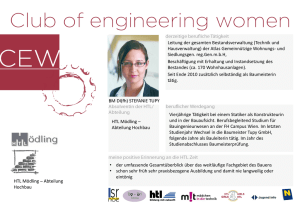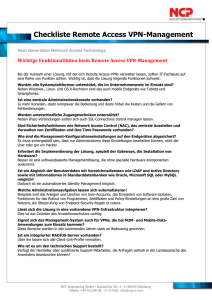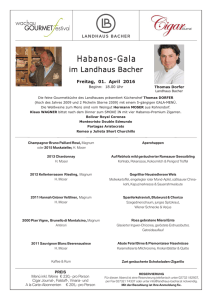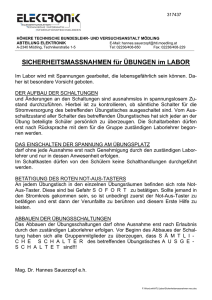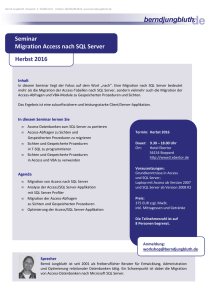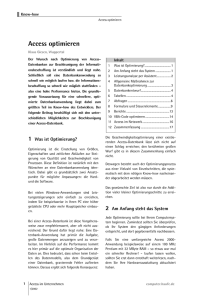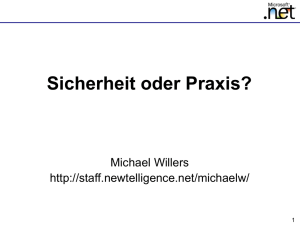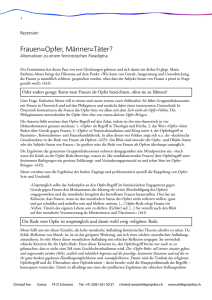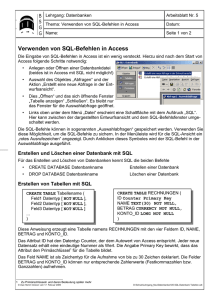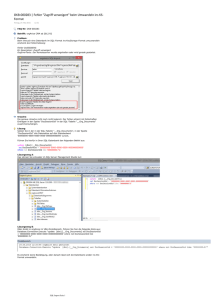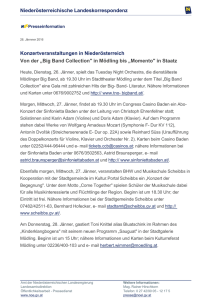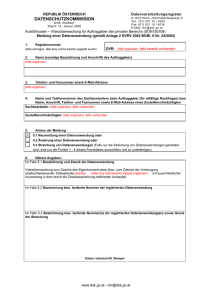technische Beschreibung moser-INDUSTRIE
Werbung
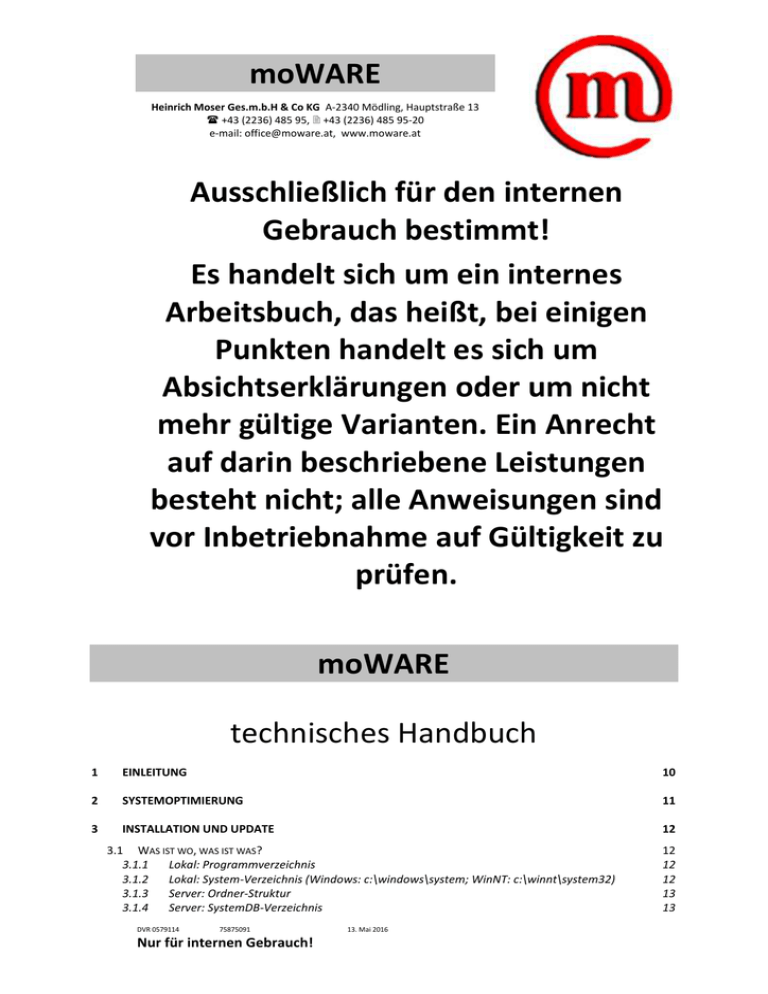
moWARE Heinrich Moser Ges.m.b.H & Co KG A-2340 Mödling, Hauptstraße 13 +43 (2236) 485 95, +43 (2236) 485 95-20 e-mail: [email protected], www.moware.at Ausschließlich für den internen Gebrauch bestimmt! Es handelt sich um ein internes Arbeitsbuch, das heißt, bei einigen Punkten handelt es sich um Absichtserklärungen oder um nicht mehr gültige Varianten. Ein Anrecht auf darin beschriebene Leistungen besteht nicht; alle Anweisungen sind vor Inbetriebnahme auf Gültigkeit zu prüfen. moWARE technisches Handbuch 1 EINLEITUNG 10 2 SYSTEMOPTIMIERUNG 11 3 INSTALLATION UND UPDATE 12 3.1 WAS IST WO, WAS IST WAS? 3.1.1 Lokal: Programmverzeichnis 3.1.2 Lokal: System-Verzeichnis (Windows: c:\windows\system; WinNT: c:\winnt\system32) 3.1.3 Server: Ordner-Struktur 3.1.4 Server: SystemDB-Verzeichnis DVR 0579114 75875091 Nur für internen Gebrauch! 13. Mai 2016 12 12 12 13 13 moWARE Heinrich Moser Ges.m.b.H & Co KG A-2340 Mödling, Hauptstraße 13 +43 (2236) 485 95, +43 (2236) 485 95-20 e-mail: [email protected], www.moware.at 3.1.5 Server: Datenbank-Verzeichnis (alt; nur ACCESS-Variante) 3.1.6 Was ist die moHDat.str? 3.2 ERSTINSTALLATION 3.2.1 Checkliste Installation des Basispakets 3.2.2 Checkliste Erstellung eines Shortcuts (JetFibu) am Desktop 3.2.3 Checkliste Upgrade Version 3.4 auf 32bit Datendatenbank 3.2.4 Technische Details des automatischen Setup 3.2.5 DCOM95 und MDAC_TYP 3.2.6 Installation der externen Berichtssteuerung 3.3 UPDATE (NICHT VERGESSEN! VORHER SICHERN!) 3.3.1 Wie kann ich manuell einen Datenbank-Update anstoßen? 3.3.2 Besonderheiten beim Update 3.3.3 Lizensierung 3.3.4 Mehrfirmenverwaltung 3.3.5 Hartes Installieren eines Updates (z.B. über REMOTE SUPPORT oder direkt über Disketten) 3.3.6 Technische Details des automatischen Update 3.3.7 Update der externen Berichtssteuerung – nur manuell möglich 3.4 ALLGEMEINE ANMERKUNGEN ZUR ACTIVEX-KOMPONENTENREGISTRIERUNG 3.4.1 ActiveX-DLLs (DLL, z.B. moBib.dll) und ActiveX-Steuerelemente (OCX, z.B. comctl32.ocx): 3.4.2 ActiveX-EXE (EXE, z.B. ExtBer.exe) 3.5 TERMINAL SERVER-INSTALLATION 3.6 ZUGRIFFSRECHTE 4 BERICHTS- UND DRUCKSTEUERUNG 25 4.1 „NORMALE“ BERICHTSSTEUERUNG 4.1.1 Allgemein 4.1.2 Beispiele 4.1.3 Aufruf der Drucksteuerung 4.2 ERWEITERTE BERICHTSSTEUERUNG (MIT ANSCHLIEßENDER „NORMALER“ BERICHTSSTEUERUNG) 4.2.1 Allgemein 4.2.2 Beispiele 4.2.3 Aufruf der Drucksteuerung 4.3 STANDARDROUTINE 4.4 DRUCKSTEUERUNG 4.4.1 Allgemein 4.4.2 Beispiele 4.4.3 Aufruf der Drucksteuerung 4.4.4 Direktdruck 4.4.5 Ansicht 4.4.6 Druckauswahl 4.4.7 Druckerauswahl 4.4.8 Druckserver 4.4.9 Zusatztext 4.4.10 PC-Name 4.4.11 Direktmail 4.5 VERHALTEN BEI DER EINSTELLUNG 4.6 MELDUNGEN 4.6.1 Druckername nicht gefunden 4.6.2 Kein Standarddrucker definiert 4.6.3 Sollen die Änderungen im Bericht gespeichert werden? 4.7 DRUCKSERVER 4.8 DRUCKER-SONDERFORMATE DVR 0579114 75875091 Nur für internen Gebrauch! 13 14 15 15 17 17 17 18 18 18 19 19 20 20 20 21 21 22 22 22 22 24 13. Mai 2016 25 25 26 26 26 26 27 27 28 28 28 29 29 29 29 30 30 30 30 30 31 31 31 31 31 31 31 32 Seite: 2 moWARE Heinrich Moser Ges.m.b.H & Co KG A-2340 Mödling, Hauptstraße 13 +43 (2236) 485 95, +43 (2236) 485 95-20 e-mail: [email protected], www.moware.at 5 SERVICE 33 5.1 ALLGEMEINES 5.2 REPARIEREN UND KOMPRIMIEREN 5.3 BEWEGUNGSDATEN LÖSCHEN 5.4 REFERENTIELLE INTEGRITÄT 5.4.1 Stammdaten 5.5 REORGANISATION VON INDICES 6 33 33 34 34 34 34 BENUTZEREINGANG 36 6.1 ERSTELLEN EIGENER ANWENDUNGEN 6.2 ANPASSEN VON BERICHTEN 6.2.1 Ablauf 6.2.2 Konvertieren einer moUser.mdb in ein textbasiertes moUser-Verzeichnis 6.2.3 Suchreihenfolge 6.2.4 Notebooks 7 KONFIGURATION 36 36 36 38 38 38 39 7.1 MEHRFIRMENLOGIK 7.2 SPRACHSTEUERUNG 7.3 SYSTEMDATENBANK 7.4 BENUTZERZUGANG 7.5 BENUTZER-RECHTE 7.5.1 Benutzer-Rechte für die Web-Formulare 7.6 NEUE SYSTEM.MDW ANLEGEN 7.7 REMOTE-BETREUUNG 7.8 PFADÄNDERUNGEN 39 40 40 41 41 42 43 44 44 8 AUFBAU EINER NEUEN MOSER-DATENBANK 47 9 FAQ 48 9.1 FRAGEN ZUR ACCESS-ANWENDUNG 9.2 FRAGEN ZU .NET-ANWENDUNG 9.2.1 Mit welchem .NET Framework arbeitet eine bestimmte DLL? 9.3 ALLGEMEINE FRAGEN 9.3.1 Wie kann ich nach Werten in Dateiinhalten suchen (Windows 7)? 9.3.2 Wie kann ich unter Windows 7 den Desktop und die Programme aller Benutzer befüllen? 10 ACCESS 97 UND 2000 48 48 48 49 49 49 50 10.1 EMPFOHLENE INSTALLATIONSREIHENFOLGE 50 10.2 BUG 1: OFFICE 2000 IST INSTALLIERT UND ACCESS 97 WIRD NACHTRÄGLICH INSTALLIERT (SIEHE AUCH 8.4) 50 10.2.1 RESOLUTION 51 10.3 BUG 2: ACCESS 2000 IST INSTALLIERT UND ACCESS 97 WIRD NACHTRÄGLICH INSTALLIERT. 52 10.3.1 To resolve this behavior, follow these steps: 52 10.4 BUG 3: ACCESS 97 IST INSTALLIERT UND ACCESS 2000 WIRD NACHTRÄGLICH INSTALLIERT. 53 10.4.1 RESOLUTION: Reinstalling Office 97 Professional 54 10.4.2 Repairing the Office 2000 Icons 54 10.5 PROBLEM 4: ACCESS 97 UND JET HANDEL SIND INSTALLIERT UND ACCESS 97 WIRD NACHTRÄGLICH AUF ACCESS 2000 AKTUALISIERT. 55 10.6 BUG 5: ACCESS 97 WURDE AUF ACCESS 2000 AKTUALISIERT UND JET HANDEL WIRD NACHTRÄGLICH INSTALLIERT. 55 10.7 BUG 6: ACCESS 97 UND ACCESS 2000 ÄNDERN DEN PFAD DER SYSTEM.MDW 55 11 SQL SERVER DVR 0579114 57 75875091 Nur für internen Gebrauch! 13. Mai 2016 Seite: 3 moWARE Heinrich Moser Ges.m.b.H & Co KG A-2340 Mödling, Hauptstraße 13 +43 (2236) 485 95, +43 (2236) 485 95-20 e-mail: [email protected], www.moware.at 11.1 WICHTIGE DATENBANKEINSTELLUNGEN 11.1.1 Protokoll bei Prüfpunkt abschneiden 11.2 SQL TRACE (PROFILER) UND PROZESSINFO 11.2.1 Das Programm „SQL Trace“ 11.2.2 Die stored procedure „xp_sqltrace“ 11.2.3 Das Programm „SQL Server Profiler“ 11.2.4 Prozess-Info 11.3 INDEX REORGANISATION 11.4 FALSCHE ANZEIGE DER DATENBANKGRÖßE IM ENTERPRISE MANAGER 11.5 SICHERUNG 11.5.1 SQL Server 6.5 11.5.2 SQL Server 7.0 11.5.3 MSDE (geht auch mit SQL Server 7.0) 11.6 KONVERTIEREN EINER ACCESS-DATENBANK NACH SQL SERVER 11.7 NÜTZLICHE HINWEISE 11.7.1 Starten der Kommandozeile 11.7.2 Anlegen einer neuen Datenbank 11.7.3 Anfügen einer Datenbank 11.7.4 Definition einer System-DSN 11.8 VERTEILTE DATENBANKEN 11.9 GESCHWINDIGKEIT SQL SERVER 2000 11.10 VERSIONSNUMMERN 11.11 MSDE-TOOL 11.12 AUTHENTIFIZIERUNG 11.13 ÄNDERN EINES TABELLEN-BESITZERS 11.14 WINDOWS FIREWALL 11.15 NETZWERKZUGRIFF AUF SQL SERVER EXPRESS AB VERSION 2005 11.16 INSTALLATION SQL SERVER 2008 MANAGEMENT STUDIO EXPRESS 11.17 PERFORMANCE-CHECK ÜBER QUERY ANALYZER 11.18 ÄNDERN DER SORTIERREIHENFOLGE EINER DATENBANK 11.18.1 Sortierreihenfolge einer gesamten Datenbank ändern 11.18.2 Sortierreihenfolge aller Datenbankfelder an die der Datenbank anpassen 11.19 ERSTELLEN BENUTZERGRUPPEN UND RECHTEVERGABE IM WINDOWS BZW SQL SERVER 11.20 FINDEN VON DATENBANK-SICHERUNGEN 11.21 UNGEFÄHRE DATENSATZANZAHL ALLER TABELLEN ZWEIER DATENBANKEN 12 MOSER-HANDEL 77 12.1 RELEASES 12.1.1 Version 2.x bis 4.x 12.1.2 Version 5.x 12.1.3 Version 6.x 12.1.4 Version 7.x 12.1.5 Version 8.x 12.1.6 Gedanken zu Version 8.x (Office-XP-Runtime) 12.1.7 Version 9 12.1.8 Version 10 12.1.9 Version 11 12.1.10 Version 12 12.2 UPDATE AUF RELEASE 6.00 12.2.1 Was vor der Installation zu beachten ist 12.2.2 Erweiterung der Preisroutine um Hauswährungspreise 12.2.3 Prüfroutine für SQL Server: Rechnungs- und Lieferschein-Update DVR 0579114 57 57 58 58 58 59 59 59 60 60 60 62 62 63 64 64 65 65 66 66 66 67 67 67 68 68 69 69 70 70 70 71 75 75 76 75875091 Nur für internen Gebrauch! 13. Mai 2016 77 77 77 77 77 77 78 78 78 78 78 78 78 79 80 Seite: 4 moWARE Heinrich Moser Ges.m.b.H & Co KG A-2340 Mödling, Hauptstraße 13 +43 (2236) 485 95, +43 (2236) 485 95-20 e-mail: [email protected], www.moware.at 12.3 NEUE ANSCHRIFTENFUNKTION 12.4 ENTFERNEN DER GLOBALEN VARIABLEN 12.4.1 1. Versandart 12.4.2 2. Debitorennummer 12.4.3 3. Textbausteine 12.4.4 4. Summenblock 12.4.5 5. Zahlungskonditionen 12.5 AUFTRAGSZEILEN-LISTE 12.5.1 Größere Anzeige 12.6 DEFINIERBARE WEBFILTER 12.6.1 Beispiele 12.7 UMSTELLUNG AUF CHARGEN-FAKTURENMENGE 12.8 ADRESS-ÜBERLEITUNG 12.9 LISTBOXEN 12.10 ÜBERLEITUNG IN DIE JET FIBU 12.10.1 Definition des Belegtexts und des Kontierungstexts 12.11 VERWENDEN DES INFORMATIK TIFF-DRUCKERTREIBERS MIT JET HANDEL 12.12 INFORMATIONEN ZU DEN STANDARDFELDERN DER KUNDENINDIVIDUELLEN KUNDENSTATISTIK 12.13 FAKTUREN-DIENST 12.13.1 Installation 12.13.2 Allgemeines 12.14 MANUELLE ANLAGE EINER ADRESSE BZW. KOMMUNIKATION, DIE NICHT AUS DEM WEBSHOP EINGELESEN WERDEN KONNTEN 94 12.15 CASSINI-WEBSERVER (FRAMEWORK 3.5) 12.16 TESTMANDANT 13 MOKASSA MOARCHIV 14.1 15 94 95 96 13.1 ERSTINSTALLATION 13.1.1 Checkliste Installation des Basispakets 13.2 ERKLÄRUNG KASSASERVER UND KASSALOGIN 13.3 INSTALLATION 13.3.1 DotNet-Komponenten 13.4 VERWENDEN DES ZAHLUNGSFENSTERS UNTER JET HANDEL. 13.5 KASSA-DLLS (KASSA.DLL) 14 81 82 82 82 83 83 83 85 86 87 87 90 90 91 91 91 92 92 93 93 93 96 96 97 97 97 98 98 99 INSTALLATION UND VERWENDUNG 99 PERIPHERIE 100 15.1 EPSON-BONDRUCKER (SERIELL) 100 15.1.1 Anschluss am PC 100 15.1.2 Installation von OPOS 100 15.1.3 Konfiguration von OPOS 100 15.1.4 Konfiguration der COM 102 15.1.5 Einstellungen im Kassa-Platz 103 15.2 EPSON-DISPLAY DM-D110 104 15.3 TICKETDRUCKER (EASYCODER) 104 15.4 TICKET-/ETIKETTENDRUCKER CITIZEN CLP 621Z 105 15.4.1 Konfiguration 105 15.4.2 Anpassung von Etikett-Berichten (Etiketten von Helf mit den Nummern 30019 und E0044068 sind unsere Standardetiketten) 105 15.5 BARCODE-SCANNER – KONFIGURATION 105 DVR 0579114 75875091 Nur für internen Gebrauch! 13. Mai 2016 Seite: 5 moWARE Heinrich Moser Ges.m.b.H & Co KG A-2340 Mödling, Hauptstraße 13 +43 (2236) 485 95, +43 (2236) 485 95-20 e-mail: [email protected], www.moware.at 15.6 BANKOMAT-ANBINDUNG 15.6.1 Checkliste 15.6.2 Stammdaten 15.6.3 Resetphase 15.6.4 Geschäftsfälle 15.7 STAR TSP – DRUCKER 16 106 106 108 109 109 112 ACCESS XP 113 16.1 PROBLEME UND LÖSUNGEN 16.1.1 In einem Bericht wird ein mehrzeiliges Feld nicht vergrößert 16.1.2 In den Info-Daten enthalten manche Listboxen keinen Wert 16.1.3 In einem Bericht ist die Sortierung zufällig 17 WINDOWS VISTA 113 113 113 114 115 17.1 ALLGEMEIN 17.2 FORMULARE, WO TEXTFELD ÜBER LISTBOX 17.2.1 moH.mdb 17.2.2 moHStamm.mdb 115 115 115 116 18 WAWI-RELEASE 10 + KASSA-RELEASE 10 117 19 FEHLERMELDUNGEN UND URSACHEN 118 19.1 VERTEILTE TRANSAKTIONEN - MSDTC 19.2 DATENBANK-UPDATE - KOMPATIBILITÄTSMODUS 19.3 VERSIONSABGLEICH: „UNERWARTETER FEHLER“ 19.4 SERIENBRIEF ODER ÜBERLEITUNG NACH EXCEL 19.5 SERIENBRIEF ODER ÜBERLEITUNG NACH EXCEL 19.6 DOPPELKLICK AUF MDB-DATEI STARTET DEN RUNTIME STATT DES VOLLPRODUKTS VON ACCESS 97 19.7 DAO-ZUGRIFF UNTER NICHT-ACCESS-VBA (Z.B. WINWORD) 19.8 RÜCKSICHERN SQL SERVER 19.9 MSACCESS.EXE – DAO ANWENDUNGSFEHLER (ACCESS 97 STÜRZT BEIM PROGRAMMSTART AB) 19.10 SYS_SYSTEM-TABELLE BEIM STARTEN 19.11 MSJET35.DLL IN VERWENDUNG BEI INSTALLATION 19.12 KASSA-ANMELDUNG BRINGT FEHLER BEI VERBINDUNG ZU SQL SERVER 19.13 EINBINDEN EINES WORD-DOKUMENTS ÜBER OLE NICHT MÖGLICH 19.14 ES WERDEN KEINE TIF-DATEIEN FÜR JET FIBU SCAN ERSTELLT 19.15 MICROSOFT.JET.OLEDB.4.0 NICHT GEFUNDEN 19.16 DATENBANK-UPDATE - KOMPATIBILITÄTSMODUS 19.17 DAO-INSTALLATION NICHT MÖGLICH (DATEIEN IN VERWENDUNG) 19.18 PROGRAMM IST LANGSAM (SCHON BEIM EINBINDEN) 19.19 PROGRAMM KONNTE DIE DLL MSORT97 NICHT FINDEN. 19.20 FEHLER BEIM REGISTRIEREN DES DOTNETPROXY: „REGASM-FEHLER: DER ZUGRIFF AUF DEN REGISTRIERUNGSSCHLÜSSEL WURDE VERWEIGERT.“ 19.21 IN ETWA: KEINE ZUGRIFFSBERECHTIGUNGEN AUF SYS_FIRMEN 19.22 SYSTEMFEHLER &H80004005 BEIM VERSIONSABGLEICH 19.23 FEHLER: FALSCHE SYNTAX IN DER NÄHE VON '\' 19.24 FEHLER: FÜR DAS DRUCKEN VON BERICHTEN IST EIN NEUSTART NOTWENDIG 19.25 SQL SERVER FEHLERMELDUNGEN 19.26 429 - OBJEKTERSTELLUNG DURCH ACTIVEX-KOMPONENTE NICHT MÖGLICH 19.27 DAO LÄSST SICH NICHT INSTALLIEREN 19.28 KASSA-ANMELDUNG IN JET HANDEL 19.29 INSTALLATION VON .NET FRAMEWORK 1.1 / WINDOWS INSTALLER DVR 0579114 75875091 Nur für internen Gebrauch! 13. Mai 2016 118 118 119 120 120 122 122 123 123 124 124 125 125 125 126 126 126 127 128 128 129 129 130 130 130 131 131 132 132 Seite: 6 moWARE Heinrich Moser Ges.m.b.H & Co KG A-2340 Mödling, Hauptstraße 13 +43 (2236) 485 95, +43 (2236) 485 95-20 e-mail: [email protected], www.moware.at 19.30 FORMULARE LASSEN SICH NICHT ÖFFNEN (AKTION OPENFORM ABGEBROCHEN) 133 19.31 FEHLER BEI ERSTELLEN DES KASSAPLATZES (WEGEN BONDRUCKER) 133 19.32 FEHLER BEI AUSGABE IN EXCEL-DATEI 134 19.33 DIE METHODE CURRENTDB FÜR DAS OBJEKT APPLICATION IST FEHLGESCHLAGEN 134 19.34 FEHLER BEIM LADEN EINER DLL 134 19.35 KEINE RECHTE FÜR INITIALISIERUNG DER WINDOWS-REGISTRIERUNG 135 19.36 OBJEKT UNTERSTÜTZT DIE EIGENSCHAFT ODER METHODE NICHT 135 19.37 KONFLIKT DER SORTIERUNG FÜR DIE EQUAL TO-OPERATION KANN NICHT AUFGELÖST WERDEN 136 19.38 INVALID BOOKMARK 137 19.39 ERWEITERTE BERICHTSSTEUERUNG REAGIERT NICHT ODER FALSCH 137 19.40 UNGÜLTIGER SPALTENNAME „PC_NAME“ 137 19.41 BEIM STARTEN VON JET HANDEL WIRD AUTOMATISCH NACHINSTALLIERT 138 19.42 SETUP.HTA: KANN NICHT AUSGEFÜHRT WERDEN ODER BRINGT SKRIPTFEHLERMELDUNG 138 19.43 MSCORLIB.DLL NICHT GEFUNDEN 139 19.44 UNGÜLTIGER OBJEKTNAME ‚INFORMATION_SCHEMA…’ BEIM EINBINDEN 140 19.45 FEHLER BEIM STARTEN VON OUTLOOK (ADRESS-ZUORDNUNGS-PLUGIN) 141 19.46 SECURITYEXCEPTION BEIM STARTEN DES PROGRAMMS 141 19.47 VERBINDUNG VON EINEM REMOTE-PC ZUR MSDE DIREKT NACH DER INSTALLATION SCHLÄGT FEHL 143 19.48 FEHLER BEIM ANFÜGEN EINER DATENBANK MIT MSDE-TOOL 143 19.49 ACCESS KANN DAS ARBEITSVERZEICHNIS NICHT IN … ÄNDERN 143 19.50 DIE DATEI BEFINDET SICH IN EINEM NICHT GESICHERTEN VERZEICHNIS (ODER SO ÄHNLICH) 144 19.51 STATT EINEM BILD WIRD NUR DAS ICON BZW. DER DATEINAME ANGEZEIGT. 145 19.52 INSTALLIEREN DER MSDE 146 19.53 DIE MANIFESTATION ‚MOBIBNET’ DER ASSEMBLY STIMMT NICHT MIT DEM ASSEMBLY-VERWEIS ÜBEREIN (BEIM STARTEN VON JET-HANDEL) 146 19.54 FEHLERMELDUNG BEI DER E-MAIL-ABLAGE IM OUTLOOK (SYSTEM.INVALIDCASTEXEPTION) 147 19.55 KALENDER-STEUERELEMENTE WERDEN NICHT ANGEZEIGT 148 19.56 MELDUNG „FÜR DEN NUMMERNKREIS X IST DIE ÜBERPRÜFUNG DES WERTES Y FEHLGESCHLAGEN.“ 148 19.57 BEIM STARTEN „DER VON IHNEN EINGEGEBENE AUSDRUCK ENTHÄLT EINE FUNKTION, DIE … NICHT FINDEN KANN.“ 148 19.58 „OBJEKT ODER KLASSE UNTERSTÜTZT DIESE EREIGNISMENGE NICHT“ ODER FEHLER BEIM OPENFORM (STARTEN DES PROGRAMMS) 149 19.59 FUNKTION: G_GET_DB_PFAD(), DAO.FIELDS: KEIN AKTUELLER DATENSATZ 150 19.60 ACCESS 2002 RUNTIME SP3 LÄSST SICH NICHT INSTALLIEREN 150 19.61 FEHLERMELDUNG „REMOTINGEXCEPTION: DER TYP MOWARE.BIB.WIN.WINFORMPROGRESSWINDOW, MOBIBNET, … KANN NICHT GELADEN WERDEN“ 150 19.62 FEHLERMELDUNG „SPEICHERPLATZ KONNTE NICHT ZUGEORDNET WERDEN“ 151 19.63 INTERNET SICHERHEITSZONEN-MANAGER FEHLT 152 19.64 VERSION.EXE BRINGT FEHLER 76: PFAD NICHT GEFUNDEN. 152 19.65 „UNERWARTETER FEHLER: ANWENDUNG WIRD BEENDET“ BEI PROGRAMMSTART 153 19.66 DEADLOCKSITUATION 153 19.67 FEHLER BEIM ZUGRIFF AUF SQL-SERVER (ODER MSDE) 154 19.68 OBJEKTVARIABLE NICHT FESTGELEGT 155 19.69 OLE-SERVER IST NICHT REGISTRIERT 155 19.70 DIE METHODE ‚ITEM‘ FÜR DAS OBJEKT ‚FORMS‘ IST FEHLGESCHLAGEN 156 19.71 IN EINER DB MIT VERTEILTEN TABELLEN KOMMEN BEI SELECTS KEINE DATENSÄTZE, OBWOHL WELCHE KOMMEN SOLLEN 156 19.72 ACCESS2007: BERICHTS-OUTPUT NACH PDF UND XPS FUNKTIONIEREN NICHT 156 19.73 ACCESS2007: BERICHTS-OUTPUT NACH EXCEL FUNKTIONIERT NICHT 157 19.74 ACCESS2007-RUNTIME: EXCEL- ODER RTF-AUSGABE BRINGT FEHLERMELDUNG (AUCH BEI ANDEREN DATEITYPEN) 157 19.75 ES WERDEN BEIM PROGRAMMSTART UNTERSCHIEDLICHE CODEBASEN GENERIERT 157 19.76 FEHLERMELDUNG, DASS SQL SERVER DMO NICHT INSTALLIERT IST 158 19.77 FEHLER BEIM ZUGRIFF AUF DIE WINDOWS(„WINDWS“)-SYSTEMREGISTRIERUNG 158 DVR 0579114 75875091 Nur für internen Gebrauch! 13. Mai 2016 Seite: 7 moWARE Heinrich Moser Ges.m.b.H & Co KG A-2340 Mödling, Hauptstraße 13 +43 (2236) 485 95, +43 (2236) 485 95-20 e-mail: [email protected], www.moware.at 19.78 19.79 19.80 19.81 19.82 19.83 19.84 LEERES FENSTER, NACHDEM SETUP.HTA MIT ADMINISTRATORRECHTEN NEU GESTARTET WURDE 159 BILD WIRD Z.B. BEI DER BRIEFKOPF-DEFINITION NUR ALS SYMBOL ANGEZEIGT 159 FEHLER BEI AUSGABE VON BERICHTEN NACH EXCEL ODER WORD 160 ACCESS2007 RUNTIME BRINGT ANWENDUNGSFEHLER BEIM STARTEN 161 „… ENTHÄLT EINEN AUSDRUCK DEN … NICHT FINDEN KANN“ 161 STARTEN DES ACCESS-2007-RUNTIMES: OFFICE WIRD INSTALLIERT 162 DOTNETPROXY KANN NICHT INITIALISIERT WERDEN, WENN DIE ANWENDUNG OHNE ADMINISTRATORRECHTE GESTARTET WIRD 163 19.85 DIE METHODE ‚CONNECTION‘ FÜR DAS OBJEKT ‚_CURRENTPROJECT‘ IST FEHLGESCHLAGEN. 163 19.86 FEHLER BEI EXCEL-AUSGABE VON BERICHTEN 163 19.87 TITELLEISTE WIRD IN DER ACCESS2007-ANWENDUNG NICHT RICHTIG GESETZT 164 19.88 GESCHWINDIGKEITSPROBLEME BEIM STARTEN DER ACCESS-ANWENDUNG, SOWIE BEIM FIRMENWECHSEL (ACCESS 2007) 164 19.89 „FEHLER BEI DER AUTOMATISCHEN KONFIGURATION VON MICROSOFT OFFICE ACCESS“ BEIM STARTEN DER ACCESSANWENDUNG 165 19.90 VERSIONSABGLEICH: „REGISTRY-KEY KONNTE NICHT GEFUNDEN WERDEN.“ 166 19.91 "DER ANGEGEBENE DSN WEIST EINE NICHT ÜBEREINSTIMMENDE ARCHITEKTUR VON TREIBER UND ANWENDUNG AUF" 166 19.92 TEXT FEHLT IN EINER WPF-ANWENDUNG (VERSIONSABGLEICH, VERLAGS-GADGET, WARENÜBERNAHME), ODER: VERSIONSABGLEICH-FENSTER SCHLIEßT SICH NICHT UND HÄNGT SICH AUF, ODER: WARENÜBERNAHME-FENSTER FRIERT EIN 167 19.93 FEHLER BEI DER INSTALLATION: DIE SICHERHEITSEINSTELLUNGEN DIESES COMPUTERS LASSEN DEN ZUGRIFF AUF EINE DATENQUELLE IN EINER ANDEREN DOMÄNE NICHT ZU. 168 19.94 BEIM STARTEN DES PROGRAMMS ERSCHEINT EINE FEHLERMELDUNG IM ZUSAMMENHANG MIT DER FUNKTION "VERWEISE_START()“ 168 19.95 FEHLER BEIM ZUGRIFF AUF DIE JET FIBU (SQL SERVER EXISTIERT NICHT ODER ZUGRIFF VERWEIGERT) 169 19.96 VERGRÖßERBARE MEMOFELDER WERDEN AM BERICHT ABGESCHNITTEN 169 19.97 BEIM ÖFFNEN EINES BERICHTS: „KANN FELD S_ZUSATZTEXT NICHT FINDEN“ 170 19.98 UNNÖTIGE SEITE AM BERICHTSENDE 170 19.99 LAUFZEITFEHLER BZW „FUNKTIONSMERKMAL NICHT UNTERSTÜTZT“ 170 19.100 „DAS VISUAL BASIC FÜR APPLIKATIONEN-PROJEKT IN DER DATENBANK IST BESCHÄDIGT“-FEHLERMELDUNG BEIM HINZUFÜGEN DES BIB-VERWEISES 171 19.101 DER SSPI-KONTEXT KANN NICHT ERSTELLT WERDEN. 171 19.102 FORMULAR >S_GLOBAL_VAR< NICHT GEFUNDEN. 172 19.103 „IHR NETZWERKZUGRIFF WURDE UNTERBROCHEN. SCHLIEßEN SIE DIE DATENBANK, UND ÖFFNEN SIE SIE ERNEUT, UM DEN VORGANG FORTZUSETZEN.“ 173 19.104 INSTALLATION DES SQL SERVERS SCHLÄGT MIT FEHLERNUMMER -289740454 FEHL. 174 19.105 AUSGABE NACH EXCEL BRINGT (ZB 32) LEERZEILEN 174 19.106 INVALIDCASTEXCEPTION MIT SYSTEM.__COMOBJECT UND TYPE_E_LIBNOTREGISTERED 175 19.107 MEMO-FELDER WERDEN AUF BERICHTEN ABGESCHNITTEN 176 19.108 „TYPEN UNVERTRÄGLICH“ BEI AUSGABE NACH EXCEL 176 19.109 DAS FENSTER DER OUTLOOK-ABLAGE ÖFFNET SICH NICHT UND DAS KARTEIBLATT ADD-INS IST IM MAIL NICHT SICHTBAR. (OUTLOOK 2013) 177 19.110 MELDUNG „FALSCHE DLL-AUFRUFKONVENTION“ 177 19.111 STEUERELEMENTE BLEIBEN LEER, WERDEN NICHT ANGEZEIGT (ZB DURCHSCHNITTSPREIS IM LAGER) 178 19.112 NACH REDUZIERUNG DER WINDOWS-7-SCHRIFTGRÖßE WIRD DER TEXT IN UNSEREN PROGRAMMEN ZU GROß ANGEZEIGT. 179 19.113 DIE AKTION OUTPUTTO WURDE ABGEBROCHEN 179 19.114 BAUMANZEIGE-KLICKS WERDEN IGNORIERT 180 19.115 MAILVERSAND ÜBER SMTP BRINGT "5.5.2 BAD CHARS IN COMMAND" 180 19.116 BEIM PROGRAMMSTART KOMMT DIE MELDUNG „THE SETUP CONTROLLER HAS ENCOUNTERED A PROBLEM DURING INSTALL. PLEASE REVIEW THE LOG FILES FOR FURTHER INFORMATION ON THE ERROR.“ 181 19.117 BEIM DRUCK EINES BERICHTS MIT PROGRESSMETER ERSCHEINT DER BERICHT IM HINTERGRUND 181 DVR 0579114 75875091 Nur für internen Gebrauch! 13. Mai 2016 Seite: 8 moWARE Heinrich Moser Ges.m.b.H & Co KG A-2340 Mödling, Hauptstraße 13 +43 (2236) 485 95, +43 (2236) 485 95-20 e-mail: [email protected], www.moware.at 19.118 19.119 19.120 19.121 19.122 19.123 19.124 19.125 TEXT IN DER PDF-AUSGABE IST VERSCHOBEN, IN DER BERICHTSANSICHT JEDOCH KORREKT „POSTFACH NICHT VERFÜGBAR“ BEIM E-RECHNUNGSVERSAND EXCEL-AUSGABE HAT FALSCHE UMLAUTE „CAN’T FIND LANGUAGE DLL MSAIN.DLL“ BEIM PROGRAMMSTART DER BEFEHL ODER DIE AKTION ‚AUSGABEIN‘ IST ZURZEIT NICHT VERFÜGBAR. FEHLER 8020 „ERROR READING COMM DEVICE“ BEIM ZUGRIFF AUF DEN BANKOMATEN AUTOMATISIERUNGSFEHLER: „BIBLIOTHEK NICHT REGISTRIERT“ BONDRUCKER DRUCKT NICHT MEHR DVR 0579114 75875091 Nur für internen Gebrauch! 13. Mai 2016 182 182 183 184 184 185 185 185 Seite: 9 moWARE Heinrich Moser Ges.m.b.H & Co KG A-2340 Mödling, Hauptstraße 13 +43 (2236) 485 95, +43 (2236) 485 95-20 e-mail: [email protected], www.moware.at 1 EINLEITUNG Die in diesem Handbuch enthaltenen Beispiele beziehen sich auf die moware WAWI. Die darin erläuterten Techniken funktionieren jedoch mit allen moBib-basierenden moser-Produkten. DVR 0579114 75875091 Nur für internen Gebrauch! 13. Mai 2016 Seite: 10 moWARE Heinrich Moser Ges.m.b.H & Co KG A-2340 Mödling, Hauptstraße 13 +43 (2236) 485 95, +43 (2236) 485 95-20 e-mail: [email protected], www.moware.at 2 SYSTEMOPTIMIERUNG Dieses Kapitel wurde entfernt und wird nur zwecks Beibehaltung der Kapitelnummerierung nicht gelöscht. DVR 0579114 75875091 Nur für internen Gebrauch! 13. Mai 2016 Seite: 11 moWARE Heinrich Moser Ges.m.b.H & Co KG A-2340 Mödling, Hauptstraße 13 +43 (2236) 485 95, +43 (2236) 485 95-20 e-mail: [email protected], www.moware.at 3 INSTALLATION UND UPDATE Dieses Kapitel bezieht sich auf eine ältere Version der moware-Anwendungen und ist nicht mehr aktuell. Es gibt 2 Installationen: Erstinstallation Update 3.1 Was ist wo, was ist was? Im Standard erfolgt die Installation auf einem lokalen Rechner in einem lokalen Verzeichnis. Nennen wir dieses Verzeichnis Programmverzeichnis. In dieses Verzeichnis werden folgende Dateien kopiert: 3.1.1 Lokal: Programmverzeichnis Runtimeprogramme Programmdatenbank (moH.mdb, JetFibu.mdb). Ist die Datenbank, die die lokalen Hilfstabellen, die Formulare und Berichte enthält. In dieser Datenbank ist auch das Makro Autoexec für den Programmstart. Strukturdatenbank der Datendatenbank (moHDat.str). Die Vorlage für die ACCESS-Datenbank (moHDat.mdb). Strukturdatenbank der Systemdatenbank (moHSys.str). Die Vorlage für die Systemdatenbank (moHSys.mdb), die am Server abgelegt wird und in der die Firmen- und Datenbankeinstellungen zentral gespeichert werden. lokalen Benutzereingang (moUser.mdb). Icons: jet.ico Diverse Documente (Handbuch.doc, Fahrplan.doc...) Versionsabgleichprogramm (version.exe) 3.1.2 Lokal: System-Verzeichnis (Windows: c:\windows\system; WinNT: c:\winnt\system32) Bibliotheksdatenbank (heißt immer moHBib.mde). Die Bibliothek, die die Programme enthält. Die Datei befindet sich im System-Verzeichnis, da die Datei aufgrund eines bekannten Access-Bugs in einem festgelegten Verzeichnis sein muß. DVR 0579114 75875091 Nur für internen Gebrauch! 13. Mai 2016 Seite: 12 moWARE Heinrich Moser Ges.m.b.H & Co KG A-2340 Mödling, Hauptstraße 13 +43 (2236) 485 95, +43 (2236) 485 95-20 e-mail: [email protected], www.moware.at ActiveX-Steuerelemente (OCX). Inzwischen funktioniert das Produkt sowohl mit den Originalversionen (5.00.xxxx) als auch mit den SP2Versionen (5.10.xxxx) der Dateien comdlg32.ocx und comctl32.ocx. Standardmäßig werden von uns die Originalversionen mitgegeben. 3.1.3 Server: Ordner-Struktur Mit 26.11.2015 wurde beschlossen, dass die Ordner-Struktur am Server optimalerweise wie folgt aussehen sollte: …\moWARE\{Programmname}\ Die Unterordner lauten auf "System" (für moUser.mdb, moHSys.xml, etc.) und "Update" (für die Programm-Dateien). Unterschiedliche Programm-Releases äußern sich nicht in eigens dafür benannten Ordnern, sondern über die …Sys.xml-Datei, welche den Release-Namen beinhalten kann (wenn wir es für notwendig halten, weil die lokalen Registry-Zugriffe geändert werden sollten, also zB moHSys12.xml). 3.1.4 Server: SystemDB-Verzeichnis Systemdatenbank (moHSys.xml bzw moHSys.mdb) aktuelle Programmdateien (falls schon ein Update durchgeführt wurde, Erklärung: siehe Kapitel „Update“) moUser.mdb (falls ein Netz-Benutzereingang verwendet wird) Unterverzeichnis moUser (falls ein textbasierter Netz-Benutzereingang verwendet wird) 3.1.5 Server: Datenbank-Verzeichnis (alt; nur ACCESS-Variante) (entspricht meistens dem SystemDB-Verzeichnis) Datenbank (moHDat.mdb) Es gibt keine Einträge in INI-Dateien mehr, diese Informationen werden jetzt in der Systemdatenbank gespeichert. Alle PCs im Netz müssen auf die gleiche Systemdatenbank verweisen. Der Pfad der Systemdatenbank wird in der Registry abgelegt und kann entweder über den Editor regedit.exe oder über den „Datenbanken & Firmen“-Button im Servicemenü (Jet-Button auf der Startseite) geändert werden. Die Informationen befinden sich im folgenden Schlüssel: HKEY_LOCAL_MACHINE\Software\moser-SOFTWARE\moser-HANDEL Dort kann der Einträg Systemdatenbank bearbeitet werden. Achtung: Bei 64-bitSystemen befindet sich der Schlüssel unter dem Knoten HKEY_LOCAL_MACHINE\Software\WOW6432Node\moser-SOFTWARE\moserHANDEL DVR 0579114 75875091 Nur für internen Gebrauch! 13. Mai 2016 Seite: 13 moWARE Heinrich Moser Ges.m.b.H & Co KG A-2340 Mödling, Hauptstraße 13 +43 (2236) 485 95, +43 (2236) 485 95-20 e-mail: [email protected], www.moware.at In der Systemdatenbank befinden sich die Pfade bzw. Connect-Strings der Datenbanken und die Firmeninformationen. Es können sowohl Pfade zu AccessDatenbanken als auch Verbindungszeichenfolgen zu SQL-Server-Datenbanken gespeichert werden (Servicemenü/Datenbanken & Firmen) Beispiele: \\Server\Jet\JetHandel\moHDat.mdb ODBC;DSN=Jet Handel;APP=JetHandel;DATABASE=moHDat; UID=sa;PWD=;LANGUAGE=deutsch Bei einem automatischen Update werden die Programm- und Bibliotheksdatenbanken ins Systemdatenbankverzeichnis am Server kopiert (auch bei einer Einzelplatzinstallation). Beim Programmstart überprüft dann die version.exe, ob im Netz eine neuere Version vorhanden ist und kopiert diese gegebenenfalls ins lokale Programmverzeichnis (bzw. die moHBib.mde ins Windows-Systemverzeichnis). Früher (vor Version 6.0) war es üblich, daß jeder PC bei der Installation ein ICON im Programmanager erhält, das ein BATCH-File anspricht, das die Programm- und Bibliotheksdatenbank aus dem Datenbankverzeichnis (damals gab es noch keine Systemdatenbank) ins Programmverzeichnis kopiert. Diesen Vorgang nennen wir INITIALISIEREN! Er ist durch die Versionsüberprüfung bei Programmstart (version.exe) nicht mehr notwendig. Versuchen Sie NIE das Programm zentral zu installieren! Auch wenn es sich um eine C/S-Installation handelt, muss ein Systemdatenbank am Server existieren, auf die alle PCs zugreifen. 3.1.6 Was ist die moHDat.str? Die moHDat.str ist die sogenannte Struktur-Datenbank, welche die Struktur der Daten-Datenbank vorgibt (Tabellen, Felder, Feldtypen, etc). Diese Struktur wird beim Update auf die Daten-Datenbank übertragen. In dieser Struktur-Datenbank ist eine Releasenummer eingetragen. Sie befindet sich in der Tabelle s_system unter dem Datensatz mit dem Kennzeichen ”DB-VER” im Feld ”info”: Kz DB-VER 7 Info I D Hinweis 06.00.19981013 Datenbankversionsnummer Sie besteht aus der zweistelligen Release-Nummer (06) gefolgt von einem Punkt, der zweistelligen Sub-Release-Nummer (00) und nach einem weiteren Punkt dem Datum der letzten Datenbank-Änderung im Format JJJJMMTT. DVR 0579114 75875091 Nur für internen Gebrauch! 13. Mai 2016 Seite: 14 moWARE Heinrich Moser Ges.m.b.H & Co KG A-2340 Mödling, Hauptstraße 13 +43 (2236) 485 95, +43 (2236) 485 95-20 e-mail: [email protected], www.moware.at Dieselbe Releasenummer findet sich auch in der Daten-Datenbank in derselben Tabelle. Wenn die Releasenummer der moHDat.str nun größer, also neuer, ist als die der Daten-Datenbank, so wird ein Update gefahren – und die neuere Releasenummer in die Daten-Datenbank eingetragen. Funktionsbeschreibung 3.2 Bei Auslieferungen, egal ob Update oder Installation, wird eine Strukturdatenbank (moHDat.str) mitgeliefert. Diese befindet sich immer im Programmverzeichnis. Installation: Das Programm erkennt, daß in der Systemdatenbank noch kein Pfad für die Datendatenbank angelegt wurde. Deshalb wird das DB-Auswahlfenster gebrach (Einzelplatz, Netzwerk, SQL Server). Wird eine Access-Variante ausgewählt (Einzelplatz, Netzwerk), so wird die Strukturdatenbank in dieses Verzeichnis kopiert und umbenannt (moHDat.mdb). Update: Das Installationsprogramm installiert die neue Strukturdatenbank ins Programmverzeichnis. Die alte Strukturdatenbank wird genauso wie alle anderen Dateien auch ins moBackup-Verzeichnis auf dem Server gesichert. Wenn das Programm gestartet wird, erkennt es, daß bereits eine Datenbank vorhanden ist und vergleicht die Versionsnummern. Ist ein Update notwendig, so wird dieser durchgeführt. Außerdem ersetzt die Strukturdatenbank die Tabelle tabellen. Es wird als Tabelleneigenschaft gespeichert, ob die Tabelle zu den Bewegungsdaten gehört und welchem Bereich (Artikelstamm, Kundenstamm) sie zugeordnet ist. Erstinstallation Dazu wird einfach die CD-ROM des INSTALLATIONS-Standes eingelegt. Wenn das Setup-Programm durch AUTOPLAY nicht automatisch startet, muß es manuell durch Start, Ausführen, ”CDROM-Laufwerk:\setup.exe” gestartet werden. Danach ist nur mehr den Ausführungen am Bildschirm zu folgen. Die Erstinstallation erfolgt am Client. Die Installations-CD wird auf jedem Client installiert. 3.2.1 Checkliste Installation des Basispakets Installation auf jedem PC im Verzeichnis C:\Programme\JetHandel. Dieser Pfad wird auch vom Installationsprogramm vorgeschlagen. Ab Release 8 sind folgende Punkte erforderlich JET Handel installieren Mobibnet.dll manuell ins Programmverzeichnis einkopieren und Schreibschutz entfernen DVR 0579114 75875091 Nur für internen Gebrauch! 13. Mai 2016 Seite: 15 moWARE Heinrich Moser Ges.m.b.H & Co KG A-2340 Mödling, Hauptstraße 13 +43 (2236) 485 95, +43 (2236) 485 95-20 e-mail: [email protected], www.moware.at ODBC Jet-Handel einrichten mit Benutzername und Passwort je nach SQLServer-Installation .NET Framework installieren .NET Proxy installieren (Setup.bat mit Vorbehalt, sonst laut Installation.txt) Barcode installieren (Systemsteuerung, Schriftart), wenn notwendig moSteuerElemente (moStEl) installieren Externe Berichtssteuerung installieren (optional) .NET SP2 installieren (Neustart nicht durchführen) ADO-Support 2.61 DAO-Setup Jet Engine SP3 installieren PC-Neustart Starten des Programms Anlegen einer Systemdatenbank am Server, indem Sie einfach auf den Button mit dem Durchsuchen-Icon klicken und ein Verzeichnis festlegen. Berücksichtigen Sie, daß bei Updates in weiterer Folge die Programmdateien in dieses Verzeichnis kopiert werden. (z.B. \\SERVER\JetSw\JetHandel) Eingabe des Datenbankpfades. Wenn Sie eine Access-Lösung installieren, wird eine Datenbank im gewählten Netzverzeichnis erstellt. Dieses Verzeichnis kann auch das Systemdatenbank-Verzeichnis sein (empfohlen).Wenn Sie eine SQL Server-Lösung installieren und die Datenbank bereits existiert, wählen Sie diese mit dem „SQL“-Button aus. Achtung: Damit das schnelle Einbinden funktioniert, muss der ODBC-Pfad unbedingt folgendes Format haben: Bei Windows-Authentifizierung: ODBC;DRIVER=SQL Server;SERVER=SERVER;APP=Programmname;DATABASE=Database;Trusted_Con nection=Yes Bei SQL Server-Authentifizierung: ODBC;DRIVER=SQL Server;SERVER=SERVER;APP=Programmname;DATABASE=Database;UID=User; PWD=Passwort Alt: ODBC;DSN=DSN;SERVER=SERVER;UID=sa;PWD=Passwort; APP=Programmname;DATABASE=moHDat Legen Sie eine Firma an, welche die angegebene Datenbank verwendet. DVR 0579114 75875091 Nur für internen Gebrauch! 13. Mai 2016 Seite: 16 moWARE Heinrich Moser Ges.m.b.H & Co KG A-2340 Mödling, Hauptstraße 13 +43 (2236) 485 95, +43 (2236) 485 95-20 e-mail: [email protected], www.moware.at Kopieren Sie gegebenenfalls den Benutzereingang in das SystemdatenbankVerzeichnis Das System ist installiert, es kann auf der Workstation gearbeitet werden. 3.2.2 Checkliste Erstellung eines Shortcuts (JetFibu) am Desktop Kontextmenü (rechte Maustaste) des Windows Start-Buttons: Öffnen. Ins Programme\JetHandel-Verzeichnis gehen und die Verknüpfung auf den Desktop kopieren. 3.2.3 Checkliste Upgrade Version 3.4 auf 32bit Datendatenbank Neue DB im Server-Verzeichnis (z.B. \\SERVER\JetSw\JetHandel) mit Namen moHDat.mdb anlegen Alle Tabellen aus der alten moinddat.mdb einkopieren (konvertieren funktioniert aufgrund der Menge an Tabellen und Feldern nicht!) EINGABEFOLGE: Datei/ExterneDaten/importieren moinddat.mdb alle auswählen, OK ACCESS beenden und Programm starten Das Programm bringt die Datenbank auf den letzten Stand. Vielleicht gibt es dabei einige Dienste, die nach Aufforderung noch zu starten sind. DB aus dem Datendatenbankverzeichnis sichern. Es kann sein, daß sich die Größe der Datendatenbank verdoppelt; sie kann mit der Funktion Komprimieren wieder verkleinert werden (doppelter Platz auf Platte notwendig). 3.2.4 Technische Details des automatischen Setup Durch das Einlegen der CD wird das Handel-Installationsprogramm setup.exe gestartet. Wenn es erkennt, dass Handel bereits installiert wurde (HKLM/Software/Microsoft/Windows/Current Version/Uninstall/Jet Handel Eintrag oder System-DB-Eintrag unter HKLM/Software/moser-SOFTWARE/[Programmname] vorhanden), wird setup.exe beendet und update.exe gestartet. Wenn update.exe daraufhin mit der Meldung "Programm noch nicht installiert" endet, ist Handel nicht installiert, der SysDB-Eintrag in der Registry trotzdem vorhanden. In diesem Fall muß der Eintrag gelöscht und setup.exe neu gestartet werden. DVR 0579114 75875091 Nur für internen Gebrauch! 13. Mai 2016 Seite: 17 moWARE Heinrich Moser Ges.m.b.H & Co KG A-2340 Mödling, Hauptstraße 13 +43 (2236) 485 95, +43 (2236) 485 95-20 e-mail: [email protected], www.moware.at setup.exe installiert Handel: Die Dateien werden ins Programmverzeichnis (C:\Programme\JetHandel) kopiert und ein leerer HKLM/Software/moserSOFTWARE/moser-HANDEL/Systemdatenbank Eintrag wird erstellt. Dieser Vorgang muß auf JEDEM PC einzeln ausgeführt werden. 3.2.5 DCOM95 und MDAC_TYP Da seit dem Release 7 der Verarbeitungsserver fester Bestandteil des Programms ist und in absehbarer Zeit nur noch die ADO-Version von JET HANDEL ausgeliefert wird, müssen auf jedem PC die Microsoft Data Access Components (MDAC) installiert werden. Dazu sind folgende Schritte erforderlich: MDAC_TYP.EXE ausführen (auf der Installations-CD enthalten). Falls das Programm reklamiert, dass DCOM95 nicht installiert ist, sollte zuerst DCOM95.EXE und dann (evtl. nach einem Neustart) nochmals MDAC_TYP.EXE ausgeführt werden. Achtung: Da auch der Setup-Stand bereits auf die ADO-Version abgestimmt ist, ist eine JET HANDEL-Installation ohne installierte MDAC möglicherweise nicht erfolgreich! (Fehlermeldung, dass eine DLL nicht registriert werden konnte.) Allgemein ist noch anzumerken, dass die Dateien DCOM95 und MDAC von Microsoft als Betriebssystemupdates angesehen werden und deshalb möglicherweise positive Auswirkungen auf die Stabilität des Systems haben. 3.2.6 Installation der externen Berichtssteuerung Die externe Berichtssteuerung wird über die Datei setup.exe im ExtBer-Verzeichnis der Installations-CD gestartet. Achtung: Es gibt noch einen bekannten Bug bei der Installation: Gegen Ende der Installation erscheint die Fehlermeldung, dass die Datei MSXML.DLL nicht registriert werden konnte. Diese Meldung kann guten Gewissens mit "Ignorieren" geschlossen werden, da die DLL für die externe Berichtssteuerung nicht notwendig ist. Das Standardinstallationsverzeichnis lautet C:\Programme\moserWARE\ExtBer. Die Installation legt keine Verknüpfungen im Startmenü an. Das Programm wird beim Start von JET HANDEL automatisch gestartet. 3.3 Update (nicht vergessen! Vorher sichern!) Der Update kopiert einerseits den letzten Programmstand auf die Workstation und zieht andererseits die Datenbank innerhalb eines Releases hoch. DVR 0579114 75875091 Nur für internen Gebrauch! 13. Mai 2016 Seite: 18 moWARE Heinrich Moser Ges.m.b.H & Co KG A-2340 Mödling, Hauptstraße 13 +43 (2236) 485 95, +43 (2236) 485 95-20 e-mail: [email protected], www.moware.at Der Update wird genauso gestartet wie die Erstinstallation, muß aber nur auf einem PC durchgeführt werden. Die CD wird auf einem beliebigen PC mit installiertem Programm und einer Vollversion von Access 97 eingelegt und gegebenenfalls mit setup.exe gestarten. Das Installationsprogramm erkennt automatisch, daß die Software bereits installiert ist und kopiert die neuen Dateien ins SystemDBVerzeichnis. Sobald nun auf den PCs das Programm gestartet wird, werden die Dateien automatisch von der Versionskontrolle (version.exe) einkopiert und die Datenbank wird auf den neuesten Stand gebracht. Achtung: Nach dem Update nur auf EINEM PC das Programm starten, damit dieser die Datenbank aktualisieren kann. Achtung: Damit der automatische Update erfolgreich durchgeführt werden kann, muss der Systemdatenbankpfad auf dem Update-PC mit einem Laufwerksbuchstaben beginnen. Beginnt der Pfad SystemDB-Pfad stattdessen mit \\ (UNC-Notation), so erhält man die Fehlermeldung, dass ein ungültiger Eintrag in einer INI-Datei gefunden wurde. 3.3.1 Wie kann ich manuell einen Datenbank-Update anstoßen? Die zuletzt gültige Struktur-Datenbank bleibt im Daten-Datenbank-Verzeichnis erhalten. Wenn bereits ein Update gefahren wurde und er manuell nochmals angestoßen werden soll, so kann man – mit allergrößter Vorsicht - die Versionsnummer der Daten-Datenbank rücksetzen. Wichtig! Die Versionsnummer hat ein bestimmtes Format. Ändern Sie auf keinen Fall den Releasenummern-Teil, die Abfolge der Zahlen oder die Länge der Versionsnummer! Setzen Sie stattdessen einfach die letzte Ziffer des Datums um 1 zurück. (Sie können auch von 1 auf 0 rücksetzen; es wird nicht überprüft, ob es sich tatsächlich um ein gültiges Datum handelt). Achtung: Es gibt in der moH.mdb eine Tabelle ”system” mit gleichem Aufbau und einem Eintrag ”PRG-VER”; auch dort steht eine Release-Nummer, die aber die Programmdatenbank betrifft. Diese darf nicht verändert werden. 3.3.2 Besonderheiten beim Update Wenn Tabellen einer Programmdatenbank vor dem Starten des Updates auf einer anderen Workstation (oder in der JetFibu.mdb) eingebunden waren, so müssen diese ent- und eingebunden werden, damit sie die aktuelle Struktur anzeigen. Das heißt, daß kein Datenbank-Update durchgeführt werden soll, ohne ein Initialisieren (der moH.mdb und der JetFibu.mdb) anzustoßen. Achtung bei verteilten Datenbanken! DVR 0579114 75875091 Nur für internen Gebrauch! 13. Mai 2016 Seite: 19 moWARE Heinrich Moser Ges.m.b.H & Co KG A-2340 Mödling, Hauptstraße 13 +43 (2236) 485 95, +43 (2236) 485 95-20 e-mail: [email protected], www.moware.at 3.3.3 Lizensierung Beim Erststart des Programms sowie beim INITIALISIEREN und Update eines Programmstandes wird vom System ein Codewort verlangt. Dieses erhalten Sie bei moser-SOFTWARE telefonisch, nachdem sie die Codebasis, die am Bildschirm angezeigt wird, genannt haben. Schreiben Sie die Codebasis und das Codewort auf die Unterseite der Tastatur, damit Sie sie bei späteren Programmupdates wieder leicht zur Verfügung haben. Jede Neuinstallation (daher auch jedes Initialisieren) erfordert die Wiedereingabe des Kennworts. Ab der Version 5.11 erfolgt die Lizensierung auf die Netzkarte. Es ist daher nicht mehr notwendig, eine neue Lizenznummer anzufordern, wenn Windows neu installiert wird. 3.3.4 Mehrfirmenverwaltung Das geschieht über die „Datenbanken & Firmen“-Verwaltung im Service-Fenster. Erstellen Sie eine zweite Datenbank und tragen sie eine zweite Firma ein. In der Registerkarte „verteilte Tabellen“ können Sie definieren, welche Tabellen gemeinsam verwendet werden sollen. ACHTUNG! Bei einem DB-Update wird nur die DB der augenblicklich ausgewählten Firma aktualisiert. 3.3.5 Hartes Installieren eines Updates (z.B. über REMOTE SUPPORT oder direkt über Disketten) Denken Sie daran, daß die Programmdatenbank ”entbunden” sein soll, bevor sie ausgeliefert wird. Wenn das noch nicht der Fall ist, kann es NACH dem UPDATE zu einem Problem kommen, das Sie aber meist durch neu ein- und ausbinden lösen können. 1. Anlegen eines Verzeichnisses (z.B. müll) auf dem lokalen Plattenlaufwerk 2. Einkopieren der Dateien (komprimiert oder nicht), bei komprimierten Dateien entkomprimieren. 3. Jetzt muß es 3 Dateien geben: Die Programmdatenbank und die Strukturdatenbanken von Datendatenbank und Bibliotheksdatenbank (moH.mdb, moHDat.str, moHSys.str) 4. Sichern Sie die Datendatenbank (z.B. in ein Unterverzeichnis des Datenbankverzeichnisses mit dem Namen verzeichnisname.BAK. 5. Kopieren Sie die 3 Dateien ins SystemDB-Verzeichnis DVR 0579114 75875091 Nur für internen Gebrauch! 13. Mai 2016 Seite: 20 moWARE Heinrich Moser Ges.m.b.H & Co KG A-2340 Mödling, Hauptstraße 13 +43 (2236) 485 95, +43 (2236) 485 95-20 e-mail: [email protected], www.moware.at 6. Starten Sie das Programm auf der schnellsten Workstation und führen Sie den DBUpdate für jede Firma durch. 7. Falls Sie nach dem UPDATE eine Fehlermeldung erhalten haben, führen Sie unter den Stammdatenprogrammen bei den Serviceprogrammen die NACH-UPDATE Routine aus. 3.3.6 Technische Details des automatischen Update Ein Update ist nur dann möglich, wenn Handel bereits installiert und eingerichtet wurde (zentrale Systemdatenbank angelegt), da das SysDB-Verzeichnis zur netzweiten Verteilung eingesetzt wird. Erkennt setup.exe, daß Handel bereits installiert ist, so wird update.exe gestartet. Ein manuelles Starten von update.exe ist normalerweise nicht notwendig. Der Update wird in zwei Schritten durchgeführt: 1. update.exe kopiert die in der update.lst angegebenen Dateien ins zentrale SysDBVerzeichnis. 2. update.exe kopiert die Berichte aus der mouser.mdb im SysDB-Verzeichnis und kompiliert die moH neu. Deshalb ist es wichtig, daß auf dem PC, mit dem der Update durchgeführt wird, Access 97 und Handel installiert sind. Beim nächsten Programmstart stellt version.exe (wird beim Start von Handel automatisch aufgerufen) dann fest, daß die Versionsnummer der moH im Netz größer ist als die lokale und kopiert alle Dateien (außer der SysDB) aus dem SysDBVerzeichnis ein. 3.3.7 Update der externen Berichtssteuerung – nur manuell möglich Möglichkeit 1: Alte Berichtssteuerung über Systemsteuerung/Software deinstallierten. Neue Berichtssteuerung durch Aufruf von setup.exe im ExtBer-Verzeichnis auf der CD-ROM installieren. Möglichkeit 2: Die alte externe Berichtssteuerung entregistrieren: Start/Ausführen C:\Programme\moserWARE\ExtBer\ExtBer.exe /UnRegServer DVR 0579114 Die neue Berichtssteuerung einkopieren: ExtBer.exe aus dem ExtBer\Support-Verzeichnis der CD ins C:\Programme\moserWARE\ExtBer-Verzeichnis kopieren. 75875091 Nur für internen Gebrauch! 13. Mai 2016 Seite: 21 moWARE Heinrich Moser Ges.m.b.H & Co KG A-2340 Mödling, Hauptstraße 13 +43 (2236) 485 95, +43 (2236) 485 95-20 e-mail: [email protected], www.moware.at Die neue Berichtssteuerung registrieren: Start/Ausführen C:\Programme\moserWARE\ExtBer\ExtVer.exe /RegServer 3.4 Allgemeine Anmerkungen zur ActiveX-Komponentenregistrierung Achtung: Falls Leerzeichen im Dateinamen vorkommen, muss der Dateiname unter Hochkomma gesetzt werden. 3.4.1 ActiveX-DLLs (DLL, z.B. moBib.dll) und ActiveX-Steuerelemente (OCX, z.B. comctl32.ocx): Registrierung: regsvr32 Dateiname z.B. regsvr32 C:\Windows\System\comctl32.ocx Rückmeldung: „DllRegisterServer in Dateiname succeeded.“ Entregistrierung: regsvr32 /u Dateiname z.B. regsvr32 /u C:\Windows\System\comctl32.ocx Rückmeldung: „DllUnregisterServer in Dateiname succeeded.“ 3.4.2 ActiveX-EXE (EXE, z.B. ExtBer.exe) Registrierung: Dateiname /RegServer z.B. C:\Programme\moserWARE\ExtBer\ExtBer.exe /RegServer Anmerkung: Der /RegServer-Parameter kann auch weggelassen werden. Keine Rückmeldung. Entregistrierung: Dateiname /UnRegServer z.B. C:\Programme\moserWARE\ExtBer\ExtBer.exe /UnRegServer Keine Rückmeldung. 3.5 Terminal Server-Installation Bei der Installation auf einem Windows 2000 Terminal Server sind folgende Punkte zu beachten: Vor der Installation muss das System in den Installationsmodus geschalten werden. Dies geschieht, indem o auf der Kommandozeile vor der Installation „change user /install“ eingegeben wird oder DVR 0579114 75875091 Nur für internen Gebrauch! 13. Mai 2016 Seite: 22 moWARE Heinrich Moser Ges.m.b.H & Co KG A-2340 Mödling, Hauptstraße 13 +43 (2236) 485 95, +43 (2236) 485 95-20 e-mail: [email protected], www.moware.at o das Programm über Systemsteuerung/Software/Neue Programme hinzufügen installiert wird. Ggf. muss nach der Installation mit „change user /execute“ das System in den Ausführungsmodus zurückgesetzt werden. Nach der Installation sollte das Kompatibilitätsskript für Office 97 ausgeführt werden, falls die Access 97-Vollversion installiert ist (C:\Winnt\Application Compatibility Scripts\Install\office97.cmd). [Anmerkung: Bisher noch ungetestet – Erfahrungen bitte hier hinzufügen.] Wenn mehrere User mit dem Produkt arbeiten sollen, müssen mehrere Instanzen des Produktes (mit eigener Programm-DB und Bib) installiert werden. Da der Versionsabgleich in diesem Fall nicht greift, sollten die beiden Dateien (Prog-DB und Bib) zum Zwecke der Wiederherstellung wegkopiert werden (z.B. Unterverzeichnis Back). Jede Instanz muss einen eindeutigen Programmnamen in der System-Tabelle und eine entsprechende Codebasis-Anpassung haben. Dazu wird in der Registry unter dem Anwendungsnamen ein Zeichenfolgeneintrag „Codebasis“ mit einem beliebigen, den anderen Terminalserverinstanzen gegenüber eindeutigen, Wert gefüllt (z.B. 1,2,3,4,5....). Dazu muss in der lokalen systemTabelle der Kompatibilitätsmodus (KOMP_MOD) pro Instanz um 1 erhöht werden (jede Instanz muss sich in diesem Merkmal von allen anderen Instanzen unterscheiden!). Bsp.: KOMP_MOD = 0 → Codebasis = ermittelte Codebasis KOMP_MOD = 1 → Codebasis = ermittelte Codebasis + 1 KOMP_MOD = 2 → Codebasis = ermittelte Codebasis + 2 Dadurch erhält jede Instanz eine eigene Codebasis. Zu beachten: Möglicherweise muss der Terminal Server-User noch Schreibrechte für das Verzeichnis, in dem die Programmdatenbank liegt, bekommen. Wenn allfällige Programmdatenbanken beschädigt werden (soll vorkommen), muss es eine Kopie aller Datenbanken in einem Verzeichnis am Server geben (z.B. oben genanntes Verzeichnis BAK) und ein Batch-File, das die Programmund mde-Datenbanken wieder an ihren angestammten Ort kopiert. Die Anwahl dieses Batch-Files soll im JET HANDEL Startmenü stehen. Z.B. Initialisieren. DVR 0579114 75875091 Nur für internen Gebrauch! 13. Mai 2016 Seite: 23 moWARE Heinrich Moser Ges.m.b.H & Co KG A-2340 Mödling, Hauptstraße 13 +43 (2236) 485 95, +43 (2236) 485 95-20 e-mail: [email protected], www.moware.at Die Instanzen werden beim Programmstart über den MDBFinder gesucht und den Benutzern zugeordnet. Es darf nicht jede Instanz ein Starticon am Desktop haben. Beispieleintrag: C:\Programme\JetHandel\MDBFinder.exe "C:\Programme\JetHandel" "moH*.mdb" "C:\Programme\Office97\Office\msaccess.exe " "$$ /runtime /excl" 1.Parameter = Programmverzeichnis 2. Parameter = Dateiname, der gesucht wird 3.Parameter = Start des ACCESS-Runtimes (aus dem Icon, das bei der Installation am Desktop generiert wird, abschreiben) 4.Parameter = FIX $$ und weitere Parameter zum 3.Parameter. Bemerkung: Zur Betreuung ist die Benutzung des Terminaldienste-Clients (unter „Vewaltung“ im Startmenü) recht hilfreich, um die unterschiedlichen Sitzungen und Aktivitäten festzustellen. 3.6 Zugriffsrechte Ein moWAWI-Client braucht ab dem Release 9 grundsätzlich keine lokalen Administrator-Rechte. Es genügen Lese- und Schreibrechte auf das lokale ProgrammVerzeichnis („C:\Programme\moWARE\JetHandel“), sowie Lese- (evtl. Schreibrechte) auf den RegistryKey „HKEY_LOCAL_MACHINE\Software\moser-SOFTWARE“). Unter 64-Bit-Systemen findet sich der RegistryKey unter „HKEY_LOCAL_MACHINE\SOFTWARE\Wow6432Node\moser-SOFTWARE“. Sollte beim Starten des Programms trotzdem noch eine Fehlermeldung erscheinen, dass über .NET die RegistryPermission fehlt, stellen Sie sicher, dass Sie die Anwendung über ein lokales Laufwerk und nicht über UNC-Pfade (also über das Netz) aufrufen. (Siehe auch den Eintrag unter „Fehlermeldungen“ weiter unten in diesem Dokument.) DVR 0579114 75875091 Nur für internen Gebrauch! 13. Mai 2016 Seite: 24 moWARE Heinrich Moser Ges.m.b.H & Co KG A-2340 Mödling, Hauptstraße 13 +43 (2236) 485 95, +43 (2236) 485 95-20 e-mail: [email protected], www.moware.at 4 BERICHTS- UND DRUCKSTEUERUNG Achtung: Falls im System kein Standarddrucker definiert ist, lassen sich keine Berichte öffnen, anzeigen oder ausdrucken. Im moser-SERVICE können die Druck- und Druckereinstellungen für jeden Bericht definiert werden. Wenn keine Definition vorgenommen wird, erfolgt der Druck über die folgende Routine 4.1 „Normale“ Berichtssteuerung Bei der „normalen“ Berichtssteuerung (BS) wird der Bericht A durch den Bericht B ersetzt, wobei es möglich ist, für bestimmte PCs andere Ersatzberichte anzugeben (lokale Berichtssteuerung). 4.1.1 Allgemein In die „normale“ BS ist der Originalbericht einzutragen. Bei Verwendung der erweiterten BS ist jedoch der dort angegebene Ersatzbericht als Originalbericht einzutragen. Start g_drucken (A) N Lokale BS (B) Allg. BS (C) N Druck (A) ) J J Druck (B) Druck (C) Ende DVR 0579114 75875091 Nur für internen Gebrauch! 13. Mai 2016 Seite: 25 moWARE Heinrich Moser Ges.m.b.H & Co KG A-2340 Mödling, Hauptstraße 13 +43 (2236) 485 95, +43 (2236) 485 95-20 e-mail: [email protected], www.moware.at 4.1.2 Beispiele - Für den Bericht „inffw_liste“ gibt es keinen Eintrag in der lokalen BS aber in der allgemeinen BS. Laut obigem Diagramm wird Bericht C gedruckt. - Für den Bericht „inffw_liste“ gibt es sowohl in der lokalen als auch in der allgemeinen BS einen Eintrag. Laut obigem Diagramm wird Bericht B gedruckt. - Für den Bericht „inffw_liste“ gibt es weder in der lokalen noch in der allgemeinen BS einen Eintrag. Laut obigem Diagramm wird der Originalbericht A („inffw_liste“) gedruckt. 4.1.3 Aufruf der Drucksteuerung Beim Aufruf der Drucksteuerung ist der Originalbericht (A) anzugeben. 4.2 Erweiterte Berichtssteuerung (mit anschließender „normaler“ Berichtssteuerung) 4.2.1 Allgemein In die erweiterte BS ist stets der Originalbericht einzutragen. In die „normale“ BS ist bei Verwendung der erweiterten BS der dort angegebene Ersatzbericht einzutragen. Die erweiterte Berichtssteuerung gilt für Auftrags- und Einkaufspapiere, wobei die Sammelrechnung dabei eine Ausnahme bildet. Bei ihr kann keine erweiterte BS angewählt werden, da die Sammelrechnung auch über mehrere Aufträge (und somit über mehrere Formulararten oder Auftragsgruppen) gehen kann. Im Folgenden die Berichte, für die die erweiterte BS angewandt werden kann (Stand vom 14.02.2008): auftrag_best_raster, auftrag_bestätigung, auftrag_bestätigung_offen, auftrag_faktura, auftrag_faktura_beiblatt, auftrag_faktura_brutto, auftrag_faktura_brutto_beleg, auftrag_faktura_brutto_beleg_duplikat, auftrag_faktura_brutto_duplikat, auftrag_faktura_raster, auftrag_faktura_zahlsch, auftrag_komm_raster, auftrag_kommission, auftrag_kommission_beiblatt, auftrag_lie_raster, auftrag_lieferschein, auftrag_lieferschein_sammel, auftrag_sammelrechnung, auftrag_sammelrechnung_kreditor, auftrag_werkstatt, auftrag_zeile_db, dispositionsschein, dispositionsschein_offen, einkauf_anfrbest_raster, einkauf_anfrbestellbrief, einkauf_best_raster, einkauf_best_raster_urgenz, einkauf_bestellbrief, einkauf_bestellbrief_urgenz, einkauf_rbest_rasterm einkauf_rbestellbrief, offert, offert_beiblatt, offert_prodzeilen DVR 0579114 75875091 Nur für internen Gebrauch! 13. Mai 2016 Seite: 26 moWARE Heinrich Moser Ges.m.b.H & Co KG A-2340 Mödling, Hauptstraße 13 +43 (2236) 485 95, +43 (2236) 485 95-20 e-mail: [email protected], www.moware.at Start moind_drucken_ erw (A) N Erw. BS (A1) zu druckender Bericht X = A J zu druckender Bericht X = A1 g_drucken (X) Lokale BS (B) N Allg. BS (C) N Druck (X) ) J 4.2.2 BeispieleDruck (B) J Druck (C) - Für den Bericht „auftrag_faktura“ gibt es einen Eintrag in der erweiterten BS. Laut obigem Diagramm wird der Bericht A1 an die Druck-Routine übergeben. Gibt esEnde für diesen Bericht einen Eintrag in der lokalen BS, so wird der hier gefundene Bericht gedruckt (B). Gibt es keinen Eintrag in der lokalen BS sondern nur in der allgemeinen BS, so wird der dort gefundene Bericht gedruckt (C). Gibt es weder in der lokalen noch in der allgemeinen BS einen Eintrag, so wird der Bericht X (also A1) gedruckt. - Gibt es für den Bericht „auftrag_faktura“ keinen Eintrag in der erweiterten BS, so wird der Originalbericht „auftrag_faktura“ an die Druck-Routine übergeben und ab hier wie oben verfahren. Gibt es weder in der lokalen noch in der allgemeinen BS einen Eintrag für den übergebenen Bericht, so wird der Originalbericht „auftrag_faktura“ (A) gedruckt. 4.2.3 Aufruf der Drucksteuerung Beim Aufruf der Drucksteuerung ist der Ersatzbericht der erweiterten BS (A1) anzugeben. DVR 0579114 75875091 Nur für internen Gebrauch! 13. Mai 2016 Seite: 27 moWARE Heinrich Moser Ges.m.b.H & Co KG A-2340 Mödling, Hauptstraße 13 +43 (2236) 485 95, +43 (2236) 485 95-20 e-mail: [email protected], www.moware.at 4.3 Standardroutine Jeder Ausdruck wird am Bildschirm angezeigt und kann so gelesen werden. Wenn der Ausdruck auch am Drucker gedruckt werden soll, kann über den Menüpunkt DRUCKEN zur Windows Drucksteuerung verzweigt werden. Im angezeigten Drucksteuerungsfenster wird der Standarddrucker sowie als Anzahl der Drucke ”1” vorgeschlagen. Wenn der Druck beendet ist, kann das Formular über den Menüpunkt SCHLIESSEN vom Bildschirm entfernt werden. Wählen Sie bitte NICHT die Anwahl BEENDEN in Menü DATEI an, da sonst das laufende Programm beendet wird. 4.4 Drucksteuerung 4.4.1 Allgemein Im Regelfall wird die oben genannte Prozedur für alle Ausdrucke, die Sie benötigen, genügen. Bei Ausdrucken wie Rechnungen und Lieferscheine ist diese Form des Ausdrucks allerdings problematisch, da einerseits der Druck unterbunden und andererseits auch schlicht ”vergessen” werden kann. Daher müssen alle Berichte, die nicht nach der oben genannten Prozedur ausgedruckt werden sollen, in die Druckerverwaltung eingetragen werden. Dazu wählen Sie im moser-SERVICE den Button DRUCK in der Anwahlgruppe SYSTEM. Geben Sie den Berichtsnamen ein und die Art, in der die Druckauswahl erfolgen soll. Als Berichtsnamen geben Sie bitte immer den Originalbericht ein (ohne „u_-Präfix“), es sei denn, Sie arbeiten mit der so genannten „erweiterten Berichtssteuerung“ (zB im Jet Handel), wo Sie den „u_“-Bericht eintragen müssen. ÜS…Übersteuerung Start g_drucken Druckroutine ÜS 1., 2. Exempl. N Lokale DS (A) ) DruckRoutine f.75875091 Nur für1., internen Gebrauch! 2. für die Exemplar restl. DVR 0579114 Exemplare Allg. DS (B) N Druck (Standarddrucker) ) J J N Druck (A) 13. Mai 2016 Ende J Druck (B) Seite: 28 moWARE Heinrich Moser Ges.m.b.H & Co KG A-2340 Mödling, Hauptstraße 13 +43 (2236) 485 95, +43 (2236) 485 95-20 e-mail: [email protected], www.moware.at 4.4.2 Beispiele - Für den Bericht „inffw_liste“ ist in der lokalen Drucksteuerung (DS) hinterlegt, dass das 1. Exemplar an den Drucker A geschickt werden soll. In der allgemeinen DS ist angegeben, dass das 1. und das 2. Exemplar an den Drucker B und die restlichen Exemplare an den Drucker C geschickt werden sollen. Beim Druck von 4 Exemplaren wird das 1. Exemplar an Drucker A (da lokaler Eintrag), das 2. Exemplar an Drucker B und die restlichen beiden Exemplare an Drucker C geschickt. - Beim Druck von 2 Exemplaren wird das 1. an Drucker A und das 2. an Drucker B geschickt. Da es keine Restexemplare gibt, wird nichts an Drucker C geschickt. - Beim Druck von 1 Exemplar wird dieses an Drucker A geschickt. Da es kein 2. Exemplar (oder weitere Restexemplare) gibt, wird nicht an Drucker B und Drucker C geschickt. 4.4.3 Aufruf der Drucksteuerung Bei Verwendung der erweiterten BS ist der dort angegebene Ersatzbericht einzutragen, sonst der Originalbericht. 4.4.4 Direktdruck Der Druck erfolgt direkt an den gespeicherten Drucker. Der Benutzer hat keine Möglichkeit, irgendwelche Einstellungen zu beeinflussen. Diese Art des Ausdrucks empfiehlt sich vor allem für Drucke, deren Druck immer erfolgen muss wie z.B. Rechnungen. Dieser Ausdruck kann, wenn die Anwendung es vorsieht, automatisch mehrere Drucke durchführen. 4.4.5 Ansicht Dies ist die Standardeinstellung. Wenn der Bericht in der Ansicht-Variante geöffnet werden soll, ist in den meisten Fällen der Eintrag in die Druckauswahltabelle nicht notwendig. Ein Eintrag mit ANSICHT-Option hat den Zweck, dass bereits beim Öffnen in der Ansicht ein bestimmter Drucker eingetragen ist. Berichtsmenü Das Berichtsmenü unterstützt im JET Handel ab Release 7.42.20040130 und 8.00.20040130 die direkte Überleitung in ein eMail. Dies funktioniert für alle enthaltenen Berichte. Für bestimme Berichte (zB Auftragsbestätigung, Kundenkartei) sind auch Standardwerte für die eMail-Adresse vorgegeben. Wenn diese Logik auf weitere Berichte ausgeweitet werden soll, ist grundsätzlich eine Programmänderung notwendig. DVR 0579114 75875091 Nur für internen Gebrauch! 13. Mai 2016 Seite: 29 moWARE Heinrich Moser Ges.m.b.H & Co KG A-2340 Mödling, Hauptstraße 13 +43 (2236) 485 95, +43 (2236) 485 95-20 e-mail: [email protected], www.moware.at Die Position des Berichtsmenüs ist ab sofort über ein Service-Programm einstellbar (in JET Handel unter \Stammdaten\Sonstige\Service3\Blatt 4). 4.4.6 Druckauswahl Dabei erscheint das Druckauswahlfenster am Bildschirm. Es können dabei Anzahl der Drucke u.ä. eingegeben werden. Das Formular, das gedruckt werden soll, wird dabei nicht am Bildschirm angezeigt. 4.4.7 Druckerauswahl Ähnlich dem Direktdruck, wobei in dieser Variante nur der Drucker, auf den gedruckt werden soll, ausgewählt werden kann. Der Ausdruck kann - wie beim Direktdruck nicht unterbunden werden. 4.4.8 Druckserver Der Druck wird in eine temporäre Tabelle am Server gestellt. Diese wird dann vom „Druckserver-Programm“ (siehe unten) abgearbeitet. 4.4.9 Zusatztext Wenn sich im Bericht ein Textfeld mit dem Namen ”s_zusatztext” befindet, so wird dieses mit dem Zusatztext gefüllt. Wenn das Kontrollkästchen ”Nur 1. Ausdruck” angewählt ist, so gelten die Einstellungen nur für den 1. Ausdruck, falls ein Direktdruck gemacht wird. Durch einen 2. Eintrag können Einstellungen für die Folgeseite getroffen werden. Beispiel Rechnungsdruck: Das erste Exemplar soll auf einem Laserdrucker gedruckt werden, alle folgenden Exemplare sollen als Duplikate gekennzeichnet sein und auf einem Nadeldrucker ausgedruckt werden. Dazu legt man zwei Einträge für das Formular ”auftrag_sammelrechnung” (bzw. ”auftrag_faktura”) an. Bei einem Eintrag ist das Kontrollkästchen ”Nur 1. Ausdruck” aktiviert, beim anderen nicht. Beim ”nur 1. Ausdruck” wählt man den Laserdrucker an, beim anderen Eintrag den Nadeldrucker. Außerdem schreibt man beim Eintrag für Folgeausdrucke (”Nur 1. Ausdruck” deaktiviert) das Word ”DUPLIKAT” in das Feld ”Zusatztext”. 4.4.10 PC-Name Die Einstellungen betreffen nur den PC, dessen Netzwerkname hier eingegeben ist. Bei Einstellungen, die alle PCs betreffen, bleibt dieses Feld leer. DVR 0579114 75875091 Nur für internen Gebrauch! 13. Mai 2016 Seite: 30 moWARE Heinrich Moser Ges.m.b.H & Co KG A-2340 Mödling, Hauptstraße 13 +43 (2236) 485 95, +43 (2236) 485 95-20 e-mail: [email protected], www.moware.at 4.4.11 Direktmail Bei der Direktmail-Option wird der Bericht in eine RTF-Datei umgewandelt und an eine neue E-Mail angehängt. Als Mailadresse wird die erste verfügbare Adresse (lt. ORDER BY) der in der Tabelle bericht_email angegebenen SQL-Anweisung verwendet. Kann keine Adresse gefunden werden, bleibt der Empfänger leer. Die RTF-Datei wird im Windows-TEMP-Verzeichnis abgelegt (Umgebungsvariable TEMP, i.A. benutzerabhängig) und bleibt dort, bis sie manuell gelöscht wird. 4.5 Verhalten bei der Einstellung Wenn im Formular ein Drucker eingetragen ist, der beim Kunden nicht installiert ist (z.B. wenn Ihr Entwicklersystem einen anderen Drucker aufweist wie der des Kunden), wird dies vom System erkannt und automatisch eine Druckerauswahl verlangt. Wenn im Formular der <Standarddrucker> definiert wird, erfolgt der Ausdruck automatisch auf dem Standarddrucker des Kundensytsems. 4.6 Meldungen 4.6.1 Druckername nicht gefunden Bedeutet, daß vom System ein neuer Drucker zu definieren ist, das Druckerfenster wird automatisch geöffnet. 4.6.2 Kein Standarddrucker definiert In der Systemsteuerung (betrifft WINDOWS) wurde kein Standarddrucker definiert. Holen Sie das bitte nach. 4.6.3 Sollen die Änderungen im Bericht gespeichert werden? Wenn eine neue Druckeinrichtung definiert wird, wird diese Frage vom System gestellt. Sie ist einfach mit OK zu beantworten. 4.7 Druckserver Der Druckserver ist ein eigenständiges Programm. Folgende Punkte müssen bei Verwendung des Druckservers beachtet werden: DVR 0579114 75875091 Nur für internen Gebrauch! 13. Mai 2016 Seite: 31 moWARE Heinrich Moser Ges.m.b.H & Co KG A-2340 Mödling, Hauptstraße 13 +43 (2236) 485 95, +43 (2236) 485 95-20 e-mail: [email protected], www.moware.at 4.8 Installation des Druckservers. Je nachdem mit welcher Access-Version die Berichte angepasst werden sollen, muss die Access97, 2000 oder XP Version verwendet werden. Die druckserverXX.mdb in ein lokales Verzeichnis von CD kopieren. Die mde der ausgewählten Version ins System(32) Verzeichnis von CD kopieren. Verweis auf moHBib.mde im System(32) kontrollieren. Eventuell Schreibschutz der Dateien kontrollieren. Es ist möglich den Druckserver und Jet Handel auf einem PC zu installieren. Es wird jedoch empfohlen den Druckserver separat auf einem PC auszuführen, auf dem kein Jet Handel läuft, da sonst Geschwindigkeitsprobleme auftreten können. Bevor der Druckserver gestartet wird müssen die Berichte, die über den Druckserver gedruckt werden sollen aus der Acess97-DB importiert und angepasst werden. Wenn ein benutzerdefinierter SQL geändert wird, muss die entsprechende Druckserver-Tabelle gelöscht werden. Die geschieht über das Wartungsprogramm im Service-Fenster. Die benutzerdefinierten Berichte, die über den Druckserver gedruckt werden, dürfen keine globalen Variablen oder ähnliches enthalten. Um einen Bericht beim Druckserver auszudrucken, ist in der Drucksteuerung der entsprechende Bericht mit der Einstellung „Druckserver“ zu hinterlegen (statt zB „Ansicht“ oder „Direktdruck“). Drucker-Sonderformate Um bei einem Drucker (zB einem Etikettendrucker) ein Sonderformat (zB ein spezielles Etikett) einzurichten, gibt es bei XP zusätzlich zur Möglichkeit, dies beim Druckertreiber zu hinterlegen, noch die Variante, im „Drucker und FaxgeräteOrdner“ unter „Systemsteuerung“ den Menüpunkt „Datei“ und „Servereigenschaften“ anzuwählen. Vorsicht – möglicherweise muss das am Server und auf den Workstations passieren. Dort kann man unter dem Karteiblatt „Formulare“ neue Sonderformate definieren. DVR 0579114 75875091 Nur für internen Gebrauch! 13. Mai 2016 Seite: 32 moWARE Heinrich Moser Ges.m.b.H & Co KG A-2340 Mödling, Hauptstraße 13 +43 (2236) 485 95, +43 (2236) 485 95-20 e-mail: [email protected], www.moware.at 5 SERVICE 5.1 Allgemeines Unter Service werden die Programme verstanden, die aus den Stammdaten anwählbar sind und Routinen darstellen, die im Zug der Entwicklung und Installation für Veränderungen und Kontrollen der Datenbank benützt worden sind. Meist handelt es sich um sogenannte ”Einmalprogramme”, die nur einen bestimmten Zweck haben. Diese werden in diesem Handbuch auch nicht näher erläutert. Einige Programme, wie z.B. die Prüfung der referentiellen Integritäten können aber auch im laufenden Betrieb getestet werden. 5.2 Reparieren und Komprimieren Ein kleiner Tip für die Einrichtung beim Kunden: Vor kurzem ist bei uns eine Funktion angefordert worden, welche die Daten-Datenbank automatisch repariert und komprimiert. Dazu gibt es eine ACCESS-Funktionalität, die wie folgt (in 16 und in 32 Bit gleich) angewandt werden kann: Man fügt einfach eine neue Verknüpfung auf dem Desktop ein; die Befehlszeile lautet etwa: "C:\Programme\Office\MSACCESS.EXE" \\SERVER\moH\moHDat.mdb /repair /compact Mit Leerschritten getrennt, sind die Parameter also: 1. Die lokale ACCESS.EXE; 2. Die Datenbank, die repariert und komprimiert werden soll. 3. Die Parameter /repair /compact, welche selbstverständlich auch jeweils einzeln angewandt werden könnten. Ob auf dem PC ein ACCESS-Vollprodukt sein muß oder der Runtime genügt, ist noch nicht getestet worden (liegt in Ihren Händen). Die Meldung "Datenbank erfolgreich repariert" zwischen Reparieren und Komprimieren ist leider unumgänglich, sonst wäre es eine vollkommene Batch-Variante, die man auch über die Nacht anwählen könnte. DVR 0579114 75875091 Nur für internen Gebrauch! 13. Mai 2016 Seite: 33 moWARE Heinrich Moser Ges.m.b.H & Co KG A-2340 Mödling, Hauptstraße 13 +43 (2236) 485 95, +43 (2236) 485 95-20 e-mail: [email protected], www.moware.at 5.3 Bewegungsdaten löschen Bei der Anwahl „Bewegungsdaten löschen“ werden alle Tabellen gelöscht, welche in der Strukturdatenbank als zu löschen markiert sind. Diesen Merker sollte man auf alle Fälle über das Service-Fenster noch einmal überprüfen, bevor man den Löschvorgang startet. Einen Sonderfall stellt die Tabelle ‚lager‘ dar, welche sowohl Bewegungs- als auch Stammdaten enthält. Sie wird hier grundsätzlich nicht gelöscht; statt dessen steht im Service-Formular eine Funktion zur Verfügung, welche alle Lagerstände auf 0 setzt und die Lagerbuchungen löscht. 5.4 Referentielle Integrität Trotz der in der Datenbank verankerten referentiellen Integrität kann es notwendig sein, dies in der Datenbank zu prüfen. Diese Prüfung kann vor einem Update oder nach einem Update, der einen Fehler in der referentiellen Integrität ausgewiesen hat, angewandt werden. Dabei können die Tabellen durchsucht und z.B. bei den Kunden mit Vorgabewerten gefüllt werden. 5.4.1 Stammdaten Dazu können zu den einzelnen Feldern Vorschlagswerte eingegeben werden, die automatisch den Stammdaten eingefügt werden, bei denen eine Verknüpfung fehlt. (z.B. die Anrede Firma bei allen Adressen ohne Anrede). Diese Sätze werden mit dem Vermerk ”erl” protokolliert. Sätze, bei denen keine Vorschlagswerte eingefügt wurden, werden ohne diesen Vermerk protokolliert, Sätze, bei denen die Bezeichnungsfelder (bei Kunden z.B. Name1 und Name2) fehlen, wird nichts eingefügt, diese Sätze werden mit dem Primary-Key protokolliert und müssen mit dem Entwicklerpaket nachbearbeitet werden. 5.5 Reorganisation von Indices Die Neuerstellung von Indices ist bei ACCESS Datenbanken aus folgenden Gründen notwendig: 1. Der Index wird zwar laufend aktualisiert aber in seiner Struktur unverändert gelassen. Tabellen, die große Datenmengen fassen müssen, und bei denen große Datenveränderungen stattfinden, haben meist einen etwas ”chaotischen” Index, der die Zugriffszeiten unnötigerweise verlängern kann. 2. Wenn im Index ein Fehler auftritt, kann das den Zugriff auf die Datenbank sperren. DVR 0579114 75875091 Nur für internen Gebrauch! 13. Mai 2016 Seite: 34 moWARE Heinrich Moser Ges.m.b.H & Co KG A-2340 Mödling, Hauptstraße 13 +43 (2236) 485 95, +43 (2236) 485 95-20 e-mail: [email protected], www.moware.at Beide Probleme können mit den mitgelieferten Programmen Reparieren und Komprimieren nicht gelöst werden. Das optimale Ergebnis wird erreicht, wenn der Index abgehängt und neu aufgebaut wird. moser-Programme haben mit der automatischen UPDATE-Funktion die Reorganisation der Indices eingebaut. Dazu müssen nur aus der Datendatenbank alle Indices entfernt werden (Funktion im Service-Fenster). Dann muß die Datenbankversionsnummer in der Tabelle „s_system“ herabgesetzt und anschließend das Programm neu gestartet werden. DVR 0579114 75875091 Nur für internen Gebrauch! 13. Mai 2016 Seite: 35 moWARE Heinrich Moser Ges.m.b.H & Co KG A-2340 Mödling, Hauptstraße 13 +43 (2236) 485 95, +43 (2236) 485 95-20 e-mail: [email protected], www.moware.at 6 BENUTZEREINGANG Der Benutzereingang ermöglicht generell 2 Funktionen: Erstellen von eigenen Anwendungen mit den Daten der mowareAnwendung (moDIndiv) Anpassen von Berichten in der moware-Anwendung (moUser) Für die Benutzung des Benutzereingangs ist ein Vollprodukt ACCESS des jeweiligen Releasestandes Voraussetzung. Beachten Sie dabei bitte, dass Sie, wenn Sie den Benutzereingang benutzen, über gute MS-ACCESS-Kenntnisse verfügen müssen, da Sie ansonsten Schaden am Programm als auch an Ihren Daten anrichten können. Versuchen Sie nicht, in der Programmdatenbank zu arbeiten. Sie verletzen dabei nicht nur geltendes Recht, Sie bringen Ihre Programme und Daten in Gefahr und verlieren jedwedes Recht auf Betreuung. 6.1 Erstellen eigener Anwendungen Im Arbeitsverzeichnis Ihrer Anwendung (%LocalAppData%\moWARE\Anwendungsname) befindet sich eine Benutzereingang.docx. Darin ist dokumentiert, wie Sie auf Basis der moDIndiv eine eigene, auf den moware-Tabellen basierende Auswertungsanwendung erstellen können. Sollte die Datei nicht vorhanden sein (momentan wird sie bei der WAWI mitgeliefert), kontaktieren Sie bitte Ihren Betreuer. 6.2 Anpassen von Berichten Sie können in der moUser Berichte speichern, die Berichte in der Applikation ersetzen sollen. Also zum Beispiel den Bericht auftrag_faktura (das ist der Standardfakturenbericht) durch u_auftrag_faktura (das ist ein von Ihnen abgewandelter Bericht von auftrag_faktura). Jedesmal, wenn der Bericht auftrag_faktura aufgerufen werden soll, wird stattdessen der Bericht u_auftrag_faktura aufgerufen. 6.2.1 Ablauf 1. Anwendung mit dem Access-Vollprodukt starten (bei Verlag entweder die version.exe.config anpassen oder die msaccess.exe mit richtiger system.mdw über die /wrkgrp-Kommandozeilenoption starten). DVR 0579114 75875091 Nur für internen Gebrauch! 13. Mai 2016 Seite: 36 moWARE Heinrich Moser Ges.m.b.H & Co KG A-2340 Mödling, Hauptstraße 13 +43 (2236) 485 95, +43 (2236) 485 95-20 e-mail: [email protected], www.moware.at Hinweis: Beim Einsatz mehrerer verschiedener Access-(Runtime-)Versionen im Betrieb ist die Access-Version mit der niedrigsten Versionsnummer für Berichtsanpassungen zu verwenden – dies ist insbesondere bei Verwendung des textbasierten moUser-Verzeichnisses notwendig, um die Kompatibilität mit allen eingesetzten Access-Runtime-Versionen sicherzustellen. 2. Sicherstellen, dass in der Datenbank die „neue“ Variante zur Einbettung von Bildern eingestellt ist: Access-Optionen/Aktuelle Datenbank/BildeigenschaftenSpeicherformat: „Quellbildformat beibehalten“. 3. Wenn der Bericht noch kein u_-Bericht ist: Den Originalbericht kopieren und die Kopie mit Präfix u_ und, wenn sinnvoll (z.B. bei mehreren Mandanten mit unterschiedlichen Berichten) mit einem entsprechenden Suffix benennen. 4. Den u_-Bericht anpassen, bis der Benutzer zufrieden ist und der Ausdruck passt. 5. Den Bericht exportierten. Hierzu gibt es zwei Möglichkeiten: Textbasiertes moUser-Verzeichnis (ab Rel. 12): Service/System/Berichte exportieren. Dort den Bericht (oder die Berichte) auswählen und exportieren. Dadurch wird der Bericht im Textformat im moUser-Unterverzeichnis des Systemdatenbankverzeichnisses abgelegt. Evtl. vorhandene Druckerinformationen werden automatisch entfernt; im Verzeichnis bereits vorhandene Berichte werden automatisch ins BackupUnterverzeichnis gesichert. moUser.mdb: a. Beim Bericht den Standarddrucker hinterlegen (d.h. Druckereinstellungen, Standarddrucker auswählen, Druckereinstellungen schließen, Bericht speichern, nochmalige Kontrolle). Das ist notwendig, um die Fehlermeldung „Bericht wurde für Drucker … formatiert, der nicht verfügbar ist“ beim Aufruf des u_-Berichts zu vermeiden. b. moUser.mdb im Systemdatenbankverzeichnis sichern. c. Den u_-Bericht aus dem lokalen Programmstand mit den AccessExportfunktionalitäten in die moUser.mdb im Systemdatenbankverzeichnis exportieren. 6. Unter Service/System/Berichte die Berichtsersetzung eintragen (Originalberichtsname und u_-Berichtsname). Wenn es sich um eine „erweiterte Berichtssteuerung“ handelt (z.B. WAWI Rechnung für bestimmte Kundengruppe), diese stattdessen konfigurieren. 7. Einen Versionsabgleich anstoßen (Service/System). 8. Die Anwendung schließen und normal (d.h. mit dem Runtime) neu starten. Dabei wird ein Versionsabgleich durchgeführt. DVR 0579114 75875091 Nur für internen Gebrauch! 13. Mai 2016 Seite: 37 moWARE Heinrich Moser Ges.m.b.H & Co KG A-2340 Mödling, Hauptstraße 13 +43 (2236) 485 95, +43 (2236) 485 95-20 e-mail: [email protected], www.moware.at 9. Testen, ob der Bericht auch aus der Anwendung heraus wie gewünscht funktioniert. Falls der Bericht nicht mit dem Standarddrucker als Einstellung gespeichert wurde und daher die „Bericht wurde für Drucker … formatiert, der nicht verfügbar ist“ Fehlermeldung auftritt, kann als Workaround die Drucksteuerung verwendet werden. Dann tritt das Problem nur noch beim nächsten Öffnen des Berichtes auf. Bitte beachten Sie, dass, wie bei allen Drucksteuerungseinträgen, bei kundenspezifischen Berichten, die über die normale Berichtssteuerung angesteuert werden (Service/System/Berichte), der Originalbericht (z.B. auftrag_faktura) einzutragen ist; bei Berichten, welche die erweiterte Berichtssteuerung von JET Handel verwenden (Stammdaten/Auftrag/Berichtssteuerung) jedoch der kundenspezifische Berichtsname (z.B. u_auftrag_faktura_gross) in die Drucksteuerung einzutragen ist. 6.2.2 Konvertieren einer moUser.mdb in ein textbasiertes moUser-Verzeichnis Eine solche Konvertierung kann sinnvoll sein, wenn die moUser.mdb aufgrund der Größe (z.B. > 1GB) Stabilitätsprobleme macht. 1. Starten mit Vollprodukt (niedrigste im Betrieb eingesetzte Access-Version) 2. Importieren aller (noch relevanten) Berichte aus der moUser.mdb 3. Service/System/Berichte exportieren 4. Prüfen, ob die moUser auch für u_-Abfragen oder -Formulare verwendet wird. Wenn nicht: moUser auf moUser.alt.mdb umbenennen. 5. Versionsabgleich durchführen und Import testen 6.2.3 Suchreihenfolge Lokal nicht gefundene u_-Berichte werden in folgender Reihenfolge gesucht: 1. Lokale moUser.mdb (kaum verwendet) 2. moUser-Verzeichnis im Netz 3. moUser.mdb im Netz 6.2.4 Notebooks Die HoleMouserAusNetz-Option des Versionsabgleichs unterstützt momentan nur die moUser.mdb. D.h. falls Notebooks mit eigenem Systemdatenbankverzeichnis im Einsatz sind, muss von der Verwendung des textbasierten moUser-Verzeichnisses momentan noch Abstand genommen werden. DVR 0579114 75875091 Nur für internen Gebrauch! 13. Mai 2016 Seite: 38 moWARE Heinrich Moser Ges.m.b.H & Co KG A-2340 Mödling, Hauptstraße 13 +43 (2236) 485 95, +43 (2236) 485 95-20 e-mail: [email protected], www.moware.at 7 KONFIGURATION 7.1 Mehrfirmenlogik Die Firmen und Datenbanken können im Servicefenster unter „Datenbanken & Firmen“ eingestellt werden. Wenn es notwendig ist, daß sofort nach Programmstart dieses Konfigurationsfenster geöffnet wird (z.B. wegen falscher Konfiguration), kann muß in der „system“-Tabelle der Eintrag „AUTOEXEC“ auf „FIRMA“ gesetzt werden. Im System befinden sich mehrere Datenbanken. Jeder Firma ist eine Datenbank zugeordnet, wobei auf Tabellenebene auch andere Datenbanken verwendet werden können (verteilte Datenbanken). Beispiel: 2 Firmen, moser-SOFTWARE und Moser GmbH, verwenden die gleichen Adressen Firma "moser-SOFTWARE": Datenbank "\\Server\db\moHDat.mdb" Firma "Moser GmbH": Datenbank "ODBC;DSN=moserGmbH" Firma "Moser GmbH": Tabelle "kunden" aus DB "\\Server\db\moHDat.mdb" Diese Daten müssen zentral gespeichert und gewartet werden. Trotzdem besteht die Möglichkeit, für einzelne PCs diese Einstellungen zu übersteuern, wenn zum Beispiel ein anderer Pfad oder eine andere DSN erforderlich ist. Beispiel: Firma "Moser GmbH": Datenbank "ODBC;DSN=moserGmbH" außer für PC03, der verwendet "ODBC;DSN=meineDsn" Diese Information wird in einer Systemdatenbank (moHSys.mdb, vvSys.mdb usw.) gespeichert, die nur einmal im Netz vorhanden ist (siehe unten, Punkt „Systemdatenbank“). Bei der Verwendung von gemeinsamen Tabellen ist folgendes zu beachten: Die verteilten Datenbanken müssen am gleichen SQL Server liegen. Die Datenbankverbindungen müssen über die gleiche DSN laufen (falls eine DSN verwendet wird). Der Name der verteilten Datenbank darf nicht gleich dem Namen einer Tabelle sein. DVR 0579114 75875091 Nur für internen Gebrauch! 13. Mai 2016 Seite: 39 moWARE Heinrich Moser Ges.m.b.H & Co KG A-2340 Mödling, Hauptstraße 13 +43 (2236) 485 95, +43 (2236) 485 95-20 e-mail: [email protected], www.moware.at 7.2 7.3 Sprachsteuerung Formulare: Die Formulare werden mit den deutschen Ausdrücken gefüllt. Die g_openform Routine ersetzt diese gegebenenfalls über die Texttabelle mit den fremdsprachigen Ausdrücken. Die Möglichkeit soll bestehen, anstelle von normalen Texten Kennzeichen (eventuell mit Parametern) in ein Bezeichnungsfeld zu stellen (z.B. "#prod_mosersoft" wird zu "ein Produkt von moser-SOFTWARE"). Die g_openform Routine soll auch die Einträge von Listfeldern ändern (z.B. Auftragssubzeilentypen). Außerdem soll, wenn im deutschen Text ein Tastaturkürzel enthalten ist, auch im fremdsprachigen Text eines angezeigt werden (&). Meldungen: Meldungen, die bisher über die MsgBox-Funktion ausgegeben wurden, werden über die g_meldung-Funktion angezeigt (bzw. akustisch oder grafisch wiedergegeben). An die Funktion wird ein Meldungskennzeichen mitgegeben (z.B. "dtrans_erfolgreich") inklusive der notwendigen Parameter. Ist die Meldung sicher_artikel_löschen als "Sind sie sicher, daß Sie den Artikel |1 löschen wollen?" definiert, so erfolgt der Aufruf mit g_meldung("sicher_artikel_löschen|w101"). Andere Texte, die im Code erstellt werden (z.B. neue Einträge in Listfeldern; Titelleisten in benutzerdefinierten Meldungsboxen; Texte, die als Parameter an Meldungboxen übergeben werden usw.), werden über die Funktion g_text_ersetzen eingelesen. Diese Texte sind in der Texttabelle zu speichern. Texte, die über die InputBox-Funktion angezeigt werden, werden in der Meldungstabelle gespeichert und sind deshalb mit g_meldung_einlesen einzulesen. An die g_progress_meter-Funktionen werden Textkennzeichen (mit # beginnend) übergeben. (noch in Vorbereitung) Systemdatenbank Die Systemdatenbank enthält Daten, die für eine bestimmte Applikation für das gesamte Netzwerk Gültigkeit haben und nicht bei einem Programmupdate überschrieben werden dürfen, z.B. Informationen der Mehrfirmenlogik (siehe oben). Bei der Installation wird der Pfad zur Systemdatenbank angegeben. Der Pfad wird daraufhin in der Windows Registry gespeichert (HKEY_LOCAL_MACHINE\Software\moWARE (früher: moserSOFTWARE)\Produktname\Systemdatenbank). Achtung: Auf 64-Bit-Systemen befindet sich der Eintrag im 32-Bit-Hive unter HKLM\Software\Wow6432Node\usw. DVR 0579114 75875091 Nur für internen Gebrauch! 13. Mai 2016 Seite: 40 moWARE Heinrich Moser Ges.m.b.H & Co KG A-2340 Mödling, Hauptstraße 13 +43 (2236) 485 95, +43 (2236) 485 95-20 e-mail: [email protected], www.moware.at Beim Programmstart wird überprüft (Versionsnummernvergleich), ob ein Update der Systemdatenbank notwendig ist. Wenn dem so ist, dann wird eine Warnmeldung ausgegeben (keiner darf ins Programm einsteigen) und die Systemdatenbank wird auf den neuesten Stand gebracht. Benutzerabhängige Systemdatenbank: Der Eintrag unter HKEY_CURRENT_USER\Software\moWARE\Produktname\Systemdatenbank (falls vorhanden) übersteuert den HKLM-Eintrag. Damit kann für einen Windows-Benutzer eine eigene Systemdatenbank eingetragen werden (falls z.B. nur spezielle Mitarbeiter eine bestimmte Firma/Datenbank zur Auswahl haben sollen). 7.4 Benutzerzugang Der Benutzerzugang wird dadurch erreicht, dass eine gemeinsame SYSTEM.MDW verwendet wird. Dazu wird die SYSTEM.MDW auf den Server kopiert und bei den Starticons wird im Anschluss an das Startkommando folgende Sequenz eingetragen: /wrkgrp Pfad\system.mdw. Achtung: es soll nicht übersehen werden, dass ACCESS, mit dem die System.mdw verwaltet wird, ebenfalls auf diese System.mdw zugreifen muss. Weiters ist zu beachten, dass bei den Access XP-Releases der moWARE-Software die AccessBefehlszeile der dritte (kommagetrennte) Parameter des version.exe-Aufrufs des Starticons ist, d.h. wenn die Befehlszeile C:\Programme\moWARE\JetHandel\version.exe moCH.mdb,JET Handel,C:\Programme\OfficeXP\Office10\msaccess.exe /runtime "C:\Programme\moWARE\JetHandel\moCH.mdb" /excl,C:\Programme\moWARE\JetHandel\ lautet, muss diese durch C:\Programme\moWARE\JetHandel\version.exe moCH.mdb,JET Handel,C:\Programme\OfficeXP\Office10\msaccess.exe /runtime "C:\Programme\moWARE\JetHandel\moCH.mdb" /excl /wrkgrp \\Pfad\zur\system.mdw,C:\Programme\moWARE\JetHandel\ ersetzt werden. 7.5 Benutzer-Rechte Für das Anlegen und Verwenden der Zugriffsrechte sind folgende Schritte durchzuführen: DVR 0579114 75875091 Nur für internen Gebrauch! 13. Mai 2016 Seite: 41 moWARE Heinrich Moser Ges.m.b.H & Co KG A-2340 Mödling, Hauptstraße 13 +43 (2236) 485 95, +43 (2236) 485 95-20 e-mail: [email protected], www.moware.at a) Anlegen der Benutzergruppen und Benutzer Dazu starten Sie einfach das moser-Softwarepaket und schließen die beiden Formulare global und global_var über ‚Datei/Schließen‘. Daraufhin wird im Menü ein Eintrag ‚Zugriffsrechte‘ sichtbar, und darin die Einträge Benutzer und Gruppen. Legen Sie zuerst die Benutzergruppen an; für sie werden später die Zugriffsrechte festgelegt. Danach können Sie einzelne Benutzer anlegen, die mit speziellen Kennwörtern belegt werden können (dafür steigen Sie mit dem entsprechenden Benutzer in das Paket ein und wählen beim Menüpunkt Zugriffsrechte ‚Kennwort ändern‘). Die einzelnen Benutzer müssen sowohl dem Administrator, als auch der gewünschten Benutzergruppen zugeordnet werden. Das System speichert die Benutzer und –gruppen in der Datei system.mdw, die sich entweder im lokalen ACCESS-Verzeichnis oder im Verzeichnis, wo die moser-Software installiert ist, befindet. Man kann dem Programm mitteilen, auf welche system.mdw es zugreifen soll; standardmäßig passiert das lokal. Wenn man die system.mdw mit den gewünschten Zugriffsrechten für das ganze Netzwerk gültig machen will, kopiert man diese Datei einfach auf den Server und lässt alle Workstations auf diese Datei verweisen. Damit wird natürlich das Programm nicht mehr startfähig, wenn der Server nicht vorhanden ist. b) Festlegen der Zugriffsrechte Dies passiert im moser-Programm, im Service-Button aus der Hauptmaske. Dort gibt es eine Schaltfläche ‚USER-Rechte‘; jeder Aufruf wird registriert. Dort kann man bestimmte Formulare für bestimmte Benutzergruppen entweder völlig unzugänglich machen, oder nur im Modus ‚Nur lesen‘, ‚Nur Daten eingeben‘, etc. öffnen. Diese Information wird in der Daten-Datenbank gespeichert und ist nach einem Programmaustausch weiter vorhanden. Das bedeutet, dass die Festlegung der Zugriffsrechte automatisch und sofort für alle angeschlossenen Workstations gilt; da die Anmeldung standardmäßig mit „Administrator“ läuft, wirkt es sich vorerst nicht aus, solange nicht auf eine zentrale system.mdw mit den entsprechend angelegten Benutzern und Benutzergruppen verwiesen wird. 7.5.1 Benutzer-Rechte für die Web-Formulare Es ist auch möglich, für Benutzer oder Gruppen ASP.NET-Web-Formulare zu sperren. Die Steuerung erfolgt über die bestehende s_rechte-Tabelle, nur mit dem Unterschied, dass statt einer Access-Benutzergruppe eine Windows-Benutzergruppe und statt einem Formularnamen der .NET-Klassenname des Formulars angegeben werden. Auch WindowsUser sind möglich. Konkret heißt das: DVR 0579114 75875091 Nur für internen Gebrauch! 13. Mai 2016 Seite: 42 moWARE Heinrich Moser Ges.m.b.H & Co KG A-2340 Mödling, Hauptstraße 13 +43 (2236) 485 95, +43 (2236) 485 95-20 e-mail: [email protected], www.moware.at - MOSERWARE.DOM\Domänen-Benutzer moWARE.WaWi.Adresse.AdresseWahl Kein Zugriff sperrt dem Benutzer „Huber“ den Zugriff auf das Adresse-Wahl-Formular, genauso wie - MOSERWARE.DOM\Huber moWARE.WaWi.Adresse.AdresseWahl Kein Zugriff Die folgende Kombination erlaubt „Huber“ den Zugiff, verweigert ihn aber allen anderen Domänen-Benutzern (da User-Regeln Vorrang gegenüber Gruppen-Regeln haben): - MOSERWARE.DOM\Domänen-Benutzer moWARE.WaWi.Adresse.AdresseWahl Kein Zugriff - MOSERWARE.DOM\Huber moWARE.WaWi.Adresse.AdresseWahl Bearbeiten Um herauszufinden, welche Benutzergruppen es gibt bzw wie die Domäne heißt, muss man unter Verwaltung/ActiveDirectory-Benutzer und –Computer unter dem EigenschaftenKarteiblatt „Konto“ der User den NT3.5x/4.0-Namen ansehen bzw unter dem EigenschaftenKarteiblatt „Allgemein“ der Domäne den windowsNT3.5x/4.0-Domänennamen. Bei .NET-Framework 1.1 ist die Groß-/Kleinschreibung von Belang. Recht hilfreich ist es auch, als angemeldeter User den Befehl „gpresult“ in der Kommandozeile auszuführen; dann erscheint eine Liste, in welchen Benutzergruppen der aktuelle Benutzer Mitglied ist. 7.6 Neue System.mdw anlegen Mit dem Umstieg auf Access 2013 kann es sein, dass sehr alte system.mdws nicht mehr gelesen werden können. Da es keine Möglichkeit gibt, diese zu konvertieren, müssen sie neu angelegt werden. Schritt 1: Manuelles Auslesen und Dokumentieren der Benutzer- und Gruppeninformationen aus der alten mdw mit einer älteren Version von Access: 1. Start/Ausführen (Win-R): msaccess /wrkgrp <Pfad zur alten mdw> 2. Irgendeine mdb (nicht accdb!) öffnen 3. Benutzer und Gruppen verwalten (ist bei jeder Access-Version irgendwo anders im Ribbon oder Menü versteckt, bei 2007 ist es unter Datenbanktools) Schritt 2: Erstellen einer neuen MDW über das Workgroup-Administrator-Tool: DVR 0579114 75875091 Nur für internen Gebrauch! 13. Mai 2016 Seite: 43 moWARE Heinrich Moser Ges.m.b.H & Co KG A-2340 Mödling, Hauptstraße 13 +43 (2236) 485 95, +43 (2236) 485 95-20 e-mail: [email protected], www.moware.at 1. Öffnen einer beliebigen mdb, Strg+G um ins Direktfenster zu gelangen 2. DoCmd.RunCommand acCmdWorkgroupAdministrator 3. „Beitreten“ klicken und den Default-Pfad wegkopieren 4. Mit „Erstellen“ eine neue MDW erstellen (mehrere Schritte). 5. Nach der Erstellung mit „Beitreten“ wieder den Default-Pfad einstellen. Schritt 3: Anlegen von Benutzern und Gruppen 1. Start/Ausführen (Win-R): msaccess /wrkgrp <Pfad zur neuen mdw> 2. Irgendeine mdb (nicht accdb!) öffnen 3. Benutzer und Gruppen verwalten (siehe Schritt 1). 7.7 Remote-Betreuung Normalerweise ist eine Remote-Betreuung problemlos möglich, sobald eine InternetVerbindung vorhanden ist. Man geht dazu auf www.moware.at, folgt dem Link „Service/Support“ und klickt dort in telefonischer Abstimmung mit der Fa. moWARE auf „Remote-Betreuung“. 7.8 Pfadänderungen Wird der Name eines Servers oder einer Freigabe geändert, so sind evtl. auch Dateipfade an folgenden Stellen anzupassen: Registry (System- und Updatepfad) web.config bei Webanwendungen, *.exe.config bei WPF-Anwendungen und Diensten (DBWatcher, Dienstproxy), Dokumentenablage.config im SystemVerzeichnis, Infocenter.exe.config (Verlag), mo*Sys.xml Pfade in der Datenbank Nach momentanem Stand (Rel. 11, 2016-03-17) sollten folgende Tabellen geprüft werden: DECLARE @server_alt varchar(255) SET @server_alt = '%...%' -- Allgemein SELECT * FROM info WHERE info_text LIKE @server_alt SELECT * FROM infmemo WHERE memo LIKE @server_alt SELECT * FROM s_dtrans_multi WHERE pfad LIKE @server_alt -- WAWI SELECT * FROM info_transfer WHERE datei_name LIKE @server_alt DVR 0579114 75875091 Nur für internen Gebrauch! 13. Mai 2016 Seite: 44 moWARE Heinrich Moser Ges.m.b.H & Co KG A-2340 Mödling, Hauptstraße 13 +43 (2236) 485 95, +43 (2236) 485 95-20 e-mail: [email protected], www.moware.at SELECT SELECT SELECT SELECT SELECT SELECT * * * * * * FROM FROM FROM FROM FROM FROM bilder WHERE datei_link LIKE @server_alt doku_speicherort WHERE sql_speicherort LIKE @server_alt db_cont_pruef WHERE db_pfad_xml LIKE @server_alt infgebmahnst WHERE oft_datei LIKE @server_alt erechnung WHERE pfad_pdf LIKE @server_alt auftrag_zeile WHERE excel_pfad LIKE @server_alt -- KASSA SELECT * FROM kassa_platz WHERE tes_pfad LIKE @server_alt -- SMK SELECT * FROM db_cont_pruef WHERE db_pfad_xml LIKE @server_alt -- DBWatcher SELECT * FROM ereignis WHERE anhang_dateipfad LIKE @server_alt Der Verlag ist in dieser Liste noch nicht enthalten; dort müssen natürlich auch die „alten“ Info-Tabellen (tver_alle, tver_para, usw.) geprüft werden. Nach (neuen) potentiell zu prüfenden Kandidatenfeldern kann wie folgt gesucht werden: SELECT * FROM INFORMATION_SCHEMA.COLUMNS WHERE (COLUMN_NAME LIKE '%file%' OR COLUMN_NAME LIKE '%folder%' OR COLUMN_NAME LIKE '%path%' OR COLUMN_NAME LIKE '%ordner%' OR COLUMN_NAME LIKE '%verzeichnis%' OR COLUMN_NAME LIKE '%datei%' OR COLUMN_NAME LIKE '%pfad%') AND DATA_TYPE LIKE '%char%' OR DATA_TYPE LIKE '%text%' ORDER BY TABLE_NAME, COLUMN_NAME Absichtlich ignoriert (obwohl sie bei diesem SQL aufscheinen) werden folgende WAWI-Felder: auftrag_kopf.excel_pfad (ist als „nicht mehr verwenden“ markiert) db_cont_pruef.db_pfad (OLEDB-Pfad zu SQL Server) elogistik_datei.dateiname (nur Dateiname) erechnung_beilage.dateipfad (nur historische Daten) ex_*.* (temporäre Importtabellen) *_jet_dms.* (Pfade innerhalb des DMS) pvs_versand.datei_name (nur Dateiname) s_datentransfer.ascii_datei_name (nur Dateiname) s_warteschlange.* (nicht mehr verwendet) DVR 0579114 75875091 Nur für internen Gebrauch! 13. Mai 2016 Seite: 45 moWARE Heinrich Moser Ges.m.b.H & Co KG A-2340 Mödling, Hauptstraße 13 +43 (2236) 485 95, +43 (2236) 485 95-20 e-mail: [email protected], www.moware.at Wurden alte Pfadeinträge gefunden, können diese wie folgt aktualisiert werden (die Servernamen sind anzupassen). Ob s_update_dat/_user befüllt werden soll oder nicht, hängt vom Einzelfall ab: Bei der info-Tabelle ist es z.B. sinnvoll, um ggf. einen Datentransfer anzustoßen und die Daten auf Mobilgeräten zu aktualisieren; bei der bild-Tabelle ist es wahrscheinlich nicht sinnvoll, da in dem Fall keine erneute Datenübertragung der Bilder in den Webshop gewünscht ist (es hat sich ja am Bild selbst nichts geändert). UPDATE info SET info_text = REPLACE(info_text, '\\alterServer\', '\\neuerServer\'), s_update_dat = GETDATE(), s_update_user = 'Moser' WHERE info_text LIKE '\\alterServer\%' SELECT * FROM info WHERE info_text LIKE '%neuerServer%' Zusätzliche Tätigkeiten: DB am alten Server sichern und am neuen Server wiederherstellen ASP-Anwendungen übernehmen Dienste übernehmen Drucksteuerung testen und gegebenenfalls anpassen DVR 0579114 75875091 Nur für internen Gebrauch! 13. Mai 2016 Seite: 46 moWARE Heinrich Moser Ges.m.b.H & Co KG A-2340 Mödling, Hauptstraße 13 +43 (2236) 485 95, +43 (2236) 485 95-20 e-mail: [email protected], www.moware.at 8 AUFBAU EINER NEUEN MOSER-DATENBANK Dieses Kapitel wurde entfernt und wird nur zwecks Beibehaltung der Kapitelnummerierung nicht gelöscht. DVR 0579114 75875091 Nur für internen Gebrauch! 13. Mai 2016 Seite: 47 moWARE Heinrich Moser Ges.m.b.H & Co KG A-2340 Mödling, Hauptstraße 13 +43 (2236) 485 95, +43 (2236) 485 95-20 e-mail: [email protected], www.moware.at 9 FAQ 9.1 Fragen zur Access-Anwendung Im Benutzereingang ist die falsche Programmdatenbank eingetragen. Löschen Sie einfach den Inhalt des Feldes ”bez” der Tabelle system im Benutzereingang Die eingebundenen Tabellen werden im Datenbankfenster nicht angezeigt Dies geschieht beim ersten Start. Wählen Sie einfach im Datenbankfenster Makros an und klicken wieder auf Tabellen. Beim Versuch, zu Updaten/zu Installieren erhalte ich die Fehlermeldung, dass das Programm noch nicht installiert ist. Löschen Sie den Eintrag HKEY_LOCAL_MACHINE\Software\moser-SOFTWARE\moserHANDEL aus der Windows-Registry. Ich bekomme eine unerwartete Fehlermeldung. Lesen Sie das Kapitel „Fehlermeldungen und Ursachen“. 9.2 Fragen zu .NET-Anwendung 9.2.1 Mit welchem .NET Framework arbeitet eine bestimmte DLL? Zumindest unter Windows Vista gibt es eine Anwendung mit dem Namen IL DASM, mit deren Hilfe die Versionsnummer des .NET Frameworks angezeigt werden kann, für die die DLL erstellt worden ist. Dazu sucht man nach ILDASM.EXE (zB unter Programme\Microsoft SDKs\Windows\v6.0A\bin\) und gibt unter „Datei/Öffnen“ die gewünschte DLL an. Unter „Manifest“ (Doppelklick) weist der erste Eintrag (etwa die fünfte Zeile) auf die Versionsnummer des .NET Framework hin. DVR 0579114 75875091 Nur für internen Gebrauch! 13. Mai 2016 Seite: 48 moWARE Heinrich Moser Ges.m.b.H & Co KG A-2340 Mödling, Hauptstraße 13 +43 (2236) 485 95, +43 (2236) 485 95-20 e-mail: [email protected], www.moware.at 9.3 Allgemeine Fragen 9.3.1 Wie kann ich nach Werten in Dateiinhalten suchen (Windows 7)? Prinzipiell kann man nach dem Standard-Suchen im Windows-Explorer bei Windows 7 auf die Schaltfläche „Dateiinhalte“ klicken (in der Leiste unter den Suchergebnissen). Sollte dies auch nicht zu den gewünschten Ergebnissen führen, kann man auch die Eingabeaufforderung verwenden (Shift+Rechte Maustaste auf den Ordner im Windows, dort „Eingabeaufforderung hier öffnen“). Dort gibt es den Befehl „findstr“ mit dem Parameter „/S“ für das Suchen auch in Unterverzeichnissen und dem Stern für alle Dateitypen (zB „findstr /S suchtext *“). 9.3.2 Wie kann ich unter Windows 7 den Desktop und die Programme aller Benutzer befüllen? Bisher konnte man mit einem rechten Mausklick auf den Startbutton und der Auswahl „Öffnen – Alle Benutzer“ in den entsprechenden Ordner wechseln. Das funktioniert unter Windows 7 anders. Der Desktop für alle Benutzer („All Users“) ist zu finden auf: C:\Users\Public\Desktop Das Programme-Verzeichnis für alle Benutzer ist zu finden auf: C:\ProgramData\Microsoft\Windows\Start Menu\Programs DVR 0579114 75875091 Nur für internen Gebrauch! 13. Mai 2016 Seite: 49 moWARE Heinrich Moser Ges.m.b.H & Co KG A-2340 Mödling, Hauptstraße 13 +43 (2236) 485 95, +43 (2236) 485 95-20 e-mail: [email protected], www.moware.at 10 ACCESS 97 UND 2000 10.1 Empfohlene Installationsreihenfolge Um Fehler zu vermeiden, sollte man Access 97, 2000 und JET HANDEL in folgender Reihenfolge installieren (Access 2.0 macht keine bekannten Probleme und kann in beliebiger Reihenfolge installiert werden): 1. Access 97 installieren. Es darf kein Access 97-Runtime-Produkt (wie JET HANDEL) installiert sein. 2. Verknüpfung zu „Microsoft Access“ im Startmenü auf „Microsoft Access 97“ umbenennen. 3. Das Access 2000 oder Office 2000-Installationsprogramm mit benutzerdefinierter Installation starten. 4. Bei der Wahl des Installationsverzeichnisses muss ein anderes Verzeichnis als Access 97 angegeben werden (z.B. C:\Programme\Office2K). 5. Die Checkbox „Alte Office-Installationen beibehalten“ muss aktiviert werden. 6. Acc/Off2000-Installation fertigstellen. 7. Verknüpfung zu „Microsoft Access“ im Startmenü auf „Microsoft Access 2000“ umbenennen. 8. JET HANDEL installieren. Quelle: Microsoft KB Artikel Q241141, Absatz "Neither Access 97 nor Access 2000 Is Installed" [Link: siehe Bug 2]. Folgende Bugs können bei nichtbeachten dieser Installationsanweisung auftreten: 10.2 Bug 1: Office 2000 ist installiert und Access 97 wird nachträglich installiert (siehe auch 8.4) Umstände: Tritt auf, wenn die Office 2000 Small Business Tools installiert sind und nachträglich Access 97 installiert wird. Fehlermeldung: Can't find the database you specified, or you didn't specify a database at all. (bzw. deutsche Übersetzung) Lösung: gem. Microsoft KB Artikel Q235279. Dieser kann im Internet unter http://support.microsoft.com/support/kb/articles/Q235/2/79.ASP gefunden werden, bzw wie folgt: DVR 0579114 75875091 Nur für internen Gebrauch! 13. Mai 2016 Seite: 50 moWARE Heinrich Moser Ges.m.b.H & Co KG A-2340 Mödling, Hauptstraße 13 +43 (2236) 485 95, +43 (2236) 485 95-20 e-mail: [email protected], www.moware.at 10.2.1 RESOLUTION Remove the installation of Access 97, and then re-install it to a folder other than the default folder. To do so, follow these steps. NOTE: Because there are several versions of Windows, the following steps may be different on your computer. If they are, please consult your product documentation to complete these steps. 1. Click Start, point to Settings, and then click Control Panel. 2. In Control Panel, double-click Add/Remove Programs. 3. Select Microsoft Access 97 or Microsoft Office 97 Professional from the list of products and click Add/Remove. 4. In the Maintenance Mode dialog box, click Remove All to remove Access 97. 5. Search you hard disk for a file named hatten.ttf and rename it to hatten.old if found. 6. Rename Msaccess.exe to Msaccess.old. The Msaccess.exe file should be located in C:\Program Files\Microsoft Office\Office. 7. Install Access 97 to a new folder, for example, C:\Program Files\Microsoft Office\Access 97. Installations from the Office 97 Professional Compact Disc Only: Depending on the options that you select during a Custom installation, you may receive the following error during the reinstallation process: Bdrintl.dll was unable to register itself in the system registry. If this happens, quit the Setup program and do the following: WARNING: Using Registry Editor incorrectly can cause serious problems that may require you to reinstall your operating system. Microsoft cannot guarantee that problems resulting from the incorrect use of Registry Editor can be solved. Use Registry Editor at your own risk. For information about how to edit the registry, view the "Changing Keys and Values" Help topic in Registry Editor (Regedit.exe) or the "Add and Delete Information in the Registry" and "Edit Registry Data" Help topics in Regedt32.exe. Note that you should back up the registry before you edit it. If you are running Windows NT, you should also update your Emergency Repair Disk (ERD). a) On the Start menu, click Run. b) Type regedit and click OK. DVR 0579114 75875091 Nur für internen Gebrauch! 13. Mai 2016 Seite: 51 moWARE Heinrich Moser Ges.m.b.H & Co KG A-2340 Mödling, Hauptstraße 13 +43 (2236) 485 95, +43 (2236) 485 95-20 e-mail: [email protected], www.moware.at c) In the Registry Editor, delete the following key: d) HKEY_LOCAL_MACHINE\Software\Microsoft\Shared Tools\MSO97.dll e) Close the Registry Editor. Run the Office 97 Setup program again. For additional information about the Bdrintl.dll error during setup, please see the following article in the Microsoft Knowledge Base: Q162295 OFF97: Err Msg: "Bdrintl.dll Was Unable to Register Itself" Rename Msaccess.old to Msaccess.exe. All of your applications should now work. 10.3 Bug 2: Access 2000 ist installiert und Access 97 wird nachträglich installiert. Umstände: Tritt auf, wenn Access 2000 installiert ist und Access 97 installiert wird, ohne dass zuvor die Haettenschweiler-Schriftart entfernt und die msaccess.exe umbenannt wird. Fehlermeldung: Microsoft Access can't start because there is no license for it on this machine. (bzw. deutsche Übersetzung) Lösung: gem. Microsoft KB Artikel Q241141, Absatz "Problems After Installing Access 97 and Access 2000 on the Same Computer". Dieser kann im Internet unter http://support.microsoft.com/support/kb/articles/Q241/1/41.ASP gefunden werden oder wie folgt: 10.3.1 To resolve this behavior, follow these steps: 1. Click Start, point to Find, and then click Files or Folders. 2. In the Named box, type Hatten.ttf. 3. In the Look In box, type C:\Windows\Fonts or the path to the Fonts folder on your computer. 4. Click Find Now to start the search. 5. Under Name, right-click the Hatten.ttf file, and on the menu that appears, click Rename. 6. Change the name of the file to Hatten.sav. NOTE: You can find the Hatten.ttf file in the Fonts folder under the name, Haettenschweiler DVR 0579114 75875091 Nur für internen Gebrauch! 13. Mai 2016 Seite: 52 moWARE Heinrich Moser Ges.m.b.H & Co KG A-2340 Mödling, Hauptstraße 13 +43 (2236) 485 95, +43 (2236) 485 95-20 e-mail: [email protected], www.moware.at 7. Insert your Access 97 or Office 97 CD into the CD-ROM or DVD-ROM drive. 8. Click Start, and then click Run. 9. Type the command to run the Microsoft Access Setup program and use the /y switch to reregister Access 97. For example, type: D:\Setup.exe /y 10. In the Installation Maintenance Program dialog box, click Reinstall. The Setup program updates the system registry for Access. When Setup is finished, start Access. NOTE: Following the steps in this procedure has the side effect of changing all the Start menu shortcuts to point back to the Office 97 programs. If you want to have the shortcuts point to the Office 2000 programs, run Office 2000 Setup in maintenance mode, and then click Repair. You can then select to repair the Start menu shortcuts. 10.4 Bug 3: Access 97 ist installiert und Access 2000 wird nachträglich installiert. Umstände: Tritt auf, wenn sowohl Access 97 Vollversion als auch Runtime (d.h. JET HANDEL) installiert sind und Access 2000 dazuinstalliert wird. Fehlermeldung: Can't find the database you specified, or you didn't specify a database at all. (bzw. deutsche Übersetzung) Begründung: Wenn Access 2000 unter Beibehaltung von Access 97 installiert wird, so prüft das Acc2000-Setup, ob Acc97 Runtime oder Vollversion installiert ist. Ist der Acc97 Runtime installiert (d.h. JET HANDEL), so wird fälschlicherweise nur die Runtime-Version beibehalten und der Registry-Eintrag für die Vollversion entfernt. Lösung 1: Eine etwas „russischere“ aber dafür schnellere Möglichkeit besteht darin, einfach den Lizenzschlüssel für die Access 97-Vollversion in die Registry einzukopieren. Schlüsselname: HKEY_CLASSES_ROOT\Licenses\8CC49940-3146-11CF-97A100AA00424A9F\Retail (Standard)-Inhalt: yubcdcprktpjtapmmfdacmupasbhscddncgp Lösung 2: Wegen Bug 2 genügt es nicht, einfach Access 97 neu zu installieren. Die Lösung erfolgt gem. Microsoft KB Artikel Q235280. Dieser kann im Internet unter http://support.microsoft.com/support/kb/articles/Q235/2/80.ASP gefunden werden bzw wie folgt: DVR 0579114 75875091 Nur für internen Gebrauch! 13. Mai 2016 Seite: 53 moWARE Heinrich Moser Ges.m.b.H & Co KG A-2340 Mödling, Hauptstraße 13 +43 (2236) 485 95, +43 (2236) 485 95-20 e-mail: [email protected], www.moware.at 10.4.1 RESOLUTION: Reinstalling Office 97 Professional NOTE: Because there are several versions of Windows, the following steps may be different on your computer. If they are, please consult your product documentation to complete these steps. 1. Rename the Hatten.ttf font to Hatten.old. By default, the Hatten font is located in the Fonts folder in the Windows folder. 2. Insert the Microsoft Office 97 Professional Edition compact disc into the CDROM drive and run the installation program. 3. When prompted for a location to install into, make sure to select the same location where Office 97 was previously installed. The default location of Office 97 is C:\Program Files\Microsoft Office. 4. Complete the type of installation that you want. When you have finished reinstalling Office 97 Professional, both versions of Access and your run-time application should work as expected. During the reinstallation of Office 97, the application icons on the Programs submenu of the Start menu will be changed to start the Office 97 versions of the Office applications. If you want to change the Start menu so that it starts the Office 2000 versions of the applications, you have to repair the Office 2000 installation. 10.4.2 Repairing the Office 2000 Icons 1. On the Start menu, point to Settings, and then click Control Panel. 2. In Control Panel, double-click Add/Remove Programs. 3. In the Add/Remove Programs Properties dialog box, select the Office 2000 product from the list of installed programs, and then click Add/Remove. 4. In the Microsoft Office 2000 Maintenance Mode dialog box, click Repair Office. 5. In the Reinstall/Repair Microsoft Office 2000 dialog box, click to select Repair Errors in my Office installation, and then click to select (check) Restore my shortcuts. 6. Click Finish. 7. When asked to restart the computer, click Yes. After you have restarted the computer, the icons on the Start menu will start the Office 2000 versions of the Office applications. DVR 0579114 75875091 Nur für internen Gebrauch! 13. Mai 2016 Seite: 54 moWARE Heinrich Moser Ges.m.b.H & Co KG A-2340 Mödling, Hauptstraße 13 +43 (2236) 485 95, +43 (2236) 485 95-20 e-mail: [email protected], www.moware.at 10.5 Problem 4: Access 97 und JET HANDEL sind installiert und Access 97 wird nachträglich auf Access 2000 aktualisiert. Ist Access 97 bereits installiert, so muss bei der Installation von Access 2000 ein anderes Verzeichnis (z.B. C:\Programme\Office2k statt C:\Programme\Microsoft Office) angegeben werden. Außerdem muss die Option „Alte Office-Installationen beibehalten“ aktiviert werden. Geschieht dies nicht, so wird die Datei msaccess.exe mit der 2000er-Version überschrieben. Da diese Datei nicht nur von Access 97 sondern auch vom Access 97-Runtime verwendet wird, funktioniert nach so einer Aktion JET HANDEL nicht mehr. Man erhält stattdessen die Frage, ob man die Datenbank öffnen oder konvertieren möchte. (Siehe Microsoft KB Artikel Q248913.) 10.6 Bug 5: Access 97 wurde auf Access 2000 aktualisiert und JET HANDEL wird nachträglich installiert. Beim Update von Access 97 auf Access 2000 wird die Programmdatei msaccess.exe von Access 97 durch die von Access 2000 überschrieben. Der Registry-Eintrag, der angibt, wo sich die Access 97-Programmdatei befindet, bleibt beim Update jedoch fälschlicherweise im System. Wird nun JET HANDEL installiert, so glaubt das Installationsprogramm, dass bereits eine Access 97-Programmdatei vorhanden ist, und verwendet selbige als Runtime. Da diese Datei jedoch beim Update durch die Access 2000-Programmdatei ersetzt wurde, resultiert der Versuch, JET HANDEL zu starten, in der Fehlermeldung „The current user account doesn't have permission to convert or enable this database.“ (bzw. die deutsche Übersetzung). Das Problem kann damit behoben werden, dass ein spezieller JET HANDELSetupstand verwendet wird, der den Bug gem. Microsoft KB Artikel Q248112 umgeht. Dazu einfach den CD-Stand auf ein lokales Verzeichnis kopieren und die setup.stf durch die mitgegebene Datei setup-Q248112.STF ersetzen. 10.7 Bug 6: Access 97 und Access 2000 ändern den Pfad der system.mdw Informationen: Unter HKEY_LOCAL_MACHINE\SOFTWARE\Microsoft\Office\8.0\Access\Jet\3.5\Engines\Sy stemDB (Access 97) und unter HKEY_LOCAL_MACHINE\SOFTWARE\Microsoft\Office\8.0\Access\Jet\3.5\Engines\Sy stemDB (Access 2000) können benutzerdefinierte Pfade für die system.mdw eingestellt werden. DVR 0579114 75875091 Nur für internen Gebrauch! 13. Mai 2016 Seite: 55 moWARE Heinrich Moser Ges.m.b.H & Co KG A-2340 Mödling, Hauptstraße 13 +43 (2236) 485 95, +43 (2236) 485 95-20 e-mail: [email protected], www.moware.at Fehler: Diese Pfade werden von Access 97 und Access 2000 nach jeder Selbstregistrierung auf Systempfad\system.mdw (Access 97) bzw. gemeinsame Dateien\System\system.mdw (Access 2000) zurückgesetzt. Eine Selbstregistrierung erfolgt während der Installation oder wenn Access 97/2000 gestartet wird und bemerkt, dass sich das jeweils andere Access zuvor selbstregistriert hat. Lösung 1: Installation des Office 2000 SR-1. Lösung 2: Die Befehlszeile der Verknüpfung, welche die Access 97 bzw. Access 2000Anwendung startet, wird um den Parameter /wrkgrp "Pfad zur gewünschten system.mdw" erweitert. Quelle: Microsoft KB Artikel Q241230. DVR 0579114 75875091 Nur für internen Gebrauch! 13. Mai 2016 Seite: 56 moWARE Heinrich Moser Ges.m.b.H & Co KG A-2340 Mödling, Hauptstraße 13 +43 (2236) 485 95, +43 (2236) 485 95-20 e-mail: [email protected], www.moware.at 11 SQL SERVER Achtung: Die hier angeführten Erklärungen beziehen sich teilweise noch auf SQL Server 6.5. 11.1 Wichtige Datenbankeinstellungen 11.1.1 Protokoll bei Prüfpunkt abschneiden SQL Server unterstützt zwei Wiederherstellungs-Modelle: Einfach: Hier wird das Transaktionsprotokoll regelmäßig automatisch abgeschnitten und kann daher nicht überlaufen. Vollständig: Hier wird das Transaktionsprotokoll nicht automatisch abgeschnitten sondern nur bei einer Transaktionsprotokoll-Sicherung (nicht bei einer normalen Datenbanksicherung). Beim einfachen Wiederherstellungsmodus kann immer nur eine komplette Datenbanksicherung wiederhergestellt werden (d.h. wenn täglich eine Datenbanksicherung um 01:00 läuft und um 13:00 geht die Datenbank ein, kann der Stand von 01:00 wiederhergestellt werden). Für die meisten Kunden ist dieser Fall ausreichend. Beim vollständigen Wiederherstellungsmodus werden sowohl Datenbanksicherungen (z.B. einmal täglich) als auch TransaktionsprotokollSicherungen (z.B. stündlich, da diese ja viel kleiner sind) durchgeführt. Dadurch kann – durch Zurückspielen der letzten Datenbanksicherung plus aller darauf folgenden Transaktionsprotokollsicherungen – der Stand von vor maximal einer Stunde (oder wie regelmäßig halt das Transaktionsprotokoll gesichert wird) wiederhergestellt werden. Sprich: Damit das Transaktionsprotokoll nicht überlauft muss entweder (a) der einfache Wiederherstellungsmodus gewählt werden oder (b) es müssen regelmäßige Transaktionsprotokollsicherungen durchgeführt werden, damit das Transaktionsprotokoll abgeschnitten wird. Dies erfordert jedoch eine durchdachte Backup-Strategie. Bei neuen Datenbanken wird die Default-Einstellung aus der model-Datenbank übernommen. DVR 0579114 75875091 Nur für internen Gebrauch! 13. Mai 2016 Seite: 57 moWARE Heinrich Moser Ges.m.b.H & Co KG A-2340 Mödling, Hauptstraße 13 +43 (2236) 485 95, +43 (2236) 485 95-20 e-mail: [email protected], www.moware.at 11.2 SQL Trace (Profiler) und Prozessinfo Unter Umständen kann es notwendig sein, einen Trace einzurichten, der die an den SQL Server geschickten SQL Statements mitloggt. Prinzipiell hat man dazu 3 Möglichkeiten: 1. Starten des Programmes „SQL Trace“. 2. Ausführen der T-SQL erweiterten stored procedure xp_sqltrace. Über die Taskverwaltung des SQL Enterprise Managers kann das automatisiert werden. 3. Starten des Programms „SQL Server Profiler“ 11.2.1 Das Programm „SQL Trace“ Beim Computerstart (Autoexec-Programmgruppe) wird eine Batch-Datei gestartet, die das alte Trace-Logfile wegkopiert und dann die sqltrace.exe startet. Vorteil: Trace kann einfach vom Benutzer gestartet und beendet werden. Nachteil: Benutzer muß beim Computerstart den Filter manuell starten. Der Computer muß jeden Tag neu gestartet werden, damit das alte Logfile wegkopiert wird. Beispiel für die Batchdatei (angenommen, das Logfile heißt trace.log): IF EXIST Pfad\TRACE.ALT DEL Pfad\TRACE.ALT REN Pfad\TRACE.LOG TRACE.ALT C:\MSSQL\BINN\SQLTRACE.EXE 11.2.2 Die stored procedure „xp_sqltrace“ Mit der stored procedure „xp_sqltrace“ kann ein Trace gestartet und beendet werden, ohne daß das Programm „SQL Trace“ laufen muß. Starten des Trace xp_sqltrace @function=audit, @EventFilter=20, @AppFilter='moser-HANDEL', @FullFilePath='D:\moH\trace.log', @LangFilter='%INSERT%;%UPDATE%;%DELETE%;%TRANS%;%transaction on%' Eventfilter 20 bedeutet: 4 (POST_LANGUAGE) + 16 (ATTENTION) Beenden des Trace xp_sqltrace @Function=audit, @EventFilter=0 Beispiel Einrichten von SQL Server Tasks: Mo-Fr 06:00 Trace Starten, Mo-Fr 18:00 Trace beenden, Mo-Fr 19:00 Trace Löschen „Trace Löschen“ wäre eine Batchdatei, die die alte Trace-Datei weglöscht und die neue wegkopiert, z.B. DVR 0579114 75875091 Nur für internen Gebrauch! 13. Mai 2016 Seite: 58 moWARE Heinrich Moser Ges.m.b.H & Co KG A-2340 Mödling, Hauptstraße 13 +43 (2236) 485 95, +43 (2236) 485 95-20 e-mail: [email protected], www.moware.at IF EXIST Pfad\TRACE.ALT DEL Pfad\TRACE.ALT REN Pfad\TRACE.LOG TRACE.ALT Diese Batchdatei kann über die Option „CmdExec“ auch mit dem SQL Server TaskManager gestartet werden. 11.2.3 Das Programm „SQL Server Profiler“ - Starten des Programms „SQL Server Profiler“ - Verbindung mit SQL Server herstellen - Trace Properties → „Use the template: TSQL Duration“ - Save to File → Run - Fenster geöffnet lassen - Möglicherweise muss eingestellt werden, ob die gesamten Informationen in 1 Datei geschrieben werden sollen oder auf mehrere trc-Dateien aufgesplittet werden sollen. Die Trace-Datei kann dann in eine SQL Server-Tabelle importiert werden: - Trace-Datei mit dem Programm „SQL Server Profiler“ öffnen - Datei → Speichern unter → Trace-Tabelle: SQL Server und Tabelle angeben 11.2.4 Prozess-Info Die Prozess- und Sperrungs-Info kann über die beiden Funktionen und sp_lock ausgegeben werden (siehe auch den Hilfe-Eintrag zu diesen beiden Funktionen). Die dort angeführte Objekt-ID kann mit „SELECT object_name(16003088)“ entschlüsselt werden. Es gibt auch die Funktion sp_who2. 11.3 Index Reorganisation Es ist ratsam, regelmäßig die Indizes neu zu erstellen. Dabei ist es sinnvoll, einen Füllfaktor von z.B. 50% zu verwenden, damit neue Einträge schneller eingefügt werden können. Dies geschieht über das externe Befehlszeilenprogramm SQLMAINT.EXE, das auch über den SQL Taskmanager mit der Option „CmdExec“ gestartet werden kann. Syntax: SQLMAINT.EXE -D moHDat -Rpt D:\moH\IndexReorg\Index.rpt -S Servername -U sa -P Passwort -RebldIdx 50 DVR 0579114 75875091 Nur für internen Gebrauch! 13. Mai 2016 Seite: 59 moWARE Heinrich Moser Ges.m.b.H & Co KG A-2340 Mödling, Hauptstraße 13 +43 (2236) 485 95, +43 (2236) 485 95-20 e-mail: [email protected], www.moware.at 11.4 Falsche Anzeige der Datenbankgröße im Enterprise Manager Eine falsche Datenbankgröße kann durch den Befehl sp_spaceused @updateusage=true behoben werden. Bei einer falschen Transaktionsprotokollgröße muss sp_spaceused syslogs, true verwendet werden (evtl. muss vorher die Datenbank in den Einzelbenutzermodus geschalten werden). 11.5 Sicherung 11.5.1 SQL Server 6.5 Sichern der Datenbanken Die Datenbank sollte regelmäßig gesichert werden. Da auch die master und msdbDatenbanken gesichert werden sollen, ist es ratsam, eine kleine stored procedure in der master-DB zu erstellen, die die DUMP-Anweisungen enthält. Beispiel: CREATE PROC mo_dbsicherung AS DUMP DATABASE moHDat TO DBSicherung VOLUME = 'SS0029' WITH NOUNLOAD , STATS = 10, INIT , NOSKIP DUMP DATABASE master TO DBSicherung VOLUME = 'SS0029' WITH NOUNLOAD , STATS = 10, NOINIT , NOSKIP DUMP DATABASE msdb TO DBSicherung VOLUME = 'SS0029' WITH NOUNLOAD , STATS = 10, NOINIT , NOSKIP Die korrekten DUMP DATABASE-Anweisungen läßt man sich vom SQL Server erstellen, in dem man im Enterprise Manager „Sichern/Wiederherstellen“ anwählt und auf „Planen“ klickt. Diese stored procedure kann nun in einem SQL Server Task regelmäßig ausgeführt werden. Sichern der Segmentaufteilung Um eine Datenbank von einer Sicherung wiederherzustellen ohne die ursprüngliche master-DB zu haben (z.B. beim DB-Transfer über ein ZIP-Medium auf einen anderen Server), muß man die Segentaufteilung der Datenbank kennen und die neue Datenbank genau so wieder erstellen, bevor man zurücksichert. Um die Segmentdaten zu erhalten, kann man die stored procedure sp_helpdb verwenden. Beispiel: sp_helpdb moHDat DVR 0579114 75875091 Nur für internen Gebrauch! 13. Mai 2016 Seite: 60 moWARE Heinrich Moser Ges.m.b.H & Co KG A-2340 Mödling, Hauptstraße 13 +43 (2236) 485 95, +43 (2236) 485 95-20 e-mail: [email protected], www.moware.at [...] device_fragments size usage ------------------------------ ------------- -----------moDat 100.00 MB data only moLog 15.00 MB log only moLog 5.00 MB log only moLog 20.00 MB log only Alternativ dazu kann auch ein SQL Statement verwendet werden, das die Informationen direkt aus der master-DB ausliest und die Segmentdaten in 2 KB Blöcken anzeigt. Diese Funktion wird auch durchgeführt, wenn man im Servicefenster (moser-SOFTWARE) auf den Button „Segmente“ klickt. select segmap, size from sysusages where dbid = (select dbid from sysdatabases where name = "moHDat") segmap ----------3 4 4 4 size ----------51200 7680 2560 10240 (4 Reihe(n) betroffen) Erklärung segmap: 3 = data only, 4 = log only, 7 = data and log Das heißt, die Datenbank moHDat müßte vor der Rücksicherung folgendermaßen angelegt werden: 1. Erstellen der Datenbank mit 100 MB auf einem Daten- und 15 MB auf einem Logmedium 2. Vergrößern des Transaktionslogs um 15 MB auf dem Logmedium 3. Vergrößern der Transaktionslogs um 5 MB auf dem Logmedium 4. Vergrößern der Transaktionslogs um 20 MB auf dem Lognmedium 5. Jetzt kann die Datenbank zurückgesichert werden. Diese Daten sollten gleichzeitig mit der Datenbanksicherung auch gesichert werden. Dies geschieht, indem man eine stored procedure in der master-DB anlegt, die diese Daten ausgibt und diese stored procedure dann mit dem Dienstprogramm isql aufruft, damit diese Daten in eine Datei geschrieben werden. Beispiel für die stored procedure: CREATE PROCEDURE mo_segdaten AS EXEC sp_helpdb moHDat EXEC sp_helpdb master EXEC sp_helpdb msdb DVR 0579114 75875091 Nur für internen Gebrauch! 13. Mai 2016 Seite: 61 moWARE Heinrich Moser Ges.m.b.H & Co KG A-2340 Mödling, Hauptstraße 13 +43 (2236) 485 95, +43 (2236) 485 95-20 e-mail: [email protected], www.moware.at Aufruf dieser stored procedure in einem SQL Server Task mit der Option „CmdExec“: isql /U sa /Q "mo_segdaten" /d MASTER /P Passwort /S Server /o C:\BACKUP\Data\segmente.txt Dieser Task sollte direkt nach oder kurz vor der Sicherung gestartet werden. 11.5.2 SQL Server 7.0 Die automatische Sicherung sollte beim SQL Server 7.0 über den Enterprise Manager geplant werden. 11.5.3 MSDE (geht auch mit SQL Server 7.0) Bei der Service Pack 2-Version der MSDE ist ein Kommandozeilentool dabei, mit dem man Datenbanksicherungen vornehmen kann (d.h. die Datenbank wird in eine Sicherungsdatei geschrieben, die daraufhin auf Band o.ä. wegkopiert werden kann). Dazu muss, wie gesagt, das Service Pack 2 für MSDE/SQL Server installiert sein. Dieses kann unter http://download.microsoft.com/download/sql70/SP/sp2/NT45/DE/gr_sql70sp2i.exe heruntergeladen werden. Das Kommandozeilentool heißt sqlmaint.exe. Folgende Parameter sind empfehlenswert: sqlmaint –S Servername -U sa –P Passwort -D moHDat -Rpt G:\temp\log.txt -DelTxtRpt 1days -BkUpDB G:\temp -BkUpMedia DISK DelBkUps 1days -VrfyBackup („G:\temp“ sollte dabei durch den Pfad ersetzt werden, in dem man die Sicherungsdatei bzw. das Sicherungsprotokoll haben möchte.) Das Kommando: (in der Reihenfolge der Parameter) meldet sich mit sa/kein Passwort an verwendet die Datenbank moHDat speichert einen Bericht unter G:\temp\log.txt löscht Berichte, die älter als einen Tag sind sichert die angegebene Datenbank ins Verzeichnis G:\temp sichert auf Festplatte löscht alte Sicherungen, die älter als einen Tag sind überprüft die Sicherung nach Durchführung. DVR 0579114 75875091 Nur für internen Gebrauch! 13. Mai 2016 Seite: 62 moWARE Heinrich Moser Ges.m.b.H & Co KG A-2340 Mödling, Hauptstraße 13 +43 (2236) 485 95, +43 (2236) 485 95-20 e-mail: [email protected], www.moware.at Um die Sicherung jeden Tag durchzuführen, kann man den Ausführung über den „Windows 2000 Geplante Vorgänge“-Dienst automatisieren. Man findet den Dienst in der Systemsteuerung unter „Geplante Vorgänge“. Es ist empfehlenswert, bei einer automatisierten Sicherung die Sicherungsprotokolle regelmäßig stichprobenweise zu überprüfen. 11.6 Konvertieren einer ACCESS-Datenbank nach SQL Server Eliminieren Sie als ersten Schritt alle Tabellen in der Access-Datenbank (zB moHDat.mdb), die Sie selbst erstellt und eingefügt haben, also nicht vom Programm definiert worden sind. (Wenn sich eine solche Tabelle in der Datenbank befindet, erscheint beim Übertragen der Datensätze die Fehlermeldung „Element in Aufstellung nicht gefunden“, wobei die in alphabetischer Reihenfolge davor liegende Tabelle in der Laufleiste angezeigt wird.) Am einfachsten ist es, wenn Sie beim Datenbank-Update die Option „nicht benötigte Felder und Tabellen“ anwählen und dort alles Überflüssige löschen. Neue SQL – Datenbank mit dem Enterprise Manager erstellen (z.B. moHDat). Der Name der SQL Server-Datenbank sollte gleich sein wie der Name der Access-Datenbank. Tipp: Die Einstellungen für die automatische Vergrößerung sind für die Übernahme aus Zeitgründen am besten als fix (zB immer plus 50 MB) einzustellen und nicht prozentmäßig, wie vorgeschlagen. Es ist im Betriebssystem unter Start/Einstellungen/Systemsteuerung/ODBC eine System-DSN auf die SQL Server-Datenbank zu erstellen. Starten des Programms mit der Access-Datenbank; Modulabsicherung für SQL Server aktivieren (Lizensierung des Moduls SQL Server für JET HANDEL) Unter moser-SERVICE\System\System ist der Name der Access-Datenbank im Datensatz mit dem Kennzeichen „DB“ einzutragen (Achtung: Immer mit der Erweiterung .mdb). Im lokalen Programm-Verzeichnis muss eine entsprechende str-Datenbank liegen. Das heißt: Wenn die anzulegende SQLServer-Datenbank „test“ heißt, muss in der Systemtabelle der Wert „test.mdb“ stehen und eine „test.str“ im lokalen Programmverzeichnis stehen. Im moser-SERVICE gibt es den Button „nach SQL Server konvertieren“. Das Ja/Nein-Feld Tabellenstruktur aufbauen / aktualisieren (Update) ist zu aktivieren. Unter Pfad der Masterdatenbank wählen Sie die zuvor angelegte DSN an (zu Ihrer neu anzulegenden SQL-Datenbank), geben dann jedoch unter „Optionen“ die Datenbank „master“ als Datenbank an. Für die Konvertierung gelten folgende Besonderheiten: DVR 0579114 75875091 Nur für internen Gebrauch! 13. Mai 2016 Seite: 63 moWARE Heinrich Moser Ges.m.b.H & Co KG A-2340 Mödling, Hauptstraße 13 +43 (2236) 485 95, +43 (2236) 485 95-20 e-mail: [email protected], www.moware.at 11.7 Wenn ein Datum aufgefunden wird, das kleiner als der 1.1.1753 ist (in Access möglich, in SQL Server nicht), dann wird automatisch das Datum 1.1.2000 eingefügt. Ab Release 8.0 erscheint die Fehlermeldung, dass die Trigger zu kunden, kunden_pers, kunden_versand nicht aktualisiert werden können. Dies kann mit Klick auf „Beenden“ übergangen werden. Nach einem Klick auf den Button Start kommt noch mal das Fenster von vorhin, als Sie die Master-Datenbank definieren mussten. Jetzt geben Sie allerdings die Datenbank an, die Sie im SQL Server anlegen möchten (also zB „moHDat“ und nicht „master“). Wenn das Konventieren durchgelaufen ist, überprüfen Sie bitte das Logfile auf eventuelle Fehlermeldungen. Bei einem Test einer 450-MB-Datenbank ist es vorgekommen, dass bei einem (1) Datensatz der Fuß-Memo-Text des Auftragskopfs nicht übernommen werden konnte. Solche oder ähnliche Probleme werden im Logfile protokolliert und müssen manuell nacherfasst werden. Rückstellen des Eintrags in der System-Tabelle auf den ursprünglichen Wert (moHDat.mdb). Nützliche Hinweise 11.7.1 Starten der Kommandozeile SQL Server und MSDE beinhalten eine Kommandozeile, über die SQL Befehle ausgeführt werden können (zB sp_helpdb oä.). Das Programm heißt osql.exe und befindet sich im MSSQL7\Binn-Verzeichnis. osql –U sa –P –S server –d Datenbank server ist in diesem Fall die IP-Adresse oder der PC-Name des Servers. Falls sich der SQL Server/die MSDE auf dem lokalen PC befindet, kann der Parameter –S weggelassen werden. Wenn –d weggelassen wird, wird die master-Datenbank verwendet. Die Befehle können sich über beliebig viele Zeilen erstrecken. Mit dem Befehl GO wird die Ausführung gestartet. Es gibt auch die Möglichkeit, Abfragen über das MSDE-Tool zu starten (dort heißt die Anwahl „SQL Direktfenster“) Beispiel C:\>cd Programme\MSSQL7\Binn DVR 0579114 75875091 Nur für internen Gebrauch! 13. Mai 2016 Seite: 64 moWARE Heinrich Moser Ges.m.b.H & Co KG A-2340 Mödling, Hauptstraße 13 +43 (2236) 485 95, +43 (2236) 485 95-20 e-mail: [email protected], www.moware.at C:\Programme\MSSQL7\Binn>osql -U sa -P -S SERVER -d moHDat 1> SELECT kz, name1 2> FROM kunden 3> WHERE name1 LIKE 'ma%' 4> GO kz name1 ----------- -------------------------------------------------371 Manfred Koller (1 row affected) 1> QUIT C:\Programme\MSSQL7\Binn> 11.7.2 Anlegen einer neuen Datenbank Eine neue Datenbank kann mit dem CREATE DATABASE-Befehl angelegt werden. CREATE DATABASE [test] ON PRIMARY (NAME = interner Name für Daten, FILENAME = 'Dateiname für Daten', SIZE = Größe in MB, FILEGROWTH = Wachstum in Prozent%) LOG ON (NAME = interner Name für Protokoll, FILENAME = 'Dateiname für Protokoll', SIZE = Größe in MB, FILEGROWTH = Wachstum in Prozent%) Beispiel CREATE DATABASE [test] ON PRIMARY (NAME = 'test_Daten', FILENAME = 'C:\Daten\MSSQL7\data\test\test_Daten.MDF', SIZE = 10, FILEGROWTH = 10%) LOG ON (NAME = 'test_Protokoll', FILENAME = 'C:\Daten\MSSQL7\data\test\test_Protokoll.LDF', SIZE = 2, FILEGROWTH = 10%) 11.7.3 Anfügen einer Datenbank Das Anfügen einer Datenbank geht mittels Query-Analyzer auch mit einer MDF-Datei allein (ohne LDF-Datei): sp_attach_db 'moHDatNeu', 'D:\PfadDerDatei\Dateiname.mdf' Bzw für MDF- und LFD-Datei: sp_attach_db 'moHDatNeu', 'D:\PfadDerDatei\Dateiname.mdf', 'D:\PfadDerDatei\Dateiname.ldf' DVR 0579114 75875091 Nur für internen Gebrauch! 13. Mai 2016 Seite: 65 moWARE Heinrich Moser Ges.m.b.H & Co KG A-2340 Mödling, Hauptstraße 13 +43 (2236) 485 95, +43 (2236) 485 95-20 e-mail: [email protected], www.moware.at 11.7.4 Definition einer System-DSN Bei der System-DSN kann es (auch bei MSDE-Installationen) sein, dass man mit der Standard-Definition keine Verbindung zum Server herstellen kann. Am besten gibt man dabei den Servernamen an, klickt im zweiten Karteiblatt der DSN dann aber auf Client-Konfiguration und wählt dort die Verbindung per TCP/IP an; als Server-Alias und Computername sind wiederum der Name des Servers einzutragen und als Verbindung standardmäßig 1433. Bei einer benannten SQL Server 2000-Installation, bei der auf den Clients kein SQL Server-Treiber der Version 2000 installiert ist, kann \\Servername\pipe\MSSQL$Instanzname\sql\query als Pipename verwendet werden. 11.8 Verteilte Datenbanken Wenn mehrere SQL-Server-Datenbanken im Einsatz sind, darf der Datenbankname nicht gleich lauten wie ein Tabellenname (z.B. bilder). 11.9 Geschwindigkeit SQL SERVER 2000 vorher Datenbank sichern! Ein Geschwindigkeitseinbruch kann mehrere Ursachen haben. In den Datenbankeinstellungen Statistiken erstellen und Statistiken automatisch updaten werden lt. Dokumentation die nicht-indexierten Felder behandelt (ob Statistiken bei indexierten Feldern upgedatet werden, steht im Index). Das macht die Datenbank möglicherweise langsam, daher sollen diese Felder ausgeschaltet sein. Überprüfung, ob alle Felder, über die abgefragt bzw. verknüpft wird, einen Index haben, Indices über mehrere Felder sind oft hilfreich. sp_updatestats sollte im Query Analyser durchgeführt werden DB verkleinern soll TRUE sein DB manuell verkleinern. Evt. Rücksicherungsmodell „Einfach“ Aufbau neuer Indices aus der Anwendung (geht normalerweise flott). DVR 0579114 75875091 Nur für internen Gebrauch! 13. Mai 2016 Seite: 66 moWARE Heinrich Moser Ges.m.b.H & Co KG A-2340 Mödling, Hauptstraße 13 +43 (2236) 485 95, +43 (2236) 485 95-20 e-mail: [email protected], www.moware.at 11.10 Versionsnummern Versionsnummer Bezeichnung 7.00.623 7.00.699 7.00.842 7.00.961 7.00.1063 Originalversion von SQL Server 7.0 bzw. MSDE 1.0 7.0 Service Pack 1 7.0 Service Pack 2 7.0 Service Pack 3 7.0 Service Pack 4 8.00.194 8.00.384 8.00.532/534 8.00.760 8.00.2187 Originalversion SQL Server 8.0 (2000) 8.0 Service Pack 1 8.0 Service Pack 2 8.0 Service Pack 3/3a 8.0 Service Pack 4 11.11 MSDE-Tool Bitte lesen Sie die Datei readme.txt im Verzeichnis des MSDE-Tools. 11.12 Authentifizierung JET Handel unterstützt erst ab dem Release 8.00 die Verwendung von WindowsAuthentifizierung. Seit Release 8.10 wird die MSDE aus Sicherheitsgründen per default mit Windows-Authentifizierung installiert. Dadurch funktioniert die Anmeldung allerdings nur auf dem lokalen PC oder auf PCs, die über eine WindowsDomäne miteinander verbunden sind. Falls Remotezugriff gewünscht ist und sich die PCs z.B. nur in einer Arbeitsgruppe befinden, muss der Authentifizierungsmodus des SQL Servers auf gemischte Authentifizierung geändert werden. Eine Anleitung dazu finden Sie im Microsoft KB-Artikel 319930 im Abschnitt „Aktivieren des gemischten Modus nach der Installation“. Kurzfassung: (1) MSDE beenden, (2) Registry Key HKLM\Software\Microsoft\Microsoft SQL Server\Instance Name\MSSQLServer\LoginMode auf 2 setzen, (3) MSDE neu starten. Langfassung: http://support.microsoft.com/kb/319930. Danach sollte aus Sicherheitsgründen ein sa-Passwort gesetzt werden. Dazu führt man am Server als Administrator folgendes in der Kommandozeile aus (neuespasswort durch das gewünschte Passwort ersetzen): C:\>osql -S .\MOWARE -E 1> sp_password NULL, 'neuespasswort', 'sa' 2> go Kennwort geändert. DVR 0579114 75875091 Nur für internen Gebrauch! 13. Mai 2016 Seite: 67 moWARE Heinrich Moser Ges.m.b.H & Co KG A-2340 Mödling, Hauptstraße 13 +43 (2236) 485 95, +43 (2236) 485 95-20 e-mail: [email protected], www.moware.at 1> quit Danach kann wie folgt geprüft werden, ob die SQL Server-Authentifizierung funktioniert: C:\>osql -S .\MOWARE -U sa Kennwort: neuespasswort (wird nicht angezeigt) 1> quit 11.13 Ändern eines Tabellen-Besitzers Um den Tabellenbesitzer zu ändern, kann man im SQL Server Query Analyser folgende Syntax eingeben: sp_changeobjectowner 'AlterBenutzer.Tabellenname', 'NeuerBenutzer' zB: sp_changeobjectowner 'jethandel.leistung', 'dbo' (Ändert den bisherigen Benutzer jethandel der Tabelle leistung auf dbo.) 11.14 Windows Firewall Falls der PC, auf dem der SQL Server läuft, durch die Windows Firewall geschützt ist (Standard ab Windows XP SP2) können andere PCs klarerweise nicht auf den SQL Server zugreifen. Das äußert sich dann so, das mowareWAWI am Server problemlos funktioniert aber auf anderen PCs keine Verbindung hergestellt werden kann. Die einfachste Lösung besteht darin, die Windows Firewall zu beenden. Falls das nicht möglich/nicht gewünscht ist, muss man (am Server) folgendes machen: 1. Start/Systemsteuerung/Windows-Firewall 2. „Keine Ausnahmen zulassen“ darf NICHT angekreuzt sein. 3. In der Registerkarte „Ausnahmen“ auf „Programm…“ klicken. 4. Folgendes Programm auswählen: „C:\Programme\Microsoft SQL Server\Mssql$MOWARE\Binn\Sqlservr.exe“ (Falls die Instanz nicht MOWARE heißt oder eine andere Version als SQL Server 2000 verwendet wird, bitte im untenstehenden MS KB-Artikel den genauen Dateinamen nachsehen.). OK. 5. Sicherstellen, dass neben „Sqlservr.exe“ in der Liste das Hakerl gesetzt ist, dann OK. Das sollte genügen um eine Verbindung zu ermöglichen (ggf. kann es notwendig sein, am Client in den Clientverbindungseigenschaften der ODBC-Verbindung TCP/IP statt Named Pipes auswählen). Am Client kann ruhig die Windows Firewall aktiviert sein (auch ohne Ausnahmen), das macht nichts. DVR 0579114 75875091 Nur für internen Gebrauch! 13. Mai 2016 Seite: 68 moWARE Heinrich Moser Ges.m.b.H & Co KG A-2340 Mödling, Hauptstraße 13 +43 (2236) 485 95, +43 (2236) 485 95-20 e-mail: [email protected], www.moware.at Quelle: http://support.microsoft.com/kb/841251/ 11.15 Netzwerkzugriff auf SQL Server Express ab Version 2005 Der SQL Server Express 2005 ist per default nur auf lokale Zugriffe konfiguriert. Um Netzwerkzugriff zu ermöglichen muss man ihn entsprechend umkonfigurieren. Siehe http://www.datamasker.com/SSE2005_NetworkCfg.htm. Zusammenfassung: 1. TCIP/IP im SQL-Server-Konfigurationsmanager für die Instanz aktivieren (Start/Programme/SqlServer/Konfigurationstools). Instanz-Dienst neu starten. 2. SQL-Server-Browserdienst starten (vorher von Deaktiviert auf Automatisch stellen). Dieser Dienst ist notwendig, um den Clients mitzuteilen, an welchem TCP/IP-Port unsere SQL-Server-Instanz hängt. 3. (Alternativ – statt der Verwendung des SQL-Server-Browserdiensts – kann auch die SQL-Server-Instanz auf einen fixen TCP-Port eingestellt werden. Dies macht jedoch den Connection String komplizierter und wird nicht empfohlen.) 4. Sowohl SQL Server (sqlservr.exe) als auch der SQL Browserdienst (sqlbrowser.exe) müssen durch die Windows Firewall eingehende Verbindungen annehmen können. Den genauen Pfad der Dateien findet man in den Eigenschaften des Dienst-Eintrages unter Systemsteuerung/Verwaltung/Dienste oder im Dienste-Abschnitt des SQLServer-Konfigurationsmanagers (siehe Punkt 1). Der entsprechende Eintrag für die sqlserver.exe wurde möglicherweise bereits vom Installationsprogramm gemacht. 11.16 Installation SQL Server 2008 Management Studio Express Diese Anleitung setzt voraus, dass bereits eine Instanz von SQL Server 2008 installiert ist. 1. “Neue eigenständige SQL Server-Installation oder Hinzufügen von Features zu einer vorhandenen Installation” 2. … 3. Im Fenster „Installationstyp“ den Punkt „Neuinstallation von SQL Server 2008 ausführen“ 4. … DVR 0579114 75875091 Nur für internen Gebrauch! 13. Mai 2016 Seite: 69 moWARE Heinrich Moser Ges.m.b.H & Co KG A-2340 Mödling, Hauptstraße 13 +43 (2236) 485 95, +43 (2236) 485 95-20 e-mail: [email protected], www.moware.at 5. Im Fenster „Featureauswahl“ unter dem Eintrag „Freigegebene Features“ den Punkt „Verwaltungstools – Einfach“ auswählen. 6. Weiter → … → Fertig stellen. 11.17 Performance-Check über Query Analyzer Abfragen, die auf gültige Performance geprüft werden sollen, sollten zuvor die Befehle CHECKPOINT und DBCC DROPCLEANBUFFERS aufweisen, damit der SQL Server nicht auf gecachte Informationen zurückgreift. Andernfalls sind keine Performance-Vergleiche möglich, weil die zweite Abfrage immer wesentlich schneller sein wird als die erste. 11.18 Ändern der Sortierreihenfolge einer Datenbank Es kann unter folgenden Umständen notwendig sein, die Sortierreihenfolge einer Datenbank und aller ihrer Felder zu ändern: Die Sortierreihenfolge ist akzent-insensitiv (o = ö), unsere Anwendungen gehen aber von einer akzent-sensitiven Reihenfolge aus. In diesem Fall ist der folgende Punkt („Sortierreihenfolge einer gesamten Datenbank ändern“) für die entsprechende Datenbank durchführen und die Sortierreihenfolge auf unseren Standard „Latin1_General_CI_AS“ zu ändern. Achtung: Wenn verteilte Tabellen verwendet werden, müssen alle Datenbanken die gleiche Sortierreihenfolge haben. Zwei Datenbanken, die über verteilte Tabellen verbunden sind, müssen angeglichen werden (siehe nächster Punkt). Die Sortierreihenfolgen der Felder innerhalb einer Datenbank sind inkonsistent (siehe übernächster Punkt). 11.18.1 Sortierreihenfolge einer gesamten Datenbank ändern Dieser Schritt wird durchgeführt, wenn die Tabellen aus zwei Datenbanken mit unterschiedlichen Sortierreihenfolgen verknüpft werden und daher die Sortierreihenfolge einer Datenbank geändert werden muss. 1. Sortierreihenfolgen aller Datenbanken prüfen und ermitteln, welche man ändern möchte: SELECT name, collation_name FROM sys.databases 2. DVR 0579114 Betroffene Datenbanken sichern. 75875091 Nur für internen Gebrauch! 13. Mai 2016 Seite: 70 moWARE Heinrich Moser Ges.m.b.H & Co KG A-2340 Mödling, Hauptstraße 13 +43 (2236) 485 95, +43 (2236) 485 95-20 e-mail: [email protected], www.moware.at 3. Standard-Sortierreihenfolge der Datenbank für neue Felder ändern (z.B. auf Latin1_General_CI_AS): ALTER DATABASE meineDatenbank COLLATE Latin1_General_CI_AS; 4. 11.18.2 Dann beim nächsten Abschnitt (Sortierreihenfolge aller Datenbankfelder an die der Datenbank anpassen), Punkt 5 fortsetzen, um die Sortierreihenfolge der bestehenden Textfelder anzupassen. Sortierreihenfolge aller Datenbankfelder an die der Datenbank anpassen Diese Schritte werden durchgeführt, wenn die Sortierreihenfolgen der Felder innerhalb einer Datenbank inkonsistent sind. (Anleitung für SQL Server 2008) 1. Datenbank sichern 2. Alte Datenbanken, bei denen die Sortierreihenfolge nicht stimmt, haben oft auch Probleme mit dem Schema. Daher: Prüfen, ob alle Tabellen im dboSchema sind. Wenn nicht, mit ALTER SCHEMA dbo TRANSFER <altesSchema>.<Tabelle> übernehmen. 3. DB-Sortierreihenfolge ermitteln: SELECT DATABASEPROPERTYEX(DB_NAME(), 'Collation'); 4. Sortierreihenfolge der Datenbankfelder ermitteln: SELECT t.name, c.name, c.collation_name FROM sys.objects t INNER JOIN sys.columns c ON t.object_id = c.object_id WHERE c.collation_name IS NOT NULL AND t.type = 'U' ORDER BY t.name, c.name 5. Wiederherstellungs-Skripts erstellen: a. Mit dem Management Studio Skript zur Indexerstellung erstellen: Datenbank Tasks Generate Scripts Specific Tables Advanced: Alle Booleans auf FALSE setzen. „Script USE DATABASE“ auf TRUE setzen „CREATE als Skript“ auf TRUE setzen; wenn nicht vorhanden, stattdessen „Script DROP and CREATE“ auf „Script CREATE“ stellen „Script Indexes“ auf TRUE setzen Das Skript in einer Datei speichern (create_1_index.sql) DVR 0579114 75875091 Nur für internen Gebrauch! 13. Mai 2016 Seite: 71 moWARE Heinrich Moser Ges.m.b.H & Co KG A-2340 Mödling, Hauptstraße 13 +43 (2236) 485 95, +43 (2236) 485 95-20 e-mail: [email protected], www.moware.at b. Ein Skript zur Wiedererstellung der Primärschlüssel erstellen. Dazu folgenden SQL ausführen und das Ergebnis auch in einer Datei speichern (create_2_pk.sql). (Quelle: http://social.technet.microsoft.com/wiki/contents/articles/2321.scriptto-create-or-drop-all-primary-keys.aspx) DECLARE DECLARE DECLARE DECLARE DECLARE DECLARE @object_id int; @parent_object_id int; @TSQL NVARCHAR(4000); @COLUMN_NAME SYSNAME; @is_descending_key bit; @col1 BIT; DECLARE PKcursor CURSOR FOR select kc.object_id, kc.parent_object_id from sys.key_constraints kc inner join sys.objects o on kc.parent_object_id = o.object_id where kc.type = 'PK' and o.type = 'U' and o.name not in ('dtproperties','sysdiagrams') -- not true user tables order by QUOTENAME(OBJECT_SCHEMA_NAME(kc.parent_object_id)) ,QUOTENAME(OBJECT_NAME(kc.parent_object_id)); OPEN PKcursor; FETCH NEXT FROM PKcursor INTO @object_id, @parent_object_id; WHILE @@FETCH_STATUS = 0 BEGIN SET @TSQL = 'ALTER TABLE ' + QUOTENAME(OBJECT_SCHEMA_NAME(@parent_object_id)) + '.' + QUOTENAME(OBJECT_NAME(@parent_object_id)) + ' ADD CONSTRAINT ' + QUOTENAME(OBJECT_NAME(@object_id)) + ' PRIMARY KEY' + CASE INDEXPROPERTY(@parent_object_id ,OBJECT_NAME(@object_id),'IsClustered') WHEN 1 THEN ' CLUSTERED' ELSE ' NONCLUSTERED' END + ' ('; DECLARE ColumnCursor CURSOR FOR select COL_NAME(@parent_object_id,ic.column_id), ic.is_descending_key from sys.indexes i inner join sys.index_columns ic on i.object_id = ic.object_id and i.index_id = ic.index_id where i.object_id = @parent_object_id and i.name = OBJECT_NAME(@object_id) order by ic.key_ordinal; OPEN ColumnCursor; DVR 0579114 75875091 Nur für internen Gebrauch! 13. Mai 2016 Seite: 72 moWARE Heinrich Moser Ges.m.b.H & Co KG A-2340 Mödling, Hauptstraße 13 +43 (2236) 485 95, +43 (2236) 485 95-20 e-mail: [email protected], www.moware.at SET @col1 = 1; FETCH NEXT FROM ColumnCursor INTO @COLUMN_NAME, @is_descending_key; WHILE @@FETCH_STATUS = 0 BEGIN IF (@col1 = 1) SET @col1 = 0 ELSE SET @TSQL = @TSQL + ','; SET @TSQL = @TSQL + QUOTENAME(@COLUMN_NAME) + ' ' + CASE @is_descending_key WHEN 0 THEN 'ASC' ELSE 'DESC' END; FETCH NEXT FROM ColumnCursor INTO @COLUMN_NAME, @is_descending_key; END; CLOSE ColumnCursor; DEALLOCATE ColumnCursor; SET @TSQL = @TSQL + ');'; PRINT @TSQL; PRINT 'GO'; FETCH NEXT FROM PKcursor INTO @object_id, @parent_object_id; END; CLOSE PKcursor; DEALLOCATE PKcursor; 6. Die Anzahl der Indizes ermitteln und notieren: SELECT COUNT(*) FROM sys.indexes i INNER JOIN sys.objects o ON i.[object_id] = o.[object_id] INNER JOIN sys.schemas s ON o.[schema_id] = s.[schema_id] WHERE o.TYPE IN ('U') AND i.TYPE = 2 7. Mit folgenden drei Skripts SQLs erzeugen und abspeichern: a. Index-und-PK-Löschungen betroffener Felder (1_drop_index.sql) SELECT CASE WHEN i.is_primary_key = 1 THEN 'ALTER TABLE [' + t.name + '] DROP CONSTRAINT [' + i.name + '];' ELSE 'DROP INDEX [' + i.name + '] ON [' + t.name + '];' END FROM sys.objects t DVR 0579114 75875091 Nur für internen Gebrauch! 13. Mai 2016 Seite: 73 moWARE Heinrich Moser Ges.m.b.H & Co KG A-2340 Mödling, Hauptstraße 13 +43 (2236) 485 95, +43 (2236) 485 95-20 e-mail: [email protected], www.moware.at INNER JOIN c.object_id INNER JOIN typ.user_type_id INNER JOIN i.object_id INNER JOIN ic.object_id sys.columns c ON t.object_id = sys.types typ ON c.user_type_id = sys.indexes i ON t.object_id = sys.index_columns ic ON i.object_id = AND i.index_id = ic.index_id AND c.column_id = ic.column_id WHERE c.collation_name IS NOT NULL AND c.collation_name <> CONVERT(varchar, DATABASEPROPERTYEX(DB_NAME(), 'Collation')) AND t.type = 'U' GROUP BY t.name, i.name, i.is_primary_key ORDER BY t.name, i.name b. Löschen aller benutzer-erzeugten Statistiken (Hinweis: Diese werden danach nicht wieder aufgebaut, da sich der SQL Server eh automatisch um benötigte Statistiken kümmert. Es kann sein, dass es gar keine benutzererzeugten Statistiken gibt.) (2_drop_stat.sql) SELECT 'DROP STATISTICS ' + QUOTENAME(OBJECT_NAME(t.object_id)) + '.' + QUOTENAME(s.name) FROM sys.stats s INNER JOIN sys.Objects t ON s.Object_id = t.object_id WHERE s.auto_created = 0 AND s.User_Created = 1 AND t.type = 'U' c. Änderung der Sortierreihenfolge (3_alter.sql) SELECT 'ALTER TABLE [' + c.TABLE_NAME + '] ' + 'ALTER COLUMN [' + c.COLUMN_NAME + '] ' + c.DATA_TYPE + CASE WHEN c.DATA_TYPE = 'text' OR c.DATA_TYPE = 'ntext' THEN ' ' WHEN c.CHARACTER_MAXIMUM_LENGTH = -1 THEN '(MAX) ' ELSE '(' + CONVERT(varchar, c.CHARACTER_MAXIMUM_LENGTH) + ') ' END + 'COLLATE ' + CONVERT(varchar, DATABASEPROPERTYEX(DB_NAME(), 'Collation')) + CASE WHEN c.IS_NULLABLE = 'NO' THEN ' NOT NULL ' ELSE ' NULL ' END FROM INFORMATION_SCHEMA.COLUMNS c WHERE c.COLLATION_NAME IS NOT NULL AND c.COLLATION_NAME <> CONVERT(varchar, DATABASEPROPERTYEX(DB_NAME(), 'Collation')) AND c.TABLE_NAME NOT IN (SELECT TABLE_NAME FROM INFORMATION_SCHEMA.VIEWS) ORDER BY c.TABLE_NAME, c.COLUMN_NAME DVR 0579114 75875091 Nur für internen Gebrauch! 13. Mai 2016 Seite: 74 moWARE Heinrich Moser Ges.m.b.H & Co KG A-2340 Mödling, Hauptstraße 13 +43 (2236) 485 95, +43 (2236) 485 95-20 e-mail: [email protected], www.moware.at 8. Die drei erstellten SQL-Dateien (Löschen der Indexes und PKs, Löschen der Statistiken, sowie Änderung der Sortierreihenfolge = 1_drop_index.sql, 2_drop_stat.sql, 3_alter.sql) ausführen. 9. Die zwei in Punkt 5 erstellten Index- und Primärschlüssel-Erstellungs-Skripts (create_1_index.sql, create_2_pk.sql) durchführen, um die gelöschten Indizes wieder anzulegen. Fehlermeldungen beim Skript ignorieren, da dort auch CREATE TABLE für existierende Tabellen und CREATE INDEX für nicht gelöschte Indizes stehen. 10. Die Gesamtanzahl der Indizes ermitteln (siehe oben) und mit dem zuvor notierten Wert vergleichen. 11.19 Erstellen Benutzergruppen und Rechtevergabe im Windows bzw SQL Server Benutzergruppen anlegen am Domänencontroll-Server o Verwaltung/Active Directory Benutzer und Computer o Domäne/Benutzer o Rechte Maustaste/Neu/Gruppe o Namen zB „jetfibu_nurLesen“ (default-Einstellungen [Global/Security]) und „jetfibu_Vollzugriff“ o Benutzer oder Gruppen jeweils der neu angelegten Gruppe zuweisen SQL Server Management Studio starten o Security/Logins: Für jede Gruppe ein Login anlegen o In jeder betroffenen Datenbank einen neuen User anlegen - für den Nur-Lese-Zugriff die Rolle „db_datareader“ aktivieren (nicht die „schemas owned by this user“ ändern); für Vollzugriff „db_owner“ o Kontrollieren, ob bei den Users der DB keine anderen Einträge da sind, die die einzustellenden Einschränkungen aushebeln könnten; auch bei den Logins des SQL Servers muss geprüft werden, ob Logins die Serverrolle „sysadmin“ aktiviert haben (dies würde für alle Mitglieder Vollzugriff auf alle DB erlauben) 11.20 Finden von Datenbank-Sicherungen Mit folgendem SQL-Statement werden alle Sicherungen einer bestimmten Datenbank gelistet: DVR 0579114 75875091 Nur für internen Gebrauch! 13. Mai 2016 Seite: 75 moWARE Heinrich Moser Ges.m.b.H & Co KG A-2340 Mödling, Hauptstraße 13 +43 (2236) 485 95, +43 (2236) 485 95-20 e-mail: [email protected], www.moware.at SELECT bs.[database_name] ,bs.[backup_start_date] ,bs.[type] ,bs.[server_name] ,bmf.physical_device_name FROM [msdb].[dbo].[backupset] bs inner join [msdb].[dbo].[backupmediafamily] bmf on bs.media_set_id = bmf.media_set_id where bs.[database_name] = 'jetfibu' order by backup_start_date desc 11.21 Ungefähre Datensatzanzahl aller Tabellen zweier Datenbanken Mit folgendem SQL-Statement kann man die Datensatz-Anzahl aller Tabellen zweier Datenbanken miteinander vergleichen: WITH eigen AS ( SELECT o.name, ddps.row_count FROM sys.indexes AS i INNER JOIN sys.objects AS o ON i.OBJECT_ID = o.OBJECT_ID INNER JOIN sys.dm_db_partition_stats AS ddps ON i.OBJECT_ID = ddps.OBJECT_ID AND i.index_id = ddps.index_id WHERE i.index_id < 2 AND o.is_ms_shipped = 0 ), fremd AS ( SELECT o.name, ddps.row_count FROM db2.sys.indexes AS i INNER JOIN db2.sys.objects AS o ON i.OBJECT_ID = o.OBJECT_ID INNER JOIN db2.sys.dm_db_partition_stats AS ddps ON i.OBJECT_ID = ddps.OBJECT_ID AND i.index_id = ddps.index_id WHERE i.index_id < 2 AND o.is_ms_shipped = 0 ) SELECT COALESCE(eigen.name, fremd.name), eigen.row_count, fremd.row_count FROM eigen FULL OUTER JOIN fremd ON eigen.name = fremd.name ORDER BY eigen.name DVR 0579114 75875091 Nur für internen Gebrauch! 13. Mai 2016 Seite: 76 moWARE Heinrich Moser Ges.m.b.H & Co KG A-2340 Mödling, Hauptstraße 13 +43 (2236) 485 95, +43 (2236) 485 95-20 e-mail: [email protected], www.moware.at 12 MOSER-HANDEL 12.1 Releases 12.1.1 Version 2.x bis 4.x 16 bit fähig, nicht Client-Server fähig. 12.1.2 Version 5.x 5.1 ist die Beta-Version, die von uns zentral eingesetzt wird. 5.10 dtto. Der erste freigegebene Release ist 5.11. Dieser Release ist ein volles 32-bit – Programm und Client – Server – fähig. Als Client/Server – Datenbank ist nur der SQL-Server von Microsoft möglich, als FileServer – Datenbank MS ACCESS. 12.1.3 Version 6.x Grafisch aufgebessert, EURO- und Jahr 2000-fähig, Mehrfirmenlogik, erstmaliges Auftreten der Systemdatenbanken und der Strukturdatenbanken. 12.1.4 Version 7.x 800 x 600-Bildschirmfenster, stored procedures, Beschleunigungsroutinen. Einige Version 7 Features werden schon im Release 6 zugänglich gemacht, sind aber mit einem eigenen Logo gekennzeichnet. 12.1.5 Version 8.x Der Release 8 von JET HANDEL beinhaltet ASP.NET-Programmteile und Windows.NET-Programmteile. Für erstere muss es einen Programm-Server geben, auf dem das .NET-Framework und der Internet-Information-Server installiert sein muss. Dafür sind alle Windows-NT-Betriebssysteme ab Windows 2000 ausser XP-Home geeignet. Daraus resultiert, dass für ein Einplatz-System XP-Home nicht geeignet ist, weil der Client gleichzeitig der Programm-Server ist. Am Client muss das .NET-Framework installiert werden. Dafür sind alle Windows-NTBetriebssysteme ab Windows 2000 (auch XP-Home) geeignet. Installation Client: Siehe Punkt 3.2.1 Installation Server: Siehe Technik.htm DVR 0579114 75875091 Nur für internen Gebrauch! 13. Mai 2016 Seite: 77 moWARE Heinrich Moser Ges.m.b.H & Co KG A-2340 Mödling, Hauptstraße 13 +43 (2236) 485 95, +43 (2236) 485 95-20 e-mail: [email protected], www.moware.at 12.1.6 Gedanken zu Version 8.x (Office-XP-Runtime) Die Version 8 versteht sich grundsätzlich als ASP- und .NET-Version und in weiterer Folge als XP-Version. Beim Pilotkunden wurde noch eine ACCESS 97-Version mit ASP und .NET ausgeliefert, die Umstellung auf einen XP-Runtime ist aber Voraussetzung für einen gültigen Release 8. Das bedeutet auch, dass als Formulargenerator ACCESS XP bzw. bis zur Freigabe des Druckservers jede andere 32-bit-Access-Variante möglich ist. Bei Neuinstallationen soll IMMER der Druckserver installiert werden. Aus der Programmdatenbank „moH.mdb“ wird die Datei „MoHXP.mdb“. Aus der Bibliotheksdatenbank „moHBib.mdb“ wird die Datei „MoHBibXP.mdb“. 12.1.7 Version 9 Vista-Ready, Office 2007-Ready, SQL Server 2005. 12.1.8 Version 10 Windows 7, Access 2007-Runtime, per 1.6.2009. 12.1.9 Version 11 Windows 8.10, Access 2013, SQL Server 2012 Release 11.50 definiert für den Verlags-Stand die Datenbank-Trennung zwischen Verlag und JET FIBU. Release 11.60 definiert die Implementierung der Kassenrichtlinie (das heißt, WAWI und VERLAG müssen dieselbe Release-Nummer aufweisen wie die KASSA). 12.1.10 Version 12 Windows 10, Access 2016, SQL Server 2016 12.2 Update auf Release 6.00 12.2.1 Was vor der Installation zu beachten ist Rechnung nach Lieferscheinen DVR 0579114 75875091 Nur für internen Gebrauch! 13. Mai 2016 Seite: 78 moWARE Heinrich Moser Ges.m.b.H & Co KG A-2340 Mödling, Hauptstraße 13 +43 (2236) 485 95, +43 (2236) 485 95-20 e-mail: [email protected], www.moware.at Alle im System vorhandenen Lieferscheine, die mit dem Rel. 5.00 oder älter geschrieben wurden, müssen vor der Installation des Rel.5.11 oder höher, fakturiert werden. Dies ist erforderlich, da der Lagerupdate ab dem Rel. 5.11 über Kommissionen durchgeführt wird. Diese sind für Lieferscheinen, die mit dem Rel. 5.00 oder älter geschrieben wurden und in Rel. 5.11 oder höher übernommen wurden, jedoch nicht vorhanden und daher lehnt das System die Fakturierung ab. Um den Auftrag trotzdem fakturieren zu können besteht die Möglichkeit eine NurRechnung zu schreiben (nur bei DEKP-Artikeln). Als zweite Möglichkeit kann der vorhandene Lieferschein manuell storniert werden (neg. erfaßt) und anschließend ein neuer Lieferschein mit der gleichen Menge erfaßt werden. Die Fakturierung dieses Lieferscheins ist nun problemlos möglich. 12.2.2 Erweiterung der Preisroutine um Hauswährungspreise Struktur der rekursiven Aufrufe in der Preisroutine \\Server\Projekte\moH\Rekursive Aufrufe in Preisroutine.doc Zur Erläuterung: Die rekursiven Aufrufe entstehen erstens aus der Funktionalität „Bestelladresse hat Priorität“ (nochmaliger Aufruf mit bestimmten KundenKennzeichen, dargestellt als Kunde = X, bzw ohne Kundenkennzeichen mit Kunde = 0) und zweitens aus der Funktionalität „bei keinen Sonderpreisen in Auftragswährung werden Sonderpreise in Hauswährung gesucht“ (dabei wird ein Kennzeichen „rekursiv“ als True mitgegeben). Der rekursive Aufruf beim Kunden passiert also nur dann, wenn kein Kundenkennzeichen mitgegeben worden ist. Der rekursive Aufruf bei der Währung passiert nur dann, wenn der Parameter ‚rekursiv‘ False ist. Bei beiden rekursiven Aufrufen wird der Parameter ‚rekursiv‘ mit False gefüllt, das Kundenkennzeichen wird nur beim rekursiven Aufruf aufgrund der Bestelladresse gefüllt. DVR 0579114 75875091 Nur für internen Gebrauch! 13. Mai 2016 Seite: 79 moWARE Heinrich Moser Ges.m.b.H & Co KG A-2340 Mödling, Hauptstraße 13 +43 (2236) 485 95, +43 (2236) 485 95-20 e-mail: [email protected], www.moware.at EBENE 1 EBENE 2 Kunde = 0 Rekursiv = False Kunde = X Rekursiv = True --Aufruf Kunde --Aufruf Währung --- --Aufruf Kunde --Aufruf Währung --- Ruft die Funktion für die Bestelladresse in der Auftragswährung auf. Ruft die Funktion für die Fakturenadresse in der Auftragswährung auf. EBENE 2 EBENE 3 Kunde = 0 Rekursiv = True Kunde = X Rekursiv = True --Aufruf Kunde --Aufruf Währung --- --Aufruf Kunde --Aufruf Währung --- 12.2.3 Prüfroutine für SQL Server: Rechnungs- und Lieferschein-Update Allgemeines Ob diese Prüfroutine eingefügt wird, hängt nicht von SQL Server ab, sondern von einer Einstellung in \Stammdaten\Sonstige\System\System2. Dort kann man definieren, ob man keine Prüfung Lieferschein-Prüfung Rechnungs-Prüfung Lieferschein- und Rechnungs-Prüfung durchführen möchte. Rechnungsupdate Für den Rechnungsupdate auf SQL Server wurde eine Prüfroutine eingebaut, welche vor und nach der Transaktion einen Logeintrag durchführt. Der Logeintrag vor der Transaktion lautet: 0, 0, "Eingegangene Rechnung [Rechnungsnummer]“, „[Anzahl Zeilen] Zeilen“ Der Logeintrag nach der Transaktion sieht ähnlich aus: 0, 0, "Ausgegangene Rechnung [Rechnungsnummer]“, „[Anzahl Zeilen] Zeilen“ DVR 0579114 75875091 13. Mai 2016 Seite: 80 die Funktion für die Ruft die Funktion für die Nur für internen Gebrauch! Ruft Bestelladresse in der Fakturenadresse in der Hauswährung auf. Hauswährung auf. moWARE Heinrich Moser Ges.m.b.H & Co KG A-2340 Mödling, Hauptstraße 13 +43 (2236) 485 95, +43 (2236) 485 95-20 e-mail: [email protected], www.moware.at Wenn nach der Transaktion weniger oder keine Rechnungszeilen gefunden werden, wird sofort eine entsprechende Meldung ausgeworfen, und es passiert ein anderer Logeintrag: 9999, 0, "Nicht gefunden: Rechnung [Rechnungsnummer], "0 Zeilen" Lieferscheinupdate Nach dem Druck des Lieferscheins findet eine Überprüfung statt, ob alle Zeilen des Auftrags geliefert worden. Wenn Teillieferungen gewünscht sind, ist die Aktivierung dieser Prüfroutine also nicht sinnvoll. Wenn Auftragszeilen als nicht geliefert gekennzeichnet sind, erscheint eine Meldung und es passiert der folgende Logeintrag: 0, 0, "Lieferschein [Lieferscheinnummer]“, „[Anzahl Zeilen] Zeilen nicht vollständig geliefert.") 12.3 Neue Anschriftenfunktion Aufgrund der immer komplexer werdenden Anforderungen an die Anschriftenlogik wurde eine Funktion programmiert, deren Steuerung über eine Tabelle (auftrag_anschrift) läuft. In den Stammdaten kann man diese Tabelle editieren. Für jedes Formular, bei dem die Funktion eingesetzt wird, müssen sämtliche Möglichkeiten angelegt werden (im Moment 2³ = 8 Möglichkeiten). Die Möglichkeiten gliedern sich folgendermaßen: Pro Formular gibt es eine linke und eine rechte Anschriftenposition (linke und rechte Hälfte des Formulars). Weiters gibt es Bedingungen; erstens, ob die Rechnungsanschrift gleich der Bestellanschrift ist; zweitens, ob eine Lieferanschrift vorhanden ist. Die erste Bedingung kann über zwei Wege (schalterahängig) überprüft werden. Ist der Schalter 74 gesetzt, so wird nur das Kennzeichen (fakturenadresse_kz und bestelladresse_kz) geprüft; ansonsten werden der Name1 und die Straße verglichen. Die Lieferanschrift ist für das System vorhanden, wenn entweder ein Kennzeichen vorhanden ist, oder im Feld lname1 etwas steht. Die Tabelle kann nun wie ein Satz gelesen werden: zB ”Bei der Auftragsbestätigung links drucke, wenn die Rechnungsanschrift ungleich der Bestellanschrift und eine Lieferanschrift existiert, die Rechnungsanschrift.” Der Aufruf im Bericht entspricht folgender Syntax: =moind_anschrift([auftrag_kopf.auftrags_kz];"AB";"r";1;"KU") DVR 0579114 75875091 Nur für internen Gebrauch! 13. Mai 2016 Seite: 81 moWARE Heinrich Moser Ges.m.b.H & Co KG A-2340 Mödling, Hauptstraße 13 +43 (2236) 485 95, +43 (2236) 485 95-20 e-mail: [email protected], www.moware.at Das erste Argument ist das Auftragskennzeichen; das zweite entweder ”AB” oder ”Re” oder ”Lie”; das dritte ”l” für links oder ”r” für rechts; das vierte für das AnredeKZ (1-4); das letzte für ”K” (Kundennr.) und/oder ”U” (Debitorennr.) und/oder ”L” für ”Lieferanschrift:” als erste Zeile (die Reihenfolge des Vorkommens der einzelnen Buchstaben ist egal). 12.4 Entfernen der Globalen Variablen Aufrufe, die globale Variablen verwenden, sollen aus den u_-Berichten entfernt werden. Im Zusammenhang mit dem Druckserver kann es bei diesen Berichten zu falschen Daten kommen. Betroffen sind Funktionen, die in Ableitungen (u_) von folgenden Berichten vorkommen können: Auftrag_bestätigung Auftrag_bestätigung_offen Auftrag_faktura Auftrag_faktura_brutto Auftrag_faktura_getr Auftrag_sammelrechnung Auftrag_sammelrechnung_beiblatt Auftrag_sammelrechnung_kreditor Auftrag_werkstatt Offert (auch auf geänderte SQLs achten!) Die richtigen Varianten der Funktionen sind in den Standard-Berichten seit 12. November 1999 enthalten. Konkret geht es um folgende Funktionen und Adaptierungen: 12.4.1 1. Versandart Im Berichtsfuß alter Berichte wird für die Versandart folgender Steuerelementinhalt verwendet: =g_get_global_var(„infversand.versandvorschrift“) Dies ist durch die folgende, gültige Syntax zu ersetzen: =g_select("versandvorschrift";"infversand";"schluessel = " & g_string_null([versand]);64) 12.4.2 2. Debitorennummer Im Berichtskopf gibt es in alten Berichten den Andruck der Debitorennummer (oder der UID) des Kunden wie folgt: =g_get_global_var("kunden.fibunr") DVR 0579114 75875091 Nur für internen Gebrauch! 13. Mai 2016 Seite: 82 moWARE Heinrich Moser Ges.m.b.H & Co KG A-2340 Mödling, Hauptstraße 13 +43 (2236) 485 95, +43 (2236) 485 95-20 e-mail: [email protected], www.moware.at Neue Syntax: =g_select("fibunr";"kunden";"kz = " & g_zahl_null([fakturenadresse_kz]);64) 12.4.3 3. Textbausteine Die beiden Funktionen für die Textbaustein-Logik vor dem Release 4.00 müssen um den Parameter auftrags_kz erweitert werden (in der Folge blau und kursiv dargestellt). Sie drucken die Kapitel bzw den Text der alten Textbausteinlogik; zu finden in Berichtskopf und –fuß, eventuell auch im Seitenkopf. =info_get_fragen_frage(Auftragsgruppe, Frage, auftrags_kz) =info_get_fragen_memo(Auftragsgruppe, Frage, auftrags_kz) 12.4.4 4. Summenblock Auch die Funktion des Summenblocks muss um den Parameter auftrags_kz erweitert werden. Sie druckt die Text- und Zahlenspalte für den Berichtsfuß (MwSt, Fakturenrabatte und Gesamtsumme). Zweimal im rechten oberen Bereich jedes Berichtsfußes der AB, des Offerts und aller Fakturenberichte vorhanden. =ad_get_summenblock(Abfragename, Zeilennettoname, Rabatt, Auftragswert, Auftragsnetto, kz, auftrags_kz) 12.4.5 5. Zahlungskonditionen Für den Andruck der Zahlungskonditionen im Berichtsfuß gibt es mittlerweile vier Varianten, die alle adaptiert werden müssen. Die Funktionen kommt in den Fakturenformularen auftrag_faktura und auftrag_sammelrechnung, im OffertFormular offert, sowie in den AB-Formularen auftrag_bestätigung und auftrag_bestätigung_offen vor. 5a. neuere Version In der folgenden Funktion gibt es einen neuen Parameter, der bei einem Aufruf einer Rechnung (auch Sammelrechnung) mit dem String „RECHNUNG“, sonst mit „X“ gefüllt werden soll. =ad_get_zahl_kondbrutto(Abfragename, Zeilennettoname, Auftragsnetto, auftrags_kz, Optional Valutadatum (Standard Null), Optional Bruttobetrag (Standard 0), Optional „X“ oder „RECHNUNG“) 5b. ältere Version Ebenfalls der oben genannte neue Rechnungs-Parameter, sowie davor das Auftragskennzeichen. =ad_get_zahl_kond_vor(Optional Valutadatum (Standard Null), Optional auftrags_kz, Optional „X“ oder „RECHNUNG“) 5c. älteste Version Wiederum der obige neue Rechnungs-Parameter. DVR 0579114 75875091 Nur für internen Gebrauch! 13. Mai 2016 Seite: 83 moWARE Heinrich Moser Ges.m.b.H & Co KG A-2340 Mödling, Hauptstraße 13 +43 (2236) 485 95, +43 (2236) 485 95-20 e-mail: [email protected], www.moware.at =ad_get_zahl_kond(Skontotage1, Skontoprozent1, Skontotage2, Skontoprozent2, Skontotage3, Skontoprozent3, Netto, Valuta, Optional Valutadatum (Standard Null), Optional „X“ oder „RECHNUNG“) 5d. aktuellste Version (Release 7.00) Function ad_get_zahl_konddef(Abfragename, Zeilennettoname, Auftragsnetto, auftrags_kz, Definition, Datumsformat, Optional Valutadatum (Standard Null), Optional Bruttobetrag (Standard 0), Optional „X“ oder „RECHNUNG“) Diese Funktion ermittelt die Zahlungskonditionen, wobei man im String <definition> einen Text mitgeben kann, worin die Schlüsselwörter (zB „skontop1“ etc. nach dem Backslash \) enthalten sind. Die Schlüsselwörter können auch mehrmals in der Definition vorkommen. Ob Datum, Valutadatum oder Betrag gedruckt werden, hängt – wie bei den vorigen Zahlungskonditionen-Funktionen außerdem von Schaltereinstellungen ab (7, 10 und 67). Mit dieser Funktion sind sämtliche sprachindividuellen Einstellungen definierbar und alle denkbaren Formate möglich. Dabei sind folgende Schlüsselwörter gültig: \skontop1, \skontop2, \skontop3 für die 3 Skontoprozentsätze \skontot1, \skontot2, \skontot3, \tage_netto für die 3 Skontotage und die Nettotage \zieldatum1, \zieldatum2, \zieldatum3, \valutadatum für die 3 Skonto-Daten sowie das Valuta-Datum \skonto1, \skonto2, \skonto3 für den Skonto in Auftragswährung \skonto_betrag1, \skonto_betrag2, \skonto_betrag3, \betrag_netto für die 3 skontierten Bruttobeträge sowie den Bruttobetrag selbst (für den Andruck unter „Netto“) \zsch für die Zeilenschaltung \ende0, \ende1, \ende2, \ende3, \ende_netto Die Ende-Parameter definieren, wo der jeweilige Skontobereich zu Ende ist (\ende0 definiert den Beginn des Bereichs für Skonto1, zB für einen immer gedruckten Beginntext). Sinn der Definition ist, dass der jeweilige Skontobereich als ganzes nicht gedruckt wird, wenn sowohl Skontoprozent als auch –tage 0 sind (zB wenn kein dritter Skonto vergeben wurde, soll es auch keine dritte Zeile geben. In der Variable „Datumsformat“ kann man die Formatierung der Skonto-Daten und des Valutadatums definieren (zB "dd.mm.yyyy"). Ein Beispiel für eine gültige Definition mit allem Drum und Dran wäre (kursiv hervorgehoben die Schlüsselwörter): DVR 0579114 75875091 Nur für internen Gebrauch! 13. Mai 2016 Seite: 84 moWARE Heinrich Moser Ges.m.b.H & Co KG A-2340 Mödling, Hauptstraße 13 +43 (2236) 485 95, +43 (2236) 485 95-20 e-mail: [email protected], www.moware.at Definition = "\ende0\skontop1 % Skonto (= \skonto1) bei Zahlung innerhalb von \skontot1 Tagen (bis \zieldatum1, Betrag \skonto_betrag1),\zsch\ende1\skontop2 % Skonto (= \skonto2) bei Zahlung innerhalb von \skontot2 Tagen (bis \zieldatum2, Betrag \skonto_betrag2),\zsch\ende2\skontop3 % Skonto (= \skonto3) bei Zahlung nnerhalb von \skontot3 Tagen (bis \zieldatum3, Betrag \skonto_betrag3),\zsch\ende3\netto Tage (bis \zieldatum_netto, Betrag \betrag_netto) netto Kassa,\zsch\ende_nettoValutadatum = \valuta_datum" Datumsformat = "dd.mm.yyyy" Die entsprechende Ausgabe könnte lauten: 5,00 % Skonto (= 3,40) bei Zahlung innerhalb von 15 Tagen (bis 08.03.2000, Betrag 64,64), 2,50 % Skonto (= 1,70) bei Zahlung innerhalb von 30 Tagen (bis 23.03.2000, Betrag 66,34), 50 Tage (bis 22.02.2000, Betrag 68,04) netto Kassa, Valutadatum = 22.02.2000 Wenn im Auftrag keine Zahlungskonditionen stehen (alle Felder 0), dann ermittelt das System den Zahlungskonditionen-Text der Auftragsgruppe (damit sind unterschiedliche Texte möglich); ist dieser leer, den Zahlungskonditionen-Text aus den Info-Daten. Wenn also unterschiedliche Leer-Texte aufscheinen sollen (zB bezüglich Sprache), so kann pro Sprache eine Auftragsgruppe angelegt und mit dem entsprechenden LeerText versehen werden. 12.5 Auftragszeilen-Liste Der Release 7.00 hat eine Besonderheit in der Auftragszeile: Das Feld, welches rechts alle Auftragszeilen des Auftrags in der Kurzübersicht anzeigt, wurde verbreitert und variabel gestaltet. Das bedeutet, dass grundsätzlich jedes Feld der Auftragszeile in beliebiger Breite angezeigt oder ausgeblendet werden kann. Die Einstellungen dazu finden Sie unter \Stammdaten\Sonstige\Info\Auftragszeilen. Dort sind einstellbar (zuerst muss man oben den Bearbeiten-Button klicken): Die Überschriften-Zeile (steht direkt über der Auftragszeilen-Liste) Der UNION-SQL: Definiert das Aussehen der „NEU“-Zeile. Vorsicht! Die Syntax muss unbedingt dem Haupt-SQL angepasst werden! Der Haupt-SQL: Definiert die Syntax für die Einzel-Zeilen. Die Anzahl der selektierten Felder muss mit den Spaltenbreiten und der Spaltenanzahl stimmig sein. Die ORDER-BY-Anweisung: Definiert die Reihenfolge der Zeilen (Standardmäßig nach dem Feld „reihenfolge“) DVR 0579114 75875091 13. Mai 2016 Seite: 85 Nur für internen Gebrauch! moWARE Heinrich Moser Ges.m.b.H & Co KG A-2340 Mödling, Hauptstraße 13 +43 (2236) 485 95, +43 (2236) 485 95-20 e-mail: [email protected], www.moware.at Die Sonder-Formatierung: Definiert die Felder, die mit sieben Vorkomma- und zwei Nachkommastellen rechtsbündig formatiert werden soll. Die Spaltenbreiten: Hier können die Spaltenbreiten der einzelnen Felder definiert werden. Anpassungen sind wahrscheinlich nötig, wenn die Anzahl der Zeilen pro Auftrag 20 überschreiten können (wegen der vertikalen Bildlaufleiste, die den Wert überdeckt. Achtung, die Angaben müssen mit der Anzahl der selektierten Felder und der Spaltenanzahl konform gehen. Die Spaltenanzahl: Muss der Anzahl der selektierten Felder und der Spaltenbreiten angeglichen sein. Standardmäßig werden Menge, Artikelkennzeichen, Artikelbezeichnung, Preis und Wert angezeigt. 12.5.1 Größere Anzeige Um die Auftrags- und Bestellzeilenliste größer anzuzeigen, kann folgendes in die Steueremelente eingetragen werden: Formular Steuerelement Eigenschaft Wert auftrag_zeile ak_zeile1 FontSize 8 auftrag_zeile ak_zeile2 FontSize 8 auftrag_zeile ak_zeile3 FontSize 8 auftrag_zeile ak_zeile4 FontSize 8 auftrag_zeile ak_zeile5 FontSize 8 auftrag_zeile ak_zeile6 FontSize 8 auftrag_zeile ak_zeile7 FontSize 8 auftrag_zeile auftragsnummer_feld FontSize 8 auftrag_zeile az_liste FontSize 9 auftrag_zeile az_liste Width 9500 auftrag_zeile lbl_zeilenliste FontSize 9 auftrag_zeile lbl_zeilenliste Width 9500 auftrag_zeile Linie430 Width 9500 auftrag_zeile offertnummer_feld FontSize 8 auftrag_zeile summe_textfeld FontSize 8 auftrag_zeile summe_wert FontSize 8 DVR 0579114 75875091 Nur für internen Gebrauch! 13. Mai 2016 Seite: 86 moWARE Heinrich Moser Ges.m.b.H & Co KG A-2340 Mödling, Hauptstraße 13 +43 (2236) 485 95, +43 (2236) 485 95-20 e-mail: [email protected], www.moware.at auftrag_zeile weisses_feld Width 9500 einkauf_bestell_zeile ez_liste FontSize 9 einkauf_bestell_zeile ez_liste Width 8600 einkauf_bestell_zeile lbl_zeilenliste FontSize 9 einkauf_bestell_zeile lbl_zeilenliste Width 8600 Die dazu passenden Infotexte lauten wie folgt: Überschrift AZ Menge Artikelkennz Artikelbezeichnung Spalten AZ 0cm;2,2cm;2,5cm;7cm;2,2cm;2,2cm;0cm Überschrift BZ Pos Spalten BZ 0cm;1cm;2,2cm;2,5cm;5cm;2,2cm;2,2cm 12.6 Menge Artikelkennz Bezeichnung Preis Preis Wert Wert Definierbare Webfilter Definierbare Webfilter sind über die Anwahl Stammdaten/Web zu erstellen und zu ändern. Die Felder dort sollten selbsterklärend sein; als Besonderheit ist folgendes zu erwähnen: Wichtig: Verknüpfungen mit „OR“ im Filter- WHERE müssen immer in Klammer gesetzt werden. Eine besondere Art des Filter- WHEREs muss angewandt werden, wenn bei zwei Parametern („von-bis“) einer der beiden leer bleiben darf - dann sollte eine CASE WHEN-Passage eingefügt werden (siehe Beispiel 3). In den DropDownList-SELECTs müssen immer genau zwei Felder selektiert werden. Das erste ist das Feld, das als Parameter in den Filter-WHERE eingefügt wird, und das zweite das Feld, das in der DropDown-Listbox angezeigt wird. Die DropDownList-SELECTs müssen immer Strings als Felder zurückgeben – es ist also gegebenenfalls ein CONVERT(VARCHAR, [Feld]) einzufügen). 12.6.1 Beispiele Bezeichnung Filter-WHERE DVR 0579114 1 – Suchname (genau, ohne Joker nachfolgend) adresse.suchname LIKE @webfilterparam1 75875091 Nur für internen Gebrauch! 13. Mai 2016 Seite: 87 moWARE Heinrich Moser Ges.m.b.H & Co KG A-2340 Mödling, Hauptstraße 13 +43 (2236) 485 95, +43 (2236) 485 95-20 e-mail: [email protected], www.moware.at Parameter1-Bez Parameter1-Daten Parameter2-Bez Parameter2-Daten Suchname: - Bezeichnung Filter-WHERE Parameter1-Bez Parameter1-Daten Parameter2-Bez Parameter2-Daten 2 – Straße beginnend mit (mit Joker) adresse.strasse LIKE @webfilterparam1 Straße Wildcard - Bezeichnung Filter-WHERE 3 – Debitorennr. von-bis CASE WHEN @webfilterparam1 Is Null THEN 0 ELSE adresse.debitor END >= IsNull(@webfilterparam1, 0) AND CASE WHEN @webfilterparam2 Is Null THEN 0 ELSE adresse.debitor END <= IsNull(@webfilterparam2, 0) Debitorennr. von: Ganzzahl-Validator Debitorennr. bis: Ganzzahl-Validator Parameter1-Bez Parameter1-Daten Parameter2-Bez Parameter2-Daten Bezeichnung Filter-WHERE Parameter1-Bez Parameter1-Daten Parameter2-Bez Parameter2-Daten 4 – Vertrieb adresse.fs_infvertrieb = @webfilterparam1 Vertrieb DropDownList-SELECT: SELECT infvertrieb.s_guid, infvertrieb.vertriebsweg AS bezeichnung FROM infvertrieb ORDER BY infvertrieb.vertriebsweg - Bezeichnung Filter-WHERE Parameter1-Bez Parameter1-Daten Parameter2-Bez Parameter2-Daten 5 – Kunde seit Datum adresse.kdeseit >= @webfilterparam1 Kunde seit: Datums-Validator; Standard: 1.1.2003 - Bezeichnung 6 – Kunde mit Umsatz DVR 0579114 75875091 Nur für internen Gebrauch! 13. Mai 2016 Seite: 88 moWARE Heinrich Moser Ges.m.b.H & Co KG A-2340 Mödling, Hauptstraße 13 +43 (2236) 485 95, +43 (2236) 485 95-20 e-mail: [email protected], www.moware.at Filter-WHERE Parameter1-Bez Parameter1-Daten Parameter2-Bez Parameter2-Daten Bezeichnung Filter-WHERE Parameter1-Bez Parameter1-Daten Parameter2-Bez Parameter2-Daten Bezeichnung Filter-WHERE Parameter1-Bez Parameter1-Daten DVR 0579114 adresse.s_guid IN ( SELECT adresse_emulation.fs_adresse FROM ( buchungsjournal INNER JOIN adresse_emulation ON buchungsjournal.bjx_t_kunden = adresse_emulation.kz_alt AND adresse_emulation.tabelle_alt = 1 ) WHERE buchungsjournal.kz_buchung = 'E' AND buchungsjournal.belegdatum >= CASE WHEN @webfilterparam2 Is Null THEN CONVERT(DATETIME, 0) ELSE @webfilterparam2 END AND NOT adresse_emulation.fs_adresse Is Null GROUP BY buchungsjournal.bjx_t_kunden, adresse_emulation.fs_adresse HAVING SUM(buchungsjournal.netto_wert) >= CASE WHEN @webfilterparam1 Is Null THEN 0 ELSE @webfilterparam1 END) Umsatz ab: Zahl-Validator, Standard: 10000 Datum ab: Datums-Validator, Standard: 1.1.2003 7 – nur männliche Personen ohne eMail (SELECT infanrede.anrede_art FROM infanrede WHERE infanrede.s_guid = adresse.fs_infanrede) = 2 AND ( SELECT adresse_komm.s_guid FROM (adresse_komm INNER JOIN infkomm_art ON adresse_komm.fs_infkomm_art = infkomm_art.s_guid) WHERE adresse_komm.fs_adresse = adresse.s_guid AND infkomm_art.int_komm_art = 3) Is Null 8 – Skonto aus Listbox ( CASE WHEN IsNull(@webfilterparam1, '') = '' THEN @webfilterparam1 +1 ELSE adresse.skontop1 END = @webfilterparam1 OR CASE WHEN IsNull(@webfilterparam2, '') = '' THEN @webfilterparam2 +1 ELSE adresse.skontop1 END = @webfilterparam2 ) Skonto 1: DropDownList-SELECT: SELECT CONVERT(VARCHAR, adresse.skontop1), 75875091 Nur für internen Gebrauch! 13. Mai 2016 Seite: 89 moWARE Heinrich Moser Ges.m.b.H & Co KG A-2340 Mödling, Hauptstraße 13 +43 (2236) 485 95, +43 (2236) 485 95-20 e-mail: [email protected], www.moware.at Parameter2-Bez Parameter2-Daten 12.7 CONVERT(VARCHAR, adresse.skontop1) + ' (' + CONVERT(VARCHAR, COUNT(CONVERT(VARCHAR, adresse.s_guid))) + ' Mal)' AS anzeige_feld FROM adresse WHERE adresse.loeschen = 0 GROUP BY adresse.skontop1 ORDER BY adresse.skontop1 oder: DropDownList-SELECT: [wie in Parameter 1] Umstellung auf Chargen-Fakturenmenge Damit auch Chargenartikel getrennt mit Lieferschein und Rechnung gebucht werden können, muss für das Artikel-Lager ein Service-Programm durchlaufen werden. Dieses befindet sich auf \Stammdaten\Sonstige\Service3\Blatt3\Chargen-Faktlager und wird beim Nach-Update automatisch angestoßen. Bei diesem Service-Programm können nur jene Artikel-Lager umstellt werden, deren Liefer- und Fakturenstand gleich ist. Bei allen anderen Artikel-Lagern kann vorerst keine getrennte Lieferschein- und Rechnungsbuchung durchgeführt werden (das heißt, diese Artikel-Lager behalten vorerst die alte Logik). Das Service-Programm kann jedoch jederzeit gestartet werden, womit die Artikel-Lager Zug um Zug auf die neue Logik umgestellt werden können. Ob ein Artikel-Lager auf die neue Logik umgestellt ist, ist auch im Lager-Formular ersichtlich (links unter dem Mindestbestand in Tagen erschein ein „umgestellt“). [Technische Information: Wenn in der Tabelle lager im Feld ch_faktbest_ok ein Datum ungleich 1.1.2000 oder Null steht, gilt die Tabelle als umgestellt.] 12.8 Adress-Überleitung Daten aus JET FIBU bzw. der ASCII MA54 werden in zwei Tabellen eingelesen (ex_adresse und ex_adresse_komm). Durch den Integritäts-Button wird eine Auswertung der Tabelle ex_adresse gedruckt mit der Information, für welche e_fs_...-Werte der ex_adresse es keine Entsprechung in den inf-...-Tabellen gibt. Bei Bestell- und Fakturenadresse wird nicht nur geprüft, ob es in der adresse-Tabelle eine dazugehörige s_guid gibt, sondern auch in der ex_adresse selbst. Beim Klick auf den Übernehmen-Button erfolgt zunächst der Vorlauf. Hier werden Vorlaufarbeiten zur Übernahme in die adresse-Tabelle durchgeführt (existiert die s_guid schon, ist ein altes Kennzeichen doppelt vorhanden, …). Bei Datensätzen der ex_adresse, die den gleichen Suchnamen haben, wie Datensätze der adresse, wird die s_guid mit dem entsprechenden Wert der adresse-s_guid upgedatet. DVR 0579114 75875091 Nur für internen Gebrauch! 13. Mai 2016 Seite: 90 moWARE Heinrich Moser Ges.m.b.H & Co KG A-2340 Mödling, Hauptstraße 13 +43 (2236) 485 95, +43 (2236) 485 95-20 e-mail: [email protected], www.moware.at Anschließend erfolgt die Ermittlung der internen Werte zu den eingelesenen externen Werten in der ex_adresse und der ex_adresse_komm und werden in die x_etab_konvert (Konvertiertabelle) übernommen. Im darauf folgenden Konvertierformular können nun für die verschiedenen externen Werte interne Werte aus Listboxen gewählt werden. Bim Klicken auf „Übernehmen“ werden die Daten aus der ex_adresse und der ex_adresse_komm in die adresse bzw. die adresse_komm übernommen (Neuanlagen und/oder Aktualisierungen). Bei der gesamten Adress-Übernahme wird außerdem die Session-ID berücksichtigt. Zu Beginn der Übernahme wird eine session_ID vergeben, die dann das Hauptkriterium bei der Adress-Übernahme darstellt. Datensätze, deren Einfügedatum älter ist als der Wert „S_SESS_T“ (in Tagen), der in der s_system einstellbar ist, werden zu Beginn der Übernahme gelöscht (aus der x_allgemein, der ex_adresse, der x_etab_konvert,…). Zusätzliches Lösch-Kriterium sind Datensätze, deren session_ID der aktuellen session_ID entspricht (eigentlich unnötig, da die Wahrscheinlichkeit, dass die gleiche session_ID ein zweites Mal vergeben wird, sehr gering ist). 12.9 Listboxen g_select_string() zur Befüllung von Listboxen, sollte ohne dbSQLPassaThrough und g_superpt durchgeführt werden, sondern mit dbFailOnError. Der Grund dafür ist, dass es zu willkürlichen Abstürzen von ACCESS kommen kann. Überall, wo aber eigentlich (Super)PassThrough geplant ist, sollte ein Kommentar mit dem Text lb@g hinzugefügt werden, damit bei einer Umstellung auf XP (falls dort das Problem nicht mehr auftritt) die Änderung auf (Super)PassThrough leichter erfolgen kann. 12.10 Überleitung in die JET FIBU 12.10.1 Definition des Belegtexts und des Kontierungstexts Der Belegtext und der Kontierungstext in der JET FIBU-Überleitung der Belege ist unter Stammdaten/Sonstige/System/Memo/JET FIBU einstellbar. Standardmäßig werden die Belege durchnummeriert („1. Beleg“, „2. Beleg“, etc.) und innerhalb des Belegs die Kontierung („1. Beleg-Konto“, „2. Beleg-Konto“, etc.) Syntax für Auftragsnummer als Belegtext: , CONVERT( VARCHAR, ISNULL( ( SELECT TOP 1 auftrag_kopf.auftragsnummer FROM ( buchungsjournal AS b2 INNER JOIN auftrag_kopf ON b2.auftrags_kz = auftrag_kopf.auftrags_kz ) WHERE ISNULL(b2.auftrags_kz, 0) <> 0 AND ISNULL(b2.belegnummer, 0) = ISNULL(buchungsjournal.belegnummer, 0) ), 0) ) DVR 0579114 75875091 Nur für internen Gebrauch! 13. Mai 2016 Seite: 91 moWARE Heinrich Moser Ges.m.b.H & Co KG A-2340 Mödling, Hauptstraße 13 +43 (2236) 485 95, +43 (2236) 485 95-20 e-mail: [email protected], www.moware.at 12.11 Verwenden des Informatik TIFF-Druckertreibers mit JET HANDEL 1. Installieren des Druckertreibers 2. Konfigurieren des Druckertreibers gemäß den FIBU-SCAN-Anforderungen. Folgende Einstellungen wurden getestet: a. Systemsteuerung/Drucker/Informatik Image Driver/Eigenschaften/Allgemein/ Druckeinstellungen/Print Output Settings b. Output Mode/“3. Serialization“ wählen c. Output Mode/”Reset after each print job” deaktivieren d. Output Mode/”Select Number of Digits to Use” auf 4 setzen. e. Target Selection/“Serial Prefix” auf TIF setzen f. Target Selection/Output Folder: Pfad des Zielverzeichnisses eintragen g. Miscellaneous Settings/Hide Print Dialog aktivieren 3. In JET HANDEL: Service/System/Druck 4. Bericht auswählen, Einstellung „Direktdruck“ 5. Linker Drucker-Button/Seite/Spezieller Drucker/Drucker/Informatik Image Driver/OK/OK 6. Pfeil nach rechts 7. Exit 12.12 Informationen zu den Standardfeldern der kundenindividuellen Kundenstatistik Im Nachupdate werden einige Standard-Sub-Selects erstellt (zu finden unter Stammdaten/Sonstige/Statistik-Felder). Unter anderem wird der Umsatz des Vorjahres, von vor 2 Jahren und des aktuellen Jahres selektiert. Diese berechneten Summen richten sich NICHT nach der Datumseinschränkung im Statistik-Formular! Im Gegensatz dazu wird bei der Berechnung des Umsatzes einer Lieferanschrift die Datumseinschränkung im Statistik-Formular berücksichtigt. Der Sub-Select „Weihnachtskarte“ dient vor allem alles Syntax-Beispiel für Sub-SQL’s, die Eigenschaften von Adressen selektieren. DVR 0579114 75875091 Nur für internen Gebrauch! 13. Mai 2016 Seite: 92 moWARE Heinrich Moser Ges.m.b.H & Co KG A-2340 Mödling, Hauptstraße 13 +43 (2236) 485 95, +43 (2236) 485 95-20 e-mail: [email protected], www.moware.at 12.13 Fakturen-Dienst 12.13.1 Installation Zur Installation des Fakturendiensts (bzw Fakturenserver) muss die Setup.exe ausgeführt werden. Innerhalb der Installationsroutine wird nachgefragt, mit welchem Benutzer sich der Dienst gegenüber dem Betriebssystem authentifizieren soll. Der Benutzername muss vollständig, d.h. mit Domänen/PC-Namen, angegeben werden, z.B. „MEINPCNAME\Administrator“ oder „[email protected]äne“ oder „DOMÄNE\user“. Es ist nicht möglich, den PCNamen auszulassen wie zB „.\Administrator“. Die Installation funktioniert auch dann, wenn dem Benutzer kein Kennwort zugewiesen wurde. Im Verzeichnis, das bei der Installation angeführt wurde, liegt die Datei Faktdienst.exe.config; in dieser muss ein gültiger Datenbank-Zugriffspfad definiert werden. Kontrolle unter Systemsteuerung/Verwaltung/Dienste (bzw der jeweiligen Anwahl des Betriebssystems für die Dienst-Verwaltung), ob der Dienst beim Neustart des Systems automatisch mitgestartet wird (Startart „Automatisch“), und ob der Dienst auch aktuell läuft. 12.13.2 Allgemeines Wenn beim Fakturendienst eine Rechnung nicht fakturiert werden kann, wird zur Behebung des Problems folgendes Procedere vorgeschlagen: Notieren der betroffenen Rechnungsnummer im Journal des Fakturendiensts In der Tabelle log (im Service) nach Einträgen mit dieser Rechnungsnummer suchen. Dabei kann man die Log-Liste nach Code 1000 einschränken. Im Log erscheint die Meldung, die bei Standard-Fakturierung erschienen wäre (zB: Automatisches Meldungs-Protokoll für 'komm_nicht_durchgef': <OK>). Den genauen Meldungs-Wortlaut kann man in der Meldungsdatei nachlesen (Service/Entwicklung/Meldungen Programm). In der Auftragszeilen-Abfrage gibt es ein Karteiblatt „Zu fakturieren“, wo man nach vorgeschlagener Rechnungsnummer selektieren kann. Somit kann man nachvollziehen um welche Auftragszeilen (=Artikel) es sich handelt. DVR 0579114 75875091 Nur für internen Gebrauch! 13. Mai 2016 Seite: 93 moWARE Heinrich Moser Ges.m.b.H & Co KG A-2340 Mödling, Hauptstraße 13 +43 (2236) 485 95, +43 (2236) 485 95-20 e-mail: [email protected], www.moware.at 12.14 Manuelle Anlage einer Adresse bzw. Kommunikation, die nicht aus dem Webshop eingelesen werden konnten Konnte eine Adresse vom Webshop nicht eingelesen werden, muss sie mit der gleichen GUID manuell angelegt werden. Hierzu muss die Adresse normal über die ASP-Oberfläche angelegt werden (ohne Sub-Daten!). Anschließend muss die GUID dieses Datensatzes mit dem Inhalt des Feldes „ex_fs_tab“ (= xw_adr_ueber_prot.fs_extern_adr = ex_adresse.e_fs_adresse) des Protokolls aktualisiert werden (adresse_emulation nicht vergessen!). Konnte eine Kommunikation vom Webshop nicht eingelesen werden, muss sie mit der gleichen GUID angelegt werden. Hierzu muss die Kommunikation normal über die ASPOberfläche angelegt werden. Anschließend muss die GUID dieses Datensatzes mit dem Inhalt des Feldes „ex_fs_tab“ (= xw_adr_ueber_prot.fs_ex_adresse = ex_adresse_komm.e_fs_adresse_komm) des Protokolls aktualisiert werden. 12.15 Cassini-Webserver (Framework 3.5) Die Verwendung von Cassini muss momentan noch manuell (für jeden User auf jedem PC) eingerichtet werden; sobald der Rel.-10-Freeware-Stand fertig ist, sollte das nicht mehr notwendig sein. Schritt 1 (in der Firma): Vorbereitung des „web“-Verzeichnisses. Dieses Verzeichnis sollte zum Schluss folgende Struktur haben: web\ global.asax web.config bin\ … Adresse\ … gif\ Aktivitaet\ … gif\ Auftrag\ … gif\ Dazu werden folgende Punkte durchgeführt: DVR 0579114 75875091 Nur für internen Gebrauch! 13. Mai 2016 Seite: 94 moWARE Heinrich Moser Ges.m.b.H & Co KG A-2340 Mödling, Hauptstraße 13 +43 (2236) 485 95, +43 (2236) 485 95-20 e-mail: [email protected], www.moware.at Verzeichnis „web“ anlegen. Inhalt des Web\WaWi-Verzeichnisses vom Installationsstand einkopieren (so, dass „Adresse“ etc. direkt unter „web“ liegen). Eine der global.asax-Dateien ins „web“-Verzeichnis verschieben und die anderen entfernen. Die bin-Verzeichnisse nach „web“ verschieben (falls die moBib-DLLs nicht die gleiche Version haben, sollte die neueste Version überbleiben). Die gif-Verzeichnisse nach "web" kopieren. In der web.config die Zeile <deny users=“?“> entfernen. Die Cassini.dll (siehe SVN oder Staende\Cassini\Framework_3.5) ins binVerzeichnis kopieren. Schritt 2 (beim Kunden): Das „web“-Verzeichnis unter das Anwendungsverzeichnis (z.B. C:\Dokumente und Einstellungen\Username\Lokale Einstellungen\Anwendungsdaten\ moWARE\WAWI) kopieren. Das ist (leider noch) für jeden PC und jeden Benutzer durchzuführen. In der WAWI\System1 die „URL für Adress-Stamm in .net“ und „URL für Aktivitäten in .net“ entfernen, falls vorhanden. 12.16 Testmandant Erstellen eines Testmandanten: Sichern der Echtdatenbank. Rücksichern der Echtdatenbank mit einem neuen Datenbanknamen (z.B. moHDat_Test). Eintragen des neuen Mandanten in der moHSys.xml. Stammdaten/Sonstige/Service3/Seite7 das Programm „Testmandant“ starten (dort vorher natürlich die richtigen Informationen definieren). Es können noch andere Infotexte betroffen sein, weshalb man noch in der info-Tabelle nach Einträgen suchen sollte, die „\“ enthalten (für Suche nach Verzeichnissen – z.B. Fibu-Überleitung). Bei der Aktualisierung des Testmandanten sind die gleichen Schritte (bis auf den Eintrag in der System-XML) durchzuführen. Für den letzten Punkt empfiehlt es sich, vorab die Infotexte des aktuellen Testmandanten nach Excel zu exportieren (als Vorlage). DVR 0579114 75875091 Nur für internen Gebrauch! 13. Mai 2016 Seite: 95 moWARE Heinrich Moser Ges.m.b.H & Co KG A-2340 Mödling, Hauptstraße 13 +43 (2236) 485 95, +43 (2236) 485 95-20 e-mail: [email protected], www.moware.at 13 MOKASSA 13.1 Erstinstallation 13.1.1 Checkliste Installation des Basispakets Installation auf jedem PC im Verzeichnis C:\Programme\moserKASSA. Dieser Pfad wird auch vom Installationsprogramm vorgeschlagen. Ab Release 6 sind folgende Punkte erforderlich moser-KASSA installieren Die Dateien aus dem net.dll-Verzeichnis manuell ins Programmverzeichnis einkopieren und Schreibschutz (falls vorhanden) entfernen Das .net-Framework und ServicePack (beides auf CD-AddOns enthalten) installieren Das Verzeichnis „Autostart“ aus dem Startmenü mit der Einstellung „für alle Benutzer“ öffnen und eine Verknüpfung zur Datei KassaServer.exe im Programmverzeichnis erstellen ODBC (zB. „moserKASSA“) einrichten mit Benutzername und Passwort je nach SQL-Server-Installation .NET Proxy installieren (Setup.bat mit Vorbehalt, sonst laut Installation.txt) Barcode installieren (Systemsteuerung, Schriftart), wenn notwendig Externe Berichtssteuerung installieren (optional) ADO-Support 2.61 DAO-Setup Jet Engine SP3 installieren PC-Neustart moKassa starten Wichtig beim Anlegen der Systemdatenbank muss in der DSN der Server eingetragen werden. (zB. ODBC;DSN=moKassa;UID=sa;PWD=;APP=moserKASSA;DATABASE=kassadat60;SERVER=SERVER\SQL2000) Starten des Programms DVR 0579114 75875091 Nur für internen Gebrauch! 13. Mai 2016 Seite: 96 moWARE Heinrich Moser Ges.m.b.H & Co KG A-2340 Mödling, Hauptstraße 13 +43 (2236) 485 95, +43 (2236) 485 95-20 e-mail: [email protected], www.moware.at Anlegen einer Systemdatenbank am Server, indem Sie einfach auf den Button mit dem Durchsuchen-Icon klicken und ein Verzeichnis festlegen. Berücksichtigen Sie, daß bei Updates in weiterer Folge die Programmdateien in dieses Verzeichnis kopiert werden. (z.B. \\SERVER\JetSw\JetHandel) Eingabe des Datenbankpfades. Wenn Sie eine Access-Lösung installieren, wird eine Datenbank im gewählten Netzverzeichnis erstellt. Dieses Verzeichnis kann auch das Systemdatenbank-Verzeichnis sein (empfohlen).Wenn Sie eine SQL Server-Lösung installieren und die Datenbank bereits existiert, wählen Sie diese mit dem „SQL“-Button aus. Achtung: Damit das schnelle Einbinden funktioniert, muss der ODBC-Pfad unbedingt folgendes Format haben: ODBC;DSN=DSN;SERVER=SERVER;UID=sa;PWD=Passwort; APP=Programmname;DATABASE=moHDat Legen Sie eine Firma an, welche die angegebene Datenbank verwendet. Kopieren Sie gegebenenfalls den Benutzereingang in das SystemdatenbankVerzeichnis Das System ist installiert, es kann auf der Workstation gearbeitet werden. In Releases vor 6.0 müssen drei Registrationen durchgeführt werden: 1. Aktuelle moBib-Version registrieren: regsvr32 \\Server\Staende\moBib\Staende\Ver_1.02.0005\moBib.dll 2. Aktuelle kasLogin.exe registrieren: \\Server\Staende\KASSA\vb\kasLogin\Staende\Ver_1.00.0019\kasLogin.exe /Register 3. Aktuelle kassa.dll registrieren: regsvr32 \\Server\Staende\KASSA\vb\kassa\Staende\Ver_1.00.0026\kassa.dll 13.2 Erklärung Kassaserver und Kassalogin 13.3 Installation 13.3.1 DotNet-Komponenten Alle .dll und .exe aus Kassa und Kassa-Server\Bin Verzeichnis ins Programmverzeichnis kopieren. Vor dem Start einer Zahlung muß der Kassaserver gestartet werden. Die KassaServer.exe sollte automatisch beim starten des PC´s gestartet werden. Dies kann zum Beispiel durch eine Verknüpfung in Start/Programme/Autostart geschehen. Wenn es mehrere Windows User gibt, dann solle die Verknüpfung nicht in Ordner des Users DVR 0579114 75875091 Nur für internen Gebrauch! 13. Mai 2016 Seite: 97 moWARE Heinrich Moser Ges.m.b.H & Co KG A-2340 Mödling, Hauptstraße 13 +43 (2236) 485 95, +43 (2236) 485 95-20 e-mail: [email protected], www.moware.at z.B. C:\Dokumente und Einstellungen\Auer\Startmenü\Programme\Autostart sondern unter C:\Dokumente und Einstellungen\All Users\Startmenü\Programme\Autostart erstellt werden. 13.4 Verwenden des Zahlungsfensters unter Jet Handel. Um die Kassenfunktion in Jet Handel nutzen zu können sind folgende Vorbereitungen zu treffen: 13.5 In der Firmen/Datenbankverwaltung muss von der Kassadatenbank (kassadat) die Tabelle kassa_platz als verteilte Tabelle eingetragen werden, da die Kassenplatzinformationen aus der Kassadatenbank bezogen werden. Wenn der PC-Name des PCs, der JET Handel startet, in der Tabelle kassa_platz definiert ist, dann wird die Anmeldung in JET Handel aktiviert. Alle .dll und .exe aus Kassa und Kassa-Server\Bin Verzeichnis ins Jet Handel Programmverzeichnis kopieren. Kassa-DLLs (kassa.dll) Auf welche Kassa-DLLs zugegriffen wird, wird vom Registry-Eintrag HKEY_LOCAL_MACHINE/SOFTWARE/moser-SOFTWARE/moser-KASSA/Ordner festgelegt. Dies betrifft sowohl Zugriffe aus Jet-Handel heraus als auch Zugriffe aus der Kassa selbst. DVR 0579114 75875091 Nur für internen Gebrauch! 13. Mai 2016 Seite: 98 moWARE Heinrich Moser Ges.m.b.H & Co KG A-2340 Mödling, Hauptstraße 13 +43 (2236) 485 95, +43 (2236) 485 95-20 e-mail: [email protected], www.moware.at 14 MOARCHIV 14.1 Installation und Verwendung Das moArchiv ist eine ASP-Anwendung, welche in der web.config die Datenbank angeführt hat, die sie archivieren soll. Beim Start der ASP-Anwendung kommt man in ein Fenster, in dem einige grundsätzliche Funktionalitäten dokumentiert sind (siehe dort). Grundsätzlich wird die Datenbank zuerst vollständig gesichert und dann in der Original-Datenbank die alten Sätze (ab einem bestimmten Stichdatum) gelöscht. Das bedeutet, dass es für jeden Archivierungslauf eine eigene Archiv-Datenbank gibt. Die Prüfung, welche Daten überhaupt geprüft (und gelöscht) werden, bezieht sich auf System-Tabellen, welche in der zu archivierenden Datenbank angelegt sein müssen (s_db_tab, s_db_verkn, s_db_feld und s_db_datum). In der moCH (dem aktuellen Entwicklerstand) werden die Tabellen automatisch beim Nach-Update (und über Durchführen eines Programms unter Stammdaten/Sonstige/Service3) aus lokalen Tabellen überschrieben (s_inf_db_tab, s_inf_db_verkn, s_inf_db_feld und s_inf_db_datum). Das bedeutet, dass es keine Kunden-individuellen Änderungen geben kann und die Änderungen vor Ort immer mit dem Entwicklerstand abgeglichen werden müssen, damit nach Neuauslieferung die gewünschte Funktionalität gewährleistet ist. Für die Definition der Felder gibt es unter \\server\projekte\moH eine ArchivHilfe.mdb. In dieser können die Verknüpfungen zwischen den Tabellen und die Datumsfelder-Definitionen pro Tabelle (aufgrund derer entschieden wird, ob die Datensätze archivierbar sind oder nicht) angelegt und geändert werden. Es wird empfohlen, pro Tabelle nur eine Datumsdefinition festzulegen (etwas anderes ist noch nicht getestet). In der ArchivHilfe.mdb müssen zwei Dinge eingestellt werden: Einerseits muss die PassThrough-Abfrage abf_feldnamen auf die richtige Datenbank eingestellt werden; andererseits müssen die Definitions-Tabellen (s_db_tab, s_db_verkn, s_db_feld und s_db_datum) mit diesem Namen eingebunden werden. Man kann natürlich auch die lokalen s_inf_db*-Tabellen unter obigem Namen einbinden, dann ist es leichter, die geänderten Daten mit dem Büro abzugleichen. DVR 0579114 75875091 Nur für internen Gebrauch! 13. Mai 2016 Seite: 99 moWARE Heinrich Moser Ges.m.b.H & Co KG A-2340 Mödling, Hauptstraße 13 +43 (2236) 485 95, +43 (2236) 485 95-20 e-mail: [email protected], www.moware.at 15 PERIPHERIE 15.1 Epson-Bondrucker (Seriell) (Dieser Abschnitt ist aus historischen Gründen enthalten, inzwischen verwenden wir bei Neuinstallationen den Star-Drucker mit Windows-Treiber.) 15.1.1 Anschluss am PC Der Epson-Bondrucker wird an einem COM-Port (standardmäßig COM1) angeschlossen. 15.1.2 Installation von OPOS Damit der Epson-Bondrucker richtig funktioniert, dürfen keine Windows-Treiber verwendet werden, d.h. der Drucker darf nicht mit den anderen evtl. angeschlossenen Druckern unter „Start“ → „Einstellungen“ → „Systemsteuerung“ → „Drucker und Faxgeräte“ aufscheinen. Für die korrekte Arbeitsweise des Druckers muss OPOS ADK installiert werden. Es werden die Dateien „ADK220E.exe“ (enthält das Programm) und „ADK220E1sp1.exe“ (enthält SP1) entzippt und anschließend jeweils die Setup.exe aus dem Disk1Unterverzeichnis gestartet und die Installation standardmäßig durchgeführt. Danach Setup.exe aus dem Disk1-Unterverzeichnis des Ordners SP9 starten und Installation durchführen. 15.1.3 Konfiguration von OPOS Starten des Programms. Rechte Maustaste aus „Device“/„POSPrinter“ und dann mit „Add New Device“ den Bondrucker aus einer Liste auswählen, unter „Add New LDN“ als logischen Namen „moKassaBon“ eingeben (dieser Name MUSS so lauten!), den COM-Port wählen und den Drucker installieren. DVR 0579114 75875091 Nur für internen Gebrauch! 13. Mai 2016 Seite: 100 moWARE Heinrich Moser Ges.m.b.H & Co KG A-2340 Mödling, Hauptstraße 13 +43 (2236) 485 95, +43 (2236) 485 95-20 e-mail: [email protected], www.moware.at DVR 0579114 75875091 Nur für internen Gebrauch! 13. Mai 2016 Seite: 101 moWARE Heinrich Moser Ges.m.b.H & Co KG A-2340 Mödling, Hauptstraße 13 +43 (2236) 485 95, +43 (2236) 485 95-20 e-mail: [email protected], www.moware.at Bei den Communication Settings des Bondruckers sollten folgende Einstellungen beibehalten werden: - Baudrate: 9600bps - BitLength 8bit - Parity: NONE - StopBit: 1bit - Handshake: DTR/DSR - OutputBuf: 1024 - Output Interval Time: 2500msec Dann die Verbindung überprüfen mit dem Button „Check Health Interactive“. 15.1.4 Konfiguration der COM Die (normalerweise) einzige durchzuführende Änderung betrifft die Flusssteuerung – diese soll auf „Hardware“ eingestellt werden. DVR 0579114 75875091 Nur für internen Gebrauch! 13. Mai 2016 Seite: 102 moWARE Heinrich Moser Ges.m.b.H & Co KG A-2340 Mödling, Hauptstraße 13 +43 (2236) 485 95, +43 (2236) 485 95-20 e-mail: [email protected], www.moware.at 15.1.5 Einstellungen im Kassa-Platz Im Kassaplatz müssen folgende Einstellungen durchgeführt werden: Die Kassenlade befindet sich am Bondrucker und die Sequenz zum Öffnen der Kassenlade ist 027112000010010. Dann muss angegeben werden an welchem COMPort die (evtl. vorhandene) Bankomat-Kassa angeschlossen ist und in welchem Verzeichnis sich das Bankomatjournal befindet (WICHTIG: Es darf nur der Pfad mit Backslash eingegeben werden – ohne Dateinamen!). Die Baudrate ist standardmäßig 1200, 7, E, 1. Als Drucker muss zuletzt noch Epson Opos gewählt werden. DVR 0579114 75875091 Nur für internen Gebrauch! 13. Mai 2016 Seite: 103 moWARE Heinrich Moser Ges.m.b.H & Co KG A-2340 Mödling, Hauptstraße 13 +43 (2236) 485 95, +43 (2236) 485 95-20 e-mail: [email protected], www.moware.at 15.2 Epson-Display DM-D110 Das Display wird zwar über USB angeschlossen, verwendet intern zur Kommunikation aber immer noch einen virtuellen COM-Port. Der Treiber wird im Zuge des folgenden Vorgangs installiert: Den USB-virtuellen-COM-Port-Treiber von der Epson-Homepage herunterladen oder aus dem Büro mitnehmen. Die Version DMD(USB)_VCPdriver_Ver2.01.zip unterstützt alles bis inkl. Windows 10. Treiber entpacken (z.B. nach C:\Treiber\DM-D110_Ver2.01) Der Anleitung im Manual-Unterverzeichnis folgen. Danach müsste im Gerätemanager ersichtlich sein, welcher (virtuelle) COMPort vom Display verwendet wird. Beim moware Kassa-Platz "an COM" und den COM-Port einstellen, optional einen Standard-Text. Wenn man dann ins Kassieren-Fenster geht, sollte der eingestellte Standard-Text sichtbar werden. Prinzipiell gäbe es auch eine Schnittstelle über OPOS (über den fix eingestellten logischen Namen „moKassaLD“), aber (1) dafür muss OPOS installiert werden und (2) unsere OPOS-Option scheint mit aktuelleren OPOS-Versionen nicht mehr zu funktionieren, da von Seiten OPOS die Schnittstelle geändert wurde. 15.3 Ticketdrucker (EasyCoder) Der Ticketdrucker hat einen USB-Anschluss und wird automatisch von Windows installiert. In den Drucker-Eigenschaften müssen folgende Einstellungen durchgeführt werden: Es muss ein neues Etikett mit den richtigen Dimensionen angelegt und ausgewählt werden. Ausrichtung wählen (zumeist wohl Querformat – evtl. 180°) Unter „Etikett“ den Medientyp wählen (Ticket mit Spalten,…) Anschließend im Programm in der Drucksteuerung die Seite einrichten (Ränder, Größe wählen (= vorhin neu angelegtes Etikett), speziellen Drucker auswählen, …) DVR 0579114 75875091 Nur für internen Gebrauch! 13. Mai 2016 Seite: 104 moWARE Heinrich Moser Ges.m.b.H & Co KG A-2340 Mödling, Hauptstraße 13 +43 (2236) 485 95, +43 (2236) 485 95-20 e-mail: [email protected], www.moware.at 15.4 Ticket-/Etikettendrucker Citizen CLP 621Z 15.4.1 Konfiguration Hierbei handelt es sich um einen USB-Drucker, dessen Treiber von der beiliegenden CD installiert werden muss. Die Umstellung von Thermal-Transfer- (mit Farbband) auf Thermal-Druck (ohne Farbband) beim Drucker Citizen CLP 621Z erfolgt über die Taste "MODE/REPEAT". Diese gedrückt lassen und zusätzlich auf "PAUSE" drücken. 1 Pieps bedeutet Thermal-Transfer-Druck, 2 Piepser bedeuten Thermal-Druck. In den Drucker-Eigenschaften müssen folgende Einstellungen durchgeführt werden: Es muss ein neues Etikett mit den richtigen Dimensionen angelegt und ausgewählt werden. Ausrichtung wählen (zumeist wohl Querformat – evtl. 180°) Unter „Etikett“ den Medientyp wählen (Ticket mit Spalten,…) Anschließend im Programm in der Drucksteuerung die Seite einrichten (Ränder, Größe wählen (= vorhin neu angelegtes Etikett), speziellen Drucker auswählen, …) 15.4.2 Anpassung von Etikett-Berichten (Etiketten von Helf mit den Nummern 30019 und E0044068 sind unsere Standardetiketten) den Bericht etwas schmäler machen als das Etikett den Detailbereich um 0,09cm niedriger machen als das Etikett unter "Seite einrichten" den richtigen Drucker mit dem richtigen Etikett auswählen (weiters unter "Etikett" die Einzugsoptionen auf "Nicht endlos, Papierbahnerkennung" stellen) unter "Seite einrichten" den oberen, unteren und rechten Abstand auf 0mm stellen, den linken auf 4mm dort auch die Spaltenanzahl auf 1 stellen, Spaltenbreite und -höhe gleich dem Detailbereich einstellen Anschließend sind eventuell noch Korrekturen der Spaltenhöhe und der Ränder notwendig (Feintuning) 15.5 Barcode-Scanner – Konfiguration Zum Barcode-Scanner beiliegend gibt es ein Handbuch, mit dem der BarcodeScanner programmiert werden kann. DVR 0579114 75875091 Nur für internen Gebrauch! 13. Mai 2016 Seite: 105 moWARE Heinrich Moser Ges.m.b.H & Co KG A-2340 Mödling, Hauptstraße 13 +43 (2236) 485 95, +43 (2236) 485 95-20 e-mail: [email protected], www.moware.at Um den Scanner konfigurieren zu können muss mit ihm der Barcode neben dem Text „Start Configuration“ (oder so ähnlich) eingelesen werden. Anschließend kann beispielsweise die Interface-Art eingelesen werden (Keyboard, USB,…), die BAUDRate eingestellt werden, sowie der sog. „Terminator“ (Soll nach dem Einlesen des Barcodes eine Zeilenschaltung gesendet werden, ein Tabulator oder nichts?) oder auch welche Schriftarten der Barcode-Scanner lesen kann. Wurde der Scanner fertig programmiert werden die Einstellungen gespeichert mit dem Einlesen des Barcodes neben dem Text „End Configuration“ (oder so ähnlich). 15.6 Bankomat-Anbindung Achtung: Der Bankomat-Treiber unterstützt keine über Terminal Server weitergeleiteten COM-Ports (siehe Fehler 8020 „Error reading comm device“ beim Zugriff auf den Bankomaten). D.h. es ist nur entweder Terminal-Server-Betrieb oder direkte Bankomat-Anbindung möglich. 15.6.1 Checkliste CD-Addons\DSABankomat6\setup.exe ausführen Prüfen ob die Dateien Interop.CODISPLib16.DLL, Interop.COPTRLib.DLL, Interop.DSABankomat6.DLL im Kassa-Programmverzeichnis sind Kassa-Einstellungen vornehmen (siehe „Stammdaten“) gegebenenfalls im Gerätemanager die COM-Schnittstelle auswählen und dort unter „Anschlusseinstellungen“ den Eintrag „Bits pro Sekunde“ auf 9600 (früher: 1200) stellen, „Datenbits“ auf 7, „Parität“ auf „Gerade“ und „Stoppbits“ auf 1. Wenn der Bankomat wider Erwarten trotz Anschluss und richtigen Einstellungen nicht funktioniert, kann man zur Fehlersuche ein Programm herunterladen, mit dem man die Einstellungen prüfen kann. Das Programm heißt RealTerm (http://realterm.sourceforge.net/#Installing; Installieren über Setup.exe) und hängt sich beim Start automatisch an die COM1. Die Einstellung „Display“ ändert man am besten auf „Hex (Space)“, im Karteiblatt „Port“ kann man Baudrate etc. konfigurieren (mit Button „Change“ bestätigen). Es müsste ständig ein 05 am Display erscheinen, die bunten Felder rechts zeigen den Verbindungsstatus an (wenn Error rot ist, sind Baudrate oä. falsch; RXD blinkt bei jedem Erhalt von Daten; sind die Felder grün, heißt das, dass etwas am COM angeschlossen ist). Es werden folgende Debit(Bankomatkarten) und Kreditkarten unterstützt: Maestro-Karten DVR 0579114 75875091 Nur für internen Gebrauch! 13. Mai 2016 Seite: 106 moWARE Heinrich Moser Ges.m.b.H & Co KG A-2340 Mödling, Hauptstraße 13 +43 (2236) 485 95, +43 (2236) 485 95-20 e-mail: [email protected], www.moware.at Zahlung mit Betrag Zahlung ohne Betrag BKN-Zahlung Zwischensumme Tagesende Einzelplatz Tagesende Mehrplatz Ausdruck des elektr. Journals Zahlung mit Stammkundenfunktion Stammkunden Initialisierung Stammkunden Abfrage Kreditkarten Kauf Storno Gutschrift Kauf bei vorhandener Genehmigungsnummer Autorisierung Kauf mit Referenz Kauf mit Trinkgeldoption Trinkgeldnachtrag Belegwiederholung Kauf mit sofortiger manueller Karteneingabe Kassenabschluss Kassenabschluss Programmierung Kassenabschluss Ergebnissabfrage Abfrage der internen Summen Flottenkarten DVR 0579114 Zulässigkeitsprüfung Zahlung mit Betrag Zahlung ohne Betrag Nachsendung Storno Referenz zum Strono Mauelle Kartendateneingabe 75875091 Nur für internen Gebrauch! 13. Mai 2016 Seite: 107 moWARE Heinrich Moser Ges.m.b.H & Co KG A-2340 Mödling, Hauptstraße 13 +43 (2236) 485 95, +43 (2236) 485 95-20 e-mail: [email protected], www.moware.at 15.6.2 Stammdaten 14.5.1.1 Kassaplatz Im Kassaplatz muss die richtige COM (serielle Schnittstelle) für die Anbindung an das Bankomat-Terminal eingetragen werden (im Normalfall COM 1; auf COM 2 ist meistens der Drucker angeschlossen). Weiters muss die Baudrate entsprechend ausgewählt werden. Die Tagesendsumme (Abschluss) für Debitkarten wird in einer Datei gespeichert. Der Pfad für diese Datei muss ebenfalls im Kassaplatz angegeben werden. 14.5.1.2 Zahlungswege Es müssen für Bankomat und Kreditkartenzahlungen eigene Zahlungswege angelegt werden. Dabei ist darauf zu achten, dass beim Bankomatzahlungsweg die Zahlungsart Bankomat und beim Kreditkartenzahlungsweg die Zahlungsart Kreditkarte eingegeben wird. Im Zahlungsfenster erscheint dann bei diesen Zahlungswegen ein weiterer Button(Bei Bankomat mit BK und bei Kreditkarte mit KK beschriftet. Die Zahlung wird nicht durch den Buchen Button gestartet sondern durch klicken des BK bzw. KK Buttons. Folgendes Fenster öffnet sich: Durch drücken des Button „Zahlung starten“ wird die Bankomattransaktion gestartet. DVR 0579114 75875091 Nur für internen Gebrauch! 13. Mai 2016 Seite: 108 moWARE Heinrich Moser Ges.m.b.H & Co KG A-2340 Mödling, Hauptstraße 13 +43 (2236) 485 95, +43 (2236) 485 95-20 e-mail: [email protected], www.moware.at 15.6.3 Resetphase Beim Starten der Kassa erscheint in der Windows Taskleiste das Bankomatsymbol. Dieses ist 1 Minute angegraut. Das bedeutet, dass sich das Bankomat - Terminal in der Resetphase befindet. Während dieser Zeit versucht die Kassa Transaktionen vom Terminal einzulesen, die durch einen Programmabbruch nicht richtig verarbeitet wurden. Diese offenen Transaktionen werden ohne Meldung in eingebucht. 15.6.4 Geschäftsfälle 14.5.3.1 Normale Bankomatzahlung Die normale Bankomatzahlung wird durch klicken des BK-Buttons im Zahlungsfenster gestartet. 14.5.3.2 Normale Kreditkartenzahlung Die normale Kreditkartenzahlung wird durch klicken des KK-Buttons im Zahlungsfenster gestartet. 14.5.3.3 Kreditkartenstorno Wird aus JET Handel/Stammdaten/Auftrag/Kreditkartenstorno gestartet. 14.5.3.4 Bankomat Tagesende Das Bankomatterminal loggt intern alle Bankomattransaktionen mit. Am Tagesende muss die Summe aller Bankomatzahlungen abgerufen werden, damit diese interne Summe wieder auf 0 gesetzt wird. DVR 0579114 75875091 Nur für internen Gebrauch! 13. Mai 2016 Seite: 109 moWARE Heinrich Moser Ges.m.b.H & Co KG A-2340 Mödling, Hauptstraße 13 +43 (2236) 485 95, +43 (2236) 485 95-20 e-mail: [email protected], www.moware.at Diese Tagesendsumme wird dann in moKassa im Bankomatjournal gespeichert und kann jederzeit wieder abgerufen werden. Dieses Journal wird geöffnet indem man zuerst in der Startmaske Bankomat und anschließend Debit/Bankomatkartenjournal klickt. DVR 0579114 75875091 Nur für internen Gebrauch! 13. Mai 2016 Seite: 110 moWARE Heinrich Moser Ges.m.b.H & Co KG A-2340 Mödling, Hauptstraße 13 +43 (2236) 485 95, +43 (2236) 485 95-20 e-mail: [email protected], www.moware.at Im Bankomatjournal werden alle Transaktionen gespeichert. Um nur die Tagesendsummen zu erhalten gibt es eine weitere Eingrenzung „nur Tagesabschlüsse. 14.5.3.5 Kassenabschluss Kreditkarte Beim Kassenabschluss für Kreditkarten werden die Gesamtsummen der einzelnen Kreditkartenarten (zB Visa, American Express,…) vom Bankomatterminal in moKassa übernommen. Diese Abschlussdaten sind in moKassa abfragbar. Das Kreditkartenabschlussjournal wird gestartet indem man in der Startmaske auf Bankomat und anschließend auf Kreditkartenabschlussjournal klickt. DVR 0579114 75875091 Nur für internen Gebrauch! 13. Mai 2016 Seite: 111 moWARE Heinrich Moser Ges.m.b.H & Co KG A-2340 Mödling, Hauptstraße 13 +43 (2236) 485 95, +43 (2236) 485 95-20 e-mail: [email protected], www.moware.at 14.5.3.6 Andere Geschäftsfälle Siehe Dokumentation DSABANKOMAT_Benutzerhandbuch.pdf Version 6.03 (auf Installations-CD) 15.7 Star TSP – Drucker Der Star-TSP-Bondrucker läuft über USB, die Kassenlade kann angeschlossen und über den Druckertreiber vor dem Druck automatisch geöffnet werden. Als Seitenformat kann 72mm x 200 mm eingestellt werden, der Drucker schneidet den Bon trotzdem ohne Leerbereich ab. (Mit der Einstellung "72mm x Beleg" konnte der Bericht nicht geöffnet werden, hier gibt es offenbar Probleme.) DVR 0579114 75875091 Nur für internen Gebrauch! 13. Mai 2016 Seite: 112 moWARE Heinrich Moser Ges.m.b.H & Co KG A-2340 Mödling, Hauptstraße 13 +43 (2236) 485 95, +43 (2236) 485 95-20 e-mail: [email protected], www.moware.at 16 ACCESS XP 16.1 Probleme und Lösungen 16.1.1 In einem Bericht wird ein mehrzeiliges Feld nicht vergrößert Problem Wenn sowohl das Feld, als auch der Bereich vergrößerbar ist und das Feld trotzdem nicht vergrößert wird, kann es daran liegen, dass das Feld als Standardzahl (evtl. mit 2 Nachkommastellen) eingetragen ist. Das Problem kann in u_-Berichten (zB beim Rechnungsformular) auftreten, da Access97 diesbezüglich fehlertoleranter war. Lösung Formatierung des Felds entfernen, Nachkommastellen auf „Automatisch“ setzen. 16.1.2 In den Info-Daten enthalten manche Listboxen keinen Wert Problem Ab ACCESS XP werden GUIDs anders behandelt als in ACCESS 97. Wird von 97 auf XP hochgezogen erscheinen in den Masken für System-Infos, User-Infos und Standardwerte die Listboxen mit GUID als Inhalt leer. Dies ist nur ein optisches Problem, gespeichert sind die Daten richtig. Hatte ein Kunde zuvor keine 97erVersion, entsteht dieses Problem nicht. Lösung Man müsste nach der Installation also sicherheitshalber die betroffenen Info-Daten neu einstellen. Betrifft z.Z.: DVR 0579114 75875091 Nur für internen Gebrauch! 13. Mai 2016 Seite: 113 moWARE Heinrich Moser Ges.m.b.H & Co KG A-2340 Mödling, Hauptstraße 13 +43 (2236) 485 95, +43 (2236) 485 95-20 e-mail: [email protected], www.moware.at - System: Verteiler DESADV, Verteiler INVOIC, Verteiler IFTMIN Standardwerte: Geschäftsart, Statistisches Verfahren, Standardvorlagen für Auftrags-, Lieferschein- und Rechnungsabfrage 16.1.3 In einem Bericht ist die Sortierung zufällig Problem Hat ein Bericht in Access 97 eine Tabelle als Datenherkunft und wurde im Bericht keine Sortierung angegeben, wurden die Daten im Bericht entsprechend ihrer Reihenfolge in der zugrunde liegenden Tabelle sortiert. Ab Access XP ist bei einem Bericht dieser Art die Sortierung zufällig. Lösung Im Bericht eine Sortierung angeben. DVR 0579114 75875091 Nur für internen Gebrauch! 13. Mai 2016 Seite: 114 moWARE Heinrich Moser Ges.m.b.H & Co KG A-2340 Mödling, Hauptstraße 13 +43 (2236) 485 95, +43 (2236) 485 95-20 e-mail: [email protected], www.moware.at 17 WINDOWS VISTA Unter Windows Vista gibt es Probleme mit den Tab-Kombos und auch überall sonst, wo SendKeys aufgerufen wird (z.B. in Endlosformularen, wo sich ein Textfeld über eine Listbox befindet). Folgende Punkte sind noch offen (nicht angehakt) bzw. bereits erledigt (angehakt): 17.1 17.2 Allgemein Formular auftrag_druck_artikel Formular auftrag_zeile_bar Formular auftrag_zeile g_IsNotNullTab entfernen g_listbox durch g_listbox_suche ersetzen g_list_alles g_listbox_suche Formulare, wo Textfeld über Listbox 17.2.1 moH.mdb adresse_ueber_konvert_neu artikel_ara artikel_kunden [Call g_openform("artikel_kunden", "", "", "artikel_kz = 472 ", "", "", "&" & g_zahl_null(472))] artikel_lieferant artikel_nebenprodukt artikel_stückliste artikel_ueber_konvert artikel_ueber_lkonvert artikel_webgarn auftrag_prod_neben auftrag_ueber_konvert auftrag_zeile_schnell_min (auftrag_zeile_schnell → auftrag_zeile_schnell_min) az_sub_rabatt az_ueber_konvert einkauf_warenzugang_cha fuehrungsanlage infartikeluntergruppe (Schalter1/77) kunden_artikel DVR 0579114 75875091 Nur für internen Gebrauch! 13. Mai 2016 Seite: 115 moWARE Heinrich Moser Ges.m.b.H & Co KG A-2340 Mödling, Hauptstraße 13 +43 (2236) 485 95, +43 (2236) 485 95-20 e-mail: [email protected], www.moware.at kunden_lieferant (2x) kunden_preis kunden_rabatt (2x) kunden_vertr (Provisionsabrechnung Mides → Magnolithe) stamm_ueber_konvert statistik_schkunden v_kunden_versand 17.2.2 moHStamm.mdb artikel_info berichte_erw eindeckung_liste infartikel_hotkey DVR 0579114 75875091 Nur für internen Gebrauch! 13. Mai 2016 Seite: 116 moWARE Heinrich Moser Ges.m.b.H & Co KG A-2340 Mödling, Hauptstraße 13 +43 (2236) 485 95, +43 (2236) 485 95-20 e-mail: [email protected], www.moware.at 18 WAWI-RELEASE 10 + KASSA-RELEASE 10 Die Verknüpfung am Desktop zum Starten der Anwendung hat sich gegenüber den vorhergegangenen Releases geändert. Es wird nun einfach die version.exe aufgerufen, welche selbstständig die zu startende Anwendung ermittelt (moDH.mdb bzw. moDKa.mdb). Es werden folgende Parameter unterstützt: - StartAnwendung: Gibt an, welche Datei statt der moDH.mdb bzw. moDKa.mdb geöffnet werden soll (z.B. moDHStamm.mdb). - KeinAbgleich: Gibt an, dass keine Versionsüberprüfung stattfinden soll (ist z.B. für die Datei moDHStamm.mdb notwendig, da die moDH.mdb geöffnet sein kann und eine Versionsüberprüfung in diesem Fall eine Fehlermeldung bringt). - Kommandozeile: z.B., wenn die Datenbank ohne exklusiven Zugriff geöffnet werden soll. Beispiel: "C:\Program Files (x86)\moWARE\WaWi\Version.exe" /StartAnwendung moDHStamm /KeinAbgleich In diesem Fall wird die moDHStamm.mdb statt der moDH.mdb ohne Versionsüberprüfung geöffnet. DVR 0579114 75875091 Nur für internen Gebrauch! 13. Mai 2016 Seite: 117 moWARE Heinrich Moser Ges.m.b.H & Co KG A-2340 Mödling, Hauptstraße 13 +43 (2236) 485 95, +43 (2236) 485 95-20 e-mail: [email protected], www.moware.at 19 FEHLERMELDUNGEN UND URSACHEN 19.1 Verteilte Transaktionen - MSDTC Deutsche Fehlermeldung: „37000: [Microsoft][ODBC SQL Server Driver][SQL Server]Verteilte Transaktion abgeschlossen. Tragen Sie diese Sitzung in eine neue Transaktion oder in die NULLTransaktion ein.“ Englische Fehlermeldung: Distributed transaction completed. Either enlist this session in a new transaction or the NULL transaction. Grund Es handelt sich um ein Problem des MSDTC (Microsoft Distributed Transaction Coordinator). Lösung Deaktivieren des DTC. Windows NT: Start/Einstellungen/Systemsteuerung/Dienste. Dienst MSDTC beenden (rechte Taste) und Startart auf “Manuell” setzen (rechte Taste/Eigenschaften). Windows 2000: Start/Einstellungen/Systemsteuerung/Verwaltung/Dienste. Dienst MSDTC beenden (rechte Taste) und Starttyp auf “Manuell” setzen (rechte Taste/Eigenschaften). Windows 95/98: Start/Programme/Microsoft SQL Server 7.0/MSDTC Admin-Konsole. Dienst MSDTC Beenden. 19.2 Datenbank-Update - Kompatibilitätsmodus Deutsche Fehlermeldung: Datenbank-Update: „Falsche Syntax in der Nähe von COLUMN“ Problem Bei der MA 54 ist das Problem aufgetreten, dass beim Datenbankupdate die Fehlermeldung Nachr.-Nr. 170, Schweregrad 15 Falsche Syntax in der Nähe von COLUMN DVR 0579114 75875091 Nur für internen Gebrauch! 13. Mai 2016 Seite: 118 moWARE Heinrich Moser Ges.m.b.H & Co KG A-2340 Mödling, Hauptstraße 13 +43 (2236) 485 95, +43 (2236) 485 95-20 e-mail: [email protected], www.moware.at erscheint. Nach der Bestätigung mit "OK" erhält man die Auswahl "Abbrechen", "Wiederholen", "Ignorieren". Grund Bei der JET HANDEL SQL Server 7 Datenbank war der SQL Server 6.5Kompatibilitätsmodus aktiviert. Dadurch führt der SQL Server 7.0-Befehl "ALTER TABLE ... ALTER COLUMN ..." zu einer Syntaxfehlermeldung. Lösung Der Kompatibilitätsgrad der Datenbank muss von 65 auf 70 gestellt werden. Um den Kompatibilitätsgrad einer Datenbank zu prüfen, startet man den SQL Server Query Analyzer (Start Menü/Microsoft SQL Server 7.0) und führt den Befehl sp_dbcmptlevel moHDat aus. Die Rückgabe lautet Der aktuelle Kompatibilitätsgrad ist xx. wobei xx entweder 60, 65 oder 70 ist. Um den Kompatibilitätsgrad auf 70 zu stellen, führt man den Befehl sp_dbcmptlevel moHDat, 70 aus. Danach kann wieder zu JET HANDEL gewechselt und der Update mit "Wiederholen" fortgesetzt werden. 19.3 Versionsabgleich: „Unerwarteter Fehler“ Grund Es befindet sich keine oder eine alte Version der Datei comctl32.ocx auf dem System. Lösung 1. Falls sich bereits eine comctl32.ocx im Systemverzeichnis befindet a. Start/Ausführen: regsvr32 /u “C:\Winnt\System32\comctl32.ocx” (bzw. Windows\System) b. Datei comctl32.ocx auf comctl32.alt umbenennen. 2. Einkopieren der Datei comctl32.ocx von der Installations-CD ins Systemverzeichnis. 3. Start/Ausführen: regsvr32 “C:\Winnt\System32\comctl32.ocx” (bzw. Windows\System) DVR 0579114 75875091 Nur für internen Gebrauch! 13. Mai 2016 Seite: 119 moWARE Heinrich Moser Ges.m.b.H & Co KG A-2340 Mödling, Hauptstraße 13 +43 (2236) 485 95, +43 (2236) 485 95-20 e-mail: [email protected], www.moware.at 19.4 Serienbrief oder Überleitung nach Excel Deutsche Fehlermeldung: „Aktualisieren nicht möglich; Datenbank oder Objekt ist schreibgeschützt“ Genauere Informationen Fehlernummer: 3027 MS KB Artikel: Q245407 (http://support.microsoft.com/default.aspx?scid=kb;enus;Q247861) Anmerkung: Der KB-Artikel bezieht sich auf den Import unter Access 2000, trifft aber auch auf Access 97 zu. Grund Aufgrund eines Jet Engine Service Packs ist der Import und Export von Textdateien nur noch mit den Dateierweiterungen txt, csv, tab, asc, htm und html möglich. Der Export von Word-Steuerdateien erfolgt aber zumeist in eine Datei mit dem Namen serbrief.doc. Das Problem wurde in neueren Versionen von JET HANDEL bereits umgangen. Bei Excel kann dieser Fehler auch die Ursache haben, dass der Dateiname (+ Pfad) länger als 64 Zeichen ist. Lösung Als Übergangslösung kann die Beschränkung der Dateierweiterungen aus der Registry entfernt werden. Dazu wird der Wert des Eintrags HKEY_LOCAL_MACHINE\Software\Microsoft\Jet\3.5\Engines\Text\DisabledExtension s gelöscht. (Für Excel den Eintrag \Excel\DisabledExtensions.) Achtung: Den gesamten Eintrag (anstatt nur den Wert) zu löschen ist wirkungslos, da der Eintrag dann automatisch wieder eingefügt wird. Nach dieser Änderung muss die Access-Anwendung neu gestartet werden. Sollte es dann noch nicht funktionieren, ist auch ein Systemneustart notwendig. 19.5 Serienbrief oder Überleitung nach Excel Deutsche Fehlermeldung: „Installierbares ISAM nicht gefunden“ DVR 0579114 75875091 Nur für internen Gebrauch! 13. Mai 2016 Seite: 120 moWARE Heinrich Moser Ges.m.b.H & Co KG A-2340 Mödling, Hauptstraße 13 +43 (2236) 485 95, +43 (2236) 485 95-20 e-mail: [email protected], www.moware.at Genauere Information Fehlernummer: 3170 MS KB Artikel: Q155666 (http://support.microsoft.com/support/kb/articles/q155/6/66.asp) Bezieht sich auf PCs mit installiertem Access 97 Grund Fehlerhafte Registry-Information oder korrupte DLL-Dateien Quick-and-Dirty Lösung Einkopieren der gewünschten Datei gem. untenstehender Tabelle (z.B. Mstext35.dll, falls der Fehler beim Serienbriefdruck auftritt) ins Windows\System-Verzeichnis und Registrierung mit regsvr32 Dateiname Anmerkung: Diese Lösung hat beim Excel-Export-Problem der MA54 funktioniert. Von Microsoft empfohlene Lösung Neuinstallation der IISAM-Treiber 1. Folgende Dateien müssen gesucht und umbenannt werden (z.B. *.dll *.old): File Name Import/Export ISAM For -------------------------------------Msexcl35.dll Microsoft Excel Mstext35.dll Text Msltus35.dll Lotus 1-2-3 Mspdox35.dll Paradox Msxbse35.dll Microsoft FoxPro Msxbse35.dll dBase 2. Setup für Office 97 bzw. Access 97 starten. „Hinzufügen/Entfernen“. 3. Datenzugriff/Option ändern 4. Text-Treiber und evtl. auch dBase- und Microsoft FoxPro-Treiber und Microsoft Excel-Treiber deaktivieren. 5. Setup-Programm fortsetzen. 6. Setup-Programm erneut starten und die Treiber wieder installieren. Falls das nicht funktioniert hat: Access bzw. Office deinstallieren, genannte Dateien umbenennen, neu installieren. DVR 0579114 75875091 Nur für internen Gebrauch! 13. Mai 2016 Seite: 121 moWARE Heinrich Moser Ges.m.b.H & Co KG A-2340 Mödling, Hauptstraße 13 +43 (2236) 485 95, +43 (2236) 485 95-20 e-mail: [email protected], www.moware.at 19.6 Doppelklick auf mdb-Datei startet den Runtime statt des Vollprodukts von Access 97 Genauere Informationen MS KB Artikel: Q248112 (http://support.microsoft.com/support/kb/articles/Q248/1/12.ASP) Grund Unser Setup-Stand verwendet kopiert den Runtime in ein anderes Verzeichnis als die Access-Vollversion, um ein bekanntes Problem mit Access 2000-Updates zu umgehen (Nähere Informationen: Siehe KB Artikel). Dabei werden aber auch die DateiVerknüpfungen auf den Runtime geändert. Lösung C:\Programme\Microsoft Office\Office\MSACCESS.EXE /regserver 19.7 DAO-Zugriff unter Nicht-Access-VBA (z.B. WinWord) Deutsche Fehlermeldung „Objekterstellung durch ActiveX-Komponente nicht möglich“ bei DAO-Zugriff unter Nicht-Access-VBA (z.B. WinWord). Oder: „Fehler beim Erstellen der DB-Verbindung.“ Genauere Informationen MS KB Artikel: Q240377 (http://support.microsoft.com/support/kb/articles/Q240/3/77.ASP) Grund Der Registrierungsschlüssel mit der DAO-Entwicklungslizenz fehlt. Lösung Die Datei dao.reg im Verzeichnis CD-Addons\DAO351 ausführen. Falls die Datei noch nicht existiert, kann sie erstellt werden, indem folgender Inhalt in eine Datei mit diesem Namen kopiert wird: REGEDIT4 [HKEY_CLASSES_ROOT\Licenses\F4FC596D-DFFE-11CF-955100AA00A3DC45] @="mbmabptebkjcdlgtjmskjwtsdhjbmkmwtrak" DVR 0579114 75875091 Nur für internen Gebrauch! 13. Mai 2016 Seite: 122 moWARE Heinrich Moser Ges.m.b.H & Co KG A-2340 Mödling, Hauptstraße 13 +43 (2236) 485 95, +43 (2236) 485 95-20 e-mail: [email protected], www.moware.at 19.8 Rücksichern SQL Server Deutsche Fehlermeldung „Die Datenbank wurde nicht unter dem UNICode-Gebietsschema ID 1033 oder der UNICODE-Vergleichsart XXXXXX gesichert, sondern mit Gebietsschema 1033 Art YYYYYY“. Grund SQL Server der Fa. Data Systems werden mit Gebietsschema 196611 (Keine Unterscheidung nach Akzent) installiert. Die Microsoft Standardinstallation verwendet allerdings Schema 196609. Gesicherte Datenbanken eines gewissen Gebietsschemas können nur in SQL Server mit dem gleichen Gebietsschema rückgesichert werden. Lösung 1 (SQL Server) SQL Server neu installieren, dabei auf die Option „keine Unterscheidung nach Akzent“ achten. Lösung 2 (MSDE) MSDE neu installieren, vorher den Eintrag „CompStyle=196609“ der Datei msdetool\support\setup.iss entsprechend anpassen. 19.9 MSACCESS.EXE – DAO Anwendungsfehler (Access 97 stürzt beim Programmstart ab) Fehlermeldung msaccess.exe hat Fehler verursacht und wird geschlossen. Starten Sie das Programm neu. Ein Fehlerprotokoll wird erstellt. Oder alternativ: Fehlermeldung, die dao350.dll erwähnt, mit Option „Fehlerbericht senden“ Ursache (Windows 2000) Der Fehler tritt auf, wenn auf dem Client Access 97 auf Windows 2000 läuft und auf eine SQL Server 2000-Datenbank zugreift. Lösung (Windows 2000) Aktualisieren der DAO-Komponenten am Client: Dazu wird die Datei CDAddons\DAO351\Disk1\Setup.exe ausgeführt. Alle Standardeinstellungen können übernommen werden (d.h. immer nur auf „Weiter“ klicken). Siehe dazu auch die Frage 19.27. DVR 0579114 75875091 Nur für internen Gebrauch! 13. Mai 2016 Seite: 123 moWARE Heinrich Moser Ges.m.b.H & Co KG A-2340 Mödling, Hauptstraße 13 +43 (2236) 485 95, +43 (2236) 485 95-20 e-mail: [email protected], www.moware.at Ursache (Windows XP) Ursache ist möglicherweise, dass gewisse Komponenten, die mit Access XP oder Office XP mitinstalliert werden, nicht installiert sind, da kein Access XP oder Office XP installiert ist. Lösung (Windows XP) Installation des Access XP Runtimes und (optional) anschließende Deinstallation des Runtimes. 19.10 Sys_System-Tabelle beim Starten Deutsche Fehlermeldung Das Microsoft Jet-Datenbank-Modul findet die Eingangstabelle oder Abfrage „sys_system“ nicht. Stellen Sie sicher, dass sie existiert und der Name richtig eingegeben wurde (tritt auf im Modul g_moser_update, Prozedur g_update_erforderlich). Grund Der Fehler tritt auf, wenn bei der Installation von Jet Handel keine gültige SystemDatenbank (moHSys.mdb) angegeben wurde, oder dieselbe kaputt ist. Lösung Überprüfen Sie in der Registrations-Datenbank (Start/Ausführen: „regedit“), ob der Eintrag für die Systemdatenbank richtig deklariert wurde (HKEY_LOCAL_MACHINE\SOFTWARE\moser-SOFTWARE\moser-HANDEL). Ist er korrekt, versuchen Sie, die dort angegebene Datenbank zu reparieren und zu komprimieren. 19.11 Msjet35.dll in Verwendung bei Installation Englische Fehlermeldung Setup cannot register MSJet35.dll in the system registry because an older version is in use. Close all applications and try again. Grund Die Datei MSJet35.dll wird von bestimmten Windows-Serverdiensten verwendet. Lösung Beenden der Dienste DHCP-Server und WINS-Server, falls diese gestartet sind. DVR 0579114 75875091 Nur für internen Gebrauch! 13. Mai 2016 Seite: 124 moWARE Heinrich Moser Ges.m.b.H & Co KG A-2340 Mödling, Hauptstraße 13 +43 (2236) 485 95, +43 (2236) 485 95-20 e-mail: [email protected], www.moware.at 19.12 Kassa-Anmeldung bringt Fehler bei Verbindung zu SQL Server Fehlermeldung Fehler: System.Data.SqlClient.SqlEcxeption: SQL Server ist nicht vorhanden, oder der Zugriff wurde verweigert. Grund Es könnte sein, dass der SQL Server über Named Pipes angesprochen wird, was in einer bestimmten Konfiguration aus nicht näher geklärten Gründen nicht funktioniert. Lösung Einstellen der DSN über TCP/IP. Dazu startet man die Konfiguration der DSN und geht dort nach Klick auf „Weiter“ in den Button „Clientkonfiguration“. Dort kann man von „Named Pipes“ einfach auf „TCP/IP“ umstellen. 19.13 Einbinden eines Word-Dokuments über OLE nicht möglich Fehlermeldung … kann nicht mit dem OLE-Server kommunizieren. Es kann sein, dass der OLE-Server nicht registriert ist. Damit der OLE-Server registriert wird, müssen Sie ihn erneut installieren. Genauere Information http://support.microsoft.com/default.aspx?scid=kb;en-us;295824 Grund Skriptblockierung in Norton Antivirus. Lösung Deaktivieren der Skriptblockierung in Norton Antivirus, danach Neustart von Access. 19.14 Es werden keine TIF-Dateien für JET FIBU Scan erstellt Problem Obwohl der Informatik Image Driver korrekt konfiguriert ist, werden keine TIFDateien ausgegeben. Grund Der Informatik Image Driver ist nicht Terminal Server-fähig. DVR 0579114 75875091 Nur für internen Gebrauch! 13. Mai 2016 Seite: 125 moWARE Heinrich Moser Ges.m.b.H & Co KG A-2340 Mödling, Hauptstraße 13 +43 (2236) 485 95, +43 (2236) 485 95-20 e-mail: [email protected], www.moware.at Lösung Ausführen des Druckservers direkt auf der Konsole statt innerhalb einer Terminal Server-Sitzung. 19.15 Microsoft.Jet.OLEDB.4.0 nicht gefunden Problem Bei Verwendung einer .net-Routine (z.B. Kassa-Anmeldung) kommt die Fehlermeldung, dass der Microsoft.Jet.OLEDB.4.0-Provider nicht vorhanden ist. Grund Die Jet Engine 4.0 ist auf dem System nicht installiert (z.B. weil das Betriebssystem älter als Windows 2000) ist. Lösung Installation der Jet Engine 4.0 SP7. 19.16 Datenbank-Update - Kompatibilitätsmodus Deutsche Fehlermeldung: Datenbank-Update: Eine PRIMARY KEY-Einschränkung kann für eine Spalte in der „Tabellenname“ –Tabelle, die NULL zulässt, nicht definiert werden. Problem Beim Datenbankupdate kommt die Fehlermeldung oben angeführte Fehlermeldung Grund GUID Felder müssen als Primärschlüssel definiert sein Lösung Das s_guid Feld der in der in der Fehlermeldung angezeigten Tabelle im EnterpriseManager als Primary Key definieren. 19.17 DAO-Installation nicht möglich (Dateien in Verwendung) Fehlermeldung Another application is currently using DAO files. Close all other applications. Continue ? DVR 0579114 75875091 Nur für internen Gebrauch! 13. Mai 2016 Seite: 126 moWARE Heinrich Moser Ges.m.b.H & Co KG A-2340 Mödling, Hauptstraße 13 +43 (2236) 485 95, +43 (2236) 485 95-20 e-mail: [email protected], www.moware.at Problem Die DAO-Komponenten lassen sich nicht installieren. Beim Installationsversuch erscheint obige Fehlermeldung. Grund Ein laufendes Programm oder ein Windows-Dienst verwendet die auf dem System befindlichen DAO-Komponenten Lösung Beenden sämtlicher laufenden Programme und folgender Windows-Dienste: Sämtliche mit „Windows Media-“ beginnenden Dienste Wechselmedien Remotespeichermedium Remotespeichermodul Netzwerkverbindungen Internetauthentifizierungsdienst COM+-Ereignissystem Systemereignisbenachrichtigung Routing und RAS Indexdienst RAS-Verbindungsverwaltung Sollte dadurch das Problem nicht gelöst werden, müssen sämtliche WindowsDienste, die sich beenden lassen, beendet werden. Achtung: Dieser Schritt sollte nicht remote sondern direkt am PC durchgeführt werden, damit sich der Betreuer nicht versehentlich selbst aussperrt! Nach der Installation sollte der Computer neu gestartet werden, um sicherzustellen, dass alle benötigten Dienste wieder laufen. 19.18 Programm ist langsam (schon beim Einbinden) Problem Keine Fehlermeldung. Das Programm hat bereits beim Einbinden PerformanceSchwierigkeiten. Grund Möglicherweise ist der Trace bei der ODBC-Verbindung aktiviert. DVR 0579114 75875091 Nur für internen Gebrauch! 13. Mai 2016 Seite: 127 moWARE Heinrich Moser Ges.m.b.H & Co KG A-2340 Mödling, Hauptstraße 13 +43 (2236) 485 95, +43 (2236) 485 95-20 e-mail: [email protected], www.moware.at Lösung Deaktivieren der J/N-Merker für „Abfragen mit langer Laufzeit in dieser Protokolldatei speichern“ und „ODBC-Treiberstatistik in dieser Protokolldatei speichern“ in der DSN, die das Programm benutzt (Start/Einstellungen/Verwaltung/Datenquellen(ODBC). Es gibt möglicherweise noch weitere Trace-Möglichkeiten, die überprüft werden sollten. 19.19 Programm konnte die DLL Msort97 nicht finden. Problem Gleichlautende Fehlermeldung unmittelbar nach Programmstart. Grund Fehlerhafte (möglicherweise mehrfache) Installation. Lösung 1. Falls vorhanden, HKLM\Software\moser-SOFTWARE\moser-HANDEL aus der Registry löschen 2. JET Handel-Setup (97) erneut starten. 3. "Alle entfernen" auswählen 4. JET Handel-Setup (97) erneut starten. 5. Normal installieren. 19.20 Fehler beim Registrieren des DotNetProxy: „RegAsm-Fehler: Der Zugriff auf den Registrierungsschlüssel wurde verweigert.“ Problem Beim Registrieren des DotNetProxy erscheint folgende Fehlermeldung: RegAsm-Fehler: Der Zugriff auf den Registrierungsschlüssel wurde verweigert. Grund Fehlerhafte Berechtigungen eines Registry-Schlüssels. Es handelt sich um einen .net Framework Bug. Genauere Information http://support.microsoft.com/?kbid=327507 DVR 0579114 75875091 Nur für internen Gebrauch! 13. Mai 2016 Seite: 128 moWARE Heinrich Moser Ges.m.b.H & Co KG A-2340 Mödling, Hauptstraße 13 +43 (2236) 485 95, +43 (2236) 485 95-20 e-mail: [email protected], www.moware.at Lösung Die Berechtigungen für den Registry-Schlüssel HKEY_CLASSES_ROOT\Component Categories\{62C8FE65-4EBB-45e7-B440-6E39B2CDBF29} ändern, sodass der Administrator Vollzugriff darauf hat (Vererbung von übergeordnetem Schlüssel oder manuelle Rechtevergabe). Achtung: Unter Windows 2000 muss hierzu regedt32 statt regedit verwendet werden, da regedit keine Berechtigungen ändern kann (unter Windows XP oder Windows 2003 Server hingegen funktioniert es mit regedit). Für eine englische Schritt-für-Schritt-Anleitung siehe obenstehende URL. 19.21 In etwa: Keine Zugriffsberechtigungen auf sys_firmen Problem Der .net-Proxy kann nicht auf das Objekt sys_firmen (o.Ä.) zugreifen. Ursache Möglicherweise Probleme mit den Windows- oder Access-Berechtigungen auf die moHSys.mdb. Lösung Berechtigungen auf die moHSys.mdb vergeben (Access). Oder aber die Systemdatenbank (moHSys) neu erstellen, indem man sie umbenennt und das Programm neu startet (dann wird über die moHSys.str eine neue SystemDatenbank angelegt). 19.22 Systemfehler &H80004005 beim Versionsabgleich Problem Beim Starten des Versionsabgleichs erscheint die Fehlermeldung „Systemfehler &H80004005 (-2147467259) mit den Schaltflächen „Abbrechen“, „Wiederholen“ und „Ignorieren“. Ursache Unbekannt, möglicherweise DAO. Lösung Verwenden einer aktuelleren Version der version.exe. Berichten zufolge tritt das Problem mit der Version 2.12 (http://www.moware.at/intern/version.exe) nicht mehr auf. DVR 0579114 75875091 Nur für internen Gebrauch! 13. Mai 2016 Seite: 129 moWARE Heinrich Moser Ges.m.b.H & Co KG A-2340 Mödling, Hauptstraße 13 +43 (2236) 485 95, +43 (2236) 485 95-20 e-mail: [email protected], www.moware.at 19.23 Fehler: Falsche Syntax in der Nähe von '\' Problem Beim Ausführen einer SQL-Anweisung (z.B. beim Löschen der Druckserver-Tabellen) tritt die oben erwähnte Fehlermeldung auf. Ursache Es wird Windows-Authentifizierung in einem Programmrelease verwendet, der dies nicht unterstützt. Lösung Betroffene Tabellen (d.h. Tabellen, die als Owner nicht dbo haben) händisch z.B. über den SQL Server Enterprise Manager löschen. Die Authentifizierung auf SQL Server-Modus umstellen. 19.24 Fehler: Für das Drucken von Berichten ist ein Neustart notwendig Problem Bei Anwahl eines Berichts (zB einer Rechnung) im JetHandel muss der PC neu gestartet werden, damit der Bericht tatsächlich gedruckt wird. Die Verarbeitung durch das Programm läuft normal Ursache Inkonsistente Installation der externen Berichtssteuerung. Dementsprechende Meldungen müssten im Logfile von JetHandel auftauchen (Fehler beim Erstellen der ActiveX-Komponente <moexberichte.exe>). Lösung Externe Berichtssteuerung deinstallieren und falls notwendig, neu installieren. 19.25 SQL Server Fehlermeldungen Problem An unvorhersehbaren Stellen im Programm kommen unverständliche SQL Server Fehlermeldungen, z.B. „SqlDumpExceptionHandler: Prozess … erzeugte eine schwere Ausnahmebedingung …. SQL Server beendet diesen Prozess.“ Mögliche Ursachen 1. SQL Server-Bug 2. Defekte Datenbank DVR 0579114 75875091 Nur für internen Gebrauch! 13. Mai 2016 Seite: 130 moWARE Heinrich Moser Ges.m.b.H & Co KG A-2340 Mödling, Hauptstraße 13 +43 (2236) 485 95, +43 (2236) 485 95-20 e-mail: [email protected], www.moware.at 3. Defekte Indizes in der Datenbank Lösungen Ad 1. Aktuelles SQL Server Service Pack installieren Ad 2. Datenbank mit DBCC CHECKDB prüfen (Query Analyzer des SQL Servers) Ad 3. Indizes über JET Handel neu aufbauen 19.26 429 - Objekterstellung durch ActiveX-Komponente nicht möglich Problem Beim Programmstart kommt obige Fehlermeldung (beim Versionsabgleich und auch danach → Laufzeitfehler). Ursache Registrierungsfehler der dao350.dll Lösung Die Programmbibliothek dao350.dll registrieren (sie befindet sich wahrscheinlich in C:\Programme\Gemeinsame Dateien\Microsoft Shared\DAO): z.B.: regsvr32.exe „C:\Programme\Gemeinsame Dateien\Microsoft Shared\DAO\dao350.dll“) 19.27 DAO lässt sich nicht installieren Problem Beim Versuch, die DAO zu installieren, erscheint die Fehlermeldung, dass die auszutauschenden Dateien von anderen Programmen in Verwendung sind. Ursache Im Hintergrund oder als Dienste laufende Programme verwenden die DAOKomponenten. Lösung Beenden sämtlicher Dienste und Prozesse, die sich beenden lassen. Falls das nichts hilft, kann man Windows im abgesicherten Modus starten (bei Systemstart F8 drücken). DVR 0579114 75875091 Nur für internen Gebrauch! 13. Mai 2016 Seite: 131 moWARE Heinrich Moser Ges.m.b.H & Co KG A-2340 Mödling, Hauptstraße 13 +43 (2236) 485 95, +43 (2236) 485 95-20 e-mail: [email protected], www.moware.at 19.28 Kassa-Anmeldung in JET Handel Problem Beim Versuch, in JET Handel eine Barfaktura zu schreiben, erscheint die Fehlermeldung, dass man sich erst anmelden muss. Ursache 1 Die Tabelle kassa_platz wurde nicht als verteilte Tabelle definiert oder der aktuelle PC-Name wurde in dieser Tabelle nicht eingetragen. Lösung 1 Vorgehensweise wie im Kapitel „Verwenden des Zahlungsfensters unter Jet Handel“ dieses Dokuments (siehe dort). Ursache 2 kassa_anmelden wird nicht im AutoExec-Makro ausgeführt Lösung 2 Im Makro AutoExec die Zeile AusführenCode "=kassa_anmelden()" hinzufügen (…ist allerdings keine permanente Lösung, da beim nächsten Programmupdate wieder überschrieben). 19.29 Installation von .NET Framework 1.1 / Windows Installer Problem Das .NET-Framework 1.1 lässt sich nicht installieren, da auf bestimmte Dateien kein Zugriff besteht. Auch der automatische Windows-Update bringt Probleme mit dem Windows-Installer. Ursache Nicht genauer bekannt; es dürfte sich um einen Microsoft-Bug bei bestimmten Installationsvorgängen handeln. Lösung Vorgangsweise wie in folgendem Link ausführlich beschrieben: http://beqiraj.com/windows/installer/index.asp Folgende Befehle ausführen: msiexec.exe /unregister msiexec.exe /regserver DVR 0579114 75875091 Nur für internen Gebrauch! 13. Mai 2016 Seite: 132 moWARE Heinrich Moser Ges.m.b.H & Co KG A-2340 Mödling, Hauptstraße 13 +43 (2236) 485 95, +43 (2236) 485 95-20 e-mail: [email protected], www.moware.at 19.30 Formulare lassen sich nicht öffnen (Aktion OpenForm abgebrochen) Problem Beim Versuch, manche Formulare zu öffnen, erscheint die Meldung „Aktion OpenForm abgebrochen“ (inkl. weiterem Text). Ursache Die Formulare enthalten Steuerelemente, die nicht installiert sind. Dies tritt im Besonderen bei der Kassa auf, da die moSteuerelemente dort nicht automatisch mitinstalliert werden. Lösung Manuelles Installieren der moSteuerelemente über CD-ROM:\CDAddOns\moStEl\setup.exe. 19.31 Fehler bei Erstellen des Kassaplatzes (wegen Bondrucker) Problem Bei der Anmeldung bei der Kassa erscheit die Meldung, dass man sicherstellen soll, dass alle Peripheriegeräte eingeschalten sind. Ursache Oft nicht oder falsch eingerichteter Bondrucker moKassaBon. Lösung Einrichten des Druckers mit dem Namen moKassaBon im Epson OPOS. Achtung: Die Version 2.20 von OPOS muss installiert sein, 2.30 (= SP9) funktioniert nicht. Falls der CheckHealth im OPOS nicht funktioniert liegt das vermutlich an falschen Schnittstelleneinstellungen. Bitte prüfen Sie, ob Baudrate, Flusskontrolle usw. im OPOS-Programm, im Windows-System (COM-Schnittstelle im Geräte-Manager) und am Drucker selbst (siehe Handbuch des Druckers für die Belegung der DIP-Schalter) gleich eingestellt sind. Beachten Sie, dass bei der Flusskontrolle gilt: DTR/DSR = Hardware und Xon/Xoff = Software. Beachten Sie auch, dass der Windows-Druckertreiber nicht installiert sein darf, da dieser mit OPOS in Konflikt kommt. Fall CheckHealth im OPOS funktioniert, der Drucker den richtigen logical device name (moKassaBon) hat, die richtige Version von OPOS installiert ist und die KassaAnmeldung trotzdem fehlschlägt, drücken Sie auf Abbrechen und lesen Sie die folgende Fehlermeldung. Falls diese auch keinen Aufschluss über die Fehlerursache gibt, schicken Sie bitte einen Screenshot davon per E-Mail an uns. DVR 0579114 75875091 Nur für internen Gebrauch! 13. Mai 2016 Seite: 133 moWARE Heinrich Moser Ges.m.b.H & Co KG A-2340 Mödling, Hauptstraße 13 +43 (2236) 485 95, +43 (2236) 485 95-20 e-mail: [email protected], www.moware.at 19.32 Fehler bei Ausgabe in Excel-Datei Problem Bei der Ausgabe nach Excel erscheint die Fehlermeldung, dass ein ungültiger Tabellenblattname umbenannt wurde. Ursache Vermutlich die Tatsache, dass Access 97 ein relativ altes XLS-Format verwendet und neuere Excel-Versionen damit Probleme haben. Workaround Das Problem hat bis auf die störende Message Box, die man wegklicken muss, keine Auswirkungen auf die ausgegebene Excel-Datei. Es genügt, die Meldung (dass der Tabellenblattname umbenannt wurde) zu bestätigen. 19.33 Die Methode CurrentDb für das Objekt Application ist fehlgeschlagen Problem Obgenannte Fehlermeldung erscheint beim Starten von JET Handel Ursache Die DAO 3.51 ist korrupt. Lösung Vorgangsweise wie folgt: 1. DAO351 erneut installieren. 2. dao350.dll unter "C:\Programme\Gemeinsame Dateien\..." suchen und mit Start/Ausführen regsvr32 "C:\Progr...\dao350.dll" (Pfad einsetzen) registrieren. 3. Prüfen, ob in der moH.mdb vielleicht der Verweis auf die "Microsoft Data Access Objects 3.51" (Versionsnummer ist wichtig, 3.6 ist falsch) fehlt. Der Verweis ist wichtig. 19.34 Fehler beim Laden einer DLL Problem Obgenannte Fehlermeldung erscheint beim Kompilieren von JET Handel. DVR 0579114 75875091 Nur für internen Gebrauch! 13. Mai 2016 Seite: 134 moWARE Heinrich Moser Ges.m.b.H & Co KG A-2340 Mödling, Hauptstraße 13 +43 (2236) 485 95, +43 (2236) 485 95-20 e-mail: [email protected], www.moware.at Ursache Ein Verweis in der Bibliotheks-Datenbank (moHBib.mde) funktioniert nicht. Meistens handelt es sich um eine ältere Version der COMCTL32.OCX. Eine kompatible Version ist die Version 6.0.81.5. Lösung 1. Kopieren der richtigen Comctl32.ocx von der Installations-CD (CD-AddOns) alternativ dazu ist auch der Download von www.moware.at/public möglich - ins Windows-system(32)-Verzeichnis. 2. Comctl32.ocx mittels Start/Ausführen mit folgender Befehlszeilenfolge regsvr32.exe "C:\Windows\system32\comctl32.ocx" (Pfad gegebenenfalls anpassen) registrieren. 19.35 Keine Rechte für Initialisierung der Windows-Registrierung Problem Obige Fehlermeldung erscheint beim Einsteigen in JET Handel bei Windows XP mit einem Benutzer, der kein Hauptbenutzer oder Administrator ist. Ursache Windows XP umfasst drei Standard-Einstellungen für Windows-Benutzer: Administratoren, Haupt-Benutzer und Benutzer. Wenn JET Handel mit den Einstellungen für „Benutzer“ gestartet werden soll, müssen dem Benutzer noch zusätzlich Rechte vergeben werden. Lösung Vergabe von Lese- und Schreibrechten auf das lokale JetHandel-Verzeichnis (C:\Programme\JetHandel), auf die Datei moHBib.mde im Windows-System32Verzeichnis, sowie auf den Registry-Key HKEY_LOCAL_MACHINE\Software\moserSOFTWARE. 19.36 Objekt unterstützt die Eigenschaft oder Methode nicht Problem Obige Fehlermeldung erscheint beim Einsteigen in JET Handel nach dem Einbinden der Tabellen. Die zugeordnete Prozedur in der Fehlermeldung lautet g_create_dotnet_application(). DVR 0579114 75875091 Nur für internen Gebrauch! 13. Mai 2016 Seite: 135 moWARE Heinrich Moser Ges.m.b.H & Co KG A-2340 Mödling, Hauptstraße 13 +43 (2236) 485 95, +43 (2236) 485 95-20 e-mail: [email protected], www.moware.at Ursache Das Programm versucht, den Proxyserver für die .NET-Applikation zu starten, wobei aber nicht die aktuelle moBibNet.dll im Programmverzeichnis liegt. Falls eine Kassa installiert ist, können auch die DLLs für die Kassa der Auslöser für das Problem sein. Lösung Kopieren der aktuellen Version der moBibNet.dll ins Programmverzeichnis (zB C:\Programme\moware\Jethandel oder C:\Programme\JetHandel). Registrieren der Datei oä. ist nicht notwendig. Falls dies funktioniert, muss die Datei auch auf das Server-Jethandel-Verzeichnis kopiert werden, damit sie beim nächsten Initialisieren nicht überschrieben wird. Die aktuelle moBibNet.dll liegt normalerweise unter www.moware.at/public/moBibNet.zip Falls die Kassa installiert ist, zusätzlich auch noch diese Dateien ins Programmverzeichnis kopieren: www.moware.at/public/kassa/KassaDLLs.zip Auch hier ist ein Registrieren der Dateien oä nicht notwendig. 19.37 Konflikt der Sortierung für die equal to-Operation kann nicht aufgelöst werden Problem Obige Fehlermeldung erscheint, wenn zwei Tabellen über Textfelder gejoint werden, die unterschiedliche Sortierungen aufweisen. Ursache Unterschiedliche Sortierungen der Tabellenspalten Lösung In den Query-Analyzer des Enterprise Managers folgendes eingeben (ändert die Sortierung einer Spalte): ALTER TABLE Tabellenname ALTER COLUMN Spaltenname Typ(Länge) COLLATE Sortierungsname NOT NULL GO z.B.: ALTER TABLE inffw_moser ALTER COLUMN fibu_kz varchar(4) COLLATE SQL_Latin1_General_CP1_CI_AS NOT NULL GO DVR 0579114 75875091 Nur für internen Gebrauch! 13. Mai 2016 Seite: 136 moWARE Heinrich Moser Ges.m.b.H & Co KG A-2340 Mödling, Hauptstraße 13 +43 (2236) 485 95, +43 (2236) 485 95-20 e-mail: [email protected], www.moware.at Falls mehrere Spalten die falsche Sortierung haben siehe Ändern der Sortierreihenfolge einer Datenbank. 19.38 Invalid Bookmark Problem Es erscheint eine Fehlermeldung im Programm (an unterschiedlichen Stellen), in der die Vokabel „DAO“ und „invalid bookmark“ auftreten. Ursache Korrupte Programm- oder Bibliotheksdatenbank. Lösung Initialisieren des Programms oder Einkopieren von Programm- (zB moH.mdb, moCH.mdb) und Bibliotheks-Datenbank (zB moHBib.mde, moCHBib.mde). 19.39 Erweiterte Berichtssteuerung reagiert nicht oder falsch Problem Der in der erweiterten Berichtssteuerung (im JET Handel) eingetragene Bericht wird nicht oder fälschlicherweise immer aufgerufen. Ursache Null-Werte in relevanten Datenfeldern. Lösung Kontrollieren der Stammdaten (Adress-Gruppe in der Fakturenadresse) und Auftragsdaten (Fakturenadresse, Auftragsgruppe). Eventuelle Bereinigung über Integritätsprüfung (Stammdaten/Sonstige/Integrität). 19.40 Ungültiger Spaltenname „pc_name“ Problem Beim Starten von JET Handel erscheint die obige Fehlermeldung (meist, wenn ein Datenbank-Update durchgeführt werden soll). Ursache Es tritt ein Fehler auf, den das Programm in die Tabelle log schreiben möchte; dies schlägt fehl, weil die Spalte pc_name der Tabelle log fehlt. DVR 0579114 75875091 Nur für internen Gebrauch! 13. Mai 2016 Seite: 137 moWARE Heinrich Moser Ges.m.b.H & Co KG A-2340 Mödling, Hauptstraße 13 +43 (2236) 485 95, +43 (2236) 485 95-20 e-mail: [email protected], www.moware.at Lösung Manuelles Einfügen der Spalten pc_name (sowie app_name, falls nicht vorhanden) in die Tabelle log in der Daten-Datenbank. Das Programm entbinden und neu starten – dann erscheint die eigentliche Fehlermeldung. 19.41 Beim Starten von JET Handel wird automatisch nachinstalliert Problem Beim Starten von JET Handel erscheint ein Fenster mit Laufleiste und schließlich ein weiteres mit der Meldung „Das installierte Produkt stimmt nicht mit der Installationsquelle überein“, das einen Pfad zur Installations-CD verlangt. Ein Abbrechen ist nur nach mehrfachen Klicks möglich. Ursache Ursprünglich installierte Dateien fehlen mittlerweile auf dem Rechner. Lösung Sofern es eine neuere Variante des Installationsprogramms gibt, bei der die betroffene Datei nicht mehr mit ausgeliefert wird, kann das Programm deinstalliert und neu in der neuen Variante installiert werden. Andernfalls muss die fragliche Datei wiederherstellt werden, allerdings kann es auch ein e Schein-Datei mit 0 KB sein. Um welche Datei es sich handelt, kann man im Anwendungs-Ereignisprotokoll von Windows herausfinden (dort gibt es jeweils einen unleserlichen Eintrag mit guids und einen leserlichen mit Dateiname und –pfad). 19.42 Setup.hta: Kann nicht ausgeführt werden oder bringt Skriptfehlermeldung Problem Beim Ausführen der Setup.hta im Zug der Installation des XP-Releases treten Fehlermeldungen auf, z.B. „ActiveX-Komponenten kann kein Objekt erstellen: 'Scripting.FileSystemObject'“ oder „Es ist ein Skriptfehler aufgetreten.“. Ursache Das Problem kann unterschiedliche Ursachen haben: Eine davon wäre, dass die Setup.hta nicht mit dem richtigen Programm geöffnet wird; eine andere, dass das die Windows Scripting-Installation defekt ist oder geblockt wird (z.B. durch Norton Antivirus). DVR 0579114 75875091 Nur für internen Gebrauch! 13. Mai 2016 Seite: 138 moWARE Heinrich Moser Ges.m.b.H & Co KG A-2340 Mödling, Hauptstraße 13 +43 (2236) 485 95, +43 (2236) 485 95-20 e-mail: [email protected], www.moware.at Lösung Falls die setup.hta gar nicht startet: Versuchen Sie, die Setup.hta mit der richtigen Anwendung zu öffnen. Dazu klicken Sie mit der rechten Maustaste auf die Setup.hta und gehen auf „Öffnen mit…“ (wenn dieser Eintrag nicht vorhanden ist, auf „Öffnen“), dann auf „Durchsuchen“. Im Windows-System(32)-Verzeichnis sollte es eine MSHTA.EXE geben, die Sie bitte anwählen. Die Checkbox „Datei immer mit dem ausgewählten Programm öffnen“ sollte aktiviert sein. Falls Skript-Fehler auftreten und Norton Antivirus installiert ist: Deaktivierung der Skriptblockierung für die Dauer der Installation. (Hinweis: Es gibt Berichte wonach das Deaktivieren der Skriptblockierung unter gewissen Umständen nicht funktioniert. Siehe http://www.aspfaq.de/index.asp?FID=115&ELE=10010 für weitere Informationen.) Falls Skript-Fehler auftreten (allgemein): Wenn diverse Script-Fehler auftauchen, kann es helfen, Windows Scripting neu zu installieren. Die einfachste (aber manchmal nicht funktionierende) Variante besteht aus: Start → Ausführen → regsvr32 scrrun.dll Falls das nicht hilft, gehen Sie auf folgende Website: http://msdn.microsoft.com/downloads/list/webdev.asp. Wählen Sie dort das installierte Betriebssystem und laden Sie die entsprechenden Daten herunter. Die Validation kann übersprungen werden. Es kann auch hilfreich sein, die Installation als (Domänen-)Administrator zu starten, auch wenn es sich um einen Windows-XP-Rechner handelt. 19.43 MSCORLIB.DLL nicht gefunden Problem Beim Aufruf einer Funktion im JET Handel (zB bei Lizenzierung) kommt obige Fehlermeldung. Ursache Die Version der moBibNet.dll im lokalen Programm-Verzeichnis ist nicht aktuell. Lösung Kopieren Sie die richtige moBibNet.dll ins lokale Programm-Verzeichnis (zB C:\Programme\JetHandel). DVR 0579114 75875091 Nur für internen Gebrauch! 13. Mai 2016 Seite: 139 moWARE Heinrich Moser Ges.m.b.H & Co KG A-2340 Mödling, Hauptstraße 13 +43 (2236) 485 95, +43 (2236) 485 95-20 e-mail: [email protected], www.moware.at 19.44 Ungültiger Objektname ‚INFORMATION_SCHEMA…’ beim Einbinden Problem Das Programm versucht, ein Objekt mit dem Benutzer INFORMATION_SCHEMA aufzurufen (wahrscheinlich die internen SQL-Server-Views TABLES, COLUMNS oder VIEWS); der Besitzer dieses Objekts lautet aber anders. Ursache Derzeit unklar (höchstwahrscheinlich ein Problem von SQL Server 7, ab SQL Server 2000 ist das Problem bisher nicht aufgetreten). Der SQL Server sollte seine internen Views immer mit dem Besitzer INFORMATION_SCHEMA anlegen und dies auch nicht übersteuern lassen. Lösung Ab Release 8.10.20051017 gibt es im JET Handel die Möglichkeit, den Besitzer der Views TABLES, COLUMNS und VIEWS jeweils in die s_system-Tabelle einzutragen. Das bedeutet, man muss über den SQL Server Enterprise Manager herausfinden, wer der Besitzer des Objekts ist, auf das man zugreifen wollte und diesen in die s_systemTabelle eintragen (die Schlüssel dafür lauten OWNCOLUMNS, OWNTABLES und OWNVIEWS). Bei der Firma Rudolf trat das Problem bereits beim Datenbank-Update auf und wurde folgendermaßen umgangen: - Ändern des View-Benutzers am SQL-Server auf „dbo“ (mittels sp_changeobjectowner im Query-Analyzer) – siehe Datei information_schema_reparieren.sql im public-Verzeichnis, wobei „INFORMATION_SCHEMA“ durch „dbo“ zu ersetzen ist. - In der s_system-Tabelle in die Felder mit den Schlüsseln OWNCOLUMNS, OWNTABLES und OWNVIEWS „dbo“ eintragen - Start des Updates - Ändern des View-Benutzers am SQL-Server auf „INFORMATION_SCHEMA“ (mittels sp_changeobjectowner im Query-Analyzer) – siehe Datei information_schema_reparieren.sql im public-Verzeichnis - In der s_system-Tabelle „dbo“ aus den Feldern mit den Schlüsseln OWNCOLUMNS, OWNTABLES und OWNVIEWS entfernen DVR 0579114 75875091 Nur für internen Gebrauch! 13. Mai 2016 Seite: 140 moWARE Heinrich Moser Ges.m.b.H & Co KG A-2340 Mödling, Hauptstraße 13 +43 (2236) 485 95, +43 (2236) 485 95-20 e-mail: [email protected], www.moware.at 19.45 Fehler beim Starten von Outlook (Adress-Zuordnungs-PlugIn) Problem Beim Starten von Outlook mit installiertem moWARE Adress-Zuordnungs-PlugIn erscheint die Fehlermeldung: system.InvalidCastException: Unable to cast COM object of type ‘System.__ComObject’ to class ‘Microsoft.Office.Interop.Outlook.MailItemClass’… at moWARE.WaWi.Adresse.OutlookAdressZuordnung.Attacher..ctor. Ursache Der Fehlermeldung ist die Installation des .NET-Frameworks 2.0 vorangegangen. Dieses ist mit alten Versionen des moWARE-PlugIns inkompatibel. Lösung Installation einer aktuelleren Version des OutlookAdress-Plugins. Falls das nicht möglich ist, siehe unten. [Achtung: Diese Lösung betrifft nur alte Versionen der OutlookAdressZuordnung, die noch mit dem Framework 1.1 arbeiten.] Man muss der outlook.exe mitteilen, dass sie mit dem bestehenden .NET-Framework 1.1 arbeiten soll. Das tut man wie folgt: Im Verzeichnis der outlook.exe sollte es eine Datei outlook.exe.config geben. Diese ist um folgenden Eintrag zu erweitern, wobei dieser möglichst am Ende stehen sollte (unmittelbar vor der Zeile </configuration>). <startup> <supportedRuntime version="v1.1.4322" /> </startup> 19.46 SecurityException beim Starten des Programms Problem Es wird eine Access-Anwendung, die auf einer Netzwerkfreigabe liegt, gestartet. Beim Starten des Programms erscheint eine SecurityException. Ursache Das .NET-Framework gibt .NET-DLLs, die im Netzwerk liegen, nur noch eingeschränkte Rechte. Das verursacht eine Security-Exception beim Versuch, in der Registry zu lesen, oder den Terminal-Server-Client-PC-Namen zu ermitteln. DVR 0579114 75875091 Nur für internen Gebrauch! 13. Mai 2016 Seite: 141 moWARE Heinrich Moser Ges.m.b.H & Co KG A-2340 Mödling, Hauptstraße 13 +43 (2236) 485 95, +43 (2236) 485 95-20 e-mail: [email protected], www.moware.at Lösung Eigentlich sollten nur lokale Dateien geöffnet werden; bei standardmäßiger Verwendung des Programms sollte das Problem also nicht auftreten. Achten Sie beim Öffnen der Programm-Datei, dass ein lokaler Pfad (keine UNC-Pfade wie \\Computername\) verwendet wird. [Dieser Abschnitt betrifft nur .net-1-basierte Anwendungen.] Man kann jedoch der msaccess.exe mitteilen, dass sie mit dem bestehenden .NET-Framework 1.1 arbeiten soll. Das sollte man nur bei moWAWI kleiner Release 10 tun (ab Release 10 arbeitet das Programm mit .NET Framework 2.0) und zwar wie folgt: Im Verzeichnis der (Access 97 bzw AccessXP bzw Access2003) msaccess.exe muss man eine Datei msaccess.exe.config anlegen. Diese sollte folgenden Inhalt haben: <?xml version="1.0"?> <configuration> <startup> <supportedRuntime version="v1.1.4322" /> </startup> </configuration> Es muss bei installierter Sicherheitsroutine (bei Vista automatisch installiert) außerdem noch folgender Eintrag gemacht werden: 1. Start/Systemsteuerung/Verwaltung/Microsoft .NET-Framework 1.1Konfiguration 2. Arbeitsplatz/Laufzeitsicherheitsrichtlinie/Computer/Codegruppen/All_Code/L ocalIntranet_Zone 3. Rechte Taste -> Neu 4. Name: z.B. Server-Projekte 5. Bedingungstyp: URL 6. URL: z.B. file:///\\Server\Projekte\* 7. Berechtigungssatz: FullTrust [Dieser Abschnitt betrifft Anwendungen ab .net 2.0 (d.h. auch 3.5).] Bei .net-2.0basierten Anwendungen (also z.B. der WAWI ab Version 10) muss folgendes ausgeführt werden (mit Administratorrechten), um moWARE-Anwendungen auf Netzverzeichnissen ausführen zu können: 1. Kommandozeile (Start/Ausführen: cmd) starten (Achtung unter Vista/Win7: als Administrator ausführen) 2. cd \Windows\Microsoft.NET\Framework\v2.0.50727 (sic, auch bei .net 3.5Anwendungen!) DVR 0579114 75875091 Nur für internen Gebrauch! 13. Mai 2016 Seite: 142 moWARE Heinrich Moser Ges.m.b.H & Co KG A-2340 Mödling, Hauptstraße 13 +43 (2236) 485 95, +43 (2236) 485 95-20 e-mail: [email protected], www.moware.at 3. caspol -m -cg LocalIntranet_Zone FullTrust 19.47 Verbindung von einem Remote-PC zur MSDE direkt nach der Installation schlägt fehl Problem Wenn versucht wird, von einem Remote-PC aus eine Verbindung zur MSDE herzustellen (über Windows-Authentifizierung), schlägt diese fehl. Direkt am Server funktioniert die Verbindung jedoch. Der Remote-PC und der Server befinden sich nicht gemeinsam in einer Windows-Domäne. Ursache MSDE wird aus Sicherheitsgründen mit Windows-Authentifizierung installiert. Diese funktioniert allerdings nur, wenn sich alle PCs in der gleichen Windows-Domäne befinden. Lösung 19.48 Fehler beim Anfügen einer Datenbank mit MSDE-Tool Problem Wenn versucht wird, eine SQL Server- oder MSDE-Datenbank mittels MSDE-Tool anzufügen, erscheint die Fehlermeldung: Medienaktivierungsfehler. Der physische Dateiname (…) ist möglicherweise falsch. Ursache Der angegebene Pfad zu den physischen Dateien enthält möglicherweise Leer- oder Sonderzeichen. Lösung Überprüfen Sie, ob im Dateinamen Leer- oder Sonderzeichen vorkommen; wenn ja, setzen Sie die Pfade in eckige Klammern. 19.49 Access kann das Arbeitsverzeichnis nicht in … ändern Problem Beim Einstieg ins Programm (meist bei Terminal-Server-Anwendungen) erscheint die Fehlermeldung: „... kann das Arbeitsverzeichnis nicht in {… Pfad} ändern.“ DVR 0579114 75875091 Nur für internen Gebrauch! 13. Mai 2016 Seite: 143 moWARE Heinrich Moser Ges.m.b.H & Co KG A-2340 Mödling, Hauptstraße 13 +43 (2236) 485 95, +43 (2236) 485 95-20 e-mail: [email protected], www.moware.at Ursache Access versucht aufgrund des eingestellten Standard-Datenbankpfads das Arbeitsverzeichnis zu ändern. Lösung Änderung der Einstellung in Access unter dem Menü Extras/Optionen/Allgemein/Standard-Datenbank-Verzeichnis. Dort ist ein Pfad einzutragen, der existiert (zB c:\temp) und im Vollzugriff verwendbar ist. 19.50 Die Datei befindet sich in einem nicht gesicherten Verzeichnis (oder so ähnlich) Problem Das Programm lässt sich nicht starten, da sich „die Datei in einem nicht gesicherten Verzeichnis befindet“ (oder so ähnlich). Ursache Die Programmdateien werden als unsicher eingestuft. Lösung Bei den Eigenschaften der betroffenen Dateien kann diese Sperrung aufgehoben werden (Klick auf „Zulassen“). DVR 0579114 75875091 Nur für internen Gebrauch! 13. Mai 2016 Seite: 144 moWARE Heinrich Moser Ges.m.b.H & Co KG A-2340 Mödling, Hauptstraße 13 +43 (2236) 485 95, +43 (2236) 485 95-20 e-mail: [email protected], www.moware.at 19.51 Statt einem Bild wird nur das Icon bzw. der Dateiname angezeigt. Problem Beim Einfügen eines Bildes in ein OLE-Feld (z.B. Artikel-Bilder in moWAWI) wird nicht das Bild sondern nur der Dateiname bzw. das Icon des Bildes angezeigt. Siehe auch: http://support.microsoft.com/?kbid=832508 Ursache Office 2003 enthält den MS Photo Editor nicht mehr, der als OLE-Server für die Bilder verwendet wird. Lösung Installation des MS Photo Editor von einer Office 2000 oder Office XP-CD Alternative Lösung Anstatt das Bild über Einfügen/Objekt/„Aus Datei erstellen“ einzufügen, folgende Methode verwenden: 1. Einfügen/Objekt/„Neu erstellen“ 2. Objekttyp „Bitmap“, OK DVR 0579114 75875091 Nur für internen Gebrauch! 13. Mai 2016 Seite: 145 moWARE Heinrich Moser Ges.m.b.H & Co KG A-2340 Mödling, Hauptstraße 13 +43 (2236) 485 95, +43 (2236) 485 95-20 e-mail: [email protected], www.moware.at 3. Bearbeiten/„Einfügen aus…“/Bild auswählen/Öffnen 4. Irgendwo außerhalb des Bildes hinklicken. Weitere Lösung (möglich ab Release 8.x0.20060115) Statt dem Formular bilder das Formular bilder_link verwenden (Eintrag in der Formularsteuerung), womit nicht das Bild selbst in der Datenbank verspeichert wird, sondern nur der Link zum Bild. 19.52 Installieren der MSDE Problem MSDE wird installiert und gleich wieder deinstalliert; zum Abschluss kommt die Fehlermeldung 1603. Ursache Dieses Problem kann auftreten, falls eine MSDE schon einmal auf Ihrem PC installiert war und entfernt wurde. Aufgrund eines Fehlers im MSDE-Deinstallationsprogramm können dabei Rückstände im System hinterlassen werden, die zu dem von Ihnen erwähnten Problem führen. Lösung Microsoft weiß von diesem Problem und hat einen Artikel herausgegeben, wie eine alte MSDE-Installation manuell entfernt werden kann: <http://support.microsoft.com/kb/320873/de>. Leider ist der Vorgang eher aufwändig. Berichten zufolge kann es bereits helfen, den Registry-Schlüssel "HKEY_LOCAL_MACHINE\SOFTWARE\Microsoft\Microsoft SQL Server\ Component Set\InstanceComponentSet.1" mit dem Programm regedit (Starten über Start/Ausführen/regedit) zu entfernen. Bitte stellen Sie jedoch vorher sicher, dass nicht vielleicht eine bestehende MSDEInstallation existiert und von einem anderen Programm benötigt wird! Es empfiehlt sich auch, vor Änderungen an der Registry ein Backup anzufertigen (Datei/Exportieren in regedit). 19.53 Die Manifestation ‚moBibNet’ der Assembly stimmt nicht mit dem Assembly-Verweis überein (beim Starten von JET-Handel) Problem JET-Handel startet mit dieser Fehlermeldung und stürzt danach ab. DVR 0579114 75875091 Nur für internen Gebrauch! 13. Mai 2016 Seite: 146 moWARE Heinrich Moser Ges.m.b.H & Co KG A-2340 Mödling, Hauptstraße 13 +43 (2236) 485 95, +43 (2236) 485 95-20 e-mail: [email protected], www.moware.at Ursache 1) Die Kassa-dlls wurden nicht auf diese moBibNet.dll kompiliert. 2) Eine andere Ursache kann ein falscher Pfad in der Registry sein. Lösung 1) Neue kompilierte Kassa-dlls und moBibNet.dll einkopieren. 2) Unter HKEY_LOCAL_MACHINE/SOFTWARE/moser-SOFTWARE/moser-KASSA gibt es den Registry-Eintrag „Ordner“. Dieser gibt an, wo sich die Kassa-dll’s befinden (für JET-Handel). Der Pfad müsste „C:\Programme\moWARE\Kassa\“ lauten. 19.54 Fehlermeldung bei der E-Mail-Ablage im Outlook (System.InvalidCastexeption) Problem Die E-Mail-Ablage bringt diese Fehlermeldung. Ursache Diese Meldung tritt auf, wenn neben dem .net-Framework 1.1 das .net-Framework 2.0 installiert ist. Lösung 1) Ist die Fehlermeldung bereits aufgetreten, muss das .net-Framework 2.0 deinstalliert werden. 2) Ist die Fehlermeldung noch nicht aufgetreten, muss in die Datei Outlook.exe.config im Outlook-Programmverzeichnis folgender Abschnitt eingefügt werden (falls es schon eine <configuration>-Section gibt, <startup> einfach dorthinein setzen): <configuration> <startup> <supportedRuntime version="v1.1.4322" /> </startup> </configuration> Dieser Abschnitt gibt an, welche Version des .net-Frameworks verwendet werden soll. Danach in der Registry unter [HKEY_LOCAL_MACHINE\SOFTWARE\Microsoft\Office\Outlook\Addins \OutlookAdressZuordnung.Connect] den Eintrag „LoadBeahvior“ kontrollieren – der enthaltene Wert muss 3 sein. DVR 0579114 75875091 Nur für internen Gebrauch! 13. Mai 2016 Seite: 147 moWARE Heinrich Moser Ges.m.b.H & Co KG A-2340 Mödling, Hauptstraße 13 +43 (2236) 485 95, +43 (2236) 485 95-20 e-mail: [email protected], www.moware.at 19.55 Kalender-Steuerelemente werden nicht angezeigt Problem Die Kalender-Steuerelemente werden nicht angezeigt Ursache Es ist keine Entwicklerversion der moser-Steuerelemente installiert. Lösung Installation der moser-Steuerelemente. 19.56 Meldung „Für den Nummernkreis x ist die Überprüfung des Wertes y fehlgeschlagen.“ Problem Bei der Abfrage einer neuen Nummer aus einem Nummernkreis (zB Erstellen einer Rechnung, Gutschrift, Auftrag, etc.) erscheint obige Fehlermeldung. Ursache Die angezeigte Nummer konnte nicht verwendet werden, weil sie bereits existiert. (Es gibt einstellbar eine gewisse Toleranz für diesen Fehler; dh es werden normalerweise die nächsten paar Nummern auch noch probiert.) Lösung Kontrolle der Nummernkreise, ob die richtigen Werte existieren bzw warum ein Datensatz mit der angeführten Nummer existiert. 19.57 Beim Starten „Der von Ihnen eingegebene Ausdruck enthält eine Funktion, die … nicht finden kann.“ Problem Die Meldung erscheint beim Starten des Programms (nach einem eventuellen Versionsabgleich). Das Autoexec-Makro kann die Funktion g_start nicht aufrufen. Es kann sein, dass es zB mit Access2003 funktioniert, aber mit dem AccessXP-Runtime nicht. Ursache Die moCHBib ist entweder defekt oder ein anderer Verweis in der moCH bzw moCHBib funktioniert nicht. Es kann auch sein, dass die moCHBib vom Betriebssystem als nicht vertrauenswürdig (weil aus dem Internet heruntergeladen) einstuft. DVR 0579114 75875091 13. Mai 2016 Seite: 148 Nur für internen Gebrauch! moWARE Heinrich Moser Ges.m.b.H & Co KG A-2340 Mödling, Hauptstraße 13 +43 (2236) 485 95, +43 (2236) 485 95-20 e-mail: [email protected], www.moware.at Lösung Kontrolle im Windows-Explorer, ob man in den Eigenschaften der moCHBib im Bereich der Vertrauenswürdigkeit auf einen Button „Zulassen“ klicken kann. Kontrolle der Verweise der moCH mit dem Access-Vollprodukt. 19.58 „Objekt oder Klasse unterstützt diese Ereignismenge nicht“ oder Fehler beim openform (Starten des Programms) Problem Die Meldung erscheint beim Bewegen der Maus über dem Startfenster. Das Betriebssystem ist Windows Vista (oder XP unter Verwendung eines nicht-AdminBenutzers) und andere Access-Versionen (neben XP) sind installiert. Ursache Durch die „User Account Control“ von Vista kann Access XP in der Registry nicht die korrekte Access-Bibliothek einstellen. Details: Siehe http://allenbrowne.com/bug17.html Lösung 1. Das andere Access einmal mit Administratorrechten starten und beenden 2. Access XP (bzw. unsere Anwendung) einmal mit Administratorrechten starten und beenden. 3. Nun sollte das System wieder korrekt (= für Access XP) konfiguriert sein. Möglicherweise führt ein Starten des anderen Access wieder zu diesem Problem. Hinweise Unter Vista kann das Problem langfristig dadurch behoben werden, dass Access XP nur noch mit Administratorrechten gestartet wird (evtl. ist dazu die Erstellung einer eigenen Verknüpfung notwendig, da die standardmäßigen Office XP-Verknüpfungen keine „Run as Administrator“-Option im Kontextmenü haben). Evtl. kann es notwendig sein, die Anwendung zuerst zu dekompilieren („msaccess.exe /decompile anwendung.mdb“) und dann neu zu kompilieren, um den korrekten Verweis wieder im kompilierten Code zu verewigen. DVR 0579114 75875091 Nur für internen Gebrauch! 13. Mai 2016 Seite: 149 moWARE Heinrich Moser Ges.m.b.H & Co KG A-2340 Mödling, Hauptstraße 13 +43 (2236) 485 95, +43 (2236) 485 95-20 e-mail: [email protected], www.moware.at 19.59 Funktion: g_get_db_pfad(), DAO.Fields: Kein aktueller Datensatz Problem Die Meldung erscheint in unterschiedlichen Stellen des Programms (Speichern des Auftragkopfs, in der Auftragszeile); nach Neustart des Programms funktioniert es wieder. Die Meldung scheint erst ab mowareWaWi Rel. 8.10 (Access XP-Runtime) aufzutauchen. Ursache Es passiert ein Zugriff auf die Systemdatenbank (moHSys.mdb) mit der aktuellen Firmennummer. Dort entsteht – wahrscheinlich wegen einem Bug im Access – der Fehler. Unsere Vermutung bezüglich der Ursache geht in die Richtung, dass die moHSys meist noch eine Access97-Datenbank ist, auf die mit dem AccessXP-Runtime von mehreren Arbeitsstationen gleichzeitig zugegriffen wird. Lösung Wenn es sich tatsächlich um einen Access-XP-Runtime handelt, kann es helfen, die moHSys.mdb vom Access97-Format auf AccessXP-Format zu konvertieren. 19.60 Access 2002 Runtime SP3 lässt sich nicht installieren Problem Bei der Installation über die setup.hta kommt diese Fehlermeldung. Ursache Wahrscheinlich ein installiertes Office 2000. Lösung Access 2002 Runtime manuell installieren und anschließend den Windows Update starten. Es sollte ein Update für Access 2002 Runtime dabei sein (wahrscheinlich KB904018). Danach die moWARE-Installation erneut starten. 19.61 Fehlermeldung „RemotingException: Der Typ moWARE.Bib.Win.WinFormProgressWindow, moBibNet, … kann nicht geladen werden“ Problem Die obige Fehlermeldung erscheint, wenn eine .net-Routine aufgerufen wird, welche das ProgressWindow aus der moBibNet verwendet. DVR 0579114 75875091 Nur für internen Gebrauch! 13. Mai 2016 Seite: 150 moWARE Heinrich Moser Ges.m.b.H & Co KG A-2340 Mödling, Hauptstraße 13 +43 (2236) 485 95, +43 (2236) 485 95-20 e-mail: [email protected], www.moware.at Ursache Beim .net-Framework 1.0 passieren komische Sachen, wenn die .net-DLLs aus einer Nicht-.net-Anwendung heraus verwendet werden (wie z.B. bei moWAWI der Fall). Lösung Access sagen, es möge doch stattdessen das .net-Framework 1.1 verwenden, siehe Problem 16.46. Falls in der msaccess.exe.config ein Eintrag für das Framework 1.0 existiert, so ist dieser zu entfernen. 19.62 Fehlermeldung „Speicherplatz konnte nicht zugeordnet werden“ Problem Die obige Fehlermeldung erscheint im normalen Programmablauf. Es können keine neuen Datensätze angelegt werden. Die genaue Fehlermeldung lautet in etwa: 37000: [Microsoft][ODBC SQL Server Driver][SQL Server] Speicherplatz für das …-Objekt in der …-Datenbank konnte nicht zugeordnet werden, da die Dateigruppe ‚PRIMARY’ voll ist. Speicherplatz kann durch Löschen nicht benötigter Daten, Löschen von Objekten in der Dateigruppe, Hinzufügen von Dateien zur Dateigruppe oder Festlegen der automatischen Vergrößerung für vorhandene Dateien in der Dateigruppe gewonnen werden. Ursache Der SQL Server versucht, für die Datenbank mehr Speicherplatz zu reservieren, kann dies aber nicht. Die Vergrößerung kann in den Eigenschaften der Datenbank in Prozent der bisherigen Datengröße oder in fixen MB angeführt werden. Der Speicherplatz auf der Festplatte reicht für diesen Wert nicht aus. Lösung Kontrolle des Vergrößerungs-Werts in den Eigenschaften der SQL-Server Datenbank (zB im Enterprise Manager) und evtl. entsprechende Änderung. Eine %-Erhöhung ist im Normalfall nicht sinnvoll, weil die Datenbank in etwa gleicher Größe anwächst und nicht je größer desto mehr. Ein Wert der Vergrößerung um 200 MB wird empfohlen. Sollte kein Enterprise Manager zur Verfügung stehen, kann folgender Befehl an den SQL Server abgeschickt werden: ALTER DATABASE [Datenbankname] MODIFY FILE (NAME=[Name der physischen MDF-Datei], FILEGROWTH=[fixer Vergrößerungswert]MB) zB: ALTER DATABASE moHDatArchiv MODIFY FILE (NAME=moHDat_Daten, FILEGROWTH=37MB) DVR 0579114 75875091 Nur für internen Gebrauch! 13. Mai 2016 Seite: 151 moWARE Heinrich Moser Ges.m.b.H & Co KG A-2340 Mödling, Hauptstraße 13 +43 (2236) 485 95, +43 (2236) 485 95-20 e-mail: [email protected], www.moware.at 19.63 Internet Sicherheitszonen-Manager fehlt Fehlermeldung konnte die Datei nicht finden. [sic!] Der Internet Sicherheitszonen-Manager fehlt oder ist nicht korrekt installiert, und daher kann die Sicherheit dieser Datei nicht garantiert werden. Um dieses Problem zu beheben, installieren Sie Microsoft Internet Explorer oder das entsprechende Office System Pack erneut. Problem Die obige Fehlermeldung erscheint beim Versuch, mit Access XP (oder dem Runtime) ohne Administrator-Rechte eine Datei zu öffnen. Ursache Ungeklärt. Lösung Folgender Lösungsansatz hat bereits einmal funktioniert: 1. Reparieren der Office XP bzw. Runtime-Installation (Systemsteuerung/Software) 2. Ausführen des folgenden Befehls als Administrator (Pfad ggf. anpassen): regsvr32 c:\windows\system32\urlmon.dll 19.64 version.exe bringt Fehler 76: Pfad nicht gefunden. Fehlermeldung Es erscheint am Ende des Versionsabgleichs (Laufleiste steht auf: „Ihr System wird aktualisiert.“) folgende Fehlermeldung: 76; Pfad nicht gefunden (Abbrechen/Wiederholen/Ignorieren). Problem Bei Klick auf Abbrechen oder Ignorieren öffnet sich das Programm nicht. Ohne Versionsabgleich funktioniert es. Ursache Es sieht so aus, dass sich das ursprüngliche Verzeichnis für die MSACCESS.EXE („C:\Programme\Microsoft Office\Office10“) auf „C:\Programme\Gemeinsame Dateien\Microsoft Shared\Access Runtime\Office10“ geändert hat. Möglicherweise sucht die Version.EXE noch im alten Verzeichnis. DVR 0579114 75875091 Nur für internen Gebrauch! 13. Mai 2016 Seite: 152 moWARE Heinrich Moser Ges.m.b.H & Co KG A-2340 Mödling, Hauptstraße 13 +43 (2236) 485 95, +43 (2236) 485 95-20 e-mail: [email protected], www.moware.at Lösung Über Start/Systemsteuerung/Software den Access Runtime deinstallieren und neu auf C:\Programme\Microsoft Office (=Standardpfad) installieren. 19.65 „Unerwarteter Fehler: Anwendung wird beendet“ bei Programmstart Fehlermeldung Diese Meldung erscheint beim Programmstart. Das Programm wird trotzdem gestartet und kann verwendet werden, jedoch ohne externe Berichtssteuerung. Ursache Ein Problem mit ActiveX-EXEs in Nicht-Administrator-Umgebungen. Lösung „ExtBer.exe /regserver“ als Administrator ausführen. (Die Datei befindet sich unter Programme\Gemeinsame Dateien\moWARE\ExtBer.) 19.66 Deadlocksituation Fehlermeldung DVR 0579114 75875091 Nur für internen Gebrauch! 13. Mai 2016 Seite: 153 moWARE Heinrich Moser Ges.m.b.H & Co KG A-2340 Mödling, Hauptstraße 13 +43 (2236) 485 95, +43 (2236) 485 95-20 e-mail: [email protected], www.moware.at Ursache Deadlocks können jederzeit vorkommen, passieren jedoch selten. Beispiel: Transaktion A Transaktion B Begin Trans UPDATE lako Begin Trans UPDATE labu UPDATE labu UPDATE lako Das Problem für Transaktion A ist, dass die Tabelle labu durch die Transaktion B gesperrt ist und wartet nun darauf, dass B diese Tabelle wieder freigibt. B wiederum FEHLER wartet darauf, dass A die Tabelle lako freigibt. Der SQL Server erkennt diese Deadlocksituation und bringt bei einem der beiden Prozesse (hier B) eine Commit Trans Fehlermeldung, wodurch die durch B verursachten Sperren entfallen und der andere Prozess (A) normal weiterarbeiten kann. Lösung Vorgang, der die Fehlermeldung brachte, nochmals starten (im Beispiel ist das Transaktion B). 19.67 Fehler beim Zugriff auf SQL-Server (oder MSDE) Fehlermeldung Beim Starten des Programms erscheint eine Fehlermeldung, die keinen Zugriff auf den SQL Server oder die lokale MSDE meldet. Ursache Bei Windows-Authentifizierung könnte die Ursache darin liegen, dass der WindowsBenutzer nicht in der Gruppe der Domänen-Benutzer ist oder kein lokaler Administrator. DVR 0579114 75875091 Nur für internen Gebrauch! 13. Mai 2016 Seite: 154 moWARE Heinrich Moser Ges.m.b.H & Co KG A-2340 Mödling, Hauptstraße 13 +43 (2236) 485 95, +43 (2236) 485 95-20 e-mail: [email protected], www.moware.at Lösung Aktuellen Windows-Benutzer der Gruppe der Domänen-Benutzer zuordnen und als lokalen Administrator eintragen. 19.68 Objektvariable nicht festgelegt Fehlermeldung Diese Fehlermeldung kann in mehreren Programmteilen auftreten (z.B. Öffnen der Auftragszeilen → Fehlermeldung bezieht sich dann beispielsweise auf die Funktion moind_fw_umrechnung). Ursache Es gibt 2 mögliche Fehlerursachen: 1.) Die dll-Datei, auf die in der bei der Fehlermeldung genannten Funktion zugegriffen wird (z.B. moWaWi.dll), befindet sich nicht im Programmverzeichnis. 2.) Es ist der Kaspersky-Viren-Scanner installiert. Ab einer gewissen Version dieses Scanners werden scheinbar Zugriffe der moWARE WaWi (oder anderen Programmen) auf dll’s gesperrt. 1.) Die entsprechende dll-Datei ins Programmverzeichnis kopieren. 2.) Deinstallation des Kaspersky-Virenscanners (es reicht nicht, ihn abzudrehen). Lösung 19.69 OLE-Server ist nicht registriert Fehlermeldung Diese Fehlermeldung (ergänzt mit „Installieren Sie den OLE-Server neu“) tritt auf, wenn man ein OLE-Feld aus einem Access-Bericht löschen möchte. Dies kann vom Virenscanner herrühren (siehe Fehlerbeschreibung weiter oben). Ursache Unbekannt Lösung Als Workaround kann man das OLE-Feld mit der rechten Maustaste anklicken und dort „In Bild umwandeln“ wählen. Danach lässt sich das Bild-Steuerelement ganz normal löschen. DVR 0579114 75875091 Nur für internen Gebrauch! 13. Mai 2016 Seite: 155 moWARE Heinrich Moser Ges.m.b.H & Co KG A-2340 Mödling, Hauptstraße 13 +43 (2236) 485 95, +43 (2236) 485 95-20 e-mail: [email protected], www.moware.at 19.70 Die Methode ‚Item‘ für das Objekt ‚Forms‘ ist fehlgeschlagen Fehlermeldung Diese Fehlermeldung kommt beim Programmstart beim Öffnen des globalFormulars. Ursache Bestimmte Einstellungen in den Regions- und Sprachoptionen („Sprache für Programme, die Unicode nicht unterstützen“ ist z.B. auf „Bulgarisch“ eingestellt). Lösung Unter Start → Einstellungen → Systemsteuerung → Regions- und Sprachoptionen → Karteiblatt „Erweitert“ den Eintrag „Sprache für Programme, die Unicode nicht unterstützen“ auf „Deutsch“ stellen. 19.71 In einer DB mit verteilten Tabellen kommen bei SELECTs keine Datensätze, obwohl welche kommen sollen Fehlermeldung Wird z.B. in einer DB mit verteilten Adress-Tabellen die Bearbeitungsliste in den Adress-Diensten in der moware WAWI aufgerufen, werden keine Datensätze gefunden. Ursache Ursache ist, dass eine FailOnError-Abfrage auf die Adress-Tabelle mit einem JOIN auf eine temporäre Tabelle erfolgt, wobei die 1. Tabelle verteilt ist, die 2. aber nicht. Lösung Da die eigentliche Ursache des Problems noch unklar ist, muss für obiges Beispiel auch die temporäre Tabelle als verteilte Tabelle definiert werden. 19.72 Access2007: Berichts-Output nach PDF und XPS funktionieren nicht Fehlermeldung Beim Versuch, einen Bericht nach PDF oder XPS auszugeben kommt die Fehlermeldung „Das Format, in dem Sie das aktuelle Objekt auszugeben versuchen, ist nicht verfügbar“. Ursache Das Programm zum Abspeichern von Office-Dateien „SaveAsPDFandXPS“ ist nicht installiert. DVR 0579114 75875091 Nur für internen Gebrauch! 13. Mai 2016 Seite: 156 moWARE Heinrich Moser Ges.m.b.H & Co KG A-2340 Mödling, Hauptstraße 13 +43 (2236) 485 95, +43 (2236) 485 95-20 e-mail: [email protected], www.moware.at Lösung Installation des Programms „SaveAsPDFandXPS“. 19.73 Access2007: Berichts-Output nach Excel funktioniert nicht Fehlermeldung Beim Versuch, einen Bericht nach Excel auszugeben kommt die Fehlermeldung „Das Format, in dem Sie das aktuelle Objekt auszugeben versuchen, ist nicht verfügbar“. Ursache Der Excel-Output wurde von Microsoft deaktiviert und erst im SP2 wieder aktiviert. Lösung Installation des Access2007 SP2. 19.74 Access2007-Runtime: Excel- oder RTF-Ausgabe bringt Fehlermeldung (auch bei anderen Dateitypen) Fehlermeldung Wird der Excel- oder RTF-Output im Access2007-Runtime durchgeführt, kommt die Meldung, dass die Output-Operation nicht durchgeführt werden kann. Ursache Der Runtime sucht nach der Datei Utitlity.accda, die sich im ACCWIZ-Subverzeichnis der MSACCESS.EXE befindet, kann sie aber nicht finden (ist mit Access-Vollprodukt kein Problem). Lösung Die Datei Utitlity.accda muss vom ACCWIZ-Subverzeichnis ins Hauptverzeichnis der MSACCESS.EXE kopiert werden. 19.75 Es werden beim Programmstart unterschiedliche Codebasen generiert Fehlermeldung Nach dem neu Hochfahren des Programms werden immer wieder neue Codebasen für das Programm generiert. DVR 0579114 75875091 Nur für internen Gebrauch! 13. Mai 2016 Seite: 157 moWARE Heinrich Moser Ges.m.b.H & Co KG A-2340 Mödling, Hauptstraße 13 +43 (2236) 485 95, +43 (2236) 485 95-20 e-mail: [email protected], www.moware.at Ursache Das Programm ermittelt die Codebasis aus der physikalischen Adresse der primären Netzwerkkarte (Funktion g_erste_macadresse). Diese kann über die Kommandozeile mit dem Befehl „ipconfig /all“ abgerufen werden (unter „Physikalische Adresse“). Im Normalfall behält die Netzwerkkarte ihre physikalische Adresse, es kann nur bei Notebooks dazu kommen, dass virtuelle Netzwerkkarten als primär erkannt werden. Lösung Vergeben der Lizenzen für alle bekannten Codebasen. Nach derzeitigem Wissensstand können wir nicht beeinflussen, welche Netzwerkkarte vom Betriebssystem als primär angesehen wird. Wenn es virtuelle Netzwerkkarten gibt, deren Nummer immer neu definiert wird, sollte der Systemadministrator für eine Systemumstellung konsultiert werden. 19.76 Fehlermeldung, dass SQL Server DMO nicht installiert ist Fehlermeldung Beim Aufruf der Script-Datei zum DB-Transfer vom Server auf das Notebook kommt obige Fehlermeldung, wenn lokal ein SQL Server 2008 installiert ist. Ursache DMO wird standardmäßig nicht mehr mitinstalliert. Lösung Im Microsoft Download-Center (http://www.microsoft.com/downloads) nach „SQL Server Feature Pack“ suchen und die Ergebnisse nach Release-Datum absteigend sortieren. Anschließend das gewünschte Feature Pack herunterladen/öffnen (z.B. „Microsoft SQL Server 2008 Feature Pack, October 2008“). In der aufscheinenden Seite nach „DMO“ suchen und das gewünschte Paket herunterladen (z.B. „X86Paket“) und installieren. 19.77 Fehler beim Zugriff auf die Windows(„Windws“)-Systemregistrierung Fehlermeldung Beim Starten des Programms (mit Access 2007-Runtime) erscheint die obige Fehlermeldung. DVR 0579114 75875091 Nur für internen Gebrauch! 13. Mai 2016 Seite: 158 moWARE Heinrich Moser Ges.m.b.H & Co KG A-2340 Mödling, Hauptstraße 13 +43 (2236) 485 95, +43 (2236) 485 95-20 e-mail: [email protected], www.moware.at Ursache Das Programm wurde nicht ordnungsgemäß installiert. Es fehlt (zumindest) der Registry-Eintrag für die Systemdatenbank (HKEY_LOCAL_MACHINE\SOFTWARE\moWARE\[Anwendungsname]\Systemdatenbank). Wahrscheinlich auch das Updateverzeichnis (Schlüssel in demselben Registry-Pfad). Lösung Programm neu installieren. Bei einer Indiv-Anwendung reicht es möglicherweise, den Registry-Key manuell nachzutragen. 19.78 Leeres Fenster, nachdem setup.hta mit Administratorrechten neu gestartet wurde Fehlermeldung Wird auf Vista oder Windows 7 die setup.hta des Installationsprogramms gestartet, so wird dieses (nach einer entsprechenden Meldung) mit Administratorrechten neu gestartet. Das Fenster ist daraufhin leer. Dieses Problem tritt nur dann auf, wenn die Installationsdaten auf einer Netzwerkfreigabe liegen und der Zugriff auf diese Freigabe die Eingabe von Benutzernamen und Passwort erfordert (= nicht in der gleichen Domäne). Ursache Die vom Benutzer bereits eingegebenen Anmeldedaten werden von Windows nicht automatisch an die „Administrator-Sitzung“ weitergegeben. Daher kann die Administrator-Sitzung nicht auf die Installationsdateien zugreifen. Lösung Kommandozeile mit Administratorrechten starten, dort manuell mit „net use \\server“ eine Verbindung herstellen. Ab dann sollte es funktionieren. 19.79 Bild wird z.B. bei der Briefkopf-Definition nur als Symbol angezeigt Fehlermeldung Möchte man ein Bild z.B. als Briefkopf definieren, wird nicht das Bild, sondern nur ein Symbol mit Dateiname angezeigt. Ursache Siehe http://support.microsoft.com/kb/258644/de DVR 0579114 75875091 Nur für internen Gebrauch! 13. Mai 2016 Seite: 159 moWARE Heinrich Moser Ges.m.b.H & Co KG A-2340 Mödling, Hauptstraße 13 +43 (2236) 485 95, +43 (2236) 485 95-20 e-mail: [email protected], www.moware.at Lösung Es gibt 2 Lösungsvorschläge: 1.) Das Bild in ein Word-Dokument kopieren und dieses Dokument als Briefkopf verwenden. 2.) Bei der Dateizuweisung nicht eine bestehende Datei wählen, sondern den Punkt „Neu erstellen“ und bei Objekttyp „Bitmap Image“ auswählen. Daraufhin öffnet sich Paint und man kann das gewünschte Bild in dorthin kopieren und speichern. 19.80 Fehler bei Ausgabe von Berichten nach Excel oder Word Fehlermeldung Möchte man einen Bericht als Excel oder Word ausgeben, so erscheint die Meldung „[WaWi] kann den Ausgabevorgang nicht abschließen.“ Ursache 1 Unterschiedliche Office-Versionen auf dem PC, und die zuletzt geöffnete OfficeVersion stimmt nicht mit dem für die WaWi gebrauchten Access-Runtime zusammen. Lösung 1 Alle Office-Programme schließen, WaWi schließen und neu starten. Ursache 2 Es wurde NACHDEM der Runtime installiert war, Office 2007 (speziell Access 2007) installiert und NICHT auf Service Pack 2 aktualisiert. Die SP2-Dateien von Runtime werden vom Vollprodukt überschrieben und da der Excel-Output (und eventuell andere Funktionen) erst mit Office 2007 SP2 verfügbar ist, wird die Fehlermeldung ausgegeben. Es kann anhand der Versionsnummer (Access-Optionen bzw. ein anderes OfficeProdukt -> Ressourcen -> Informationen zu [Office-Produkt]) erkannt werden ob das Office 2007 SP2 installiert ist (es muss „SP2“ darin vorkommen). Lösung 2 Office 2007 SP2 installieren: http://www.microsoft.com/downloads/details.aspx?familyid=b444bf18-79ea-46c68a81-9db49b4ab6e5&displaylang=de DVR 0579114 75875091 Nur für internen Gebrauch! 13. Mai 2016 Seite: 160 moWARE Heinrich Moser Ges.m.b.H & Co KG A-2340 Mödling, Hauptstraße 13 +43 (2236) 485 95, +43 (2236) 485 95-20 e-mail: [email protected], www.moware.at Ursache 3 Eine ungünstige Installationsreihenfolge von Access-Vollprodukt, dem AccessRuntime, Office oder der dazugehörigen Service Packs sorgt dazu, dass ein RegistryEintrag, den Access benötigt, nicht mehr gefunden werden kann. Offenbar werden im Zuge eines Service Packs manche Einträge von …410911… auf …410951… umbenannt, und Access, das die 410911-Version benötigt, kann diese nicht mehr finden. Lösung 3 Bei einem Kunden konnte das Problem durch manuelles Hinzufügen des folgenden Registry-Eintrags behoben werden: Schlüssel öffnen: HKEY_LOCAL_MACHINE\SOFTWARE\Microsoft\Windows\CurrentVersion\Installer\UserDa ta\S-1-5-18\Components\D6B7C4171D68C104DB6732209AFAB750 Neuer String-Eintrag (REG_SZ) Name: 00004109110000000000000000F01FEC Wert: C:\Program Files (x86)\Microsoft Office\Office14\ACCWIZ\ACWZUSR12.ACCDU Dieser Eintrag wurde über eine Analyse mit procmon ermittelt. Falls dies nicht hilft, lässt sich der korrekte Eintrag evtl. auch über procmon finden. 19.81 Access2007 Runtime bringt Anwendungsfehler beim Starten Fehlermeldung Wenn man das Programm startet, bringt Access 2007 einen Anwendungsfehler. Ursache Offenbar eine korrupt installierte Access-Version. Lösung Es hat bereits geholfen, den Office-Service-Release KB977724 zu deaktivieren (Systemsteuerung). 19.82 „… enthält einen Ausdruck den … nicht finden kann“ Fehlermeldung Wenn man das Programm startet kommt diese Fehlermeldung. DVR 0579114 75875091 Nur für internen Gebrauch! 13. Mai 2016 Seite: 161 moWARE Heinrich Moser Ges.m.b.H & Co KG A-2340 Mödling, Hauptstraße 13 +43 (2236) 485 95, +43 (2236) 485 95-20 e-mail: [email protected], www.moware.at Ursache Normalerweise bedeutet diese Meldung, dass der Verweis auf die mde nicht aufgelöst werden kann. In Ausnahmefällen kann es aber auch sein, dass die mde nicht als gültige Datenbank erkannt wird. Dies lässt sich herausfinden, indem man versucht, die mde mit dem Access-Vollprodukt zu öffnen. Kommt dann die Fehlermeldung „Diese Datenbank weist ein unbekanntes Format auf“, kann es daran liegen, dass SP2 von Office 2007 nicht installiert ist. Hinweis: Bei einem Kunden hat sich dieses Problem durch die Installation von Windows Updates (Access Runtime 2007 SP3) installieren lassen. Lösung Entweder Verweis auf mde richtigstellen bzw. SP2 von Office 2007 installieren. 19.83 Starten des Access-2007-Runtimes: Office wird installiert Problem Jedesmal, wenn die Access-2007-Runtime-Anwendung gestartet wird, kommt das Office-Installationsfenster. Wenn der Benutzer keine Administratorrechte hat, wird die Installation wird mit einer Fehlermeldung abgebrochen. Das Problem tritt evtl. auch beim Access 2007 Vollprodukt auf. Ursache Unbekannt. Bisher bekannte Fälle: (1) Bei einem Kunden trat es auf, nachdem er auf einem Terminal Server die nichtTerminal-Server-taugliche Office-2007-Retail-Version installiert hatte. (2) Bei einem anderen Kunden trat es auf, weil zusätzlich zu Office 2007 auch noch der Access 2002 Runtime installiert war. Hier lag das Problem darin, dass der HKCR\Access.Application\CurVer auf Access.Application.10 statt Access.Application.12 gezeigt hat (und das Office-2007-Konfigurationsroutine diesen Werte anscheinend aus irgendeinem Grund nicht ändern konnte). (3) Gleich wie (2), nur war statt dem Access 2002 Runtime zusätzlich Office 2013 (mit Access) installiert. Der Registry-Eintrag lautete auf Access.Application.15. Lösung Besteht (falls es Ursache 1 ist) wahrscheinlich darin, die nicht-Terminal-Servertaugliche Version von Office 2007 wieder zu deinstallieren. Bei dem Kunden konnte das Problem durch Löschen des Registry-Keys HKCU\Software\Classes\Access.Application umgangen werden, wobei wir im Moment von dieser Maßnahme abraten, da wir ihre Auswirkungen nicht einschätzen können. DVR 0579114 75875091 Nur für internen Gebrauch! 13. Mai 2016 Seite: 162 moWARE Heinrich Moser Ges.m.b.H & Co KG A-2340 Mödling, Hauptstraße 13 +43 (2236) 485 95, +43 (2236) 485 95-20 e-mail: [email protected], www.moware.at Bei Ursachen 2 und 3 bestand die Lösung darin, den Registry-Key HKCR\Access.Application zu löschen. Beim nächsten Start von Access 2007 Vollprodukt kam wieder das Installationsfenster, danach war jedoch der Registry-Key richtig gesetzt und das Problem trat nicht mehr auf. 19.84 DotNetProxy kann nicht initialisiert werden, wenn die Anwendung ohne Administratorrechte gestartet wird Problem Beim Starten der Anwendung erscheint eine Fehlermeldung, wonach der DotNetProxy nicht initialisiert werden konnte. Dieses Problem tritt nur auf, wenn der Benutzer keine lokalen Administratorrechte hat. Ursache Bei einem Kunden lag es daran, dass die Registry-Schlüssel, die mit HKCR\DotNetProxy beginnen, falsche Berechtigungen gesetzt hatten (nur Administrator). Die Ursache dafür ist unbekannt. Lösung Im oben erwähnten Fall bestand die Lösung darin, „Jeder“ oder „Benutzer“ Leserechte auf die Schlüssel zu geben. 19.85 Die Methode ‚Connection‘ für das Objekt ‚_CurrentProject‘ ist fehlgeschlagen. Problem Beim Programmstart kommt diese Fehlermeldung. Ursache Bei einem Kunden lag es daran, dass Office 2010 installiert wurde. Lösung Ausführen des Programms “Microsoft Office-Diagnose” (Start → Programme → Microsoft Office → Microsoft Office Tools → Microsoft Office Diagnose). 19.86 Fehler bei Excel-Ausgabe von Berichten Wurde mit Problem 19.80 zusammengelegt, siehe dort. DVR 0579114 75875091 Nur für internen Gebrauch! 13. Mai 2016 Seite: 163 moWARE Heinrich Moser Ges.m.b.H & Co KG A-2340 Mödling, Hauptstraße 13 +43 (2236) 485 95, +43 (2236) 485 95-20 e-mail: [email protected], www.moware.at 19.87 Titelleiste wird in der Access2007-Anwendung nicht richtig gesetzt Problem Beim Programmstart wird in der Titelleiste zwar "Das Programm wird gestartet..." angezeigt, jedoch wird dieser Text danach nicht durch den Programmnamen samt Mandantenbezeichnung ersetzt. Ursache Das in der lokalen system-Tabelle angegebene Anwendungssymbol (Eintrag "ANW_SYMBOL") existiert nicht. Lösung In den entsprechenden system-Eintrag ein existierendes Anwendungssymbol definieren. Achtung: Dieses Problem wurde am 15.12.2010 dahingehend behoben, dass das entsprechende Icon im Anwendungsverzeichnis gesucht wird. Dieses Icon sollte sich im Update-Verzeichnis befinden, damit es bei einem Versionsabgleich automatisch ins Anwendungsverzeichnis kopiert wird. 19.88 Geschwindigkeitsprobleme beim Starten der Access-Anwendung, sowie beim Firmenwechsel (Access 2007) Problem Die Access-Anwendung startet nur sehr langsam, bzw. der Firmenwechsel dauert sehr lange. Ein weiteres Anzeichen ist, dass sich z.B. das Formular global_start nur sehr langsam in der Entwurfsansicht öffnen lässt. Ursache Im installierten Access-Vollprodukt ist in der Formular-Entwurfsansicht die Option "Vorhandene Felder hinzufügen" angewählt (statt "Eigenschaftenblatt" oder weder noch). Dies bewirkt, dass beim Öffnen eines jeden Formulars Access im Hintergrund eine Auflistung von Tabellenfeldern erstellt, die als Steuerelementinhalt verwendet werden können. Bei Formularen, die keinen Datenhintergrund zugewiesen haben, bedeutet dies, dass alle Felder aller Tabellen angezeigt zur Auswahl stehen. Lösung Ein Formular in der Entwurfsansicht öffnen und die Option "Vorhandene Felder hinzufügen" durch "Eigenschaftenblatt" ersetzen bzw. die angezeigte Feldliste schließen. DVR 0579114 75875091 Nur für internen Gebrauch! 13. Mai 2016 Seite: 164 moWARE Heinrich Moser Ges.m.b.H & Co KG A-2340 Mödling, Hauptstraße 13 +43 (2236) 485 95, +43 (2236) 485 95-20 e-mail: [email protected], www.moware.at 19.89 „Fehler bei der automatischen Konfiguration von Microsoft Office Access“ beim Starten der Access-Anwendung Problem Beim Starten der Anwendung erscheint die Fehlermeldung: „Fehler bei der automatischen Konfiguration der aktuellen Version von Microsoft Office Access. Ihre Datenbank funktioniert möglicherweise nicht ordnungsgemäß. Dies kann auftreten, wenn Sie nicht über die erforderlichen Berechtigungen zum Installieren von Microsoft Office Access auf diesem Computer verfügen.“ Das Problem wurde auf einem Terminal Server beobachtet, der Access 2002 installiert hat, bei einem Benutzer ohne lokale Administratorrechte. Ursache Ganz allgemein wird die Verwendung mehrerer Access-Versionen (z.B. in diesem Fall Access 2002 und der 2007-Runtime) auf einem Terminal Server wird offiziell von Microsoft nicht unterstützt: http://support.microsoft.com/kb/928091 Dieses spezielle Problem scheint von einem Security-Update versursacht zu werden: http://www.gewidor-gmbh.de/download/folder2/xbigtecs.php Lösung Die „korrekte“ Lösung besteht darin, keine verschiedenen Office-Versionen am Terminal Server zu verwenden, sondern nur die Version, von der auch der Runtime verwendet wird. Falls das keine Option ist, scheint als Workaround auch zu funktionieren, ein paar Access-2002-spezifische Einträge aus der Registry des Users zu entfernen. Diese werden, sobald Access 2002 gestartet wurde, jedoch wieder angelegt, müssen danach also wieder entfernt werden. Zum automatischen Entfernen der Einträge kann eine Datei AccessFix.reg mit folgendem Inhalt angelegt werden: Windows Registry Editor Version 5.00 [-HKEY_CURRENT_USER\Software\Classes\.ldb] [-HKEY_CURRENT_USER\Software\Classes\.mda] [-HKEY_CURRENT_USER\Software\Classes\.mdb] [-HKEY_CURRENT_USER\Software\Classes\.mde] [-HKEY_CURRENT_USER\Software\Classes\.mdn] [-HKEY_CURRENT_USER\Software\Classes\.mdt] [-HKEY_CURRENT_USER\Software\Classes\.mdw] [-HKEY_CURRENT_USER\Software\Classes\.mdz] [-HKEY_CURRENT_USER\Software\Classes\Access.Application] [-HKEY_CURRENT_USER\Software\Classes\Access.BlankDatabaseTemplate] [-HKEY_CURRENT_USER\Software\Classes\Access.Database] [-HKEY_CURRENT_USER\Software\Classes\Access.DatabaseWizardTemplate] [-HKEY_CURRENT_USER\Software\Classes\Access.Extension] [-HKEY_CURRENT_USER\Software\Classes\Access.Lockfile] DVR 0579114 75875091 Nur für internen Gebrauch! 13. Mai 2016 Seite: 165 moWARE Heinrich Moser Ges.m.b.H & Co KG A-2340 Mödling, Hauptstraße 13 +43 (2236) 485 95, +43 (2236) 485 95-20 e-mail: [email protected], www.moware.at [-HKEY_CURRENT_USER\Software\Classes\Access.MDEFile] [-HKEY_CURRENT_USER\Software\Classes\Access.WizardDataFile] [-HKEY_CURRENT_USER\Software\Classes\Access.Workgroup] [-HKEY_CURRENT_USER\Software\Classes\TypeLib\{4AFFC9A0-5F99-101BAF4E-00AA003F0F07}\9.0] Wichtig: Wenn die Datei mit Notepad erstellt wird, muss sie mit der Kodierung „Unicode“ gespeichert werden. 19.90 Versionsabgleich: „Registry-Key konnte nicht gefunden werden.“ Problem Auf einem 64-bit-System erscheint obige Fehlermeldung beim Versionsabgleich, obwohl der angeführte Registry-Key vorhanden ist. Ursache Die Funktion RegOpenKeyEx gibt auf 64-bit-Systemen den Code 2 zurück. Lösung Auf 64-bit-System muss man den Registry-Key nicht unter HKEY_LOCALMACHINE\Software\moWARE, sondern unter HKEYLOCALMACHINE\Software\wow6432node\moWARE einfügen. 19.91 "Der angegebene DSN weist eine nicht übereinstimmende Architektur von Treiber und Anwendung auf" Problem Beim Zugriff auf die FIBU-ODBC auf einem 64-Bit-System (z.B. Kreditlimit oder OPs in WAWI, Cross-Selling-Datentransfer) kommt obige Fehlermeldung. Ursache Ursache des Problems ist, dass die System-DSN für die FIBU mit der 64-Bit-Version des ODBC-Treibers erstellt wurde, die Access-Anwendung aber im 32-Bit-Modus läuft. DVR 0579114 75875091 Nur für internen Gebrauch! 13. Mai 2016 Seite: 166 moWARE Heinrich Moser Ges.m.b.H & Co KG A-2340 Mödling, Hauptstraße 13 +43 (2236) 485 95, +43 (2236) 485 95-20 e-mail: [email protected], www.moware.at Lösung Die System-DSN für die FIBU muss mit der 32-Bit-Version des ODBC-Treibers erstellt werden. Der 32-Bit-ODBC-Konfigurator ist allerdings nicht über die Benutzeroberfläche erreichbar. Statt dessen muss direkt die entsprechende EXE gestartet werden. Diese liegt in %systemdrive%\Windows\SysWoW64 und heißt Odbcad32.exe. 19.92 Text fehlt in einer WPF-Anwendung (Versionsabgleich, VerlagsGadget, Warenübernahme), oder: Versionsabgleich-Fenster schließt sich nicht und hängt sich auf, oder: Warenübernahme-Fenster friert ein Problem 1 Eine WPF-Anwendung zeigt die Benutzeroberfläche, jedoch keinen Text an. (Beim Verlags-Gadget z.B. weder die Überschrift „moWARE JET VERLAG“ noch den eingetippten Text.) Problem 2 Der Versionsabgleich startet die Anwendung, das Fenster schließt sich im Hintergrund jedoch nicht (und zeigt auch nichts sinnvolles an). Ursache Der WPF-Font-Cache ist kaputt. (Siehe auch: http://tom.dudfield.com/2010/08/09/wpf-not-responding-on-launch/) Lösung 1. Beenden des "Windows Presentation Foundation Font Cache 3.0.0.0"-Dienstes. 2. Löschen der Font-Cache-Datei. Diese heißt Fontcache3.0.0.0.dat und befindet sich im LocalService-Profilverzeichnis. (Unter Windows XP: Dokumente und Einstellungen\LocalService\Lokale Einstellungen\Anwendungsdaten; unter neueren Windows-Versionen: Windows\ServiceProfiles\LocalService\AppData\Local.) 3. Bei Verlags-Gadget: Gadget vom Desktop entfernen und neu hinzufügen. Manuelles neustarten des Font-Cache-Dienstes ist nicht notwendig (wird beim nächsten Start einer WPF-Anwendung automatisch wieder gestartet). DVR 0579114 75875091 Nur für internen Gebrauch! 13. Mai 2016 Seite: 167 moWARE Heinrich Moser Ges.m.b.H & Co KG A-2340 Mödling, Hauptstraße 13 +43 (2236) 485 95, +43 (2236) 485 95-20 e-mail: [email protected], www.moware.at 19.93 Fehler bei der Installation: Die Sicherheitseinstellungen dieses Computers lassen den Zugriff auf eine Datenquelle in einer anderen Domäne nicht zu. Problem Während der Installation der Datenbankkomponenten kommt eine Skriptfehlermeldung mit der in der Überschrift angegebenen Fehlermeldung. Ursache Windows glaubt, dass das Installationsprogramm aus einer nicht vertrauenswürdigen Quelle stammt. Das kann z.B. dadurch entstehen, dass ein ZIP-Archiv der Installationsdateien aus dem Internet heruntergeladen wird und dann entpackt wird, ohne die Datei vorher zu „entsperren“. Lösung Die entsprechenden Dateien (= alle exe, dll und möglicherweise noch andere Dateitypen) im Installationsordner müssen „entsperrt“ werden. Das geschieht, indem man in die Dateieigenschaften geht und rechts unten auf den „Zulassen“-Button klickt. Um mehrere Dateien gleichzeitig zu entsperren gibt es mehrere (mehr oder weniger umständliche) Möglichkeiten. Falls die Dateien aus einem ZIP-Archiv kommen, besteht die einfachste Lösung darin, die Dateien zu löschen, die ZIP-Datei zu entsperren, und die ZIP-Datei dann nochmals zu entpacken. 19.94 Beim Starten des Programms erscheint eine Fehlermeldung im Zusammenhang mit der Funktion "verweise_start()“ Problem Beim Starten des Programms können die Bibliotheksfunktionen (moBib, oder aber auch die Access-DLLs) nicht richtig zugewiesen werden. Ursache 1 Möglicherweise ist die aktuelle moBib (zB moDHBib.mde) nicht im lokalen Programmverzeichnis oder der Access-Runtime ist nicht korrekt installiert. Lösung 1 Kontrollieren Sie, ob die richtige moBib im lokalen Programmverzeichnis liegt (evtl. auch die moBibNet.dll, moWaWi.dll, etc.). Falls mehrere Access- oder AccessRuntime-Versionen installiert sind, starten Sie einmal eine andere Access-Version und danach erneut das Programm. Eventuell kann auch ein neuerliches Installieren des Access-Runtimes Abhilfe schaffen. DVR 0579114 75875091 Nur für internen Gebrauch! 13. Mai 2016 Seite: 168 moWARE Heinrich Moser Ges.m.b.H & Co KG A-2340 Mödling, Hauptstraße 13 +43 (2236) 485 95, +43 (2236) 485 95-20 e-mail: [email protected], www.moware.at Ursache 2 Die DAO360.DLL ist nicht korrekt registriert (Fehler beim Zugriff auf FullPath). Lösung 2 FixIt von http://support.microsoft.com/kb/2019235 ausführen. 19.95 Fehler beim Zugriff auf die JET FIBU (SQL Server existiert nicht oder Zugriff verweigert) Problem Wenn auf die JET FIBU zugegriffen wird (zB im Infocenter oder beim Speichern des Auftragskopfs), erscheint eine Zugriffs-Fehlermeldung. Ursache Es handelt sich möglicherweise um ein arbeitsstations-spezifisches Problem. Im ODBC-Pfad für den Zugriff der JET FIBU ist möglicherweise alles korrekt, nur glaubt die ODBC über NamedPipes zugreifen zu müssen, weil dies die zuletzt eingestellte Variante bei einer DSN gewesen ist (diese kann mittlerweile auch schon gelöscht sein). Lösung Legen Sie in der ODBC (Systemsteuerung/Verwaltung) eine neue Test-DSN an und kontrollieren Sie, ob mit TCP/IP oder Named Pipes zugegriffen wird. Wenn der Zugriff über TCP/IP läuft und funktioniert, sollte er auch vom Programm aus problemlos laufen. 19.96 Vergrößerbare Memofelder werden am Bericht abgeschnitten Problem Am Bericht wird am Seitenende ein vergrößerbares Memofeld abgeschnitten. Ursache Access-Problem Lösung Das Memofeld nicht mit einer Höhe von 0,02 o.Ä. ausstatten und das Feld auf "Vergrößerbar" stellen, sondern eine "normale" Höhe vergeben und das Feld auf "Vergrößerbar" und "Verkleinerbar" stellen. DVR 0579114 75875091 Nur für internen Gebrauch! 13. Mai 2016 Seite: 169 moWARE Heinrich Moser Ges.m.b.H & Co KG A-2340 Mödling, Hauptstraße 13 +43 (2236) 485 95, +43 (2236) 485 95-20 e-mail: [email protected], www.moware.at 19.97 Beim Öffnen eines Berichts: „kann Feld s_zusatztext nicht finden“ Problem Der Access-Bericht kann nicht geöffnet werden, das Programm beendet sich. Ursache Eine Änderung im g_drucken mit dem Feld s_zusatztext im Zusammenhang mit einem g_drucken-Befehl im Report_Open-Codebereich eines Berichts. Lösung Statt im Report_Open sollte die Codepassage im Report_Load angesprochen werden. 19.98 Unnötige Seite am Berichtsende Problem Berichte mit Gruppierungsbereichen, die die Option „Neue Seite: Nach Bereich“ gesetzt haben, enthalten eine zusätzliche „leere“ (d.h. nur Kopf & Fuß enthaltende) Seite am Ende des Berichts. Ursache Es scheint sich um einen Bug in Access 2010 zu handeln – in früheren Versionen tritt das Problem nicht auf. Diverse Forenberichte lassen darauf schließen, dass das Problem Microsoft seit mindestens einem Jahr bekannt ist. Es scheint noch keinen Fix für dieses Problem zu geben. Lösung Es gibt zwei bekannte Workarounds: Option 1: Berichtskopf und –fuß deaktivieren. Option 2: Statt im Gruppierungsfuß die Option „Neue Seite: Nach Bereich“ zu setzen, im Gruppierungskopf die Option „Neue Seite: Vor Bereich“ verwenden. 19.99 Laufzeitfehler bzw „Funktionsmerkmal nicht unterstützt“ Problem Wenn man in der Personenauswahl (Auswahl Adressen, Button Personen) Personen wählt, erscheint ein Laufzeitfehler bzw im Vollprodukt die Meldung „Fehler beim Kompilieren: Funktionsmerkmal der Objektbibliothek nicht unterstützt“ (wobei die Funktion outlook_neu_anzeigen markiert ist). DVR 0579114 75875091 Nur für internen Gebrauch! 13. Mai 2016 Seite: 170 moWARE Heinrich Moser Ges.m.b.H & Co KG A-2340 Mödling, Hauptstraße 13 +43 (2236) 485 95, +43 (2236) 485 95-20 e-mail: [email protected], www.moware.at Ursache Wahrscheinlich liegt die Ursache an der Übergabe einer Collection und der Tatsache, dass die MDE mit Access 2007 kompiliert ist. Der Access-2010-Runtime übergibt aber eine Access-2010-Collection, das führt zu dem besagten Problem. Lösung Das Problem wurde in neueren Versionen der Bib behoben (Variant statt Collection als Datentyp für outlook_neu_anzeigen). 19.100 „Das Visual Basic für Applikationen-Projekt in der Datenbank ist beschädigt“-Fehlermeldung beim Hinzufügen des Bib-Verweises Problem Beim Programmstart wird der Verweis auf die Bib nicht hinzugefügt (Fehler in verweise_start). Versucht man, den Verweis mit dem Vollprodukt manuell hinzuzufügen, erscheint die angegebene Fehlermeldung. Ursache Fehlendes Access-Service Pack. Interessanterweise kann ein fehlendes Access-2007SP (falls Office 2007 installiert ist) auch ein Funktionieren der Anwendung mit dem Access-2010-Runtime verhindern. Lösung Installation aller Office Service Packs von Microsoft Update. 19.101 Der SSPI-Kontext kann nicht erstellt werden. Problem Beim Versuch, über Windows-Authentifizierung zu verbinden, erscheint die angegebene Fehlermeldung. Ursache Vielfältig und kompliziert, siehe http://support.microsoft.com/?id=811889. Prinzipiell handelt es sich hierbei um ein Systemproblem, d.h. die erste Anlaufstelle sollte der Systembetreuer sein. Lösung Die häufigste Ursache ist ein DNS-Problem. Der einfachste erste Schritt besteht darin, zu prüfen, ob als DNS-Server eh der Domänencontroller verwendet wird (ipconfig /all) und das ggf. (in Rücksprache mit dem Systembetreuer) zu beheben. DVR 0579114 75875091 Nur für internen Gebrauch! 13. Mai 2016 Seite: 171 moWARE Heinrich Moser Ges.m.b.H & Co KG A-2340 Mödling, Hauptstraße 13 +43 (2236) 485 95, +43 (2236) 485 95-20 e-mail: [email protected], www.moware.at Der einfachste Workaround besteht darin, zu verhindern, dass der SQL Server Kerberos-Authentifizierung verwendet. Auf Einzelplatzsystemen kann das dadurch erreicht werden, dass man 127.0.0.1\Instanz statt PCName\Instanz verwendet (siehe http://blogs.msdn.com/b/sql_protocols/archive/2005/10/19/482782.aspx). Bei Netzwerksystemen wäre z.B. der Umstieg von TCP/IP auf Named Pipes eine Lösung, dies kann allerdings auch wieder zu anderen Problemen führen (siehe andere Einträge in diesem Dokument). Eine „korrekte“ Lösung bestünde darin, mit Hilfe des unter „Ursache“ verlinkten KBArtikels herauszufinden, warum die Kerberos-Authentifizierung nicht funktioniert und diese Ursache zu beheben. Dies ist aber wahrscheinlich recht zeitaufwändig und erfordert fortgeschrittenes Wissen über Windows Active Directory. 19.102 Formular >s_global_var< nicht gefunden. Problem Beim Starten des Programms erscheint die Fehlermeldung „Formular >s_global_var< nicht gefunden“. Weiters wird während des Einbindens ein Fenster angezeigt, das eine „MSO.DLL“ lädt. Beim Versuch, auf die mde zu verweisen, erscheint die Fehlermeldung „…Ihr Projekt enthält einen fehlenden oder falschen Verweis auf die Datei ‚MSO.DLL‘ Version 2.4..“ Hintergrund Der Registry-Schlüssel HKEY_CLASSES_ROOT\TypeLib\{2DF8D04C-5BFA-101B-BDE500AA0044DE52}\2.4 muss entweder: den Pfad zur MSO.DLL enthalten oder ganz weg bleiben; in diesem Fall wird ersatzweise der Eintrag mit der höchsten Versionsnummer genommen. Mögliche Ursachen 1. Es ist eine Anwendung installiert, die 64-Bit-VBA verwendet (z.B. SolidWorks 2013). In diesem Fall gibt es z.B. einen 2.6er-Eintrag, der auf eine 64-Bit-DLL verweiset, die im 32-Bit-Access nicht geladen werden kann. 2. Es existiert ein 2.4er-Eintrag, dieser enthält aber keinen MSO.DLL-Pfad. Die Ursache dafür ist unklar, wahrscheinlich wird dieser Eintrag auch von einer Drittsoftware angelegt. Details In der MDE verweisen wir auf die MSO.DLL, um Office-Features wie z.B. den Ribbon verwenden zu können. Wenn die MDE mit Access 2007 erstellt wurde, lautet der Verweis auf MSO.DLL, Version 2.4. DVR 0579114 75875091 Nur für internen Gebrauch! 13. Mai 2016 Seite: 172 moWARE Heinrich Moser Ges.m.b.H & Co KG A-2340 Mödling, Hauptstraße 13 +43 (2236) 485 95, +43 (2236) 485 95-20 e-mail: [email protected], www.moware.at Wenn nun die MDE mit dem Access Runtime 2010 verwendet wird, passiert folgendes (siehe LoadRegTypeLib): Da kein Eintrag für Version 2.4 (Office 2007) in der Registry gefunden wurde, wird versucht, eine andere, möglichst hohe 2.x-Version zu laden. Normalerweise ist das 2.5 (Office 2010). Wenn beim Kunden nun eine neuere Version installiert ist (z.B. 2.6 bei SolidWorks 2013) und diese nur in 64-Bit verfügbar ist, schlägt der Ladevorgang fehl. Lösung Bei einem Kunden konnte das Problem dadurch umgangen werden, dass ein expliziter 2.4-Eintrag in der Registry angelegt wird, der allerdings auf die (vorhandene) 2010er-DLL verweist. Dies könnte z.B. über folgende .reg-Datei erfolgen (Achtung: im Notepad als Unicode-Datei speichern): Windows Registry Editor Version 5.00 [HKEY_CLASSES_ROOT\TypeLib\{2DF8D04C-5BFA-101B-BDE500AA0044DE52}\2.4] @="moWARE Fake MSO 2.4 Entry" [HKEY_CLASSES_ROOT\TypeLib\{2DF8D04C-5BFA-101B-BDE500AA0044DE52}\2.4\0] [HKEY_CLASSES_ROOT\TypeLib\{2DF8D04C-5BFA-101B-BDE500AA0044DE52}\2.4\0\win32] @="C:\\Program Files (x86)\\Common Files\\Microsoft Shared\\OFFICE14\\MSO.DLL" [HKEY_CLASSES_ROOT\TypeLib\{2DF8D04C-5BFA-101B-BDE500AA0044DE52}\2.4\FLAGS] @="0" Eine andere Lösung (bei Ursache 1) wäre vermutlich, die 32-Bit-Variante des problematischen Programms stattdessen zu verwenden. Achtung: Der Runtime würde in diesem Fall auch die MSO.DLL des neuen Programms (statt der von Office 2010) verwenden, da diese die höchste Versionsnummer (2.6) hätte. Diese Konfiguration ist jedoch nicht getestet. 19.103 „Ihr Netzwerkzugriff wurde unterbrochen. Schließen Sie die Datenbank, und öffnen Sie sie erneut, um den Vorgang fortzusetzen.“ Problem Die Fehlermeldung tritt auf einem Terminal Server beim Starten des Programms, das eine auf einer Netzwerkfreigabe befindliche system.mdw verwendet, auf. Sobald alle Terminal-Server-Benutzer aus dem Programm ausgestiegen sind, funktioniert der Programmstart wieder. DVR 0579114 75875091 Nur für internen Gebrauch! 13. Mai 2016 Seite: 173 moWARE Heinrich Moser Ges.m.b.H & Co KG A-2340 Mödling, Hauptstraße 13 +43 (2236) 485 95, +43 (2236) 485 95-20 e-mail: [email protected], www.moware.at Ursache Die genaue Ursache ist unklar, unsere Vermutung ist wie folgt: Irgendwelche kleinen Netzwerkprobleme sorgen dafür, dass die Verbindung zur system.mdw kurz abbricht. Access verlangt nun, dass die Datenbank auf dem Terminal Server neu geöffnet wird, was erfordert, dass alle Terminal-Server-Instanzen ihr Programm beenden. Lösung Verwendung einer lokalen Kopie der system.mdw am Terminal Server. 19.104 Installation des SQL Servers schlägt mit Fehlernummer -289740454 fehl. Problem Beim Installieren der Datenbankserverkomponenten mit unserem Installationsstand schlägt die Installation des SQL Servers mit der oben angegebenen Fehlernummer fehl. Im Verzeichnis C:\Program Files\Microsoft SQL Server\100\Setup Bootstrap\Log\<Datum_Uhrzeit> befindet sich eine Detail.txt, an deren Ende eine InvalidOperationException steht („Invoke oder BeginInvoke kann für ein Steuerelement erst aufgerufen werden, wenn das Fensterhandle erstellt wurde“). Ursache Ein Bug im SQL-Server-Installationsprogramm. Lösung Laut Internet hilft es, alle offenen Fester zu minimieren und dann die Installation erneut zu starten. Falls das nicht funktioniert, muss vermutlich eine SQL-Server-Installationsdatei mit inkludiertem Service Pack verwendet werden. 19.105 Ausgabe nach Excel bringt (zB 32) Leerzeilen Problem Die Ausgabe nach Excel bringt manchmal (zB jedes zweite Mal) eine bestimmte Anzahl von Leerzeilen, wobei auch die Überschrift nicht übertragen bzw mit leeren Feldern überschrieben wird. Ab der 33. Zeile werden die Daten normal eingetragen. Ursache Ein Access-Bug. DVR 0579114 75875091 Nur für internen Gebrauch! 13. Mai 2016 Seite: 174 moWARE Heinrich Moser Ges.m.b.H & Co KG A-2340 Mödling, Hauptstraße 13 +43 (2236) 485 95, +43 (2236) 485 95-20 e-mail: [email protected], www.moware.at Weiterführende Informationen http://social.msdn.microsoft.com/Forums/en-US/accessdev/thread/2d8c2664-704544fd-aeb2-4a4d0b31876c/ Lösung Ein Workaround besteht darin, vor der Ausgabe die Excel-Datei zu löschen, in welche die Daten ausgegeben werden. 19.106 InvalidCastException mit System.__ComObject und TYPE_E_LIBNOTREGISTERED Problem Beim Zugriff auf Office-Komponenten über .NET tritt eine InvalidCastException mit Fehlercode TYPE_E_LIBNOTREGISTERED auf. Bisher ist das Problem in der Outlook-Adresszuordnung aufgetreten, wenn Outlook 2013 installiert war und danach wieder durch Outlook 2010 ersetzt wurde. Laut Internetberichten betrifft dies aber auch andere Office-Komponenten, bei denen ein „Downgrade“ durchgeführt wurde. Beispiel So sieht die Fehlermeldung in der Outlook-Adresszuordnung aus: System.InvalidCastException: Unable to cast COM object of type 'System.__ComObject' to interface type 'Microsoft.Office.Interop.Outlook._MailItem'. This operation failed because the QueryInterface call on the COM component for the interface with IID '{000630340000-0000-C000-000000000046}' failed due to the following error: Library not registered. (Exception from HRESULT: 0x8002801D (TYPE_E_LIBNOTREGISTERED)). Ursache Die neuere, deinstallierte Version von Office hat ein paar störende Registry-Einträge zurückgelassen. Lösung Entfernen des störenden Registry-Eintrags. Wie man diesen findet, wird hier am Beispiel des Outlook-Adresszuordnungs-Fehlers erläutert: 1. Suche der in der Fehlermeldung angegebenen GUID (00063034-…) in der Registry (HKEY_CLASSES_ROOT). 2. Ermittlung der GUID der TypeLib (Registry-Unterordner TypeLib, in diesem Beispiel 00062FFF-…) 3. Suche der TypeLib-GUID unter HKEY_CLASSES_ROOT\TypeLib DVR 0579114 75875091 Nur für internen Gebrauch! 13. Mai 2016 Seite: 175 moWARE Heinrich Moser Ges.m.b.H & Co KG A-2340 Mödling, Hauptstraße 13 +43 (2236) 485 95, +43 (2236) 485 95-20 e-mail: [email protected], www.moware.at 4. Untereinträge prüfen. Es sollte einen für die aktuelle Version geben (z.B. 9.4 für Outlook 2010) und einen leeren für die deinstallierte, neuere Version (z.B. 9.5 für Outlook 2013). 5. Den leeren Eintrag für die deinstallierte Version (z.B. 9.5) entfernen. 19.107 Memo-Felder werden auf Berichten abgeschnitten Problem Ein Memo-Feld wird in einer Gruppierungsebene am Bericht auf 256 Zeichen abgeschnitten. Der Datenhintergrund des Berichts ist eine JetEngine-Abfrage auf eine lokale Tabelle. Ursache Access scheint Memo-Felder auf Gruppierungsebenen grundsätzlich auf 256 Zeichen abzuschneiden, wenn sie auf Basis einer JetEngine-Abfrage bzw einer lokalen AccessTabelle basieren. Lösung Einsatz eines g_select-Statements im betroffenen Feld (zB g_select(„memo“, „auftrag_zeile“, „ID = „ & g_zahl_0(az_ID);64). 19.108 „Typen unverträglich“ bei Ausgabe nach Excel Problem Wenn ein Bericht nach Excel ausgegeben werden soll (zB über die Ablage), erscheint die Meldung „Typen unverträglich“. Ursache Es scheint sich um einen Access-Bug zu handeln, wenn Abfrage-Felder in Steuerelementen gleichen Namens angezeigt werden, diese außerdem eine Formatierung aufweisen (zB „>“ für Großschreibung bei Artikelkennzeichen) und ein weiteres Feld mit einer Funktion (zB g_null_leerstr) darauf zugreift. Die genaue Ursache ist noch unklar. Lösung Meist genügt es, die Funktion g_null_leerstr() in den Steuerelementen der Gruppierungsebenen zu entfernen. Falls nicht, empfiehlt es sich, die betroffenen Steuerelemente umzubenennen (Achtung, Access benennt daraufhin auch alle Verweise auf das Abfragefeld um), das Abfragefeld im Steuerelement mit Gleichzeichen (zB „=artikel_kz“) zu versehen und eventuelle Funktionen (zB g_null_leerstr) wenn möglich zu entfernen. DVR 0579114 75875091 Nur für internen Gebrauch! 13. Mai 2016 Seite: 176 moWARE Heinrich Moser Ges.m.b.H & Co KG A-2340 Mödling, Hauptstraße 13 +43 (2236) 485 95, +43 (2236) 485 95-20 e-mail: [email protected], www.moware.at 19.109 Das Fenster der Outlook-Ablage öffnet sich nicht und das Karteiblatt Add-Ins ist im Mail nicht sichtbar. (Outlook 2013) Problem Beim Versenden eines Mails in Outlook 2013 öffnet sich nicht das Ablage-Fenster und das Karteiblatt Add-Ins fehlt, wenn man ein Mail öffnet. Ursache Outlook hat das Add-In zwecks Performance-Optimierung deaktiviert. Lösung 1. Outlook beenden 2. In der Registry unter HKEY_CURRENT_USER \ Software \ Microsoft \ Office \ Outlook \ AddIns \ OutlookAdressZuordnung2010 den Eintrag „LoadBehavior“ auf 3 stellen. 3. Outlook starten 4. Unterhalb des Ribbons (der Multifunktionsleiste) erscheint die Information, dass ein Add-In deaktiviert wurde. Über den daneben aufscheinenden Button in das Einstellungsfenster wechseln und definieren, dass das Outlook-AblageAdd-In immer aktiv sein soll. 19.110 Meldung „Falsche DLL-Aufrufkonvention“ Problem An einer Stelle im Access-Programmcode kommt die Fehlermeldung “Falsche DLLAufrufkonvention”, ohne dass eine Fehlerursache erkennbar wäre. Ursache Ursache ist unklar. Lösung Dekompilieren der mda und/oder der entsprechenden mdb. DVR 0579114 75875091 Nur für internen Gebrauch! 13. Mai 2016 Seite: 177 moWARE Heinrich Moser Ges.m.b.H & Co KG A-2340 Mödling, Hauptstraße 13 +43 (2236) 485 95, +43 (2236) 485 95-20 e-mail: [email protected], www.moware.at 19.111 Steuerelemente bleiben leer, werden nicht angezeigt (zB Durchschnittspreis im Lager) Problem Bestimmte Steuerelemente in Access-Formularen weisen keine Inhalte auf; offenbar handelt es sich um Inhalte, die zur Laufzeit berechnet werden (zB Summen oder Funktionsaufrufe). Wenn man das Formular ausdruckt, werden die Werte angezeigt. Ursache Ein Access-Bug, der auftritt, wenn das betroffene System (z.B. ein Terminal-Server) lange nicht neu gestartet wurde. Weiterführende Informationen Das Problem lässt sich auf einem betroffenen System leicht reproduzieren: Neues Formular, zwei Textfelder, der Inhalt des zweiten ist „=g_zahl_1(1)“. Auf einem betroffenen System wird der berechnete Inhalt des zweiten Feldes erst dann angezeigt, wenn es den Fokus erhält. Auf einem nicht-betroffenen System wird der Inhalt kurz nach Öffnen des Formulars automatisch angezeigt. Das Problem ist Microsoft bekannt. KB-Artikel: https://support.microsoft.com/en-us/kb/2827138/en-us Diskussion: https://social.msdn.microsoft.com/Forums/en-US/1701369c-02b4-4f43abe7-03b099b4d517 Lösung Ein Neustart des Systems behebt das Problem. Es gibt Hotfixes für Access 2010 und 2013, allerdings ist unklar, ob diese auch für reine Runtime-Systeme funktionieren: Hotfix Access 2010: https://support.microsoft.com/kb/2899528 Hotfix Access 2013: http://support.microsoft.com/kb/2956176 DVR 0579114 75875091 Nur für internen Gebrauch! 13. Mai 2016 Seite: 178 moWARE Heinrich Moser Ges.m.b.H & Co KG A-2340 Mödling, Hauptstraße 13 +43 (2236) 485 95, +43 (2236) 485 95-20 e-mail: [email protected], www.moware.at 19.112 Nach Reduzierung der Windows-7-Schriftgröße wird der Text in unseren Programmen zu groß angezeigt. Problem Über die Windows-7-Systemsteuerung kann die allgemeine Schriftgröße eingestellt werden, die Standardwerte bei der Installation sind 100% (bei kleinen Bildschirmen) und 125% (bei großen Bildschirmen). Wenn auf einem PC mit 125%-Voreinstellung diese auf 100% reduziert wird, verkleinert sich alles am Bildschirm, der Text in unseren Anwendungen bleibt aber gleich groß (und ist damit zu groß in Verhältnis zu den Grafikelementen und den Textpositionen). Ursache Ein Bug in Windows 7. Bei der Umstellung der Windows-7-Schriftgröße wird die Größe der Nicht-TTF-Schriften nicht automatisch mit angepasst. Weiterführende Informationen http://www.rlvision.com/misc/windows_7_font_bug.asp http://support.microsoft.com/kb/2396756 Lösung In der Registry unter HKLM\SOFTWARE\Microsoft\Windows NT\CurrentVersion\Fonts bei den Schriftarten „MS Sans Serif 8,10,…“, „MS Serif 8,10,…“ und „Courier 10,12,15“ den Wert von „…F.FON“ auf „…E.FON“ ändern. Dann den PC neu starten. 19.113 Die Aktion OutputTo wurde abgebrochen Problem Bei der Ausgabe eines PDFs (oder evtl. auch anderen Dateityps) über unser Berichtsmenü wird die Fehlermeldung „Die Aktion OutputTo wurde abgebrochen.“ angezeigt. Ursache Der Fehler bedeutet einfach nur, dass irgendetwas bei der Ausgabe schiefgegangen ist. Wo genau die Fehlerursache liegt, behält Access leider für sich. Folgende Ursachen sind in der Praxis bereits vorgekommen: Die PDF-Datei, in die geschrieben werden soll, ist gerade in Verwendung. DVR 0579114 75875091 Nur für internen Gebrauch! 13. Mai 2016 Seite: 179 moWARE Heinrich Moser Ges.m.b.H & Co KG A-2340 Mödling, Hauptstraße 13 +43 (2236) 485 95, +43 (2236) 485 95-20 e-mail: [email protected], www.moware.at Auf dem Laufwerk, auf dem die Datei abgelegt werden soll (DokumentenablageVerzeichnis), ist kein Platz mehr frei. Der Name der abzuliegenden PDF-Datei enthält ein ungültiges Zeichen (z.B. einen Doppelpunkt). Lösung Abhängig von der Ursache, also analog zu den oberen Punkten: Adobe Reader schließen. Platz am Netzlaufwerk schaffen. In der Dokumentenablage-Konfiguration dbo.Verzeichnisname(…) verwenden. 19.114 Baumanzeige-Klicks werden ignoriert Problem Bei Klicks auf die Baumanzeige (Produktionsauftrag-Zeilen, Verteiler, …) wird die Detailansicht (normalerweise rechts) nicht aktualisiert. Der angeklickte Eintrag wird zwar blau unterlegt, aber nicht fett formatiert. Ursache Das Baumanzeige-Steuerelement (ComCtl32/Microsoft TreeView 5.0) gibt Klicks, die sich links vom Hauptbildschirm befinden, nicht an unsere Anwendung weiter. Es handelt sich hierbei um einen Bug im Microsoft TreeControl-Steuerelement Lösung Folgende (alternative) Möglichkeiten gibt es, das Problem zu umgehen: 1. Den linken Bildschirm als Hauptbildschirm festlegen. Damit befindet sich der Cursor immer am Hauptbildschirm oder rechts davon. 2. Das moWARE-Fenster am Hauptbildschirm verwenden. 3. Die Pfeiltasten statt der Maus zur Navigation in der Baumanzeige verwenden. 19.115 Mailversand über SMTP bringt "5.5.2 bad chars in command" Problem Wenn ein Mail über SMTP verschickt wird (zB über die Test-Mail-Funktion in den Mailkonto-Einstellungen), erscheint die Meldung "5.5.2 bad chars in command". DVR 0579114 75875091 Nur für internen Gebrauch! 13. Mai 2016 Seite: 180 moWARE Heinrich Moser Ges.m.b.H & Co KG A-2340 Mödling, Hauptstraße 13 +43 (2236) 485 95, +43 (2236) 485 95-20 e-mail: [email protected], www.moware.at Ursache Die .net-Funktion für den SMTP-Mailversand kommt nicht mit Umlauten im lokalen PC-Namen klar. Lösung Die einfachste Lösung ist die Umbenennung des lokalen PC-Namens. Es gibt nach oberflächlichen Recherchen auch einen Patch, mithilfe dessen man in der app.config einen einzusetzenden PC-Namen definieren kann, aber dies wurde nicht getestet. 19.116 Beim Programmstart kommt die Meldung „The setup controller has encountered a problem during install. Please review the log files for further information on the error.“ Problem Beim Programmstart kommt die genannte Fehlermeldung. Nach ca. 1 Minute ist das Programm gestartet und scheint normal zu funktionieren. Ursache Office- und Access-Runtime-Version sind unterschiedlich (bei Alwera: Office 2010, Access Runtime 2013). Lösung Deinstallation des „falschen“ Access Runtimes und Installation des zum vorhandenen Office passenden Access Runtimes (gegebenenfalls mit Service Packs). 19.117 Beim Druck eines Berichts mit Progressmeter erscheint der Bericht im Hintergrund Problem Beim Druck eines Berichts mit Progrssmeter erscheint der Bericht im Hintergrund. Ursache Das Ansprechen des g_meter-Formulars (auch wenn es nur das Schließen dieses Formulars ist) bewirkt, dass der Bericht in den Hintergrund gerückt wird. Lösung Aufruf von g_meter_close() vor dem Aufruf des Berichts. DVR 0579114 75875091 Nur für internen Gebrauch! 13. Mai 2016 Seite: 181 moWARE Heinrich Moser Ges.m.b.H & Co KG A-2340 Mödling, Hauptstraße 13 +43 (2236) 485 95, +43 (2236) 485 95-20 e-mail: [email protected], www.moware.at 19.118 Text in der PDF-Ausgabe ist verschoben, in der Berichtsansicht jedoch korrekt Problem Die Voransicht des Berichts sieht korrekt aus, nach der PDF-Ausgabe ist Text (innerhalb eines Textfeldes) jedoch verschoben oder enthält komische Zeichen. Ursache Das Textfeld enthält nicht-andruckbare Steuerzeichen (z.B. TAB = Chr(9)). Dies kann passieren, wenn z.B. ein Text aus Word in ein Access-Memofeld einkopiert wird. Access ignoriert diese, die PDF-Ausgabe jedoch nicht. Lösung Entfernen der unsichtbaren Steuerzeichen. Da diese unsichtbar sind, ist das vielleicht nicht ganz so einfach, aber sie befinden sich in der Nähe des verschobenen Textteils. Man merkt, dass man gerade so ein Steuerzeichen entfernt hat, wenn man Backspace oder Entf drückt und (scheinbar) nichts passiert. 19.119 „Postfach nicht verfügbar“ beim E-Rechnungsversand Problem Beim Versand der E-Rechnungen kommt die Fehlermeldung „Postfach nicht verfügbar. Die Serverantwort war: …“ (Alternativ: „Mailbox unavailable. The server response was: …“. Ursache Der tatsächliche Grund befindet sich nach „Die Serverantwort war:“. Oft ist die Meldung selbsterklärend (z.B. eine ungültige Mailadresse), oft allerdings nicht. Wenn man mit dieser Meldung nichts anfangen kann, werden folgende Debugging-Schritte empfohlen: 1. Herausfinden, welches Mailversandkonto verwendet wird. Dieses sieht man in der E-Rechnungs-Liste rechts oben als „Absender“. 2. In der Mailkonten-Verwaltung versuchen, über dieses Mailkonto ein Testmail (Button) an einen Empfänger in der eigenen Firma (...@eigeneDomäne) zu schicken. 3. Falls das funktioniert, eine Testmail an einen Empfänger außerhalb (z.B. …@gmail.com) schicken. Lösung Die Lösung richtet sich nach der tatsächlichen Ursache: DVR 0579114 75875091 Nur für internen Gebrauch! 13. Mai 2016 Seite: 182 moWARE Heinrich Moser Ges.m.b.H & Co KG A-2340 Mödling, Hauptstraße 13 +43 (2236) 485 95, +43 (2236) 485 95-20 e-mail: [email protected], www.moware.at Falls beide Testmails erfolgreich waren (und der Versand anderer E-Rechnungen funktioniert), liegt die Ursache wahrscheinlich am der E-Mail-Adresse des Empfängers der E-Rechnung. Prüfen Sie die Mailadresse und nehmen Sie ggf. mit dem Empfänger Kontakt auf. Falls keines der Testmails erfolgreich war, stimmen die MailversandkontoEinstellungen nicht. Fragen Sie Ihren Administrator (oder Ihren InternetZugangsprovider) nach den korrekten Zugangsdaten. Falls das interne Testmail funktioniert, das externe jedoch nicht, funktioniert das „relaying“ nicht (häufige Fehlermeldung: „Unable to relay“). Die häufigste Ursache dafür ist, dass Verschlüsselung und Benutzername/Kennwort in den Mailkonto-Einstellungen nicht angegeben wurden. Soll der Versand auch ohne Benutzername/Kennwort funktionieren, muss dies vom Administrator ihres Mailservers entsprechend eingerichtet werden. Sind Benutzername/Kennwort und Verschlüsselung angegeben, der externe Versand funktioniert jedoch trotzdem nicht, benachrichtigen Sie bitte den Administrator Ihres Mailservers. 19.120 Excel-Ausgabe hat falsche Umlaute Problem Beim Excel-Export einer Abfrage kommen die Umlaute falsch im Excel an. Ursache Access 2007-Bug. Weiterführende Informationen https://social.msdn.microsoft.com/Forums/office/en-US/7b134847-7031-4cf1-96a42dcce6bcf0a5 Lösung Es gibt mehrere Möglichkeiten, dieses Problem zu lösen: 1. Einen neueren Access-Runtime (ab 2010) verwenden. 2. Statt DoCmd.OutputTo eine andere Excel-Ausgabe-Variante (z.B. TransferSpreadsheet oder unseren .NET-basierten Export) verwenden. 3. Die versteckte TabularCharSet-Eigenschaft der betroffenen Abfrage manuell auf 0 setzen. Diese Variante ist dann interessant, wenn es sich um eine fixe Abfrage handelt, also eine, die nicht im Code neu erstellt wird. DVR 0579114 75875091 Nur für internen Gebrauch! 13. Mai 2016 Seite: 183 moWARE Heinrich Moser Ges.m.b.H & Co KG A-2340 Mödling, Hauptstraße 13 +43 (2236) 485 95, +43 (2236) 485 95-20 e-mail: [email protected], www.moware.at CurrentDb.QueryDefs("meineAbfrage").Properties.Append CurrentDb.QueryDefs("meineAbfrage").CreateProperty("TabularCharSet", dbByte, 0) 19.121 „Can’t find language DLL msain.dll“ beim Programmstart Problem Beim Start der Anwendung kommt die Meldung „Can’t find language DLL msain.dll“. Ursache Die Fehlermeldung deutet auf ein Problem mit der Office-Installation hin. Lösung Idealerweise lässt man das Problem vom lokalen Systemadministrator lösen. Ist das nicht möglich, haben sich folgende Schritte als hilfreich erwiesen: Vorhandene (evtl. beim PC vorinstallierte) Testversionen von Office oder insbesondere Access deinstallieren. Eine abgelaufene Testversion von Access verhindert auch den Start des (lizenzfreien) Runtimes! Office bzw. die Access Runtimes reparieren. Wenn das nicht hilft: entfernen und neu installieren. 19.122 Der Befehl oder die Aktion ‚AusgabeIn‘ ist zurzeit nicht verfügbar. Problem Bei Batch-Berichts-PDF-Ausgaben kommt manchmal (PC-abhängig, bei uns nicht verlässlich reproduzierbar) die Fehlermeldung „Der Befehl oder die Aktion ‚AusgabeIn‘ ist zurzeit nicht verfügbar.“ Ursache Vermutlich ein Bug in der Access-Dateiausgabe. Lösung Dieses Problem scheint im Programmcode umgehbar zu sein, in dem der Bericht vor dem Aufruf von OutputTo mit DoCmd.OpenReport/acPreview geöffnet wird und nach OutputTo wieder geschlossen wird. DVR 0579114 75875091 Nur für internen Gebrauch! 13. Mai 2016 Seite: 184 moWARE Heinrich Moser Ges.m.b.H & Co KG A-2340 Mödling, Hauptstraße 13 +43 (2236) 485 95, +43 (2236) 485 95-20 e-mail: [email protected], www.moware.at 19.123 Fehler 8020 „Error reading comm device“ beim Zugriff auf den Bankomaten Problem Beim Start eines Kassa-Platzes über eine Terminal-Server-Verbindung mit lokal angeschlossenem Bankomat kommt die in der Überschrift genannte Fehlermeldung. Ursache Der DSABankomat verwendet die MSCOMM-Komponente, und diese ist mit über Terminal Server weitergeleiteten COM-Ports inkompatibel. Weiterführende Informationen https://support.microsoft.com/en-us/kb/841700 Lösung Deaktivierung der Bankomat-Verbindung am Kassa-Platz (d.h. manuelle Eingabe des Betrags am Bankomat-Terminal und manuelle Auswahl des Zahlungswegs) oder lokale Installation der Kassa. 19.124 Automatisierungsfehler: „Bibliothek nicht registriert“ Problem Die in der Überschrift genannte Fehlermeldung wird beim Öffnen eines Formulars angezeigt (Prozedur: g_start_änderung). Ursache Die Registrierung einer benötigten Systemkomponente ist beschädigt. (Im bisher aufgetretenen Fall handelte es sich um die MSGraph-Komponente.) Lösung Access-Runtime über Systemsteuerung/Software reparieren. 19.125 Bondrucker druckt nicht mehr Problem Der Bondrucker (Star TSP 100) druckt nicht mehr und das Programm hängt beim Drucken. Durch Aus- und Einschalten des Druckers lässt sich das Problem kurzfristig lösen (der noch anstehende Druckauftrag wird dann gedruckt), bis es wieder auftritt. Das Problem tritt nicht nur aus unserer Anwendung heraus sondern z.B. auch beim Drucken einer Testseite auf. DVR 0579114 75875091 Nur für internen Gebrauch! 13. Mai 2016 Seite: 185 moWARE Heinrich Moser Ges.m.b.H & Co KG A-2340 Mödling, Hauptstraße 13 +43 (2236) 485 95, +43 (2236) 485 95-20 e-mail: [email protected], www.moware.at Ursache Unbekannt. Da sich das Problem bei uns im Büro durch Zwischenschaltung eines USB-Hubs reproduzieren lässt, handelt es sich möglicherweise um eine StromUnterversorgung des Druckers (das ist aber nur reine Spekulation). Lösung Interessanterweise tritt das Problem erst ab einer gewissen Treiberversion auf, d.h. es lässt sich (auf PCs mit Windows 7 oder kleiner) wie folgt umgehen: 1. Deinstallieren aller Treiber (wenn Treiber neuer als v5.20 installiert sind). 2. Installation des alten v5.20 Treibers (ist bei uns im Service-Verzeichnis verfügbar). 3. Installation des „Patches“ (ist auch bei uns im Service-Verzeichnis verfügbar), d.h. Austauschen der TSP100LM.dll durch die alte Version 0.3.256.87 (bzw. 0.3.256.76 für x64, siehe LIESMICH.txt). Achtung: Dieser Workaround funktioniert nur für den 5.20er Treiber, neuere Treiberversionen (z.B. 7.00) reagieren ungut auf die alte TSP100LM.dll (z.B. durch endlose Drucke). Für Betriebssystem, die von der v5.20 nicht mehr unterstützt werden, gibt es leider keinen solchen Workaround. In diesem Fall kann die Gelegenheit genutzt werden, die wahre Ursache des Problems zu ermitteln und zu beheben (Verwendung anderer USB-Ports/kürzerer USB-Kabel/hochwertiger USB-Hubs etc. – ist wahrscheinlich nur vor Ort sinnvoll möglich und ohne Erfolgsgarantie). DVR 0579114 75875091 Nur für internen Gebrauch! 13. Mai 2016 Seite: 186